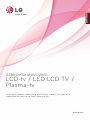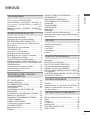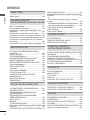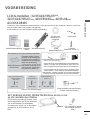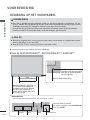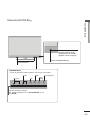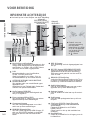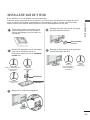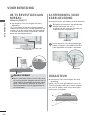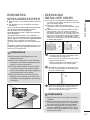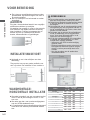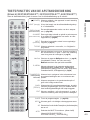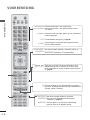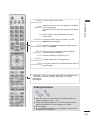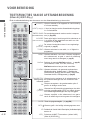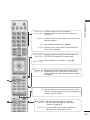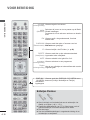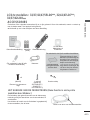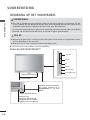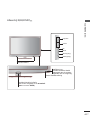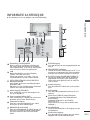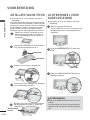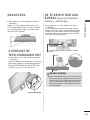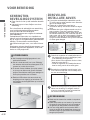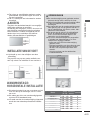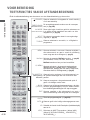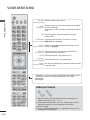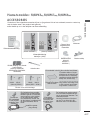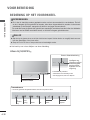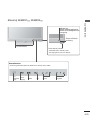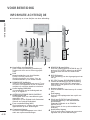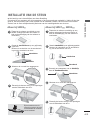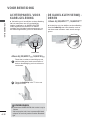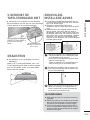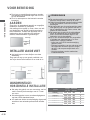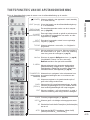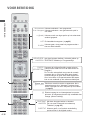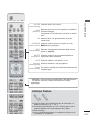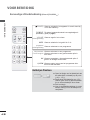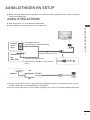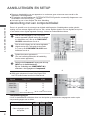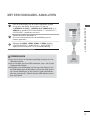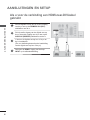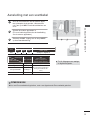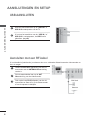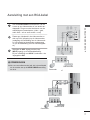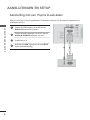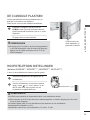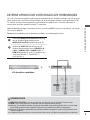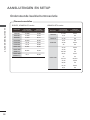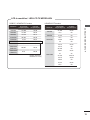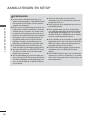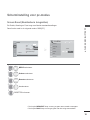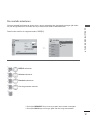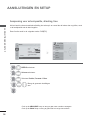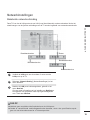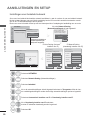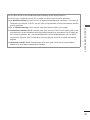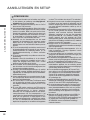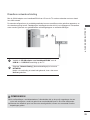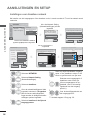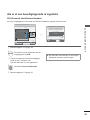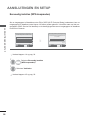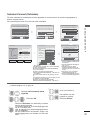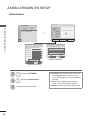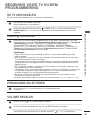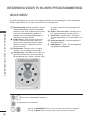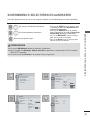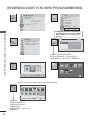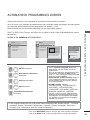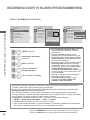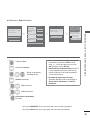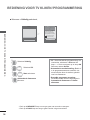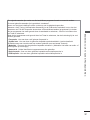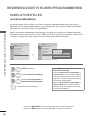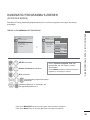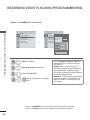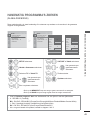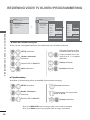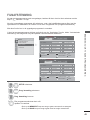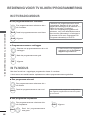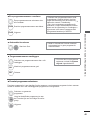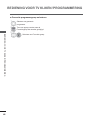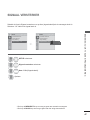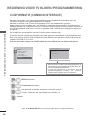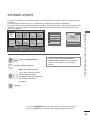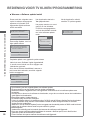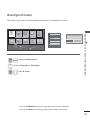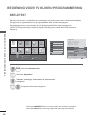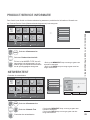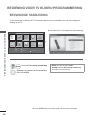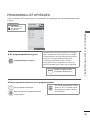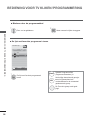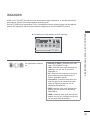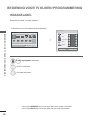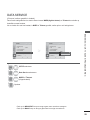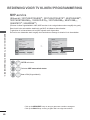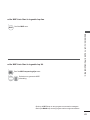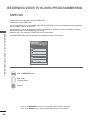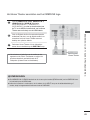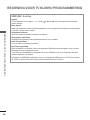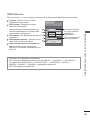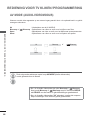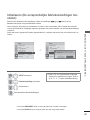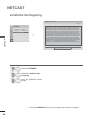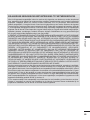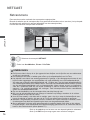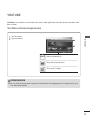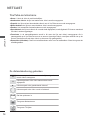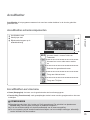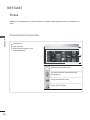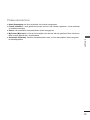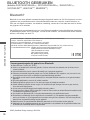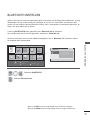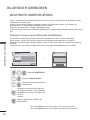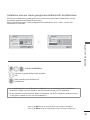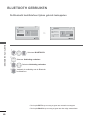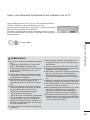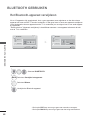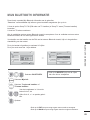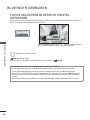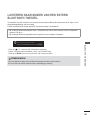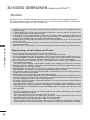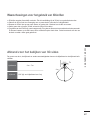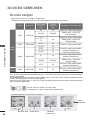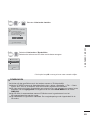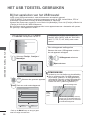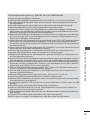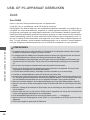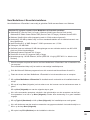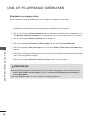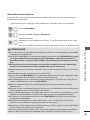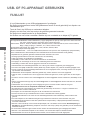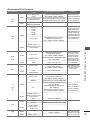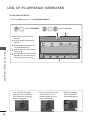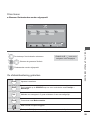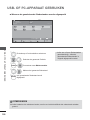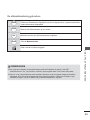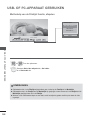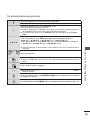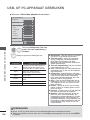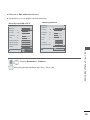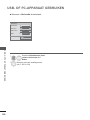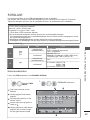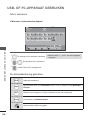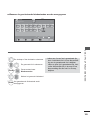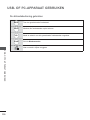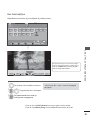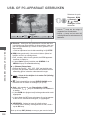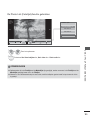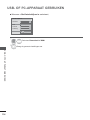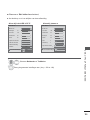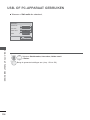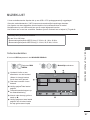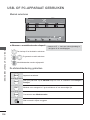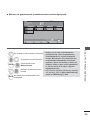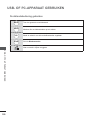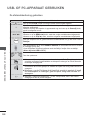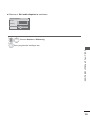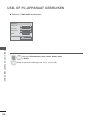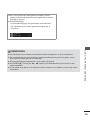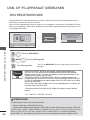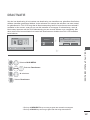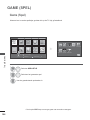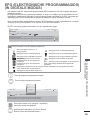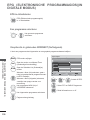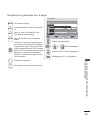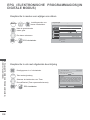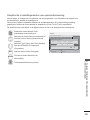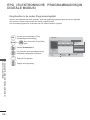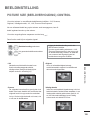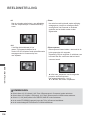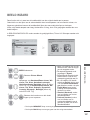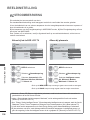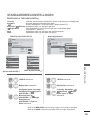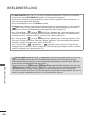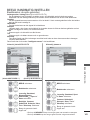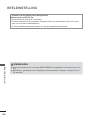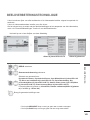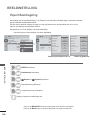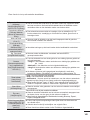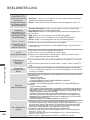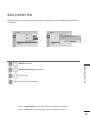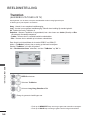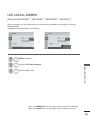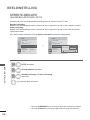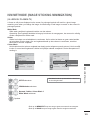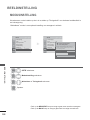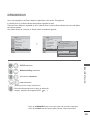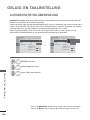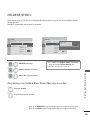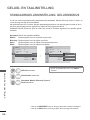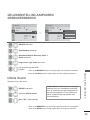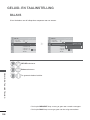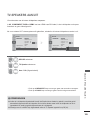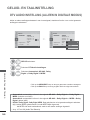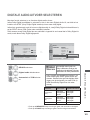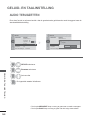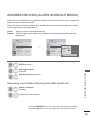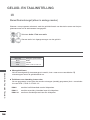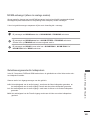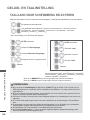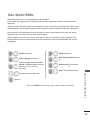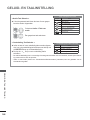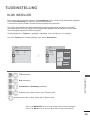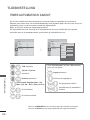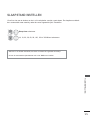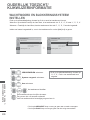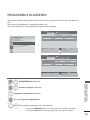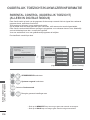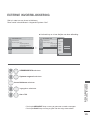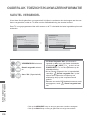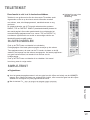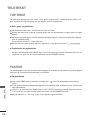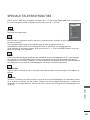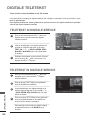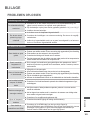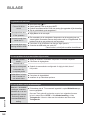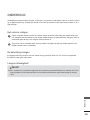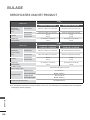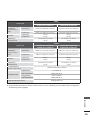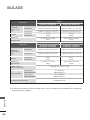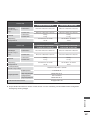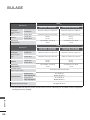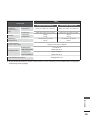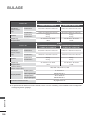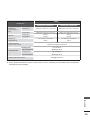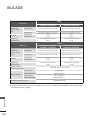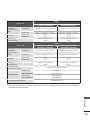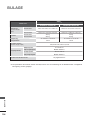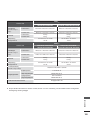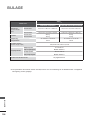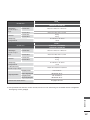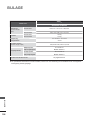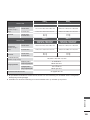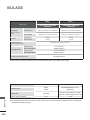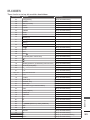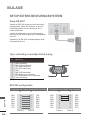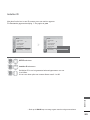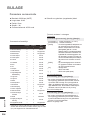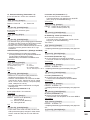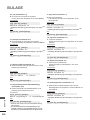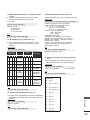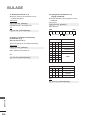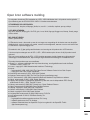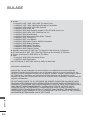www.lg.com
GEBRUIKSAANWIJZING
LCD-tv / LED LCD TV /
Plasma-tv
Lees deze gebruiksaanwijzing aandachtig alvorens uw toestel te
gebruiken en bewaar ze voor latere naslag.
NEDERLANDS

HDMI, het HDMI logo en High-Definition Multimedia
Interface zijn handelsmerken of geregistreerde handels-
merken van HDMI licensing LLC.
Draadloze mediabox
WLAN-adapter
voor breedband-/
DLNA
(behalve 50/60PK950,
50/60PK950N,
50/60PK980,
50/60PK990)
Optionele extra's kunnen zonder kennisgeving vooraf worden gewijzigd of aangepast om de kwal-
iteit te verbeteren.
Neem contact op met uw dealer om deze items te kopen.
Dit apparaat werkt alleen met een compatibele LED LCD-TV, LCD-TV of plasma-TV van LG.
koop afzonderlijk
(50PK5
**
, 50PK7
***
, 50PK9
***
)
AW-50PG60MS
(60PK5
**
, 60PK7
***
, 60PK9
***
)
AW-60PG60MS
AW-50PG60M
of
AW-60PG60M
of
Muur bevestigingsteun
(32LE5
***
,
32LE7
***
,
32LD6
***
,
32LD7
***
,
32LD8
***
)
LSW100B of
LSW100BG
(37/42/47LE5
***
,
37/42/47LE7
***
,
42/47LE8
***
,
37/42/47LD6
***
,
42/47LD7
***
,
37/42LD8
***,
42/47LX6
***
)
LSW200B of
LSW200BG
(55LE5
***
,
55LE7
***
,
55LE8
***
,
55LD6
***
)
LSW400B of
LSW400BG
OUT
WIRELESS
CONTROL
AV1 AV2
COM
HDMI 1 HDMI 2 HDMI 3 HDMI 4
RGB
WIRELESS

I
INHOUD
INHOUD
VOORBEREIDING
LCD-tv-modellen
:
32/37/42/47/55LE5
***
,
32/37/42/47/55LE7
***
, 42/47/55LE8
***
, 42/47LX6
*** A-1
LCD-tv-modellen : 32/37/42/47/55LD6
***
, 32/42/47LD7
***
,
32/37/42LD8
***.......................................................
A-15
Plasma-tv-modellen : 50/60PK5
**
, 50/60PK7
***
,
50/60PK9
***
.................................................A-27
AANSLUITINGEN EN SETUP
AANSLUITING ANTENNE ..................................1
Aansluiting met een componentkabel .................2
MET EEN HDMI-KABEL AANSLUITEN .............3
Als u voor de verbinding een HDMI-naar-DVI-
kabel gebruikt ......................................................4
Aansluiting met een scartkabel ...........................5
USB AANSLUITEN .............................................6
Aansluiten met een RF-kabel .............................6
Aansluiting met een RCA-kabel ..........................7
Aansluiting met een 15-pins D-sub-kabel ...........8
DE CI-MODULE PLAATSEN ..............................9
HOOFDTELEFOON INSTELLINGEN ................9
DIGITALE AUDIO-UITVOER INSTELLEN ........10
EXTERNE APPARATUUR VOOR DRAADLOZE
VERBINDINGEN ............................................... 11
Ondersteunde beeldschermresolutie ................12
Scherminstelling voor pc-modus .......................15
Netwerkinstellingen ...........................................19
BEDIENING VOOR TV KIJKEN/
PROGRAMMERING
DE TV INSCHAKELEN ..............................29
Instelling initialiseren ........................................29
PROGRAMMA SELECTEREN .........................29
VOLUME REGELEN .........................................29
QUICK MENU ...................................................30
SCHERMMENU'S SELECTEREN EN
AANPASSEN .....................................................31
AUTOMATISCH PROGRAMMA'S ZOEKEN ...33
KABEL-DTV INSTELLEN .................................38
HANDMATIG PROGRAMMA'S ZOEKEN ........39
FIJNAFSTEMMING ..........................................43
SIGNAAL VERSTERKER .................................47
CI-informatie (Common Interface) ....................48
SOFWARE UPDATE .........................................49
Beeld/geluid testen ............................................51
Beeldtest ...........................................................52
PRODUCT/SERVICE INFORMATIE ................53
NETWERKTEST ...............................................53
EENVOUDIGE HANDLEIDING ........................54
PROGRAMMALIJST OPVRAGEN ...................55
INGANGEN .......................................................57
INGANGSLABEL ...............................................58
DATA SERVICE .................................................59
MHP-service ......................................................60
SIMPLINK ..........................................................62
AV MODE (AUDIO-VIDEOMODUS) .................66
Initialiseren (De oorspronkelijke fabrieksinstellin-
gen herstellen) .................................................67
NETCAST
Juridische kennisgeving ....................................68
Netcast-menu ....................................................70
YOUTUBE .........................................................71
AccuWeather .....................................................73
Picasa ................................................................74
BLUETOOTH GEBRUIKEN
Bluetooth? .........................................................76
BLUETOOTH INSTELLEN ...............................77
BLUETOOTH HOOFDTELEFOON...................78
Het Bluetooth-apparaat verwijderen .................82
MIJN BLUETOOTH INFORMATIE ....................83
FOTO'S VAN EXTERN BLUETOOTH TOESTEL
ONTVANGEN ....................................................84
LUISTEREN NAAR MUZIEK VAN EEN EXTERN
BLUETOOTH TOESTEL ...................................85
3D-VIDEO GEBRUIKEN
3D-video ............................................................86
Waarschuwingen voor het gebruik van 3D-brillen 87
Afstand voor het bekijken van 3D-video ...........87
3D-video bekijken ..............................................88
HET USB TOESTEL GEBRUIKEN
Bij het aansluiten van het USB toestel .............90
DLNA .................................................................92
Filmlijst ..............................................................96
FOTOLIJST .....................................................107
MUZIEKLIJST .................................................117
DIVX REGISTRATIECODE ...........................126
DEACTIVATIE ................................................127

II
INHOUD
INHOUD
GAME (SPEL)
Game (Spel) ....................................................128
EPG (ELEKTRONISCHE
PROGRAMMAGIDS) (IN DIGITALE MODUS)
EPG in-/uitschakelen .......................................130
Een programma selecteren .............................130
Knopfunctie in gidsmodus NOW/NEXT (Nu/
Volgende) ........................................................130
Knopfunctie in gidsmodus voor 8 dagen ........131
Knopfunctie in modus voor wijzigen van datum .. 132
Knopfunctie in vak met uitgebreide beschrijving . 132
Knopfunctie in instellingsmodus voor opname/
herinnering ......................................................133
Knopfuncties in de modus Programmeringslijst .. 134
BEELDINSTELLING
PICTURE SIZE (BEELDVERHOUDING)
CONTROL .......................................................135
BEELD WIZARD .............................................137
STROOMBESPARING ....................................138
STANDAARDBEELDINSTELLINGEN ............139
BEELD HANDMATIG INSTELLEN .................141
BEELDVERBETERINGSTECHNOLOGIE ......143
Expert Beeldregeling .......................................144
BEELD RESETTEN ........................................147
Trumotion ........................................................148
LED LOKAAL DIMMEN ..................................149
STERKTE-INDICATIE ....................................150
ISM METHODE (IMAGE STICKING
MINIMIZATION) ...............................................151
MODUSINSTELLING ......................................152
DEMOMODUS ................................................153
GELUID- EN TAALINSTELLING
AUTOMATISCHE VOLUMEREGELING .........154
HELDERE STEM II .........................................155
STANDAARDGELUIDSINSTELLING:
GELUIDSMODUS ...........................................156
GELUIDSINSTELLING AANPASSEN:
GEBRUIKERSMODUS ...................................157
Infinite Sound ..................................................157
BALANS ..........................................................158
TV-SPEAKERS AAN/UIT ................................159
DTV AUDIO INSTELLING (ALLEEN IN DIGITALE
MODUS) ..........................................................160
DIGITALE AUDIO-UITVOER SELECTEREN .161
AUDIO TERUGZETTEN .................................162
AUDIOBESCHRIJVING (ALLEEN IN DIGITALE
MODUS) ..........................................................163
I/II
- Stereo/Dual-ontvangst (alleen in analoge
modus) ............................................................164
- NICAM-ontvangst (alleen in analoge modus) .. 165
- Geluidsweergaveselectie luidsprekers .........165
TAAL/LAND VOOR SCHERMMENU
SELECTEREN ................................................166
TAAL SELECTEREN ......................................167
TIJDSINSTELLING
KLOK INSTELLEN ..........................................169
TIMER AUTOMATISCH AAN/UIT ...................170
SLAAPSTAND INSTELLEN ............................171
OUDERLIJK TOEZICHT/
KIJKWIJZERINFORMATIE
WACHTWOORD EN BLOKKERINGSSYSTEEM
INSTELLEN .....................................................172
PROGRAMMA’S BLOKKEREN ......................173
PARENTAL CONTROL (OUDERLIJK
TOEZICHT)(ALLEEN IN DIGITALE MODUS) 174
EXTERNE INVOERBLOKKERING .................175
SLEUTEL VERGENDEL .................................176
TELETEKST
IN-/UITSCHAKELEN .......................................177
SIMPLE-TEKST ..............................................177
TOP-TEKST ....................................................178
FASTEXT ........................................................178
SPECIALE TELETEKSTFUNCTIES ...............179
DIGITALE TELETEKST
TELETEKST IN DIGITALE SERVICE .............180
TELETEKST IN DIGITALE SERVICE .............180
BIJLAGE
PROBLEMEN OPLOSSEN .............................181
ONDERHOUD .................................................183
SPECIFICATIES VAN HET PRODUCT ..........184
IR-CODES .......................................................201
SETUP EXTERN BESTURINGSSYSTEEM ..202
Open bron software melding ...........................209

A-1
VOORBEREIDING
VOORBEREIDING
LCD-tv-modellen
:
32/37/42/47/55LE5
***
,
32/37/42/47/55LE7
***
, 42/47/55LE8
***
, 42/47LX6
***
ACCESSORIES
Controleer of de volgende accessoires bij uw tv zijn geleverd. Als er iets ontbreekt, neemt u contact op
met de dealer waar u het product hebt gekocht.
■ Het beeld op uw tv kan afwijken van deze afbeelding.
Cd met Nero
MediaHome 4
Essentials
Reinigingsdoek
Reinig het scherm
met de doek.
Dit onderdeel is niet bij alle modellen beschikbaar.
*Eventuele vlekken of vinger-
afdrukken op de behuizing van
de monitor kunt u voorzichti g
verwijderen met het reinigings-
doekje voor de behuizing.
Veeg vlekken voorzichtig af. Als
u dit te ruw doet, kan de behu-
izing krassen of verkleur en.
AV MO DE
LIGHT
INPUT
TV/
RAD
ENERGY
SAVING
1
.,;@
2
abc
3
def
4
ghi
5
jkl
6
mno
7
pqrs
8
tuv
0
[
9
wxyz
BACK
EXIT
OK
LIST
Q.VIEW
MENU
Q.MENU
GUIDE
AD
APP/
*
INFO
FAV
RATIO
MUTE
MARK
DELETE
CHAR/NUM
P
P
A
G
E
Plaats in de buurt van de stroomstekker.
Ferrietkern
(Dit onderdeel is niet bij
alle modellen beschik-
baar.)
HET GEBRUIK VAN DE FERRIETKERN (Deze functie is niet
op alle modellen beschikbaar.)
De ferrietkern kan gebruikt worden om de
elektromagnetische golf bij het aansluiten
van de stroomkabel, te verminderen.
Hoe dichter de locatie van de ferrietkern is
geplaatst bij de stroomstekker, des te
beter.
Kabelhouder
Componentkabel (mannetje/vrouwtje),
AV-kabel (mannetje/vrouwtje)
x 2
1- schroef
(Alleen bij 32LE5
***
)
Gebruik alleen de schoonmaakdoekjes (schoonmaakhand-
schoen) om lichtjes over de buitenkant te vegen als er een
vlek of vingerafdruk op het oppervlak van de buitenkant zit.
Voor het reinigen van de voorkant veegt u langzaam in één
richting nadat u 1-2 keer water op een schoonmaakdoekje
hebt gespoten. Verwijder overtollig vocht na het schoonmaken.
Overtollig vocht kan watervlekken op het kader achterlaten.
(Alleen bij 32/37/42/47/55LE7
***
)
schoonmaakdoekjes (handschoen)
Gebruikershandleiding
batterijen
(AAA)
Afstandsbediening
Bouten voor steunmontage
x 8
(M4 x 16)
(Alleen bij 32/37/42/47LE5
***
,
32/37/42/47LE7
***,
42/47LX6
***
)
x 8
(M4 x 20)
(Alleen bij
42/47/55LE8
***
)
x 4x 4
(M4 x 16)(M4 x 24)
(Alleen bij 55LE5
***
,
55LE7
***
)
3D-bril
(Alleen bij 42/47LX6
***
)

A-2
VOORBEREIDING
VOORBEREIDING
BEDIENING OP HET VOORPANEEL
■ Het beeld op uw tv kan afwijken van deze afbeelding.
OPMERKINGEN
►De tv kan in stand-bye modus geplaatst worden om het stroomverbruik te verminderen. En indi-
en de tv langere tijd niet gebruikt zal worden, dient deze uitgeschakeld te worden via de stroom-
schakelaar op de televisie, aangezien dit leidt tot een lager stroomverbruik.
De verbruikte energie tijdens het gebruik kan aanzienlijk verminderd worden indien het helderhe-
idsniveau van het beeld verminderd wordt, en dit leidt tot lagere gebruikskosten.
PAS OP
► Stap niet op de glazen steun en stel het niet bloot aan impact. Het kan breken en mogelijk letsel veroorza-
ken door glasstukjes, of de tv kan vallen.
► Sleep de tv niet. De vloer of het product kunnen beschadigd worden.
Alleen bij 32/37/42/47/55LE5
***
, 32/37/42/47/55LE7
***,
42/47LX6
***
LUIDSPREKER
Sensor afstandsbediening
Intelligent oog
Hiermee wordt het beeld aange-
past aan de omstandigheden
van de omgeving.
Programm
Volume
MENU
In-/uitschakel knop
INPUT(ingang)OK
Aanraaksensor
• U kunt de gewenste knopfunctie kiezen door de knop aan te raken.
Inschakel-/stand-by-indicatie
(Kan worden aangepast via de stroomindicator
in het menu OPTIE.)
Uitzender (Alleen bij 42/47LX6
***
)
Dit is het deel met de uitzender die
het signaal met de 3D-bril uitwisselt.
Zorg dat er geen voorwerpen of
mensen voor het scherm staan als u
een 3D-video bekijkt.

A-3
VOORBEREIDING
Alleen bij 42/47/55LE8
***
LUIDSPREKER
Sensor afstandsbediening
Intelligent oog
Hiermee wordt het beeld
aangepast aan de omstan-
digheden van de omgeving.
INPUT
(ingang)
OK
MENU
In-/uitschakel knop
Aanraaksensor
• U kunt de gewenste knopfunctie kiezen door de knop aan te raken.
Inschakel- /stand-by-indicatie
(Kan worden aangepast via de stroomindicator in het
menu OPTIE.)
Programm
Volume

A-4
VOORBEREIDING
VOORBEREIDING
INFORMATIE ACHTERZIJDE
■ Het beeld op uw tv kan afwijken van deze afbeelding.
Aansluiting voedingskabel
Deze tv werkt op netvoeding (wisselstroom). Het
voltage wordt aangegeven op de pagina met de
specificaties. (► pagina's 184 t/m 200) Probeer
nooit de tv aan te sluiten op gelijkstroom
.
LAN
Netwerkverbinding voor AccuWeather,
Picasa, Y
ouTube, enzovoort
Wordt ook gebruikt voor video-, foto- en
muziekbestanden op een lokaal netwerk.
OPTISCHE UITGANG VOOR DIGITALE
AUDIOSIGNALEN
Sluit digitale audio van verschillende types
apparatuur aan.
Aansluiten op een Digitaal
Audio Onderdeel.
Gebruik een optische audiokabel.
Audio-ingang (RGB/DVI)
Voor aansluiting van het audiosignaal van
een pc of digitale tv.
Euro-scartaansluiting (AV1)
Sluit scartingang of -uitgang van een extern
apparaat aan op deze aansluitingen.
Component-ingang
Sluit een componentapparaat voor video/
audio aan op deze aansluitingen.
HDMI/DVI IN-aansluiting
Sluit een HDMI-signaal op HDMI IN aan. Of
sluit een DVI(VIDEO)-signaal op de HDMI/
DVI-poort aan met een DVI-naar-HDMI-
kabel.
RGB IN-ingang
Voor aansluiting van het uitgangssignaal van
een pc.
RS-232C-ingang (BEDIENING/SERVICE)
Verbind de seriële poort van de bediening-
sapparaten met de RS-232C-aansluiting.
Deze poort wordt gebruikt voor de modi Se
rvice of Hotel.
DRAADLOZE bediening
Verbind de Wireless Ready-dongle met de TV om
de externe invoerapparaten die met de draadloze
mediabox zijn verbonden draadloos te bedienen.
Audio/video-ingang
Sluit de audio/video-uitgang van een extern
apparaat aan op deze aansluitingen.
Antenne-ingang
Sluit de antenne of kabel aan op dit contact-
punt.
Usb-ingang
Sluit het USB opslagtoestel aan op dit con-
tactpunt.
Sleuf voor PCMCIA- kaart (Personal
Computer Memory Card International
Association)
Plaats de CI Module in de PCMCIA
KAAR
TGLEUF.
(Deze functie is niet op alle modellen bes-
chikbaar.)
Hoofdtelefoon
Steek de hoofdtelefoon in de ingang voor de
hoofdtelefoon.
1
2
3
4
5
6
7
8
9
10
11
12
13
14
15
PAS OP
► Gebruik voor een
optimale verbinding
met uw HDMI-
kabel(Alleen bij HDMI
IN 4) of usb-apparaat
een product met de
volgende dikte.
*A 10mm
9 10 11
12
7 8
432
5
6
1
13
14
7
11
6
15
13
14
11
6
7
Alleen bij
32/37/42/47/55LE5
***
,
32/37/42/47/55LE7
***
,
42/47/55LE8
***
Alleen bij
42/47LX6
***

A-5
VOORBEREIDING
INSTALLATIE VAN DE STEUN
■ Het beeld op uw tv kan afwijken van deze afbeelding.
Controleer bij het monteren van de bureausteun of de moer goed vast gedraaid is. (Indien dit niet het
geval is, kan het product naar voren kantelen na de installatie.) Indien u de moer met teveel kracht
vastzet, kan de moer afwijken dankzij afschuren van het vastzetgedeelte van de moer.
Plaats het tv-scherm voorzichtig op een
zachte ondergrond zoals een kussen of
bed om beschadiging van het scherm te
voorkomen.
1
Monteer de tv zoals hier aangegeven.
3
Bevestig de bouten stevig in de openingen
aan de achterkant van de tv.
4
Beschermkap
tv-voet
Bevestig de bouten stevig in de openingen
aan de achterkant van de tv.
5
Monteer de onderdelen van de steunbehu-
izing met de steunbasis van de tv.
Draai nu de schroeven van de standaard-
houder vast.
2
steunkolom
Steunbasis
M4 X 16
(Alleen bij 32/37/42/47LE5
***
,
32/37/42/47LE7
***,
42/47LX6
***
)
M4 X 24
(Alleen bij 55LE5
***
,
55LE7
***
)
M4 X 16
(Alleen bij
32/37/42/47/55LE5
***
,
32/37/42/47/55LE7
***,
42/47LX6
***
)
M4 X 20
(Alleen bij
42/47/55LE8
***
)
M4 X 20
(Alleen bij
42/47/55LE8
***
)

A-6
VOORBEREIDING
VOORBEREIDING
DE TV BEVESTIGEN AAN
BUREAU
(Alleen bij 32LE5
***
)
Bureau
Steun
■ Het beeld op uw tv kan afwijken van deze
afbeelding.
De TV moet aan het bureau bevestigd worden
zodat het niet naar voren of achter getrokken kan
worden, en op die manier letsel kan veroorzaakt,
of schade aan het product veroorzaakt. Gebruik
alleen een bevestigde schroef.
WAARSCHUWING
►Om te voorkomen dat de tv omver valt, moet
de tv stevig worden vastgezet aan de vloer of
wand zoals in de installatie-instructies aange-
geven. Het kantelen, schudden of heen en
weer schommelen van het apparaat kan let-
sel veroorzaken.
1- schroef (geleverd als onderdeel van
het product)
ACHTERPANEEL VOOR
KABELGELEIDING
■ Het beeld op uw tv kan afwijken van deze afbeelding.
1
Bevestig het netsnoer in de kabelhouder
aan de achterzijde van de TV.
Hierdoor kan het netsnoer niet meer per
ongeluk worden losgetrokken.
Na het aansluiten van de noodzakelijke
kabels, installeert u de KABELHOUDER
zoals afgebeeld en bundelt u de kabels.
2
Kabelhouder
Kabelhouder
DRAAISTEUN
■ Het beeld op uw tv kan afwijken van deze
afbeelding.
Nadat u de TV heeft geïnstalleerd, kunt u de
TV-set handmatig naar links of rechts verplaat-
sen, met 20 graden, zodat u een beter beeld
heeft vanuit uw zitplaats.

A-7
VOORBEREIDING
■ Deze functie is niet op alle modellen beschik-
baar.
■ Het beeld op uw tv kan afwijken van deze
afbeelding.
KENSINGTON-
BEVEILIGINGSSYSTEEM
ZORGVULDIG
INSTALLATIE ADVIES
■ U moet de noodzakelijke onderdelen om de
TV veilig vast te zetten aan de muur afzonder-
lijke in de winkel kopen.
■ Plaats de tv dicht bij de wand om te
voorkomen dat hij omvalt als iemand er tegen
stoot.
■ Hieronder ziet u de veiligste manier om de tv
neer te zetten. Door de tv aan de wand te
bevestigen voorkomt u dat hij naar voren valt
als iemand eraan trekt. Dit voorkomt dat de tv
naar voren valt en letsel veroorzaakt. Hierdoor
voorkomt u ook dat de tv beschadigd wordt.
Zorg ervoor dat kinderen niet op de tv klimmen
of eraan gaan hangen.
3
Gebruik de oogbouten of tv-haakjes/bouten om
het product aan de muur te bevestigen (zoals
in de afbeelding wordt getoond).
(Als er bouten in de oogbouten van de tv zitten,
draai de bouten dan los.)
* Plaats de oogbouten of tv-haakjes/bouten en
draai ze stevig vast in de bovenste gaten.
Bevestig de muurhaakjes met de bouten in de
muur. Pas de hoogte aan van het haakje dat in
de muur wordt bevestigd.
Gebruik een stevig touw om het product vast te
zetten voor centering. De veiligste manier is
ervoor te zorgen dat het touw horizontaal tus-
sen de muur en het product loopt.
2
2
1
1
De tv heeft aan de achterzijde een aansluiting
voor het Kensingtonbeveiligingssysteem.
Sluit de kabel van het Kensington-
beveiligingssysteem aan volgens de ondersta-
ande afbeelding.
Gedetailleerde instructies voor installatie en
gebruik van het Kensington-beveiligingssysteem
zijn te vinden in de bijbehorende gebruikershan-
dleiding. Zie de website van Kensington,
http://www.kensington.com, voor meer informa-
tie.
Kensington verkoopt beveiligingssystemen voor
kostbare elektronische apparatuur, zoals note-
books en LCD-projectoren.
1
2
3
OPMERKINGEN
► Maak eerst de touwen los voordat u het product
verplaatst.
► Plaats het product op een houder of op een kast
die groot en stevig genoeg is om het formaat en
het gewicht van het product te kunnen dragen.
► Voor een veilig gebruik van het product dient u
ervoor te zorgen dat de haakjes aan de muur op
dezelfde hoogte zijn gemonteerd als de haakjes/
beugel op het product.
OPMERKINGEN
► Het Kensington-beveiligingssysteem is een
optioneel accessoire.
► Als de tv koud aanvoelt, kunt u een 'flikkering'
zien wanneer het toestel wordt aangezet. Dit is
normaal; er is niets mis met de tv.
► Er kunnen fouten zichtbaar zijn op het scherm
in de vorm van kleine rode, groene of blauwe
puntjes. Deze hebben echter geen nadelige inv-
loed op de prestaties van het toestel.
► Raak het LCD-scherm niet aan en druk niet
langdurig met uw vinger(s) op het scherm. Dit
kan tijdelijke vervormingseffecten op het scherm
veroorzaken.

A-8
VOORBEREIDING
VOORBEREIDING
■ De tv kan op verschillende manieren worden
geïnstalleerd, bijvoorbeeld tegen een muur of
op een bureaublad.
■ De tv is ontworpen om horizontaal te worden
bevestigd.
Netvoeding
Kortsluitscha
kelaar
AARDEN
Zorg dat u de aardedraad aansluit om mogelijke
elektrische schokken te vermijden.
Als aarding niet mogelijk is, moet u door een erk-
end elektricien een aparte kortsluitvoorziening
laten installeren. Probeer het apparaat niet te
aarden door het te verbinden met telefoon-
draden, bliksemafleiders of gasleidingen.
WANDMONTAGE:
HORIZONTALE INSTALLATIE
■ We raden het gebruik van een muursteun van het
merk LG aan bij het bevestigen van de TV aan
een muur.
■ We raden aan dat u een muurbevestigingsteun
met een VESA standaard koopt.
■ LG raadt aan dat de muurbevestiging uitgevoerd
wordt door een erkende professionele installa-
teur
.
10 cm
10 cm
10 cm
10 cm
10 cm
OPMERKINGEN
►De muurbevestiging moet geplaatst worden
aan een stevige muur, recht op de vloer.
►Gebruik een speciale muurbevestiging indien
u aan een plafond of schuine muur wilt
bevestigen.
►Het oppervlak van de muurbevestiging moet
sterk genoeg zijn om het gewicht van de TV
set te ondersteunen, bijv. beton, steen, bak-
stenen en holle blokken.
►De lengte van de schroef die geïnstalleerd
wordt, is afhankelijk van de te gebruiken
muur. Voor meer informatie kijkt u in de
instructies van de bevestiging.
►LG is niet verantwoordelijk voor ongevallen
of schade aan eigendommen of tv vero-
orzaakt door onjuiste installatie.
- Indien een niet VESA muurbevestiging
gebruikt wordt.
- Onjuiste bevestiging van de schroeven aan
het oppervlak die ervoor kunnen zorgen
dat de tv valt en persoonlijk letsel vero-
orzaakt.
- Het niet opvolgen van de aanbevolen
installatiemethode.
INSTALLATIE VAN DE VOET
10 cm
Zorg met het oog op een goede ventilatie voor
een vrije ruimte van minimaal 10 cm rond de tv.
10 cm
10 cm
10 cm
■ Het beeld op uw tv kan afwijken van deze
afbeelding.
Model
VESA
(A
*
B)
Standaard
Schroef
Hoeveelheid
32LE5
***
37/42/47LE5
***
55LE5***
32LE7
***
37/42/47LE7
***
55LE7
***
42/47LE8
***
55LE8
***
42/47LX6
***
200 * 100
200 * 200
400 * 400
200 * 100
200 * 200
400 * 400
200 * 200
400 * 400
200 * 200
M4
M6
M6
M4
M6
M6
M6
M6
M6
4
4
4
4
4
4
4
4
4

A-9
VOORBEREIDING
TOETSFUNCTIES VAN DE AFSTANDSBEDIENING
(
Alleen bij
32/37/42/47/55LE5
***
, 32/37/42/47/55LE7
***
, 42/47/55LE8
***
)
Richt de afstandsbediening naar de sensor voor de afstandsbediening op de monitor.
(POWER)
LIGHT (Lampje)
ENERGY SAVING
(ENERGIEBESPARING)
AV MODE
(Audio-videomodus)
INPUT
(Invoeren)
TV/RAD
Hiermee schakelt u het apparaat in vanuit stand-by
of uit naar stand-by
.
U kunt het lampje van de afstandsbedieningsknop
in- of uitschakelen.
De energiebesparende modus van de tv aanpas-
sen.(►
pag.138)
Deze optie helpt u beeld en geluid te selecteren en
in te stellen bij het aansluiten van audio- en vide-
oapparatuur.(►
pag.66)
De externe invoermodus roteert in een regelmatige
volgorde.(
►
pag.57)
Hiermee selecteert u een radio-, tv- of digitaal tv-
programma.
Hiermee selecteert u een menu. Hiermee verwijdert u
alle schermmenu's en gaat u vanuit elk willekeurig
menu terug naar de tv-weergave.(
►
pag.31)
Selecteer de gewenste NetCast-menubron. (► pag.68)
(AccuWeather, Picasa, YouTube, enzovoort)
NetCast-menubron kan per land verschillen.
Hiermee selecteert u de gewenste snelmenubron.
(Beeldverhouding, Heldere stem II , Beeldmodus,
Geluidsmodus,
Audio(of
Taal voor audio), Sleep timer,
Overslaan Aan/Uit, USB-apparaat).
(
►
pag.30)
Hiermee kunt u navigeren in de schermmenu's en
de systeeminstellingen aan uw voorkeuren aan-
passen.
Hiermee accepteert u de geselecteerde optie of
geeft u de huidige modus weer.
Hiermee kunt bij interactieve toepassingen, de elekt-
ronische programmagids (EPG) en andere interac-
tieve bedieningshandelingen één stap teruggaan.
Hiermee verwijdert u alle schermmenu's en gaat u
vanuit elk willekeurig menu terug naar de tv-weergave.
MENU
NetCast
Q. MENU
THUMBSTICK
(omhoog/omlaag/
links/rechts)
OK
BACK
(TERUG)
EXIT
GUIDE
INFO i
AD
APP/
*
Toont de programmagids.
(
►
pag.129)
Hiermee geeft u de huidige schermgegevens weer.
Schakelt de functie Audio Description (Audiodescriptie)
aan en uit.
Selecteer de MHP TV-menubron. (alleen Italië)
(Alleen bij
32/37/42/47/55LE58
**
,
32/37/42/47/55LE78
**
, 42/47/55LE88
**
)

A-10
VOORBEREIDING
VOORBEREIDING
1
1
1
Nummertoets
0 tot 9 knoppen
(Spatie)
LIST
Q.VIEW
Hiermee selecteert u een programma.
Hiermee selecteert u een genummerde optie in
een menu.
Hiermee wordt een lege spatie op het schermtoet-
senbord geopend.
De kanaaltabel weergeven.(
►
pag.55)
Hiermee gaat u terug naar het programma dat u
hiervoor hebt bekeken.
]
TELETEKST
KNOPPEN
SUBTITLE
Met deze knoppen bedient u teletekst.
Zie voor meer informatie het onderwerp
'Teletekst'.(►
pag.177)
Hiermee geeft u uw favoriete ondertiteling
opnieuw weer in de digitale modus.
Biedt een overzicht van de av-apparatuur die is
aangesloten op de tv. Wanneer u op deze knop
drukt, verschijnt het menu Simplink op het scherm.
(►
pag.62)
GEKLEURDE
KNOPPEN
met deze knoppen bedient u teletekst (alleen op
TELETEKST
-modellen) of Programmalijst.
@
Directe toegang tot uw internetportaal voor enter-
tainment- en nieuwsservices die zijn ontwikkeld door
Orange. (alleen Frankrijk)

A-1 1
VOORBEREIDING
Batterijen Plaatsen
■ Open het klepje van het batterijvak aan de achterzijde. Let
daarbij op de polen (+ bij +, - bij -).
■ Plaats twee AAA-batterijen van 1,5 V. Gebruik geen oude of
gebruikte batterijen en nieuwe batterijen door elkaar
■ Sluit het klepje.
■ Voer de installatiehandelingen in omgekeerde richting uit om
de batterijen te verwijderen.
SIMPLINK /
MY MEDIA
menubestur-
ingsknoppen
Hiermee wordt het SIMPLINK of MY MEDIA menu
bestuurd (Fotolijst, Muzieklijst en Filmlijst).
VOLUME
omhoog/omlaag
MARK
(Markeren)
FAV
CHAR/NUM
(Teken/nummer)
RATIO
(BEELDFORMAAT)
DELETE
(Verwijderen)
MUTE
programm
omhoog/omlaag
Pagina
omhoog/omlaag
Hiermee regelt u het volume.
Selecteer de invoer om toe te passen op de Beeld
Wizard instellingen.
Programma’s in het usb-menu activeren en deactiv-
eren.
Hiermee geeft u de geselecteerde, favoriete
zender weer.
Hiermee wordt het teken of nummer voor het
NetCast-menu gewijzigd..
Selecteer de gewenste beeldverhouding van het
beeld. (►
pag.135)
Hiermee wordt het op het schermtoetsenbord
ingevoerde teken verwijderd.
Hiermee schakelt u het geluid in of uit.
Hiermee selecteert u een programma.
Van de ene volledige set scherminformatie naar de
volgende gaan.

A-12
VOORBEREIDING
VOORBEREIDING
TOETSFUNCTIES VAN DE AFSTANDSBEDIENING
(
Alleen bij
42/47LX6
***
)
Richt de afstandsbediening naar de sensor voor de afstandsbediening op de monitor.
(POWER)
LIGHT (Lampje)
ENERGY SAVING
(ENERGIEBESPARING)
AV MODE
(Audio-videomodus)
INPUT
(Invoeren)
TV/RAD
Hiermee schakelt u het apparaat in vanuit stand-by
of uit naar stand-by
.
U kunt het lampje van de afstandsbedieningsknop
in- of uitschakelen.
De energiebesparende modus van de tv aanpas-
sen.(►
pag.138)
Deze optie helpt u beeld en geluid te selecteren en
in te stellen bij het aansluiten van audio- en vide-
oapparatuur.(►
pag.66)
De externe invoermodus roteert in een regelmatige
volgorde.(
►
pag.57)
Hiermee selecteert u een radio-, tv- of digitaal tv-
programma.
Hiermee selecteert u een menu. Hiermee verwijdert u
alle schermmenu's en gaat u vanuit elk willekeurig
menu terug naar de tv-weergave.(
►
pag.31)
Selecteer de gewenste NetCast-menubron. (► pag.68)
(AccuWeather, Picasa, YouTube, enzovoort)
NetCast-menubron kan per land verschillen.
Hiermee selecteert u de gewenste snelmenubron.
(Beeldverhouding, Heldere stem II , Beeldmodus,
Geluidsmodus,
Audio(of
Taal voor audio), Sleep timer,
Overslaan Aan/Uit, USB-apparaat).
(
►
pag.30)
Hiermee kunt u navigeren in de schermmenu's en
de systeeminstellingen aan uw voorkeuren aan-
passen.
Hiermee accepteert u de geselecteerde optie of
geeft u de huidige modus weer.
Hiermee kunt bij interactieve toepassingen, de elekt-
ronische programmagids (EPG) en andere interac-
tieve bedieningshandelingen één stap teruggaan.
Hiermee verwijdert u alle schermmenu's en gaat u
vanuit elk willekeurig menu terug naar de tv-weergave.
MENU
NetCast
Q. MENU
THUMBSTICK
(omhoog/omlaag/
links/rechts)
OK
BACK
(TERUG)
EXIT
GUIDE
INFO i
AD
APP/
*
Toont de programmagids.
(
►
pag.129)
Hiermee geeft u de huidige schermgegevens weer.
Schakelt de functie Audio Description (Audiodescriptie)
aan en uit.
Selecteer de MHP TV-menubron. (alleen Italië)
(Alleen bij
42/47LX68
**
)

A-13
VOORBEREIDING
1
1
1
Nummertoets
0 tot 9 knoppen
(Spatie)
LIST
Q.VIEW
Hiermee selecteert u een programma.
Hiermee selecteert u een genummerde optie in
een menu.
Hiermee wordt een lege spatie op het schermtoet-
senbord geopend.
De kanaaltabel weergeven.(
►
pag.55)
Hiermee gaat u terug naar het programma dat u
hiervoor hebt bekeken.
]
TELETEKST
KNOPPEN
SUBTITLE
Met deze knoppen bedient u teletekst.
Zie voor meer informatie het onderwerp
'Teletekst'.(►
pag.177)
Hiermee geeft u uw favoriete ondertiteling
opnieuw weer in de digitale modus.
Biedt een overzicht van de av-apparatuur die is
aangesloten op de tv. Wanneer u op deze knop
drukt, verschijnt het menu Simplink op het scherm.
(►
pag.62)
GEKLEURDE
KNOPPEN
L/R
SELECTEREN
met deze knoppen bedient u teletekst (alleen op
TELETEKST-modellen) of Programmalijst.
Hiermee bekijkt u de 3D-video. (►
pag. 89
)
@
Directe toegang tot uw internetportaal voor enter-
tainment- en nieuwsservices die zijn ontwikkeld door
Orange. (alleen Frankrijk)

A-14
VOORBEREIDING
VOORBEREIDING
Batterijen Plaatsen
■ Open het klepje van het batterijvak aan de achterzijde. Let
daarbij op de polen (+ bij +, - bij -).
■ Plaats twee AAA-batterijen van 1,5 V. Gebruik geen oude of
gebruikte batterijen en nieuwe batterijen door elkaar
■ Sluit het klepje.
■ Voer de installatiehandelingen in omgekeerde richting uit om
de batterijen te verwijderen.
SIMPLINK /
MY MEDIA
menubestur-
ingsknoppen
Hiermee wordt het SIMPLINK of MY MEDIA menu
bestuurd (Fotolijst, Muzieklijst en Filmlijst).
VOLUME
omhoog/omlaag
MARK
(Markeren)
FAV
CHAR/NUM
(Teken/nummer)
3D
DELETE
(Verwijderen)
MUTE
programm
omhoog/omlaag
Pagina
omhoog/omlaag
Hiermee regelt u het volume.
Selecteer de invoer om toe te passen op de Beeld
Wizard instellingen.
Programma’s in het usb-menu activeren en deactiv-
eren.
Hiermee geeft u de geselecteerde, favoriete
zender weer.
Hiermee wordt het teken of nummer voor het
NetCast-menu gewijzigd..
Hiermee bekijkt u de 3D-video. (►
p. 88
)
Hiermee wordt het op het schermtoetsenbord
ingevoerde teken verwijderd.
Hiermee schakelt u het geluid in of uit.
Hiermee selecteert u een programma.
V
an de ene volledige set scherminformatie naar de
volgende gaan.

A-15
VOORBEREIDING
LCD-tv-modellen : 32/37/42/47/55LD6
***
, 32/42/47LD7
***
,
32/37/42LD8
***
ACCESSORIES
Controleer of de volgende accessoires bij uw tv zijn geleverd. Als er iets ontbreekt, neemt u contact op
met de dealer waar u het product hebt gekocht.
■ Het beeld op uw tv kan afwijken van deze afbeelding.
AV MODE INPUT
ENERGY
SAVING
BACK
EXIT
OK
MENU
Q.MENU
1
.,;@
2
abc
3
def
4
ghi
5
jkl
6
mno
7
pqrs
8
tuv
0
[
9
wxyz
LIST
Q.VIEW
GUIDE
AD APP/
*
INFO
FAV
RATIO
MUTE
MARK
DELETE
CHAR/NUM
P
TV/
RAD
P
A
G
E
Ferrietkern
(Dit onderdeel is niet bij alle
modellen beschikbaar.)
Plaats in de buurt van de stroomstekker.
HET GEBRUIK VAN DE FERRIETKERN (Deze functie is niet op alle
modellen beschikbaar.)
De ferrietkern kan gebruikt worden om de elektromag-
netische golf bij het aansluiten van de stroomkabel, te
verminderen.
Hoe dichter de locatie van de ferrietkern is geplaatst bij
de stroomstekker, des te beter.
Netsnoer
1- schroef
(Alleen bij
32/37/42LD6
***,
32/42LD7
***
,
32/37/42LD8
***
)
Beschermklep
Bouten voor steunmon-
tage
(M4x20)
x 8
Cd met Nero
MediaHome 4
Essentials
Gebruikershandleiding
batterijen
(AAA)
Afstandsbediening
Reinigingsdoek
Reinig het scherm
met de doek.
Dit onderdeel is niet bij alle modellen beschikbaar.
*Eventuele vlekken of vinger-
afdrukken op de behuizing van
de monitor kunt u voorzichti g
verwijderen met het reinigings-
doekje voor de behuizing.
Veeg vlekken voorzichtig af. Als
u dit te ruw doet, kan de behu-
izing krassen of verkleur en.

A-16
VOORBEREIDING
VOORBEREIDING
LUIDSPREKER
Inschakel-/stand-by-indicatie
(Kan worden aangepast via de
stroomindicator in het menu
OPTIE.)
Sensor afstandsbediening
Intelligent oog
Hiermee wordt het beeld
aangepast aan de omstan-
digheden van de omgeving.
Programm
Volume
OK
MENU
INPUT(ingang)
In-/uitschakel knop
Alleen bij 32/37/42/47/55LD6
***
BEDIENING OP HET VOORPANEEL
OPMERKINGEN
►De tv kan in stand-bye modus geplaatst worden om het stroomverbruik te verminderen. En indi-
en de tv langere tijd niet gebruikt zal worden, dient deze uitgeschakeld te worden via de stroom-
schakelaar op de televisie, aangezien dit leidt tot een lager stroomverbruik.
De verbruikte energie tijdens het gebruik kan aanzienlijk verminderd worden indien het helderhe-
idsniveau van het beeld verminderd wordt, en dit leidt tot lagere gebruikskosten.
PAS OP
► Stap niet op de glazen steun en stel het niet bloot aan impact. Het kan breken en mogelijk letsel veroorza-
ken door glasstukjes, of de tv kan vallen.
► Sleep de tv niet. De vloer of het product kunnen beschadigd worden.
■ Het beeld op uw tv kan afwijken van deze afbeelding.

A-17
VOORBEREIDING
LUIDSPREKER
Programm
Volume
OK
MENU
INPUT(ingang)
INPUT(ingang)
Alleen bij 32/42/47LD7
***
Sensor afstandsbediening
Intelligent oog
Hiermee wordt het beeld
aangepast aan de omstan-
digheden van de omgeving.
Inschakel-/stand-by-indicatie
(Kan worden aangepast via de stroomindi-
cator in het menu OPTIE.)

A-18
VOORBEREIDING
VOORBEREIDING
P
LUIDSPREKER
Programm
Volume
OK
MENU
INPUT(ingang)
In-/uitschakel knop
P
Inschakel-/stand-by-indicatie
(Kan worden aangepast via de stroomindi-
cator in het menu OPTIE.)
Sensor afstandsbediening
Intelligent oog
Hiermee wordt het beeld aangepast aan de
omstandigheden van de omgeving.
Alleen bij 32/37/42LD8
***

A-19
VOORBEREIDING
INFORMATIE ACHTERZIJDE
■ Het beeld op uw tv kan afwijken van deze afbeelding.
Aansluiting voedingskabel
Deze tv werkt op netvoeding (wisselstroom).
Het voltage wordt aangegeven op de pagina
met de specificaties. (► p.184 tot 200) Probeer
nooit de tv aan te sluiten op gelijkstroom.
LAN
Netwerkverbinding voor AccuWeather,
Picasa, Y
ouTube, enzovoort
Wordt ook gebruikt voor video-, foto- en
muziekbestanden op een lokaal netwerk.
OPTISCHE UITGANG VOOR DIGITALE
AUDIOSIGNALEN
Sluit digitale audio van verschillende types
apparatuur aan.
Aansluiten op een Digitaal
Audio Onderdeel.
Gebruik een optische audiokabel.
Audio-ingang (RGB/DVI)
Voor aansluiting van het audiosignaal van
een pc of digitale tv
.
Euro-scartaansluiting (AV1)
Sluit scartingang of -uitgang van een extern
apparaat aan op deze aansluitingen.
Component-ingang
Sluit een componentapparaat voor video/
audio aan op deze aansluitingen.
HDMI/DVI IN-aansluiting
Sluit een HDMI-signaal op HDMI IN aan. Of
sluit een DVI(VIDEO)-signaal op de HDMI/
DVI-poort aan met een DVI-naar-HDMI-
kabel.
RGB IN-ingang
Voor aansluiting van het uitgangssignaal van
een pc.
DRAADLOZE bediening
Verbind de Wireless Ready-dongle met de TV om
de externe invoerapparaten die met de draadloze
mediabox zijn verbonden draadloos te bedienen.
RS-232C-ingang (BEDIENING/SERVICE)
Verbind de seriële poort van de bediening-
sapparaten met de RS-232C-aansluiting.
Deze poort wordt gebruikt voor de modi Se
rvice of Hotel.
Antenne-ingang
Sluit de antenne of kabel aan op dit contact-
punt.
Usb-ingang
Sluit het USB opslagtoestel aan op dit con-
tactpunt.
Sleuf voor PCMCIA- kaart (Personal
Computer Memory Card International
Association)
Plaats de CI Module in de PCMCIA
KAAR
TGLEUF.
(Deze functie is niet op alle modellen bes-
chikbaar.)
Hoofdtelefoon
Steek de hoofdtelefoon in de ingang voor de
hoofdtelefoon.
Audio/video-ingang
Sluit de audio/video-uitgang van een extern
apparaat aan op deze aansluitingen.
1
2
3
4
5
6
8
9
10
11
12
13
14
15
12
13
7
14
432
5
6
8
109 11
7
1
15
7

A-20
VOORBEREIDING
VOORBEREIDING
ACHTERPANEEL VOOR
KABELGELEIDING
■ Het beeld op uw tv kan afwijken van deze
afbeelding.
OPMERKINGEN
►Gebruik de KABELKLEM niet om de tv op te
lichten.
- Als het product valt, kunt u persoonlijk letsel
oplopen of kan het product worden beschad-
igd.
Sluit de gewenste kabels aan.
Zie het hoofdstuk over het configureren van
randapparatuur als u extra apparaten wilt
installeren.
1
Open de KABELBEHEERCLIP zoals afge-
beeld.
2
KABELKLEM
Plaats de KABELBUNDELKLEM zoals de
afbeelding aangeeft.
3
INSTALLATIE VAN DE STEUN
Bevestig de bouten stevig in de openingen
aan de achterkant van de tv.
■ Het beeld op uw tv kan afwijken van deze
afbeelding.
Controleer bij het monteren van de bureausteun
of de moer goed vast gedraaid is. (Indien dit niet
het geval is, kan het product naar voren kantelen
na de installatie.) Indien u de moer met teveel
kracht vastzet, kan de moer afwijken dankzij
afschuren van het vastzetgedeelte van de moer.
4
Plaats het tv-scherm voorzichtig op een
zachte ondergrond zoals een kussen of
bed om beschadiging van het scherm te
voorkomen.
Monteer de tv zoals hier aangegeven.
1
3
Monteer de onderdelen van de steunbehu-
izing met de steunbasis van de tv.
2
steunkolom
Steunbasis
Bevestig de bouten stevig in de openingen
aan de achterkant van de tv. (Alleen bij
32/42/47LD7
***
, 32/37/42LD8
***
)
5
Beschermkap
tv-voet

A-21
VOORBEREIDING
DRAAISTEUN
■ Het beeld op uw tv kan afwijken van deze
afbeelding.
Nadat u de TV heeft geïnstalleerd, kunt u de
TV-set handmatig naar links of rechts verplaat-
sen, met 20 graden, zodat u een beter beeld
heeft vanuit uw zitplaats.
DE TV BEVESTIGEN AAN
BUREAU (Alleen bij 32/37/42LD6
***
,
32/42LD7
***
, 32/37/42LD8
***
)
Bureau
Steun
■ Het beeld op uw tv kan afwijken van deze
afbeelding.
De TV moet aan het bureau bevestigd worden
zodat het niet naar voren of achter getrokken kan
worden, en op die manier letsel kan veroorzaakt,
of schade aan het product veroorzaakt. Gebruik
alleen een bevestigde schroef.
WAARSCHUWING
►Om te voorkomen dat de tv omver valt, moet
de tv stevig worden vastgezet aan de vloer of
wand zoals in de installatie-instructies aange-
geven. Het kantelen, schudden of heen en
weer schommelen van het apparaat kan let-
sel veroorzaken.
1- schroef (geleverd als onderdeel van het
product)
■ Het beeld op uw tv kan afwijken van deze
afbeelding.
Bij het installeren van het aan een muur beves-
tigd toestel, gebruikt u de beschermingshoes.
Druk de BESCHERMKLEP (PROTECTION
COVER ) in de tv tot u een klik hoort.
U GEBRUIKT DE
TAFELSTANDAARD NIET
beschermingskap

A-22
VOORBEREIDING
VOORBEREIDING
ZORGVULDIG
INSTALLATIE ADVIES
■ U moet de noodzakelijke onderdelen om de
TV veilig vast te zetten aan de muur afzonder-
lijke in de winkel kopen.
■ Plaats de tv dicht bij de wand om te
voorkomen dat hij omvalt als iemand er tegen
stoot.
■ Hieronder ziet u de veiligste manier om de tv
neer te zetten. Door de tv aan de wand te
bevestigen voorkomt u dat hij naar voren valt
als iemand eraan trekt. Dit voorkomt dat de tv
naar voren valt en letsel veroorzaakt. Hierdoor
voorkomt u ook dat de tv beschadigd wordt.
Zorg ervoor dat kinderen niet op de tv klimmen
of eraan gaan hangen.
3
Gebruik de oogbouten of tv-haakjes/bouten om
het product aan de muur te bevestigen (zoals
in de afbeelding wordt getoond).
(Als er bouten in de oogbouten van de tv zitten,
draai de bouten dan los.)
* Plaats de oogbouten of tv-haakjes/bouten en
draai ze stevig vast in de bovenste gaten.
Bevestig de muurhaakjes met de bouten in de
muur. Pas de hoogte aan van het haakje dat in
de muur wordt bevestigd.
Gebruik een stevig touw om het product vast te
zetten voor centering. De veiligste manier is
ervoor te zorgen dat het touw horizontaal tus-
sen de muur en het product loopt.
2
2
1
1
1
2
3
OPMERKINGEN
► Maak eerst de touwen los voordat u het product
verplaatst.
► Plaats het product op een houder of op een kast
die groot en stevig genoeg is om het formaat en
het gewicht van het product te kunnen dragen.
► Voor een veilig gebruik van het product dient u
ervoor te zorgen dat de haakjes aan de muur op
dezelfde hoogte zijn gemonteerd als de haakjes/
beugel op het product.
■ Deze functie is niet op alle modellen beschik-
baar.
■ Het beeld op uw tv kan afwijken van deze
afbeelding.
KENSINGTON-
BEVEILIGINGSSYSTEEM
De tv heeft aan de achterzijde een aansluiting
voor het Kensingtonbeveiligingssysteem.
Sluit de kabel van het Kensington-
beveiligingssysteem aan volgens de ondersta-
ande afbeelding.
Gedetailleerde instructies voor installatie en
gebruik van het Kensington-beveiligingssysteem
zijn te vinden in de bijbehorende gebruikershan-
dleiding. Zie de website van Kensington,
http://www.kensington.com, voor meer informa-
tie.
Kensington verkoopt beveiligingssystemen voor
kostbare elektronische apparatuur, zoals note-
books en LCD-projectoren.
OPMERKINGEN
► Het Kensington-beveiligingssysteem is een
optioneel accessoire.
► Als de tv koud aanvoelt, kunt u een 'flikkering'
zien wanneer het toestel wordt aangezet. Dit is
normaal; er is niets mis met de tv.
► Er kunnen fouten zichtbaar zijn op het scherm
in de vorm van kleine rode, groene of blauwe
puntjes. Deze hebben echter geen nadelige inv-
loed op de prestaties van het toestel.
► Raak het LCD-scherm niet aan en druk niet
langdurig met uw vinger(s) op het scherm. Dit
kan tijdelijke vervormingseffecten op het scherm
veroorzaken.

A-23
VOORBEREIDING
10 cm
10 cm
10 cm
10 cm
10 cm
10 cm
10 cm
10 cm
10 cm
■ De tv kan op verschillende manieren worden
geïnstalleerd, bijvoorbeeld tegen een muur of
op een bureaublad.
■ De tv is ontworpen om horizontaal te worden
bevestigd.
AARDEN
Zorg dat u de aardedraad aansluit om mogelijke
elektrische schokken te vermijden.
Als aarding niet mogelijk is, moet u door een erk-
end elektricien een aparte kortsluitvoorziening
laten installeren. Probeer het apparaat niet te
aarden door het te verbinden met telefoon-
draden, bliksemafleiders of gasleidingen.
Netvoeding
Kortsluitscha
kelaar
INSTALLATIE VAN DE VOET
Zorg met het oog op een goede ventilatie voor
een vrije ruimte van minimaal 10 cm rond de tv.
■ Het beeld op uw tv kan afwijken van deze
afbeelding.
WANDMONTAGE:
HORIZONTALE INSTALLATIE
■ We raden het gebruik van een muursteun van het
merk LG aan bij het bevestigen van de TV aan
een muur.
■ We raden aan dat u een muurbevestigingsteun
met een VESA standaard koopt.
■ LG raadt aan dat de muurbevestiging uitgevoerd
wordt door een erkende professionele installa-
teur
.
OPMERKINGEN
►De muurbevestiging moet geplaatst worden
aan een stevige muur, recht op de vloer.
►Gebruik een speciale muurbevestiging indien
u aan een plafond of schuine muur wilt
bevestigen.
►Het oppervlak van de muurbevestiging moet
sterk genoeg zijn om het gewicht van de TV
set te ondersteunen, bijv. beton, steen, bak-
stenen en holle blokken.
►De lengte van de schroef die geïnstalleerd
wordt, is afhankelijk van de te gebruiken
muur. Voor meer informatie kijkt u in de
instructies van de bevestiging.
►LG is niet verantwoordelijk voor ongevallen
of schade aan eigendommen of tv vero-
orzaakt door onjuiste installatie.
- Indien een niet VESA muurbevestiging
gebruikt wordt.
- Onjuiste bevestiging van de schroeven aan
het oppervlak die ervoor kunnen zorgen
dat de tv valt en persoonlijk letsel vero-
orzaakt.
- Het niet opvolgen van de aanbevolen
installatiemethode.
Model
VESA
(A
*
B)
Standaard
Schroef
Hoeveelheid
32LD6
***
37/42/47LD6
***
55LD6***
32LD7
***
42/47LD7
***
32LD8
***
37/42LD8
***
200 * 100
200 * 200
400 * 400
200 * 100
200 * 200
200 * 100
200 * 200
M4
M6
M6
M4
M6
M4
M6
4
4
4
4
4
4
4

A-24
VOORBEREIDING
VOORBEREIDING
(POWER)
ENERGY SAVING
(ENERGIEBESPARING)
AV MODE
(Audio-videomodus)
INPUT
(Invoeren)
TV/RAD
Hiermee schakelt u het apparaat in vanuit stand-by
of uit naar stand-by
.
De energiebesparende modus van de tv aanpas-
sen.(►
pag.138)
Deze optie helpt u beeld en geluid te selecteren en
in te stellen bij het aansluiten van audio- en vide-
oapparatuur.(►
pag.66)
De externe invoermodus roteert in een regelmatige
volgorde.(
►
pag.57)
Hiermee selecteert u een radio-, tv- of digitaal tv-
programma.
Hiermee selecteert u een menu. Hiermee verwijdert u
alle schermmenu's en gaat u vanuit elk willekeurig
menu terug naar de tv-weergave.(
►
pag.31)
Selecteer de gewenste NetCast-menubron. (► pag.68)
(AccuWeather, Picasa, YouTube, enzovoort)
NetCast-menubron kan per land verschillen.
Hiermee selecteert u de gewenste snelmenubron.
(Beeldverhouding, Heldere stem II , Beeldmodus,
Geluidsmodus,
Audio(of
Taal voor audio), Sleep timer,
Overslaan Aan/Uit, USB-apparaat).
(
►
pag.30)
Hiermee kunt u navigeren in de schermmenu's en
de systeeminstellingen aan uw voorkeuren aan-
passen.
Hiermee accepteert u de geselecteerde optie of
geeft u de huidige modus weer.
Hiermee kunt bij interactieve toepassingen, de elekt-
ronische programmagids (EPG) en andere interac-
tieve bedieningshandelingen één stap teruggaan.
Hiermee verwijdert u alle schermmenu's en gaat u
vanuit elk willekeurig menu terug naar de tv-weergave.
MENU
NetCast
Q. MENU
THUMBSTICK
(omhoog/omlaag/
links/rechts)
OK
BACK
(TERUG)
EXIT
GUIDE
INFO i
AD
APP/
*
Toont de programmagids.
(
►
pag.129)
Hiermee geeft u de huidige schermgegevens weer.
Schakelt de functie Audio Description (Audiodescriptie)
aan en uit.
Selecteer de MHP TV-menubron. (alleen Italië)
(Alleen bij 32/37/42/47/55LD68
**
, 32/42/47LD78
**,
32/37/42LD88
**
)
TOETSFUNCTIES VAN DE AFSTANDSBEDIENING
Richt de afstandsbediening naar de sensor voor de afstandsbediening op de monitor.

A-25
VOORBEREIDING
1
1
1
Nummertoets
0 tot 9 knoppen
(Spatie)
LIST
Q.VIEW
Hiermee selecteert u een programma.
Hiermee selecteert u een genummerde optie in
een menu.
Hiermee wordt een lege spatie op het schermtoet-
senbord geopend.
De kanaaltabel weergeven.(
►
pag.55)
Hiermee gaat u terug naar het programma dat u
hiervoor hebt bekeken.
]
TELETEKST
KNOPPEN
SUBTITLE
Met deze knoppen bedient u teletekst.
Zie voor meer informatie het onderwerp
'Teletekst'.(►
pag.177)
Hiermee geeft u uw favoriete ondertiteling
opnieuw weer in de digitale modus.
Biedt een overzicht van de av-apparatuur die is
aangesloten op de tv. Wanneer u op deze knop
drukt, verschijnt het menu Simplink op het scherm.
(►
pag.62)
GEKLEURDE
KNOPPEN
met deze knoppen bedient u teletekst (alleen op
TELETEKST
-modellen) of Programmalijst.
@
Directe toegang tot uw internetportaal voor enter-
tainment- en nieuwsservices die zijn ontwikkeld door
Orange. (alleen Frankrijk)

A-26
VOORBEREIDING
VOORBEREIDING
Batterijen Plaatsen
■ Open het klepje van het batterijvak aan de achterzijde. Let
daarbij op de polen (+ bij +, - bij -).
■ Plaats twee AAA-batterijen van 1,5 V. Gebruik geen oude of
gebruikte batterijen en nieuwe batterijen door elkaar
■ Sluit het klepje.
■ Voer de installatiehandelingen in omgekeerde richting uit om
de batterijen te verwijderen.
SIMPLINK /
MY MEDIA
menubestur-
ingsknoppen
Hiermee wordt het SIMPLINK of MY MEDIA menu
bestuurd (Fotolijst, Muzieklijst en Filmlijst).
VOLUME
omhoog/omlaag
MARK
(Markeren)
FAV
CHAR/NUM
(Teken/nummer)
RATIO
(BEELDFORMAAT)
DELETE
(Verwijderen)
MUTE
programm
omhoog/omlaag
Pagina
omhoog/omlaag
Hiermee regelt u het volume.
Selecteer de invoer om toe te passen op de Beeld
Wizard instellingen.
Programma’s in het usb-menu activeren en deactiv-
eren.
Hiermee geeft u de geselecteerde, favoriete
zender weer.
Hiermee wordt het teken of nummer voor het
NetCast-menu gewijzigd.
Selecteer de gewenste beeldverhouding van het
beeld. (►
pag.135)
Hiermee wordt het op het schermtoetsenbord
ingevoerde teken verwijderd.
Hiermee schakelt u het geluid in of uit.
Hiermee selecteert u een programma.
Van de ene volledige set scherminformatie naar de
volgende gaan.

A-27
VOORBEREIDING
Plasma-tv-modellen : 50/60PK5
**
, 50/60PK7
***
, 50/60PK9
***
x 4
x 3
M4x28
M5x14
(Alleen bij 50PK5
**
)
x 4
x 4
M4x28
M4x14
(Alleen bij 50PK7
***
, 50PK9
***
)
Bouten voor steunmontage
ACCESSORIES
Controleer of de volgende accessoires bij uw tv zijn geleverd. Als er iets ontbreekt, neemt u contact op
met de dealer waar u het product hebt gekocht.
■ Het beeld op uw tv kan afwijken van deze afbeelding.
Reinigingsdoek
Reinig het scherm
met de doek.
Dit onderdeel is niet bij alle modellen beschikbaar.
*Eventuele vlekken of vinger-
afdrukken op de behuizing van
de monitor kunt u voorzichti g
verwijderen met het reinigings-
doekje voor de behuizing.
Veeg vlekken voorzichtig af. Als
u dit te ruw doet, kan de behu-
izing krassen of verkleur en.
Gebruikershandleiding
Afstandsbediening
batterijen (AAA)
Netsnoer
Cd met Nero
MediaHome 4
Essentials
Kabelhouder
x 2
Beschermklep
KABELKLEM
(Alleen bij
50/60PK7
***
,
50/60PK9
***
)
WLAN-adapter voor breed-
band-/DLNA
(Alleen bij 50/60PK950,
50/60PK950N, 50/60PK980,
50/60PK990)
AV MO DE
LIGHT
INPUTENERGY
SAVING
1
.,;@
2
abc
3
def
4
ghi
5
jkl
6
mno
7
pqrs
8
tuv
0
[
9
wxyz
BACK
EXIT
OK
LIST
Q.VIEW
MENU
Q.MENU
GUIDE
AD APP/
*
FREEZE
INFO
P
A
G
E
FAV
RATIO
MUTE
MARK
DELETE
CHAR/NUM
P
TV/
RAD
(behalve 50/60PK9
***
)
AV MO DE
LIGHT
INPUTENERGY
SAVING
1
.,;@
2
abc
3
def
4
ghi
5
jkl
6
mno
7
pqrs
8
tuv
0
[
9
wxyz
BACK
EXIT
OK
LIST
Q.VIEW
MENU
Q.MENU
GUIDE
AD APP/
*
FREEZE
INFO
P
A
G
E
FAV
RATIO
MUTE
MARK
DELETE
CHAR/NUM
P
TV/
RAD
(Alleen bij 50/60PK9
***
)
x 2
Ferrietkern
(Dit onderdeel
is niet bij alle
modellen bes-
chikbaar.)
Ferrietkern
(Dit onderdeel
is niet bij alle
modellen bes-
chikbaar.)
De ferrietkern kan worden
gebruikt om de elektromag-
netische golven te vermind-
eren wanneer u de stekker
in het stopcontact steekt.
Hoe dichter de locatie van
de ferrietkern is geplaatst bij
de stroomstekker, des te
beter.
Install the power
plug closely.
De ferrietkern kan worden gebrui-
kt om de elektromagnetische gol-
ven te verminderen wanneer u de
LAN-kabel aansluit.
Houd de ferrietkern uit de buurt
van de TV en wikkel de LAN-
kabel één keer in de ferrietkern.

A-28
VOORBEREIDING
VOORBEREIDING
Power/Standby Indicator
•
Illuminates red in standby mode.
•
Het lampje gaat uit, maar de TV blijft aan.
Intelligent oog
Hiermee wordt het
beeld aangepast
aan de omstan-
digheden van de
omgeving.
Alleen bij 50/60PK5
**
Sensor afstandsbediening
BEDIENING OP HET VOORPANEEL
INPUT
(ingang)
MENU
OK
Volume
Programm
In-/
uitschakel
knop
Aanraaksensor
• U kunt de gewenste knopfunctie kiezen door de knop aan te raken.
LUIDSPREKER
OPMERKINGEN
►De tv kan in stand-bye modus geplaatst worden om het stroomverbruik te verminderen. En indi-
en de tv langere tijd niet gebruikt zal worden, dient deze uitgeschakeld te worden via de stroom-
schakelaar op de televisie, aangezien dit leidt tot een lager stroomverbruik.
De verbruikte energie tijdens het gebruik kan aanzienlijk verminderd worden indien het helderhe-
idsniveau van het beeld verminderd wordt, en dit leidt tot lagere gebruikskosten.
PAS OP
► Stap niet op de glazen steun en stel het niet bloot aan impact. Het kan breken en mogelijk letsel veroorza-
ken door glasstukjes, of de tv kan vallen.
► Sleep de tv niet. De vloer of het product kunnen beschadigd worden.
■ Het beeld op uw tv kan afwijken van deze afbeelding.

A-29
VOORBEREIDING
Alleen bij 50/60PK7
***
, 50/60PK9
***
INPUT
(ingang)
MENU
OK
Volume
Programm
In-/
uitschakel
knop
Aanraaksensor
• U kunt de gewenste knopfunctie kiezen door de knop aan te raken.
Power/Standby Indicator
•
Illuminates red in standby mode.
•
Het lampje gaat uit, maar de TV blijft aan.
Sensor afstands-
bediening
Intelligent oog
Hiermee wordt het beeld aange-
past aan de omstandigheden van
de omgeving.
LUIDSPREKER

A-30
VOORBEREIDING
VOORBEREIDING
Aansluiting voedingskabel
Deze tv werkt op netvoeding (wisselstroom).
Probeer nooit de tv aan te sluiten op gelijkst-
room.
LAN
Netwerkverbinding voor AccuWeather,
Picasa, Y
ouTube, enzovoort
Wordt ook gebruikt voor video-, foto- en
muziekbestanden op een lokaal netwerk.
DRAADLOZE bediening
Verbind de Wireless Ready-dongle met de TV om
de externe invoerapparaten die met de draadloze
mediabox zijn verbonden draadloos te bedienen.
Audio-ingang (RGB/DVI)
Voor aansluiting van het audiosignaal van
een pc of digitale tv
.
OPTISCHE UITGANG VOOR DIGITALE
AUDIOSIGNALEN
Sluit digitale audio van verschillende types
apparatuur aan.
Aansluiten op een Digitaal
Audio Onderdeel.
Gebruik een optische audiokabel.
Euro-scartaansluiting (AV1)
Sluit scartingang of -uitgang van een extern
apparaat aan op deze aansluitingen.
Component-ingang
Sluit een componentapparaat voor video/
audio aan op deze aansluitingen.
HDMI/DVI IN-aansluiting
Sluit een HDMI-signaal op HDMI IN aan. Of
sluit een DVI(VIDEO)-signaal op de HDMI/
DVI-poort aan met een DVI-naar-HDMI-
kabel.
RGB IN-ingang
Voor aansluiting van het uitgangssignaal van
een pc.
RS-232C-ingang (BEDIENING/SERVICE)
Verbind de seriële poort van de bediening-
sapparaten met de RS-232C-aansluiting.
Deze poort wordt gebruikt voor de modi Se
rvice of Hotel.
Antenne-ingang
Sluit de antenne of kabel aan op dit contact-
punt.
Usb-ingang
Sluit het USB opslagtoestel aan op dit con-
tactpunt.
Sleuf voor PCMCIA- kaart (Personal
Computer Memory Card International
Association)
Plaats de CI Module in de PCMCIA
KAAR
TGLEUF.
(Deze functie is niet op alle modellen bes-
chikbaar.)
Audio/video-ingang
Sluit de audio/video-uitgang van een extern
apparaat aan op deze aansluitingen.
1
2
3
4
5
6
7
8
9
10
11
12
13
14
12
13
8
14
4 53
2
6 7
8 9 10
11
1
INFORMATIE ACHTERZIJDE
■ Het beeld op uw tv kan afwijken van deze afbeelding.

A-31
VOORBEREIDING
■ Het beeld op uw tv kan afwijken van deze afbeelding.
Controleer bij het monteren van de bureausteun of de moer goed vast gedraaid is. (Indien dit niet het
geval is, kan het product naar voren kantelen na de installatie.) Indien u de moer met teveel kracht
vastzet, kan de moer afwijken dankzij afschuren van het vastzetgedeelte van de moer.
1
Plaats het tv-scherm voorzichtig op een
zachte ondergrond zoals een kussen of
bed om beschadiging van het scherm te
voorkomen.
2
Plaats de standaardvoet op een gelijkmatig
oppervlak.
Monteer de onderdelen van de steunbehuiz-
ing met de steunbasis van de tv.
steunkolom
Steunbasis
M5x14
3
4
Monteer de tv zoals hier aangegeven.
Bevestig de bouten stevig in de openingen
aan de achterkant van de tv.
M4x28
1
Plaats het tv-scherm voorzichtig op een
zachte ondergrond zoals een kussen of
bed om beschadiging van het scherm te
voorkomen.
2
INSTALLATIE VAN DE STEUN
4
5
Monteer de tv zoals hier aangegeven.
Bevestig de bouten stevig in de openingen
aan de achterkant van de tv.
M4x28
VOORKANT
Bij het monteren van de
steun let u op dat u de voor-
en achterkant van de steun
correct monteert.
Alleen bij 50PK5
**
Alleen bij 50PK7
***
, 50PK9
***
Bevestig de onderdelen van de kabelclip
aan de standaardhouder.
3
KABELKLEM
steunkolom
Plaats de standaardvoet op een gelijkmatig oppervlak.
Monteer de onderdelen van de steunbehuiz-
ing met de steunbasis van de tv.
steunkolom
Steunbasis
M4x14

A-32
VOORBEREIDING
VOORBEREIDING
ACHTERPANEEL VOOR
KABELGELEIDING
■ Het beeld op uw tv kan afwijken van deze afbeelding.
Na het aansluiten van de noodzakelijke
kabels, installeert u de KABELHOUDER
zoals afgebeeld en bundelt u de kabels.
Installeer de LAN-kabel zoals aangegeven om
de elektromagnetische golven te verminderen.
DE KABELKLEM VERWIJ-
DEREN
■ Het beeld op uw tv kan afwijken van deze afbeelding.
Houd de kabelclip met twee handen vast en
trek deze naar achteren zoals wordt weerge-
geven.
1
Plaats het tv-scherm voorzichtig op een
zachte ondergrond zoals een kussen of
bed om beschadiging van het scherm te
voorkomen.
2
Plaats de kabelclip in de TV tot u een
klikgeluid hoort.
OPMERKINGEN
►Gebruik de KABELKLEM niet om de tv op te
lichten.
- Als het product valt, kunt u persoonlijk letsel
oplopen of kan het product worden beschad-
igd.
Alleen bij 50/60PK7
***
, 50/60PK9
***
Kabelhouder
Alleen bij 50/60PK7
***
, 50/60PK9
***

A-33
VOORBEREIDING
DRAAISTEUN
■ Het beeld op uw tv kan afwijken van deze
afbeelding.
Nadat u de TV heeft geïnstalleerd, kunt u de
TV-set handmatig naar links of rechts verplaat-
sen, met 20 graden, zodat u een beter beeld
heeft vanuit uw zitplaats.
■ Het beeld op uw tv kan afwijken van deze afbeelding.
Bij het installeren van het aan een muur bevestigd
toestel, gebruikt u de beschermingshoes.
U GEBRUIKT DE
TAFELSTANDAARD NIET
Druk de BESCHERMKLEP
(PROTECTION COVER )
in de tv tot u een klik
hoort.
BESCHERMINGSKAP
(Bevestig een geleider aan
de buitenkant.)
3
2
2
1
1
ZORGVULDIG
INSTALLATIE ADVIES
■ U moet de noodzakelijke onderdelen om de
TV veilig vast te zetten aan de muur afzonder-
lijke in de winkel kopen.
■ Plaats de tv dicht bij de wand om te
voorkomen dat hij omvalt als iemand er tegen
stoot.
■ Hieronder ziet u de veiligste manier om de tv
neer te zetten. Door de tv aan de wand te
bevestigen voorkomt u dat hij naar voren valt
als iemand eraan trekt. Dit voorkomt dat de tv
naar voren valt en letsel veroorzaakt. Hierdoor
voorkomt u ook dat de tv beschadigd wordt.
Zorg ervoor dat kinderen niet op de tv klimmen
of eraan gaan hangen.
Gebruik de oogbouten of tv-haakjes/bouten om
het product aan de muur te bevestigen (zoals
in de afbeelding wordt getoond).
(Als er bouten in de oogbouten van de tv zitten,
draai de bouten dan los.)
* Plaats de oogbouten of tv-haakjes/bouten en
draai ze stevig vast in de bovenste gaten.
Bevestig de muurhaakjes met de bouten in de
muur. Pas de hoogte aan van het haakje dat in
de muur wordt bevestigd.
Gebruik een stevig touw om het product vast te
zetten voor centering. De veiligste manier is
ervoor te zorgen dat het touw horizontaal tus-
sen de muur en het product loopt.
1
2
3
OPMERKINGEN
► Maak eerst de touwen los voordat u het product
verplaatst.
► Plaats het product op een houder of op een kast
die groot en stevig genoeg is om het formaat en
het gewicht van het product te kunnen dragen.
► Voor een veilig gebruik van het product dient u
ervoor te zorgen dat de haakjes aan de muur op
dezelfde hoogte zijn gemonteerd als de haakjes/
beugel op het product.

A-34
VOORBEREIDING
VOORBEREIDING
■ De tv kan op verschillende manieren worden
geïnstalleerd, bijvoorbeeld tegen een muur of
op een bureaublad.
■ De tv is ontworpen om horizontaal te worden
bevestigd.
Netvoeding
Kortsluitscha
kelaar
AARDEN
Zorg dat u de aardedraad aansluit om mogelijke
elektrische schokken te vermijden.
Als aarding niet mogelijk is, moet u door een erk-
end elektricien een aparte kortsluitvoorziening
laten installeren. Probeer het apparaat niet te
aarden door het te verbinden met telefoon-
draden, bliksemafleiders of gasleidingen.
Model
VESA
(A
*
B)
Standaard
Schroef
Hoeveelheid
50PK5
**
60PK5
**
50PK7
***
60PK7
***
50PK9
***
60PK9
***
400
*
400
600
*
400
400
*
400
600
*
400
400
*
400
600
*
400
M6
M8
M6
M8
M6
M8
4
4
4
4
4
4
10 cm
10 cm
10 cm
10 cm
10 cm
10 cm
10 cm
10 cm
10 cm
INSTALLATIE VAN DE VOET
Zorg met het oog op een goede ventilatie voor
een vrije ruimte van minimaal 10 cm rond de tv.
■ Het beeld op uw tv kan afwijken van deze
afbeelding.
WANDMONTAGE:
HORIZONTALE INSTALLATIE
■ We raden het gebruik van een muursteun van het
merk LG aan bij het bevestigen van de TV aan
een muur.
■ We raden aan dat u een muurbevestigingsteun
met een VESA standaard koopt.
■ LG raadt aan dat de muurbevestiging uitgevoerd
wordt door een erkende professionele installa-
teur
.
OPMERKINGEN
►De muurbevestiging moet geplaatst worden
aan een stevige muur, recht op de vloer.
►Gebruik een speciale muurbevestiging indien
u aan een plafond of schuine muur wilt
bevestigen.
►Het oppervlak van de muurbevestiging moet
sterk genoeg zijn om het gewicht van de TV
set te ondersteunen, bijv. beton, steen, bak-
stenen en holle blokken.
►De lengte van de schroef die geïnstalleerd
wordt, is afhankelijk van de te gebruiken
muur. Voor meer informatie kijkt u in de
instructies van de bevestiging.
►LG is niet verantwoordelijk voor ongevallen
of schade aan eigendommen of tv vero-
orzaakt door onjuiste installatie.
- Indien een niet VESA muurbevestiging
gebruikt wordt.
- Onjuiste bevestiging van de schroeven aan
het oppervlak die ervoor kunnen zorgen
dat de tv valt en persoonlijk letsel vero-
orzaakt.
- Het niet opvolgen van de aanbevolen
installatiemethode.

A-35
VOORBEREIDING
TOETSFUNCTIES VAN DE AFSTANDSBEDIENING
Richt de afstandsbediening naar de sensor voor de afstandsbediening op de monitor.
(POWER)
LIGHT (Lampje)
ENERGY SAVING
(ENERGIEBESPARING)
AV MODE
(Audio-videomodus)
INPUT
(Invoeren)
TV/RAD
Hiermee schakelt u het apparaat in vanuit stand-by
of uit naar stand-by
.
U kunt het lampje van de afstandsbedieningsknop
in- of uitschakelen.
De energiebesparende modus van de tv aanpas-
sen.(►
pag.138)
Deze optie helpt u beeld en geluid te selecteren en
in te stellen bij het aansluiten van audio- en vide-
oapparatuur.(►
pag.66)
De externe invoermodus roteert in een regelmatige
volgorde.(
►
pag.57)
Hiermee selecteert u een radio-, tv- of digitaal tv-
programma.
Hiermee selecteert u een menu. Hiermee verwijdert u
alle schermmenu's en gaat u vanuit elk willekeurig
menu terug naar de tv-weergave.(
►
pag.31)
Selecteer de gewenste NetCast-menubron. (► pag.68)
(AccuWeather, Picasa, YouTube, enzovoort)
NetCast-menubron kan per land verschillen.
Hiermee selecteert u de gewenste snelmenubron.
(Beeldverhouding, Heldere stem II , Beeldmodus,
Geluidsmodus,
Audio(of
Taal voor audio), Sleep timer,
Overslaan Aan/Uit, USB-apparaat).
(
►
pag.30)
Hiermee kunt u navigeren in de schermmenu's en
de systeeminstellingen aan uw voorkeuren aan-
passen.
Hiermee accepteert u de geselecteerde optie of
geeft u de huidige modus weer.
Hiermee kunt bij interactieve toepassingen, de elekt-
ronische programmagids (EPG) en andere interac-
tieve bedieningshandelingen één stap teruggaan.
Hiermee verwijdert u alle schermmenu's en gaat u
vanuit elk willekeurig menu terug naar de tv-weergave.
MENU
NetCast
Q. MENU
THUMBSTICK
(omhoog/omlaag/
links/rechts)
OK
BACK
(TERUG)
EXIT
GUIDE
INFO i
AD
APP/
*
Toont de programmagids.
(
►
pag.129)
Hiermee geeft u de huidige schermgegevens weer.
Schakelt de functie Audio Description (Audiodescriptie)
aan en uit.
Selecteer de MHP TV-menubron. (alleen Italië)
(Alleen bij
50/60PK78
**
, 50/60PK98
**
)

A-36
VOORBEREIDING
VOORBEREIDING
1
TELETEKST
KNOPPEN
SUBTITLE
Met deze knoppen bedient u teletekst.
Zie voor meer informatie het onderwerp
'Teletekst'.(►
pag.177)
Hiermee geeft u uw favoriete ondertiteling
opnieuw weer in de digitale modus.
Biedt een overzicht van de av-apparatuur die is
aangesloten op de tv. Wanneer u op deze knop
drukt, verschijnt het menu Simplink op het scherm.
(►
pag.62)
GEKLEURDE
KNOPPEN
met deze knoppen bedient u teletekst (alleen op
TELETEKST
-modellen) of Programmalijst.
@
Directe toegang tot uw internetportaal voor enter-
tainment- en nieuwsservices die zijn ontwikkeld door
Orange. (alleen Frankrijk)
1
1
FREEZE
(STILZETTEN)
Pauzeert de huidige afbeelding op het scherm.
(Deze functie werkt niet voor de USB-modus en
Simplink.)
De
TV keert automatisch terug naar de normale
weergave als er vijf minuten lang geen signaal
wordt ontvangen of geen actie wordt uitgevoerd.
Als u het scherm in de pauzetoestand laat staan,
kan er een restbeeld op het scherm achterblijven.
Nummertoets
0 tot 9 knoppen
(Spatie)
LIST
Q.VIEW
Hiermee selecteert u een programma.
Hiermee selecteert u een genummerde optie in
een menu.
Hiermee wordt een lege spatie op het schermtoet-
senbord geopend.
De kanaaltabel weergeven.(
►
pag.55)
Hiermee gaat u terug naar het programma dat u
hiervoor hebt bekeken.
]

A-37
VOORBEREIDING
Batterijen Plaatsen
■ Open het klepje van het batterijvak aan de achterzijde. Let
daarbij op de polen (+ bij +, - bij -).
■ Plaats twee AAA-batterijen van 1,5 V. Gebruik geen oude of
gebruikte batterijen en nieuwe batterijen door elkaar
■ Sluit het klepje.
■ Voer de installatiehandelingen in omgekeerde richting uit om
de batterijen te verwijderen.
SIMPLINK /
MY MEDIA
menubestur-
ingsknoppen
Hiermee wordt het SIMPLINK of MY MEDIA menu
bestuurd (Fotolijst, Muzieklijst en Filmlijst).
VOLUME
omhoog/omlaag
MARK
(Markeren)
FAV
CHAR/NUM
(Teken/nummer)
RATIO
(BEELDFORMAAT)
DELETE
(Verwijderen)
MUTE
programm
omhoog/omlaag
Pagina
omhoog/omlaag
Hiermee regelt u het volume.
Selecteer de invoer om toe te passen op de Beeld
Wizard instellingen.
Programma’s in het usb-menu activeren en deactiv-
eren.
Hiermee geeft u de geselecteerde, favoriete
zender weer.
Hiermee wordt het teken of nummer voor het
NetCast-menu gewijzigd..
Selecteer de gewenste beeldverhouding van het
beeld. (►
pag.135)
Hiermee wordt het op het schermtoetsenbord
ingevoerde teken verwijderd.
Hiermee schakelt u het geluid in of uit.
Hiermee selecteert u een programma.
Van de ene volledige set scherminformatie naar de
volgende gaan.

A-38
VOORBEREIDING
VOORBEREIDING
A-38
Eenvoudige afstandsbediening (Alleen bij 50/60PK9
***
)
(POWER)
TV/INPUT
(Invoeren)
VOLUME
omhoog/omlaag
MUTE
programm
omhoog/omlaag
Hiermee schakelt u het apparaat in vanuit stand-by
of uit naar stand-by
.
De externe invoermodus roteert in een regelmatige vol-
gorde.(
►
pag.57)
Hiermee regelt u het volume.
Hiermee schakelt u het geluid in of uit.
Hiermee selecteert u een programma.
Nummertoets
0 tot 9 knoppen
OK
Q.VIEW
Hiermee selecteert u een programma.
Hiermee selecteert u een genummerde optie in
een menu.
Hiermee accepteert u de geselecteerde optie of
geeft u de huidige modus weer
.
Hiermee gaat u terug naar het programma dat u
hiervoor hebt bekeken.
Batterijen Plaatsen
■ Open het klepje van het batterijvak aan
de achterzijde. Let daarbij op de polen
(+ bij +, - bij -).
■ Plaats twee AAA-batterijen van 1,5 V.
Gebruik geen oude of gebruikte batteri-
jen en nieuwe batterijen door elkaar
■ Sluit het klepje.
■ Voer de installatiehandelingen in omge-
keerde richting uit om de batterijen te
verwijderen.

1
AANSLUITINGEN EN SETUP
AANSLUITINGEN EN SETUP
UHF
VHF
AANSLUITING ANTENNE
■ Richt de antenne voor een optimale beeldkwaliteit.
■ Antennekabel en converter worden niet meegeleverd.
■ Breng om beschadiging van uw apparatuur te voorkomen geen netsnoeren aan voordat u alle appa-
ratuur hebt aangesloten.
■ Als het signaal zwak is, kunt u op de hiernaast aangegeven manier een signaalversterker voor de
antenne aansluiten om de beeldkwaliteit te verbeteren.
■ Als het signaal naar twee tv's moet worden gesplitst, kunt u hiervoor een antennesplitter gebruiken.
Flats/appartementen
(aansluiting op antennewanddoos)
Eengezinswoningen/huizen
(aansluiting op wanddoos voor buitenan-
tenne)
Buitenante
nne
(VHF, UHF)
Antenne
wand-
doos
Coaxiale RF-draad (75
Ω)
Antenne
Signaalv
ersterker

2
AANSLUITINGEN EN SETUP
AANSLUITINGEN EN SETUP
Aansluiting met een componentkabel
■ Breng om beschadiging van uw apparatuur te voorkomen geen netsnoeren aan voordat u alle
apparatuur hebt aangesloten.
■ Dit gedeelte over het instellen van EXTERNE APPRATUUR gebruikt voornamelijk diagrammen voor
de modellen 32/37/42/47/55LE7
***
models.
■ Het beeld op uw tv kan afwijken van deze afbeelding.
Deze tv is geschikt voor de ontvangst van digitale radiofrequente of kabelsignalen zonder gebruik-
making van een externe digitale set-top box. Als u echter digitale signalen van een digitale set-top box
of een ander extern digitaal apparaat ontvangt, zie dan het onderstaande schema.
1
Sluit de video-uitgangen (Y, PB, PR) van de
externe apparaten (digitale set-top box, dvd-spel-
er, dvdrecorder e.d.) aan op de COMPONENT-
IN VIDEO stekkerbussen van de tv.
2
Sluit de audio-uitgang van de externe apparaten
(digitale set-top box, dvd-speler, dvd-recorder
e.d.) aan op de COMPONENT-IN AUDIO stek-
kerbussen van de tv.
3
Schakel de externe apparaten in.
(Zie voor bedieningsinstructies de handleiding
van de externe apparaten.)
4
Selecteer de Component1 -ingang met de knop
INPUT op de afstandsbediening.
Bij een verbinding met COMPONENT IN 2,
selecteert u de ingangsbron Component2.
1
2
► HDMI audio ondersteund formaat: Dolby Digital, PCM
Het DTS audioformaat wordt niet ondersteund.
Componentingangen
U kunt de beeldkwaliteit verbeteren door een dvd-speler op de hieronder aangegeven manier op de
componentingangen aan te sluiten.
Signaal Component HDMI
480i/576i O X
480p/576p
O O
720p/1080i O O
1080p
O
(50 Hz / 60 Hz alleen bij)
O
(24 Hz / 30 Hz / 50 Hz / 60 Hz)
Componentingangen op de tv Y PB PR
Video-uitgangen op de
dvd-speler
YP
B PR
Y B-Y R-Y
YCbCr
YPbPr
1
2
of

3
AANSLUITINGEN EN SETUP
1
Sluit de HDMI-uitgang van de externe apparaten (digitale
set-top box, dvd-speler, dvd-recorder e.d.) aan op
de HDMI/DVI IN 1(DVI)-,, HDMI/DVI IN 2, HDMI/DVI IN 3-, of
HDMI IN 4-, (behalve 32/37/42/47/55LD6-,
***
, 32/42/47LD7
***
,
32/37/42LD8
***
) stekkerbus van de tv
.
2
Schakel de externe apparaten in.
(Zie voor bedieningsinstructies de handleiding van de
externe apparaten.)
3
Selecteer de HDMI1, HDMI2, HDMI3 of HDMI4 (behalve
32/37/42/47/55LD6
***
, 32/42/47LD7
***
, 32/37/42LD8
***
)
ingang met de knop INPUT
op de afstandsbediening.
1
MET EEN HDMI-KABEL AANSLUITEN
OPMERKINGEN
► De tv kan het video- en audiosignaal gelijktijdig ontvangen als u een
HDMI-kabel gebruikt.
► Als de dvd-speler geen Auto HDMI ondersteunt, moet u zelf de juiste
uitgangsresolutie instellen.
►Controleer of de HDMI-kabel van het type High Speed is. Als
de HDMI-kabels geen HDMI-kabels van het type High Speed
zijn, kunnen flikkeringen op het scherm of geen schermweer-
gave het resultaat zijn. Gebruik daarom HDMI-kabels van het
type High Speed.

4
AANSLUITINGEN EN SETUP
AANSLUITINGEN EN SETUP
1 2
of
Als u voor de verbinding een HDMI-naar-DVI-kabel
gebruikt
1
Sluit de digitale set-top box of de DVI-uitgang
van de pc aan op de HDMI/DVI IN 1(DVI)-
stekkerbus van de tv.
2
Sluit de audio-uitgang van de digitale set-top
box of de audio-uitgang van de pc aan op de
AUDIO IN (RGB/DVI)-stekkerbus van de tv.
3
U kunt nu de digitale set-top box of de pc en
de tv inschakelen.
(Zie voor bedieningsinstructies de handleiding
van de digitale set-top box of de pc.)
4
Selecteer de HDMI1- ingang met de knop
INPUT op de afstandsbediening.

5
AANSLUITINGEN EN SETUP
1
Aansluiting met een scartkabel
Scart
Input Uitvoer
Video Video RGB Video, Audio
AV1
OOO
Analoge tv, Digitale tv
Uitvoertype
Huidige
invoermodus
AV1 (TV Uit)
AV1
(Indien DTV geplande
opname in voortgang is met
behulp van opname apparatuur.)
Digital TV Digitale tv
O
Analoge tv, AV Analoge tv
O
(De invoermodus wordt autom-
atisch geconverteerd naar
DTV.)
Component/RGB Analoge tv
HDMI XX
OPMERKINGEN
► Als u een Euro-scartkabel wilt gebruiken, moet u een afgeschermde Euro-scartkabel gebruiken.
► TV Uit: Uitgangen voor analoge
en digitale tvsignalen.
1
Sluit de Euro/scart-bus van het externe appa-
raat (dvdspeler, dvd-recorder, videorecorder
e.d.) aan op de AV1 Euro/scart-stekkerbus van
de tv.
2
Schakel de externe apparaten in.
(Zie voor bedieningsinstructies de handleiding
van de externe apparaten.)
3
Selecteer de AV1 -ingang met de knop INPUT
op de afstandsbediening.

6
AANSLUITINGEN EN SETUP
AANSLUITINGEN EN SETUP
USB AANSLUITEN
1
Sluit het USB toestel aan op de USB IN 1 of
USB IN 2 contactpunten van de TV.
2
U kunt na het aansluiten van de USB IN 1 of
USB IN 2 in contactpunten, de USB functie
gebruiken. (
►
p.90)
Aansluiten met een RF-kabel
U kunt beeldruis (interferentie) voorkomen door voor voldoende afstand tussen de videorecorder en
de tv te zorgen.
1
Verbind de ANT OUT-aansluiting van de vid-
eorecorder met de ANTENNA IN-aansluiting
van de tv.
2
Sluit de antennekabel aan op de ANT
IN-aansluit-ing van de videorecorder.
3
Druk op de knop PLAY(afspelen) van de vid-
eorecorder en stem de tv op de videorecorder
af om de opname te bekijken.
Wall Jack
Antenne
1
2
1
of

7
AANSLUITINGEN EN SETUP
Aansluiting met een RCA-kabel
1
Sluit de AUDIO/VIDEO-stekkerbussen van de
tv aan op een videorecorder of een ander ran-
dapparaat. Zorg ervoor dat de kleuren van de
aansluitingen overeenkomen. (video = geel,
audio links = wit en audio rechts = rood)
2
Plaats een videoband in de videorecorder en
druk op PLAY (afspelen) op de videorecorder.
(raadpleeg de handleiding van de videorecord-
er). Of schakel het betreffende randapparaat
in. (Zie de handleiding van het externe appara-
at.)
3
Selecteer de AV2 -ingang met de knop
INPUT(ingang) op de afstandsbediening.
Bij een verbinding met AV IN 3, selecteert u de
ingangsbron AV3.
1
Camcorder
Gameconsole
of
OPMERKINGEN
► Als u een monovideorecorder hebt, sluit u de audiokabel
van de recorder aan op de AUDIO L/MONO-aansluiting
van de tv.
1
Camcorder
Gameconsole
of
of

8
AANSLUITINGEN EN SETUP
AANSLUITINGEN EN SETUP
2 1
Aansluiting met een 15-pins D-sub-kabel
Deze tv heeft Plug en Play-mogelijkheden. Dit betekent dat de pc zich automatisch aanpastaan de
instellingen van de tv.
1
Verbind de RGB-uitgang van de PC met de
RGB IN (PC)-aansluiting op de tv.
2
Verbind de audio-uitgangen van de PC met de
AUDIO IN (RGB/DVI)-ingangen van de tv.
3
Schakel de pc in.
4
Selecteer de RGB -ingang met de knop INPUT
op de afstandsbediening.

9
AANSLUITINGEN EN SETUP
HOOFDTELEFOON INSTELLINGEN
U kunt via de hoofdtelefoon luisteren naar het geluid.
OPMERKINGEN
► AUDIO menuonderdelen zijn uitgeschakeld indien u een hoofdtelefoon aansluit.
► Bij het wijzigen van de AV modus terwijl een headset aangesloten is, wordt de wijziging op de video maar
niet op de audio toegepast.
► Optische Digitale Audio Uit is niet beschikbaar bij het aansluiten van een hoofdtelefoon.
►Impedantie hoofdtelefoon: 16 Ω
►Maximale audiouitvoer van hoofdtelefoon: 10 mW to 15 mW
1
Steek de hoofdtelefoon in de ingang voor de
hoofdtelefoon.
2
Om het hoofdtelefoon volume aan te passen,
drukt u op de
+ of - toets. Indien u op de
MUTE toets drukt, zal het geluid van de
hoofdtelefoon uitgeschakeld zijn.
Controleer dit punt,
zoals afgebeeld, en
plaats de CI Module.
(behalve 50/60PK5
**
, 50/60PK7
***
, 50/60PK9
***
, 42/47LX6
***
)
DE CI-MODULE PLAATSEN
Om de gescrambelde services (betaalservices) te
beki jken in de modus voor digitale tv.
Deze functie is niet op alle modellen beschikbaar.
OPMERKINGEN
► Controleer of de CI module in de juiste richting geplaatst is
in de PCMCIA kaartgleuf. Indien de module niet goed gep-
laatst is, kan dit schade veroorzaken aan de TV en de
PCMCIA kaartgleuf.
1
Plaats de CI-module in de sleuf voor de
PCMCIA -kaart (Personal Computer Memory
Card International Association) van de tv, zoals
afgebeeld.
Zie pagina 48 voor meer informatie.

10
AANSLUITINGEN EN SETUP
AANSLUITINGEN EN SETUP
1
2
DIGITALE AUDIO-UITVOER INSTELLEN
Het tv-geluid doorgeven naar externe audioapparatuur via de (optische) poort voor digitale audio-uit-
voer. Indien u wilt genieten van digitale uitzendingen via 5.1 kanaal luidsprekers, sluit u de
OPTISCHE DIGITALE AUDIO UIT terminal aan de achterkant van de tv aan op een DVD Home
Theater (of versterker).
PAS OP
► Kijk niet in de optische uitgang. Uw ogen kunnen beschad-
igd raken door de laserstraal.
1
Sluit het ene uiteinde van een optische kabel
aan op de (optische) poort voor digitale audio-
uitvoer van de tv.
2
Sluit het andere uiteinde van de optische kabel
aan op de (optische) poort voor digitale audio-
invoer van de audioapparatuur.
3
Schakel in het menu AUDIO (Geluid) de optie
TV Speaker (tv-luidspreker) uit.(
►pagina
159)
.
Zie de gebruikshandleiding bij de externe
audioapparatuur voor meer informatie over de
bediening.

11
AANSLUITINGEN EN SETUP
EXTERNE APPARATUUR VOOR DRAADLOZE VERBINDINGEN
TV's van LG met een draadloze bedieningspoort ondersteunen de draadloze mediabox van LG die apart
wordt verkocht. Als u de Wireless Ready-dongle (die bij de draadloze mediabox wordt geleverd) met de
TV verbindt, kunnen externe apparaten met de draadloze mediabox van LG worden verbonden en
worden video en audio draadloos naar de TV verzonden.
Nadat de draadloos-dongle is verbonden, drukt u op de knop INPUT (Invoer) om het scherm voor draad-
loze invoer te bekijken.
Raadpleeg de handleiding van de draadloze mediabox voor bedieningsinstructies.
LG draadloze mediabox
OPMERKINGEN
►WIRELESS CONTROL: stroomvoorziening en bediening van de Wireless Ready-dongle.
►HDMI: video-/audiosignaal is verbonden met de Wireless Ready-dongle.
►W
anneer u de draadloze mediabox (product dat afzonderlijk wordt verkocht) aansluit, kunt u via een draad-
loze verbinding naar het externe apparaat kijken dat op de draadloze mediabox is aangesloten.
► Bij gebruik van het externe apparaat dat op de draadloze mediabox is aangesloten, werken sommige functies van het
TV-menu mogelijk niet.
► In draadloze externe uitvoermodus, worden de functies Echte bioscoop en Digitale ruisonderdrukking niet ondersteund.
1
Verbind de WIRELESS CONTROL-aansluiting
van de Wireless Ready-dongle met de
WIRELESS CONTROL-aansluiting op de TV.
2
Verbind de HDMI OUT-aansluiting van de
Wireless Ready-dongle met de HDMI/DVI IN
1(DVI)-, HDMI/DVI IN 2-, HDMI/DVI IN 3- of
HDMI IN 4-aansluiting op de TV (behalve voor
32/37/42/47/55LD6***, 32/42/47LD7***,
32/37/42LD8
***
).

12
AANSLUITINGEN EN SETUP
AANSLUITINGEN EN SETUP
Ondersteunde beeldschermresolutie
RGB-PC, HDMI/DVI-PC-modus
HDMI/DVI-DTV-modus
Plasma-tv-modellen
Resolutie
Horizontale
frequentie(kHz)
Verticale
frequentie(Hz)
720x400 31,468 70,08
640x480
31,469 59,94
800x600 37,879 60,31
1024x768 48,363 60,00
1280x768 47,78 59,87
1360x768 47,72 59,80
1280x1024 63,981 60,02
1920x1080
(RGB-PC)
66,587 59,93
1920x1080
(HDMI-PC)
67,5 60,00
Resolutie
Horizontale
frequentie(kHz)
Verticale
frequentie(Hz)
720x480
31,469
31,5
59,94
60
720x576
31,25 50
1280x720
37,5
44,96
45
50
59,94
60
1920x1080
33,72
33,75
28,125
26,97
27
33,716
33,75
56,25
67,43
67,5
59,94
60
50
23,97
24
29,976
30,00
50
59,94
60

13
AANSLUITINGEN EN SETUP
RGB-PC, HDMI/DVI-PC-modus
HDMI/DVI-DTV-modus
Resolutie
Horizontale
frequentie(kHz)
Verticale
frequentie(Hz)
720x400 31,468 70,08
640x480
31,469 59,94
800x600 37,879 60,31
1024x768 48,363 60,00
1280x768 47,78 59,87
1360x768 47,72 59,80
1280x1024 63,981 60,02
1920x1080
(RGB-PC)
66,587 59,93
1920x1080
(HDMI-PC)
67,5 60,00
Resolutie
Horizontale
frequentie(kHz)
Verticale
frequentie(Hz)
720x480
31,469
31,5
59,94
60
720x576
31,25 50
1280x720
37,5
44,96
45
50
59,94
60
1920x1080
33,72
33,75
28,125
26,97
27
33,716
33,75
56,25
67,43
67,5
59,94
60
50
23,97
24
29,976
30,00
50
59,94
60
LCD-tv-modellen / LED-LCD TV-MODELLEN
(behalve 42/47LX6
***
-
HDMI/DVI-PC-modus)

14
AANSLUITINGEN EN SETUP
AANSLUITINGEN EN SETUP
OPMERKINGEN
► Voorkom dat een stilstaand beeld lang op het
scherm wordt weergegeven. Het stilstaande beeld
kan inbranden op het scherm. Gebruik wanneer
mogelijk een screensaver.
► Er kan ruis zijn overeenkomstig een resolutie, ver-
ticaal patroon, contrast of helderheid in pcmodus.
Verander dan de pc-modus in een andere resolu-
tie, wijzig de verversingsfrequentie of pas de hel-
derheid en het contrast aan in het menu totdat het
beeld goed is. Als de verversingsfrequentie van
de grafische kaart van de pc niet kan worden
gewijzigd, vervangt u deze grafische kaart of
raadpleegt u de fabrikant van de grafische kaart.
► Voor de horizontale en de verticale frequentie
wordt een aparte synchronisatie-ingang gebruikt.
► We raden het gebruik van 1920x1080, 60 Hz aan
voor deze PC modus, dit zou de beste beeldk-
waliteit moeten opleveren.
► Sluit de signaalkabel van de monitoruitgang van
een pc aan op de RGB (PC)-poort van het toestel
of sluit de signaalkabel van de HDMI-uitgang van
de pc aan op de HDMI IN- of HMDI/DVI IN-poort
van het toestel.
► V
erbind de audio-kabel van de pc met de
Audioingang van de tv (geluidskabels worden niet
meegeleverd bij de tv).
► Pas het geluid op de pc desgewenst aan als u een
geluidskaart gebruikt.
► Als de grafische kaart van de pc niet geschikt is
voor gelijktijdige aansluiting via zowel een analoge
als een digitale RGB-uitgang, sluit u de pc aan op
de RGB-, HDMI IN- of HDMI/DVI-poort om beelden
van de pc op het toestel weer te geven.
► Als de videokaart op de pc analoge en digitale RGB
tegelijkertijd uitvoert, stelt u het toestel in op RGB of
HDMI. (De andere modus wordt automatisch door
het toestel ingesteld op Plug en Play.)
► De DOS-modus werkt mogelijk niet met sommige
videokaarten als u een HDMI-naar-DVI-kabel
gebruikt.
► Als de RGB-PC-kabel te lang is, kan er interferentie
optreden op het scherm. We adviseren u een kabel
korter dan 5 meter te gebruiken. Hierdoor krijgt u de
beste beeldkwaliteit.

15
AANSLUITINGEN EN SETUP
Instellen
Auto config.
SCHERM
Verpl.
Vorige
Resolutie
Positie
Formaat
Fase
Resetten
Ja
Nee
• Druk op de MENU/EXIT-knop om terug te gaan naar normale tv-weergave.
• Druk op de BACK-knop om terug te gaan naar het vorige menuscherm.
1
BEELD selecteren.
2
Scherm selecteren.
3
Resetten selecteren.
4
Ja selecteren.
5
RESETTEN uitvoeren.
OK
Verpl.
BEELD
S
S
Sc
•Sc
•Sc
•Sc
Sc
Sc
Sc
h
h
herp
herp
herp
herp
herp
herp
herp
p
p
t7
t7
te 7
te 7
te 7
te 7
te 7
te 7
te 7
0
0
0
0
0
0
0
0
0
• Kleur 60
• Tint 0
• Kleurtemp. 0
• Geavanceerde besturing
• Reset beeldinstellingen
• TruMotion : Uit
• Scherm
RG
W
C
• Scherm
►
Scherminstelling voor pc-modus
Zet Positie, Afmeting en Fase terug naar fabriek standaardinstellingen.
Deze functie werkt in de volgende modus: RGB [PC].
Screen Reset (Beeldscherm terugzetten)

16
AANSLUITINGEN EN SETUP
AANSLUITINGEN EN SETUP
Auto config.
Auto config.
SCHERM
Verpl.
Vorige
Resolutie
Positie
Formaat
Fase
Resetten
Ja Nee
OK
Verpl.
BEELD
S
S
Sc
•Sc
•Sc
•Sc
•Sc
Sc
Sc
h
h
herp
herp
herp
herp
herp
herp
herp
p
p
7
t7
te 7
te 7
te 7
te 7
te 7
te 7
te 7
0
0
0
0
0
0
0
0
0
• Kleur 60
• Tint 0
• Kleurtemp. 0
• Geavanceerde besturing
• Reset beeldinstellingen
• TruMotion : Uit
• Scherm
RG
W
C
• Scherm
►
Automatisch de beeldpositie instellen en beeldtrillingen mini-maliseren. Als u de positie van het beeld
hebt aangepast en het beeld nog steeds niet correct wordt weergegeven, ligt dit niet aan uw tv, maar
moet het beeld nog verder worden aangepast.
Auto config. (automatisch conf igureren)
Deze functie is voor automatische aanpassing van de schermpositie, -grootte en fase. Het getoonde
beeld zal een paar seconden instabiel zijn terwijl de autoconfiguratie werkzaam is.
Automatisch configureren (alleen in de modus RGB [PC])
1
BEELD selecteren.
2
Scherm selecteren.
3
Auto config. selecteren.
4
Ja selecteren.
5
Voer Auto config. uit.
• Druk op de MENU/EXIT-knop om terug te gaan naar normale tv-weergave.
• Druk op de BACK-knop om terug te gaan naar het vorige menuscherm.
• Als de positie van het beeld nog niet juist is,
probeert u nogmaals de automatische aan-
passing.
• Als het beeld nadat het automatisch in rgb
(pc) is ingesteld alsnog moet worden bijgere-
geld, kunt u de beeldpositie, beeldgrootte en
fase met de hand instellen.

17
AANSLUITINGEN EN SETUP
OK
Verpl.
BEELD
S
S
Sc
•Sc
•Sc
•Sc
•Sc
Sc
Sc
h
h
herp
herp
herp
herp
herp
herp
herp
ep
p
t7
t7
te 7
te 7
te 7
te 7
te 7
te 7
te 7
0
0
0
0
0
0
0
0
0
• Kleur 60
• Tint 0
• Kleurtemp. 0
• Geavanceerde besturing
• Reset beeldinstellingen
• TruMotion : Uit
• Scherm
RG
W
C
• Scherm
►
1
BEELD selecteren.
2
Scherm selecteren.
3
Resolutie selecteren.
4
Kies de gewenste resolutie.
5
Om een normaal beeld weer te geven moet u ervoor zorgen dat het oplossend vermogen (de resolu-
tie) van de rgb-modus en de keuze van de pc-modus met elkaar overeenstemmen.
Deze functie werkt in de volgende modus: RGB[PC].
De resolutie selecteren
• Druk op de MENU/EXIT-knop om terug te gaan naar normale tv-weergave.
• Druk op de BACK-knop om terug te gaan naar het vorige menuscherm.
Auto config.
SCHERM
Verpl.
Vorige
Resolutie
Positie
Formaat
Fase
Resetten
1024 x 768
1280 x 768
1360 x 768

18
AANSLUITINGEN EN SETUP
AANSLUITINGEN EN SETUP
OK
Verpl.
BEELD
S
S
Sc
•Sc
•Sc
•Sc
•Sc
Sc
Sc
h
h
herp
herp
herp
herp
herp
herp
herp
p
p
t7
t7
te 7
te 7
te 7
te 7
te 7
te 7
te 7
0
0
0
0
0
0
0
0
0
• Kleur 60
• Tint 0
• Kleurtemp. 0
• Geavanceerde besturing
• Reset beeldinstellingen
• TruMotion : Uit
• Scherm
RG
W
C
• Scherm
►
1
BEELD selecteren.
2
Scherm selecteren.
3
Selecteer Positie, Formaat of Fase.
4
Breng de gewenste instellingen
aan.
5
Als het beeld na de automatische afstelling niet scherp is en vooral als de letters dan nog trillen, moet
u de beeldpositie met de hand regelen.
Deze functie werkt in de volgende modus: RGB[PC].
Aanpassing voor schermpositie, afmeting, fase
• Druk op de MENU/EXIT-knop om terug te gaan naar normale tv-weergave.
• Druk op de BACK-knop om terug te gaan naar het vorige menuscherm.
Auto config.
SCHERM
Resolutie
Positie
Formaat
Fase
Resetten
Verpl.
Vorige

19
AANSLUITINGEN EN SETUP
Netwerkinstellingen
Deze TV kan via de LAN-poort met een LAN (Local Area Network) worden verbonden. Na het tot
stand brengen van de fysieke verbinding moet de TV worden ingesteld voor netwerkcommunicatie
PAS OP
►Verbind geen modulaire telefoonkabel met de LAN-poort.
►Omdat er verschillende verbindingsmethoden bestaan, moet u de specificaties opvol-
gen van uw telecomleverancier of internetprovider.
Bekabelde netwerkverbinding
1
Verbind de LAN-poort van de modem of router met de
LAN-poort op de TV.
2
Selecteer “Network Setting” (Netwerkinstellingen) in het
menu Netwerk.
3
Nadat u de LAN-poort hebt aangesloten, gebruikt u het
menu NetCast.
Ga voor meer informatie over het instellen van NetCast en
het oplossen van problemen naar http://lgknowledgebase.
com. Zoek naar NetCast.
Breedbandmodem
Router
Breedbandmodem
Breedbandservice
Breedbandservice
1

20
AANSLUITINGEN EN SETUP
AANSLUITINGEN EN SETUP
Instellingen voor bekabeld netwerk
1
Selecteer NETWERK.
2
Selecteer Network Setting (Netwerkinstellingen).
3
Selecteer bekabeld.
4
Als u de netwerkinstellingen al hebt ingesteld selecteert u Terugzetten. Met de nieu-
we verbindingsinstellingen worden de huidige netwerkinstellingen opnieuw ingesteld.
5
Selecteer Automatisch instellen van IP of Handmatig instellen van IP.
Als u Handmatig instellen van IP selecteert,
moeten IP-adressen handmatig worden ingevoerd.
6
Selecteer OK.
IP Auto Setting (Automatisch
instellen van IP)
IP Manual Setting
(Handmatig instellen van IP)
Als er zowel een bekabeld als draadloos netwerk beschikbaar is, gaat de voorkeur uit naar een bekabeld netwerk.
Na het tot stand brengen van een fysieke verbinding kan het voor een klein aantal thuisnetwerken vereist
zijn om de TV-netwerkinstellingen aan te passen.
Neem voor meer informatie contact op met uw internetprovider of raadpleeg de handleiding van uw router.
Network Setting
Voer het IP-adres in.
IP-modus
◄
Handmatig instellen van IP
►
● IP-adres 255 . 255 . 0 . 0
●
Subnetmasker
255 . 255 . 0 . 0
● Gateway 255 . 255 . 0 . 0
● DNS-server 255 . 255 . 0 . 0
OK
Netwerkstatus
Verbinding maken met netwerk...
Instellen Test Sluiten
Als u de Network Setting
(Netwerkinstellingen) al hebt ingesteld
Eerdere instellingswaarde
beschikbaar. Wilt u verbinding
maken via eerdere instelling?
OK
Terugzetten...
ꔉ
Volgende
Exit
Exit
Network Setting
Selecteer de IP-instellingsmodus.
IP-modus
◄
Automatisch instellen van IP
►
● IP-adres 255 . 255 . 0 . 0
●
Subnetmasker
255 . 255 . 0 . 0
● Gateway 255 . 255 . 0 . 0
● DNS-server 255 . 255 . 0 . 0
OK
Exit
Vorige
Vorige
NETWERK
OK
Verpl.
• Network Setting : bekabeld
• Netwerkstatus :
Verbinding met internet.
• Juridische kennisgeving
• Network Setting : bekabeld
►
Netwerktype
Bekabeld netwerk wordt aanbevolen
bekabeld
draadloos
Verscheen toen bekabelde en
draadloze apparaten tegeli-
jkertijd waren aangesloten.
TV

21
AANSLUITINGEN EN SETUP
■ Voor deze functie is een breedbandinternetverbinding vereist die altijd actief is.
■ U hoeft geen verbinding met een PC te maken om deze functie te kunnen gebruiken.
■ Als Netwerkinstelling niet werkt, moet u de netwerkomstandigheden controleren. Controleer de
LAN-kabel en controleer of DHCP voor de router is ingeschakeld als u de automatische instellin-
gen wilt gebruiken.
■ Als de Netwerkinstelling niet is voltooid, werkt het netwerk wellicht niet normaal.
■ Automatisch instellen van IP: selecteer deze optie als er een DHCP-server op het LAN (Local
Area Network) via een bekabelde verbinding bestaat waardoor er automatisch een IP-adres aan
de tv wordt toegewezen. Als u een breedbandrouter of een breedbandmodem met een DHCP-
serverfunctie (Dynamic Host Configuration Protocol) gebruikt, wordt het IP-adres automatisch
bepaald.
■ Handmatig instellen van IP: selecteer deze optie als er geen DHCP-server op het netwerk
bestaat en u het IP-adres handmatig wilt instellen.

22
AANSLUITINGEN EN SETUP
AANSLUITINGEN EN SETUP
OPMERKINGEN
► Ga voor meer informatie over het instellen van NetCast
en het oplossen van problemen naar http://lgknowl-
edgebase.com. Zoek naar NetCast.
► Gebruik een standaard-LAN-kabel bij deze tv. Cat5 of
beter met een RJ45-connector.
► Veel netwerkverbindingsproblemen tijdens het instellen
kunnen vaak worden opgelost door de router of modem
opnieuw in te stellen. Nadat u de speler met het thuis-
netwerk hebt verbonden, schakelt u snel de stroom van
de router of kabelmodem van het thuiswerk uit of trekt u
de stroomkabel los. Vervolgens schakelt u de stroom
weer in en/of sluit u de stroomkabel weer aan.
► Afhankelijk van de internetprovider kan het aantal
apparaten dat internetservice kan ontvangen worden
beperkt door de van toepassing zijnde servicevoor-
waarden. Neem voor meer informatie contact op met uw
provider.
► LG is niet verantwoordelijk voor defecten aan de tv en/of
de internetverbinding die het gevolg zijn van communi-
catiefouten/defecten die betrekking hebben op uw
breedbandinternetverbinding of andere verbonden
apparatuur.
► LG is niet verantwoordelijk voor problemen met uw inter-
netverbinding.
► Bepaalde inhoud die beschikbaar is via de netwerk-
verbinding is wellicht niet compatibel met de tv. Als u
vragen over dergelijke inhoud hebt, moet u contact
opnemen met de maker van de inhoud.
► Als de snelheid van de netwerkverbinding niet voldoet
aan de vereisten voor de inhoud die wordt geopend, kan
dit ongewenste resultaten opleveren.
► Sommige internetverbindingsbewerkingen zijn wellicht
niet mogelijk vanwege bepaalde beperkingen die zijn
ingesteld door de internetprovider die uw breedbandin-
ternetverbinding levert.
► U bent verantwoordelijk voor eventuele kosten die door
een internetprovider worden berekend, inclusief, zonder
beperking, verbindingskosten.
► Er is een 10 Base-T- of 100 Base-TX-LAN-poort vereist
voor de verbinding met deze tv. Als uw internetservice
een dergelijke verbinding niet toestaat, kunt u de TV niet
verbinden.
► Er is een DSL-modem vereist om een DSL-service te
kunnen gebruiken en er is een kabelmodem vereist om
een kabelmodemservice te kunnen gebruiken.
Afhankelijk van de toegangsmethode en de abonne-
mentsovereenkomst met uw internetprovider is het
mogelijk dat u de internetverbindingsfunctie die deze TV
bevat niet kunt gebruiken of wordt beperkt tot een
bepaald aantal apparaten dat u gelijktijdig kunt verbind-
en. (Als uw internetprovider het abonnement heeft
beperkt tot één apparaat, is het wellicht niet toegestaan
om deze TV te verbinden als er al een PC is verbonden.)
► Het gebruik van een router is wellicht niet toegestaan of
het gebruik ervan kan beperkt zijn afhankelijk van het
beleid en de beperkingen van uw internetprovider. Neem
voor meer informatie rechtstreeks contact op met uw
internetprovider.
► Het draadloze netwerk gebruikt 2,4 GHz-radiofrequenties
die ook worden gebruikt door andere huishoudelijke
apparaten zoals snoerloze telefoons, Bluetooth®-
apparaten, magnetrons, en kan van deze apparaten
storing ondervinden.► Het draadloze netwerk kan
worden gestoord door het apparaat dat 5Ghz-
radiofrequenties gebruikt. Deze frequenties worden ook
gebruikt door de draadloze mediabox van LG, draadloze
telefoons en andere Wi-Fi-apparaten.
► Mogelijk neemt de servicesnelheid af wanneer u het
draadloze netwerk gebruikt en de draadloze omstandigh-
eden niet optimaal zijn.
► Schakel alle ongebruikte netwerkapparatuur uit in uw
lokale thuisnetwerk. Sommige apparaten kunnen
netwerkverkeer genereren.
► In sommige gevallen kan het verplaatsen van het toe-
gangspunt of de draadloze router naar een hoger punt
dan de vloer de ontvangst verbeteren.
► De draadloze ontvangstkwaliteit is afhankelijk van vele
factoren, zoals het type toegangspunt, de afstand tussen
de tv en het toegangspunt en de plaats van de tv.
►
Wanneer u verbinding maakt met internet via het beka-
belde/draadloze apparaat, kan de verbinding worden
onderbroken vanwege de beperkingen en bevestigingen
van het bedrijf dat de service levert.
► Om een draadloos toegangspunt (AP, Access Point)
aan te sluiten, is een AP nodig dat draadloze verbindin-
gen ondersteunt en moet de draadloze functionaliteit
van het AP zijn geactiveerd. Vraag bij de leverancier
van het AP na wat de mogelijkheden voor draadloze
AP-verbindingen zijn.
► Verifieer de veiligheidsinstellingen van AP SSID voor
draadloze AP-verbindingen en raadpleeg de leverancier
van het AP over de AP SSID-veiligheidsinstellingen.
► De tv kan langzamer gaan werken of storingen verton-
en wanneer verkeerde instellingen voor netwerkappa-
ratuur (bekabelde/draadloze router, hub, enz.) worden
gebruikt. Installeer de apparatuur correct met behulp
van de handleiding van de apparatuur en configureer
het netwerk.
► W
anneer het AP wordt ingesteld op inclusief 802,11 n
(behalve voor Rusland) en als voor codering WEP
(64/128 bit) of WPA (TKIP/AES) wordt opgegeven, kan
er mogelijk geen verbinding worden gemaakt. De
AP-fabrikanten kunnen verschillende verbindings-
methoden hanteren.

23
AANSLUITINGEN EN SETUP
Met de WLAN-adapter voor breedband/DLNA van LG kan de TV worden verbonden met een draad-
loos LAN-netwerk.
De netwerkconfiguratie en de verbindingsmethode kunnen verschillen wat de gebruikte apparatuur en
de netwerkomgeving betreft. Raadpleeg de instellingsinstructies die bij uw toegangspunt of draadloze
router worden geleverd voor gedetailleerde verbindingsstappen en netwerkinstellingen.
Draadloze netwerkverbinding
1
Verbind de “WLAN-adapter voor breedband-/DLNA” met de
USB IN 1- of USB IN 2-aansluiting op de TV.
2
Selecteer “Network Setting” (Netwerkinstellingen) in het menu
NETWERK.
Nadat u de verbinding tot stand hebt gebracht, kunt u het menu
NetCast gebruiken.
OPMERKINGEN
►Als u afbeeldingen, muziekbestanden of videobeelden die op de pc zijn opgeslagen via een
router wilt weergeven, wordt het gebruik van een bekabelde poort in de router aanbevolen.
►Wanneer de draadloze poort van de router wordt gebruikt, kunnen voor een aantal functies
beperkingen gelden.

24
AANSLUITINGEN EN SETUP
AANSLUITINGEN EN SETUP
Het instellen van het toegangspunt of de draadloze router is vereist voordat de TV met het netwerk wordt
verbonden.
Instellingen voor draadloos netwerk
6
Scan het altijd beschikbare toegang-
spunt of de draadloze routers in de
buurt en geef deze als een lijst weer.
7
Selecteer een toegangspunt of
draadloze router uit de lijst.
(Als uw toegangspunt is ver-
grendeld, voert u de beveilig-
ingssleutel van het toegang-
spunt in).
8
Voer de beveiligingssleutel van
het toegangspunt in.
1
Selecteer NETWERK.
2
Selecteer Network Setting
(Netwerkinstellingen).
3
Selecteer draadloos.
4
Als u de netwerkinstellingen al hebt
ingesteld, selecteert u Terugzetten.
Met de nieuwe verbindingsinstel-
lingen worden de huidige netwerkin-
stellingen opnieuw ingesteld.
5
Selecteer Instellen via de lijst met
toegangspunten.
Selecteer instellingsmethode voor draadloos netwerk.
Selecteer instellingsmethode voor draadloos netwerk.
Instellen via de lijst met toegangspunten
Eenvoudig instellen (WPS-knopmodus)
Ad-hocnetwerk wordt ingesteld
ꔉ
Volgende
9
Herhaal stappen 4-5 op pag. 20.
Als uw toegangspunt is
vergrendeld
Als u de Network Setting
(Netwerkinstellingen) al hebt
ingesteld
Eerdere instellingswaarde
beschikbaar. Wilt u verbinding
maken via eerdere instelling?
OK
Terugzetten...
ꔉ
Volgende
Exit
Exit
Vorige
Toegangspunt wordt geselecteerd
ꔉ
Volgende
Selecteer toegangspunt waarmee u verbinding wilt maken
Pagina 1/1
Voer de nieuwe SSID in
iptime
ASW
Network1
Verbinding maken via PIN-modus
Toegangspunt
zoeken...
Exit Vorige
Network Setting
Selecteer de IP-instellingsmodus.
IP-modus
◄
Automatisch instellen van IP
►
● IP-adres 255 . 255 . 0 . 0
●
Subnetmasker
255 . 255 . 0 . 0
● Gateway 255 . 255 . 0 . 0
● DNS-server 255 . 255 . 0 . 0
OK
Exit
Vorige
De beveiligingssleutel wordt ingevoerd
Voer beveiligingssleutel van toegangspunt in.
◄►
OK
Annuleren
Exit
vorige
Voer 8-63 ASCII-tekens in.
NETWERK
OK
Verpl.
• Network Setting : bekabeld
• Netwerkstatus :
Verbinding met internet.
• Juridische kennisgeving
• Network Setting : bekabeld
►
Netwerktype
Bekabeld netwerk wordt aanbevolen
bekabeld
draadloos
Verscheen toen bekabelde en draadloze
apparaten tegelijkertijd waren aangesloten.

25
AANSLUITINGEN EN SETUP
Als u het toegangspunt of de router met PIN wilt verbinden, gebruikt u deze functie.
Als er al een beveiligingscode is ingesteld
PIN (Personal Identification Number)
■ De PIN-code is het unieke, uit acht cijfers
bestaande nummer van de dongle.
Verbinding maken via PIN-modus
Voer PIN-code in op webpagina van toe-
gangspunt en druk op knop Verbinden.
PIN : 12345670
Verbinden
Raadpleeg de handleiding van het toegangspunt voor meer informatie.
ꔉ
Volgende
2
ROOD
De modus voor het verbinden van het
toegangspunt met PIN.
4
Selecteer Connect (Verbinden).
1
Herhaal stappen 1-6 op pag. 24.
3
U kunt het netwerk-id en de beveiligingss-
leutel op uw TV-scherm zien.
Voer de PIN-code voor uw apparaat in.
Toegangspunt wordt geselecteerd
ꔉ
Volgende
Selecteer toegangspunt waarmee u verbinding wilt maken
Page 1/1
Voer de nieuwe SSID in
iptime
ASW
Network1
Verbinding maken via PIN-modus
Toegangspunt
zoeken...
Exit Vorige
Exit
Vorige
5
Herhaal stappen 4-5 op pag. 20.

26
AANSLUITINGEN EN SETUP
AANSLUITINGEN EN SETUP
Als uw toegangspunt of draadloze router PIN of WPS (Wi-Fi Protected Setup) ondersteunt, kan uw
toegangspunt of draadloze router binnen 120 tellen worden gebruikt. U hoeft de naam van het toe-
gangspunt (SSID: Service Set Identifier) en de beveiligingscode van uw toegangspunt of draadloze
router niet te kennen.
Eenvoudig instellen (WPS-knopmodus)
Eenvoudig instellen (WPS-knopmodus)
Druk op knop PBC Mode van het toegangspunt en druk
op knop Verbinden.
Verbinden
Let op: controleer of knop PBC Mode beschikbaar is voor uw toegangspunt.
ꔉ
Volgende
1
Herhaal stappen 1-4 op pag. 24.
2
Selecteer Eenvoudig instellen
(WPS-knopmodus).
3
Selecteer Verbinden.
Selecteer instellingsmethode voor draadloos netwerk.
Selecteer instellingsmethode voor draadloos netwerk.
Instellen via de lijst met toegangspunten
Eenvoudig instellen (WPS-knopmodus)
Ad-hocnetwerk wordt ingesteld
ꔉ
Volgende
Exit
Vorige
Exit
Vorige
4
Herhaal stappen 4-5 op pag. 20.

27
AANSLUITINGEN EN SETUP
Selecteer Connect (Verbinden).
Dit is de methode om rechtstreeks met het apparaat te communiceren om zonder toegangspunt te
kunnen communiceren.
Dit is hetzelfde als twee PC's met een kabel verbinden.
Selecteer instellingsmethode voor draadloos netwerk.
Selecteer instellingsmethode voor draadloos netwerk.
Instellen via de lijst met toegangspunten
Eenvoudig instellen (WPS-knopmodus)
Ad-hocnetwerk wordt ingesteld
ꔉ
Volgende
Ad-hocnetwerk wordt ingesteld
Bepaalde functies zijn mogelijk niet beschikbaar op het
bestaande netwerk. Wilt u de netwerkverbinding wijzigen?
ꔉ
Volgende
OK Annuleren
Ad-hocnetwerk wordt ingesteld
Voer de instellingsinformatie in het apparaat in.
ꔉ
Volgende
Netwerk-ID (SSID): LGTV10
Beveiligingssleutel: 1111111111
De instellingsinformatie wordt gewijzigd.
Verbinden
Exit
Vorige
Exit
Vorige
Exit
Vorige
1
Herhaal stappen 1-3 op pag. 24.
2
Selecteer Ad-hocnetwerk wordt
ingesteld.
3
Selecteer OK.
4
Selecteer Verbinden om verbinding te maken
met het ad hoc-netwerk.
U kunt het netwerk-id en de beveiligingssleutel
op uw TV-scherm zien.
Voer dit netwerk-id en de beveiligingssleutel in
voor uw apparaat.
Als een netwerk niet functioneert, wijzigt u de
instellingsgegevens met behulp van de rode
knop.
Netwerkinstelling
Insert the IP setting.
IP MODE
(AUDIO-VIDEOMODUS)
IP Manual Setting
(Handmatig instellen van IP)
● IP-adres 192 . 168 . 0 . 10
● Subnetmasker
255 . 255 . 255 . 0
● Gateway 192 . 168 . 0 . 1
● DNS-server 255 . 255 . 0 . 0
Vorige
OK
Sluiten
Netwerkstatus
Verbinding met ad-hocnetwerk.
(LGTV10)
MAC-adres : 00:00:13:64:23:01
IP-adres : 10.19.152.115
Subnetmasker : 255.255.254.0
Gateway : 10.19.152.1
Instellen Test Sluiten
Signaalsterkte
TV
Gateway
Ad-hocnetwerk wordt ingesteld
Voer de instellingsinformatie in het apparaat in.
Netwerk-ID (SSID): LGTV10
Beveiligingssleutel: 1111111111
Annuleren
Verbinding maken met ad-hocnetwerk…
●
Pc-instelling
Internetprotocol (TCP/IP) of pc moet handmatig
worden geconfigureerd.
IP-adres, subnetmasker en standaardgateway
kunt u zelf instellen.
IP-adres: 192.168.0.1/subnetmasker:
255.255.255.0/standaardgateway: 192.168.0.10
●
Tv-instelling
Controleer het IP-adres en de gateway van de
pc.
Voer gateway-adres op pc in en IP-adres van PC
op gateway en selecteer OK.
IP-adres: 192.168.0.10/subnetmasker:
255.255.255.0/standaardgateway: 192.168.0.1
● Voorbeeld van de pc-instelling waar-
door een draadloos netwerk wordt
ondersteund
1. Zoek een draadloos netwerkappa-
raat op uw pc.
2. Selecteer LGTV10 in de lijst.
(Selecteer dezelfde naam als de
netwerk-ID die op uw tv-scherm ver-
schijnt.)
3. Geef 1111111111 in het beveilig-
ingssleuteldialoogvenster op.
(Voer de beveiligingssleutel in die op
uw tv-scherm wordt weergegeven.)
5
Voer het IP-adres in.
6
Het instellen van het
netwerk is voltooid.
Selecteer Sluiten.

28
AANSLUITINGEN EN SETUP
AANSLUITINGEN EN SETUP
1
Selecteer NETWERK.
2
Selecteer Netwerkstatus.
3
Controleer de netwerkstatus.
Netwerkstatus
■ Instellen: Ga terug naar het menu met
netwerkinstellingen of naar het menu
met instellingstypen voor een draadloos
netwerk.
■ Test: Test de huidige netwerkstatus
nadat u het netwerk hebt ingesteld.
■ Sluiten: Ga terug naar het vorige menu.
Bekabelde verbinding
Draadloze verbinding
Network Setting
Selecteer de IP-instellingsmodus.
IP-modus
◄
Automatisch instellen van IP
►
● IP-adres 255 . 255 . 0 . 0
●
Subnetmasker
255 . 255 . 0 . 0
● Gateway 255 . 255 . 0 . 0
● DNS-server 255 . 255 . 0 . 0
OK
Exit
Vorige
Selecteer instellingsmethode voor draadloos netwerk.
Selecteer instellingsmethode voor draadloos netwerk.
Instellen via de lijst met toegangspunten
Eenvoudig instellen (WPS-knopmodus)
Ad-hocnetwerk wordt ingesteld
ꔉ
Volgende
Exit
Vorige
Netwerkstatus
Verbinding maken met netwerk...
Instellen Test Sluiten
NETWERK
OK
Verpl.
• Network Setting : bekabeld
• Netwerkstatus : Not connected
• Juridische kennisgeving
• Netwerkstatus :
Verbinding met internet.
TV

29
BEDIENING VOOR TV KIJKEN/ PROGRAMMERING
BEDIENING VOOR TV KIJKEN/
PROGRAMMERING
DE TV INSCHAKELEN
Instelling initialiseren
Als uw tv wordt ingeschakeld, kunt u de functies ervan gebruiken.
VOLUME REGELEN
PROGRAMMA SELECTEREN
1
Als het OSD (On Screen Display)- beeldschermmenu op het scherm verschijnt nadat u de tv hebt
ingeschakeld, kunt u de functies Taal, Modusinstelling, Stroom indicator (Wanneer u Thuisgebruik
in Modusinstelling selecteert – Alleen LED LCD TV MODELLEN), Land
(
behalve
32/37/42/47/55LE59
**
, 32/37/42/47/55LE79
**
, 42/47/55LE89
**
,
32/37/42/47/55LD69
**
,
32/42/47LD79
**
, 32/37/42LD89
**
,
42/47LX69
**
, 50/60PK59
*
, 50/60PK79
**
, 50/60PK99
**
) of
Tijdzone (Als u Rusland als land selecteert)
of Wachtwoord inst.(wanneer u Frankrijk als land
kiest), Automatisch afstemmen kiezen en instellen.
Opmerkingen:
a. Indien u sluit zonder de eerste instelling te voltooien, zal het eerste instelling menu weer
getoond worden.
b. Druk op de BACK (Terug)-toets om van het huidige OSD-beeldschermmenu naar het vorige
OSD-beeldschermmenu terug te schakelen.
c. In landen waar de zendnormen voor digitale televisie nog niet zijn vastgelegd is het mogelijk
dat bepaalde functies van digitale televisie niet werken, afhankelijk van de zendnormen voor
digitale televisie.
d. De “Thuisgebruik” modus is speciaal geschikt voor tv-kijken in de huiselijke omgeving en als
standaardmodus van deze tv ingesteld.
e. “Winkeldemo” modus is special gemaakt voor gebruik in winkels. De “Winkeldemo” modus wordt na
een bepaalde tijd opgestart met de videokwaliteit die door ons bedrijf is ingesteld wanneer de
gebruiker de gegevens voor de videokwaliteit willekeurig verandert.
f. De modus (Thuisgebruik, Winkeldemo) kan gewijzigd worden door het uitvoeren van de
Modusinstel l ing in het menu OPTIE.
g
. Wanneer u bijvoorbeeld Frankrijk als Land kiest, is het wachtwoord niet ‘0’, ‘0’, ‘0’, ‘0’ maar ‘1’, ‘2’, ‘3’, ‘4’.
1
Sluit eerst de stroomkabel correct aan.
Hierna schakelt de tv in op stand-by.
2
Druk in de stand-by modus op de knop / I, INPUT of P
ꕌꕍ
van de tv of druk op de knop
POWER, INPUT, P
ꕌꕍ of op een van de cijfertoetsen van de afstandsbediening om de tv in te
schakelen.
1
Druk op de knop Pꕌꕍ of op de cijfertoetsen om een programmanummer
te selecteren.
1
Druk op de knop + of - om het volume te regelen.
2
U kunt het geluid uitschakelen door op de knop MUTE (dempen) te drukken.
U kunt deze functie annuleren door te drukken op MUTE,
+ , - of -, AV modus knop.

30
BEDIENING VOOR TV KIJKEN/ PROGRAMMERING
BEDIENING VOOR TV KIJKEN/ PROGRAMMERING
ꔣ
Beeldverhouding: Hiermee selecteert u de gew-
enste beeldverhouding. Voor de zoominstelling
selecteert u 14:9, Zoom en Bioscoopzoom in het
menu voor de beeldverhouding. Nadat u de
waarden voor zoomen hebt ingesteld gaat het
beeldscherm terug naar Q.Menu.
ꕅ
Heldere stem II
: Deze functie zorgt ervoor
dat de tv onderscheid maakt tussen het
geluid van de menselijke stem en andere
geluiden. Daardoor is gesproken woord
beter te verstaan.
ꕇ Beeldmodus : Hiermee stelt u uw eigen
voorkeur voor de weergave van beeld in.
Geluidsmodus : Met deze functie stelt u de
geluidscombinatie in die het beste past bij
het programma dat u bekijkt. Hiermee stelt u
uw eigen voorkeur voor de weergave van
geluid in.
ꔴ
Audio of
Taal voor audio : Hiermee stelt u
het uitgangsvermogen van het geluid in.
ꔤ Sleep timer : Hiermee stelt u de tijden in
voor het automatisch uit- en inschakelen van
de tv.
ꔲ Overslaan Aan/Uit : Hiermee selecteert u
Overslaan Aan/Uit.
ꔢ
USB-apparaat : U kiest “ ” om een aangesloten
usb-apparaat te ontkoppelen.
QUICK MENU
Het OSD (Schermmenu) van uw tv kan enigszins afwijken van de afbeeldingen in deze handleiding.
Q.Menu (Quick Menu) is een menu met functies die u vaak gebruikt.
•
Druk op de Q.MENU/EXIT-knop om terug te gaan naar normale tv-weergave.
• Druk op de BACK-knop om terug te gaan naar het vorige menuscherm.
1
Alle menu’s afzonderlijk weergeven.
2
Uw gewenste bron selecteren.
3
◄
Beeldverhouding
►
16:9
Exit

31
BEDIENING VOOR TV KIJKEN/ PROGRAMMERING
SCHERMMENU'S SELECTEREN EN AANPASSEN
Het OSD (Schermmenu) van uw tv kan enigszins afwijken van de afbeeldingen in deze handleiding.
• Door op de RODE knop te drukken, hebt
u toegang tot het menu Klantenservice
(Klantenondersteuning).
• Door op de GROENE knop te drukken
hebt u toegang tot het menu Eenvoudige
handleiding (Beknopte handleiding).
•
Druk op de MENU/EXIT-knop om terug te
gaan naar normale tv-weergave.
• Druk op de BACK-knop om terug te gaan
naar het vorige menuscherm.
OPMERKINGEN
►U kunt de ISM Methode alleen bij plasma-tv’s gebruiken.
►Het is mogelijk om Backlight, Stroom indicator te gebruiken, uitsluitend bij LCD TV modellen/
LED-LCD TV-modellen.
► U kunt de functies CI-informatie in de analoge modus niet gebruiken.
1
Alle menu’s afzonderlijk weergeven.
2
Een menuonderwerp selecteren.
3
Naar het popupmenu gaan.
OK
Verpl.
● Automatisch afstemmen
● Handm. afstemmen
● Prog. bewerking
● Signaal versterker : Uit
● CI-informatie
SETUP
SETUP
BEELD
GELUID
OK
Verpl.
● Beeldverhouding : 16:9
● Picture Wizard
● ꕊ Stroombesparing : Uit
● Beeldmodus : Standaard
• Backlight 70
• Contrast 100
• Helderheid 50
S
•Sc
•Sc
Sc
herp
herp
herp
te 7
te 7
te 7
0
0
0
BEELD
OK
Verpl.
● Auto volume : Uit
● Heldere stem II : Uit 3
● Balans 0
● Geluidsmodus : Standaard
• Infinite Sound : Uit
• Hoge tonen 50
• Lage tonen 50
R
R
R
•Re
•Re
•Re
•Re
Re
Re
tt
tt
sett
sett
sett
sett
sett
sett
en
en
en
en
en
en
GELUID
LR
TIJD
OK
Verpl.
● Klok
● Tijd uit : Uit
● Tijd aan : Uit
● Sleep timer : Uit
TIJD

32
BEDIENING VOOR TV KIJKEN/ PROGRAMMERING
BEDIENING VOOR TV KIJKEN/ PROGRAMMERING
VERGRENDELLEN
OK
Verpl.
● Wachtwoord inst.
● Systeem vergrend. : Uit
● Programma geblokkeerd
● Oudercontrole : Blokkering uit
● Invoer blokkeren
● Sleutel Vergrendel : Uit
VERGRENDELLEN
OPTIE
● Taal(Language)
● Land : UK
● Hulp uitgeschakeld
● Stroom indicator
● Fabrieksinstelling
● Instellen ID : 1
● Modusinstelling : Thuisgebruik
●
●
IR B
IR B
IR B
IR B
last
last
last
last
er :
er :
er :
er :
Uit
Uit
Uit
Uit
OK
Verpl.
OPTIE
INGANGS SIGNAAL
Filmlijst MuzieklijstFotolijst
MIJN MEDIA
Exit
Optie
Druk op OK( ) voor bekijken van foto's op USB.
MIJN MEDIA
NETWERK
• Network Setting : bekabeld
• Netwerkstatus :
Verbinding met internet.
• Juridische kennisgeving
OK
Verpl.
BLUETOOTH
(Alleen bij
32/37/42/47/55LE5
***
,
32/37/42/47/55LD6
***
,
32/42/47LD7
***
,
32/37/42LD8
***
, 42/47LX6
***
,
50/60PK5
**
)
(behalve 32/37/42/47/55LE5
***
,
32/37/42/47/55LD6
***
, 32/42/47LD7
***
,
32/37/42LD8
***
, 42/47LX6
***
, 50/60PK5
**
)
SPELLETJE
Antenne USB1
USB2
HDMI2 HDMI3 HDMI4HDMI1
AV1 AV2 Component
RGB
OK
V
erpl.
Invoer lijst
Ingangslabel
Exit
● Raadpleeg voor meer informatie de
handleiding van de optionele “draad-
loze mediabox” voor bedieningsin-
structies.
Exit
Bluetooth
Bluetooth aan
Bluetooth is uitgeschakeld.
Selecteer 'Bluetooth aan' aan de linkerkant om
Bluetooth in te schakelen.
OK
Verpl.
■ Het beeld op uw tv kan afwijken van deze afbeelding.
NETWERK
SPEL
JUMP
HOLE IN ONE WHACK A MOLE
SUDOKU
COOKING BURGER
SAVING CRYSTAL
INVADER
URGENT SURVIVAL
Exit

33
BEDIENING VOOR TV KIJKEN/ PROGRAMMERING
OK
Verpl.
● Automatisch afstemmen
● Handm. afstemmen
● Prog. bewerking
● Signaal versterker : Uit
● CI-informatie
SETUP
● Automatisch afstemmen
OK
Verpl.
● Automatisch afstemmen
● Handm. afstemmen
● Prog. bewerking
● Signaal versterker : Uit
● CI-informatie
SETUP
● Automatisch afstemmen
1
SETUP selecteren.
2
Automatisch afstemmen
selecteren.
3
Antenne selecteren.
4
Start selecteren.
5
Automatisch afstemmen
uitvoeren.
►
AUTOMATISCH PROGRAMMA'S ZOEKEN
Gebruik deze optie als u alle programma's automatisch wilt opzoeken en opslaan.
Als u de functie voor automatisch programmeren start, wordt alle eerder opgeslagen informatie gewist.
Het maximaal aantal programma’s dat opgeslagen kan worden is 1,000.
Maar het aantal kan iets verschillen afhankelijk van de uitgezonden signalen.
DVB-T en DVB-C Auto Tuning is een menu voor tv-kijkers in landen waar DVB kabeldiensten worden
aangeboden.
Indien u de antenne wilt selecteren,
• Voer in Systeem vergrend. ‘Aan’ een
wachtwoord van vier cijfers in met de
cijfertoetsen.
• Als u de automatische programmering wilt
voortzetten, selecteert u Start met de
knop
ꕌꕍ Druk vervolgens op de knop OK
Selecteer anders Sluiten.
• Automatische zenderinstelling: Beslis of
u de programmanummers zoals die ver-
stuurd worden door de stations gebruikt
voor het afstemmen.
• SECAM L zoeken : behalve
32/37/42/47/55LE59
**
, 32/37/42/47/55LE79
**
,
42/47/55LE89
**
,
32/37/42/47/55LD69
**
,
32/42/47LD79
**
, 32/37/42LD89
**
, 42/47LX69
**
,
50/60PK59
*
, 50/60PK79
**
, 50/60PK99
**
• Wanneer u Italië in het menu Land selecteert:
als de pop-up wordt weergegeven bij een pro-
grammaconflict na automatische zenderinstell-
ing, selecteert u een omroep om het program-
maconflict op te lossen.
• In de volgende landen kan een DVB (Digital Video Broadcast)-kabel worden gebruikt. : Duitsland,
Nederland, Zweden, Zwitserland, Denemarken, Oostenrijk, Finland, Noorwegen, Slovenië en
Hongarije. (Het ondersteunde land kan worden toegevoegd.)
•
Druk op de MENU/EXIT-knop om terug te gaan naar normale tv-weergave.
• Druk op de BACK-knop om terug te gaan naar het vorige menuscherm.
Selecteer aansluiting.
KabelAntenne
Sluiten
Nadat u de antenne of kabel hebt
geselecteerd, wordt de informatie
over het vorige kanaal gewist.
Antenne Kabel
Antenne Kabel
Controleer de aansluiting van de
antenne. De vorige kanaalinformatie
wordt bijgewerkt tijdens Auto afstemmen.
SECAM L zoeken
Automatische zenderinstelling
Start
Sluiten
Antenne
Antenne

34
BEDIENING VOOR TV KIJKEN/ PROGRAMMERING
BEDIENING VOOR TV KIJKEN/ PROGRAMMERING
1
SETUP selecteren.
2
Automatisch afstemmen
selecteren.
3
Kabel selecteren.
4
Selecteer Comhem of
Overige operators.
5
Selecteer Snel of Volledig.
OK
Verpl.
● Automatisch afstemmen
● Handm. afstemmen
● Prog. bewerking
● Signaal versterker : Uit
● CI-informatie
● Kabel DTV-instelling
SETUP
● Automatisch afstemmen
OK
Verpl.
● ● Automatisch afstemmen
● Handm. afstemmen
● Prog. bewerking
● Signaal versterker : Uit
● CI-informatie
● Kabel DTV-instelling
SETUP
● Automatisch afstemmen
OK
Verpl.
● ● Automatisch afstemmen
● Handm. afstemmen
● Prog. bewerking
● Signaal versterker : Uit
● CI-informatie
● Kabel DTV-instelling
SETUP
● Automatisch afstemmen
►
• Verleende SO (Service Operator) certificering: Zweden (Comhem, Canal Digital), Denemarken
(YouSee, Canal Digital, Stofa), Noorwegen (Canal Digital).
• Als de door u gewenste Service Operator (Kabelaanbieder) niet beschikbaar is, selecteer dan
Overige operators (Andere kabelaanbieders).
• Als u “Overige operators” (Andere operators) selecteert of als het geselecteerde land alleen
“Overige operators” (Andere operators) ondersteunt, kan het enige tijd duren voordat alle kanalen
zijn gevonden, of mogelijk worden niet alle kanalen gevonden.
Als bepaalde kanalen niet worden gevonden, volg dan de onderstaande stappen:
1. SETUP -> Automatisch afstemmen -> Kabel -> Instellen
2. Afstemmen thuis instellen van "Off" (Uit) naar "On" (Aan)
3. Voer de aanvullende waarden in, zoals de frequentie, symbolrate, modulatie en netwerknaam.
(U kunt bij uw kabelleverancier terecht voor bovenstaande informatie.)
Indien u de kabel wilt selecteren,
• Voer in Systeem vergrend. ‘Aan’ een
wachtwoord van vier cijfers in met de
cijfertoetsen.
• Wanneer u Kabel selecteert, is het
mogelijk dat door de kabelsituatie in het
betref
fende land het keuzescherm Cable
Service Operator (Kabelaanbieder) afwi-
jkt of niet beschikbaar is.
• Het popup-venster waarin de kijker tussen
Serviceprovider kan kiezen verschijnt
aanvankelijk alleen in de volgende drie
situaties: bij openen van het menu Initial
Setting (Begininstellingen), bij over-
schakelen van Antenna naar Kabel en bij
openen van een menu na het kiezen van
een ander Land.
• Wanneer u afgezien van de bovengeno-
emde drie situaties tussen
Serviceprovider wilt kiezen, is dat
mogelijk door SETUP->
Kabel DTV-
instelling
-> Serviceprovider.
•
Druk op de MENU/EXIT-knop om terug te gaan naar normale tv-weergave.
• Druk op de BACK-knop om terug te gaan naar het vorige menuscherm.
Selecteer aansluiting.
Kabel
Sluiten
Nadat u de antenne of kabel hebt
geselecteerd, wordt de informatie
over het vorige kanaal gewist.
Kabel
Kabel
Antenne
Vorige
Volgende
Comhem
Overige operators
Serviceprovider

35
BEDIENING VOOR TV KIJKEN/ PROGRAMMERING
►
►
6
Selecteer Snel.
7
Selecteer Instellen.
8
Breng de gewenste
instellingen aan.
9
Sluiten selecteren.
10
OK selecteren.
11
Start selecteren.
12
Automatisch afstemmen
uitvoeren.
Controleer de aansluiting van de
antenne. De vorige kanaalinformatie
wordt bijgewerkt tijdens Auto afstemmen.
Scramble programma overslaan
Automatische zenderinstelling
Start
Sluiten
Kabel
Kabel
■ Wanneer u Snel selecteert,
• Als u de automatische programmering wilt
voortzetten, selecteert u Start met de
knop
ꕌꕍ. Druk vervolgens op de knop
OK Selecteer anders Sluiten.
• Automatische zenderinstelling: Beslis of
u de programmanummers zoals die ver-
stuurd worden door de stations gebruikt
voor het afstemmen.
• Scramble programma overslaan :
Scramble Kanaal wordt overgeslagen in
Automatisch afstemmen en
Handm.
afstemmen
.
•
Druk op de MENU/EXIT-knop om terug te gaan naar normale tv-weergave.
• Druk op de BACK-knop om terug te gaan naar het vorige menuscherm.
Beginfrequentie (kHz) : 114000
Snel
Eindfrequentie (kHz) : 862000
Netwerk : Automatisch
OK
Sluiten
Instellen
Beginfrequentie (kHz) : 114000
Snel
Eindfrequentie (kHz) : 862000
Netwerk : Automatisch
OK
Sluiten
Instellen
Afstemmen Thuis
◄
Aan
►
● Frequentie(kHz)
Netwerk-id
Beginfrequentie (kHz)
Eindfrequentie (kHz)
● Symbol rate(kS/s)
● Modulatie
362000
Automatisch
114000
862000
6900
0
640QAM
Resetten
Sluiten

36
BEDIENING VOOR TV KIJKEN/ PROGRAMMERING
BEDIENING VOOR TV KIJKEN/ PROGRAMMERING
6
Selecteer Volledig.
7
Selecteer OK.
8
Start selecteren.
9
Automatisch afstemmen
uitvoeren.
Controleer de aansluiting van de
antenne. De vorige kanaalinformatie
wordt bijgewerkt tijdens Auto afstemmen.
Scramble programma overslaan
Automatische zenderinstelling
Start
Sluiten
Kabel
Kabel
■ Wanneer u Volledig selecteert,
Alle beschikbare signalen vinden.
Volledig
OK
Sluiten
• Als u de automatische programmering wilt
voortzetten, selecteert u Start met de
knop
ꕌꕍ Druk vervolgens op de knop OK
Selecteer anders Sluiten.
• Automatische zenderinstelling: Beslis of
u de programmanummers zoals die ver-
stuurd worden door de stations gebruikt
voor het afstemmen.
• Scramble programma overslaan :
Scramble Kanaal wordt overgeslagen in
Automatisch afstemmen en
Handm.
afstemmen
.
•
Druk op de MENU/EXIT-knop om terug te gaan naar normale tv-weergave.
• Druk op de BACK-knop om terug te gaan naar het vorige menuscherm.

37
BEDIENING VOOR TV KIJKEN/ PROGRAMMERING
De volgende waarden zijn vereist om alle beschikbare programma’s snel en correct te zoeken.
De meest gebruikte waarden zijn ingesteld als “standaard”.
Neem voor de juiste instellingen echter contact op met de kabelserviceprovider.
Wanneer u Auto Tuning (Automatische afstemming) in de DVB-modus inschakelt, kunt u door het
selecteren van Full alle frequenties doorzoeken om beschikbare kanalen (programma’s) te vinden.
Als het programma niet wordt gezocht door de standaard te selecteren, voltooit u het zoeken door
het Totaal te selecteren.
Maar als het programma wordt gezocht door het Totaal te selecteren, kan de Autotuning tijd te veel
worden genomen.
• Frequentie : Voer een door uzelf gekozen frequentie in.
• Symbol rate : Voer een door de gebruiker bepaalde symboolsnelheid in (symboolsnelheid:
Snelheid waarop een toestel zoals een modem symbolen naar een kanaal verstuurt)
• Modulatie : Voer een door de gebruiker bepaalde molulatie in. (Modulatie: Het laden van audio- of
videosignalen op een drager).
• Netwerk-id : Unieke identificator toegewezen aan elke gebruiker.
•
Beginfrequentie
: Voer een door gebruiker bepaalde reeks startfrequenties in.
•
Eindfrequentie
: Voor een door gebruiker bepaalde reeks eindfrequenties in.

38
BEDIENING VOOR TV KIJKEN/ PROGRAMMERING
BEDIENING VOOR TV KIJKEN/ PROGRAMMERING
OK
Verpl.
● Automatisch afstemmen
● Handm. afstemmen
● Prog. bewerking
● Signaal versterker : Uit
● CI-informatie
● Kabel DTV-instelling
SETUP
● Kabel DTV-instelling
OK
Verpl.
● Automatisch afstemmen
● Handm. afstemmen
● Prog. bewerking
● Signaal versterker : Uit
● CI-informatie
● Kabel DTV-instelling
SETUP
● Kabel DTV-instelling
1
SETUP selecteren.
2
Selecteer
Kabel DTV-instelling
.
3
Selecteer Serviceprovider of
Automatische kanaalupdate.
4
Uw gewenste bron selecteren.
►
KABEL-DTV INSTELLEN
(ALLEEN IN KABELMODUS)
Het aantal kanalen dat de tv-kijker in het Service Operator (Kabelaanbieders)-menu kan kiezen is
afhankelijk van het aantal kabelaanbieders in een bepaald land. Als in dat land slechts één kabelaan-
bieder actief is, wordt deze functie niet ingeschakeld.
Nadat u een andere kabelaanbieder hebt gekozen, verschijnt een venster met de waarschuwing dat
het kanalenoverzicht wordt gewist als u op de OK-knop drukt of de optie Close (Sluiten) selecteert. Als
u Ja kiest, verschijnt het popup-venster voor Auto-tuning (Automatisch afstemmen).
•
Druk op de MENU/EXIT-knop om terug te gaan naar normale tv-weergave.
• Druk op de BACK-knop om terug te gaan naar het vorige menuscherm.
◄
Comhem
►
Automatische kanaalupdate
Serviceprovider
Uit
Sluiten
• Als u Kabel selecteert, ziet u het menu
Kabel DTV-instelling.
•
Wanneer Automatische kanaalupdate is
ingeschakeld, kunt u informatie bijwerken
voor alle programma's die kunnen worden
bijgewerkt, inclusief het programma dat
op
dat moment wordt bekeken.
• Wanneer Automatische kanaalupdate is
uitgeschakeld, kunt u alleen informatie
bijwerken voor het programma dat op dat
moment wordt bekeken.

39
BEDIENING VOOR TV KIJKEN/ PROGRAMMERING
OK
Verpl.
● Automatisch afstemmen
● Handm. afstemmen
● Prog. bewerking
● Signaal versterker : Uit
● CI-informatie
SETUP
● Handm. afstemmen
OK
Verpl.
● Automatisch afstemmen
● Handm. afstemmen
● Prog. bewerking
● Signaal versterker : Uit
● CI-informatie
SETUP
● Handm. afstemmen
►
►
HANDMATIG PROGRAMMA'S ZOEKEN
Met Manual Tuning (Handmatig programmeren) kunt u zelf een programma toevoegen aan de pro-
grammalijst.
•
Druk op de MENU/EXIT-knop om terug te gaan naar normale tv-weergave.
• Druk op de BACK-knop om terug te gaan naar het vorige menuscherm.
(IN DIGITALE MODUS)
Indien u de antenne wilt selecteren,
Frequentie(kHz) 474000
◄
DTV
►
UHF CH.
30
Sluiten
Toevoegen
● Signaalsterkte
50%
● Signaalkwaliteit
50%
• Voer in Systeem vergrend. ‘Aan’ een
wachtwoord van vier cijfers in met de
cijfertoetsen.
• U kunt SBAND selecteren wanneer het land is
ingesteld op "Noorwegen, Letland".
1
SETUP selecteren.
2
Handm. afstemmen selecteren.
3
DTV selecteren.
4
5
Selecteer bijwerken of toevoegen als
het signaal beschikbaar is.
Het gewenste programmanummer
selecteren.

40
BEDIENING VOOR TV KIJKEN/ PROGRAMMERING
BEDIENING VOOR TV KIJKEN/ PROGRAMMERING
OK
Verpl.
● Automatisch afstemmen
● Handm. afstemmen
● Prog. bewerking
● Signaal versterker : Uit
● CI-informatie
● Kabel DTV-instelling
SETUP
● Handm. afstemmen
1
SETUP selecteren.
2
Handm. afstemmen selecteren.
3
Selecteer Kabel-DTV.
OK
Verpl.
● Automatisch afstemmen
● Handm. afstemmen
● Prog. bewerking
● Signaal versterker : Uit
● CI-informatie
● Kabel DTV-instelling
SETUP
● Handm. afstemmen
►
►
Breng de gewenste instellingen
aan.
4
• Druk op de MENU/EXIT-knop om terug te gaan naar normale tv-weergave.
• Druk op de BACK-knop om terug te gaan naar het vorige menuscherm.
Indien u de kabel wilt selecteren,
• Voer in Systeem vergrend. ‘Aan’ een
wachtwoord van vier cijfers in met de
cijfertoetsen.
• Symbol rate : V
oer een door de
gebruiker bepaalde symboolsnelheid in
(symboolsnelheid: Snelheid waarop
een toestel zoals een modem symbolen
naar een kanaal verstuurt)
• Modulatie : Voer een door de gebruiker
bepaalde molulatie in. (Modulatie: Het
laden van audio- of videosignalen op
een drager).
◄
Kabel-DTV
►
Frequentie(kHz)
362000
Symbol rate(kS/s)
6875
Modulatie
64QAM
Sluiten
Toevoegen
● Signaalsterkte
50%
● Signaalkwaliteit
50%

41
BEDIENING VOOR TV KIJKEN/ PROGRAMMERING
1
SETUP selecteren.
2
Handm. afstemmen selecteren.
3
Selecteer TV of Kabel-TV.
4
of
Het gewenste pro-
grammanummer
selecteren.
5
Een tv-systeem selecteren.
6
VHF/UHF of Kabel selecteren.
of
7
Het gewenste pro-
grammanummer
selecteren.
8
Zoeken starten.
9
Opslaan selecteren.
HANDMATIG PROGRAMMA'S ZOEKEN
(IN ANALOGE MODUS)
Deze methode stelt u in staat handmatig af te stemmen op zenders en de zenders in de gewenste
volgorde te rangschikken.
•
Druk op de MENU/EXIT-knop om terug te gaan naar normale tv-weergave.
• Druk op de BACK-knop om terug te gaan naar het vorige menuscherm.
• Voer in
Systeem vergrend. ‘Aan’
een wachtwoord van vier cijfers in met de cijfertoetsen.
• L : SECAM L/L’ (Frankrijk)
BG : PAL B/G, SECAM B/G (Europa/Oost-Europa/Azië/Nieuw-Zeeland/Midden-Oosten/Afrika)
I : PAL I (Verenigd Koninkrijk /Ierland/Hong Kong/Zuid-Afrika)
DK : P
AL D/K, SECAM D/K (Oost-Europa/China/Afrika/CIS)
• Als u nog een kanaal wilt opslaan, herhaalt u stappen 4 t/m 9.
OK
Verpl.
● Automatisch afstemmen
● Handm. afstemmen
● Prog. bewerking
● Signaal versterker : Uit
● CI-informatie
SETUP
● Handm. afstemmen
OK
Verpl.
● Automatisch afstemmen
● Handm. afstemmen
● Prog. bewerking
● Signaal versterker : Uit
● CI-informatie
SETUP
● Handm. afstemmen
►
►
●
Opslag
◄
TV
►
3
●
Systeem
BG
●
Band
V/UHF
●
Kanaal
◄ ►
◄ ►
●
Fine tune
●
Zoeken
0
●
Naam
C 02
Sluiten
Opslaan
●
Opslag
◄ Kabel-
TV
►
3
●
Systeem
BG
●
Band
V/UHF
●
Kanaal
◄ ►
◄ ►
●
Fine tune
●
Zoeken
0
●
Naam
C 02
Sluiten
Opslaan
of

42
BEDIENING VOOR TV KIJKEN/ PROGRAMMERING
BEDIENING VOOR TV KIJKEN/ PROGRAMMERING
OK
Verpl.
● Automatisch afstemmen
● Handm. afstemmen
● Prog. bewerking
● Signaal versterker : Uit
● CI-informatie
SETUP
● Handm. afstemmen
OK
Verpl.
● Automatisch afstemmen
● Handm. afstemmen
● Prog. bewerking
● Signaal versterker : Uit
● CI-informatie
SETUP
● Handm. afstemmen
►
►
• Druk op de MENU/EXIT-knop om terug te gaan naar normale tv-weergave.
• Druk op de BACK-knop om terug te gaan naar het vorige menuscherm.
●
Opslag
◄
TV
►
3
●
Systeem
BG
●
Band
V/UHF
●
Kanaal
◄ ►
◄ ►
●
Fine tune
●
Zoeken
0
●
Naam
C 02
Sluiten
Opslaan
●
Opslag
◄ Kabel-
TV
►
3
●
Systeem
BG
●
Band
V/UHF
●
Kanaal
◄ ►
◄ ►
●
Fine tune
●
Zoeken
0
●
Naam
C 02
Sluiten
Opslaan
of
1
SETUP selecteren.
2
Handm. afstemmen
selecteren.
3
Selecteer TV of Kabel-TV.
4
Naam selecteren.
5
Selecteer de positie en kies
het tweede teken enzovoort.
U kunt de letters A t/m Z, de
cijfers 0 t/m 9, +/– en spaties
gebruiken.
6
Sluiten selecteren.
7
Opslaan selecteren.
■ Naam aan zender toewijzen
U kan ook aan elk programmanummer een zendernaam van vijf tekens toekennen.
Normaliter is fijnafstemming alleen noodzakelijk bij een slechte ontvangst.
■ Fijnafstemming
Fine tune selecteren.
SETUP selecteren.
Handm. afstemmen
selecteren.
Opslaan selecteren.
6
Fijnafstemming voor het mooiste
beeld en geluid.
1
2
Selecteer TV of Kabel-TV.
3
4
5

43
BEDIENING VOOR TV KIJKEN/ PROGRAMMERING
1
SETUP selecteren.
2
Prog. bewerking selecteren.
3
Prog. bewerking invoeren.
4
Een programma selecteren dat u wilt
opslaan of overslaan.
OK
Verpl.
● Automatisch afstemmen
● Handm. afstemmen
● Prog. bewerking
● Signaal versterker : Uit
● CI-informatie
SETUP
● Handm. afstemmen
● Handm. afstemmen
● Handm. afstemmen
● Handm. afstemmen
● Prog. bewerking
►
►
FIJNAFSTEMMING
Als een programmanummer wordt overgeslagen, betekent dit dat u het niet kunt selecteren met de
knop P wanneer u tv kijkt.
Als u het overgeslagen programma wilt selecteren, voert u het betreffende nummer direct met de
cijfertoetsen in of selecteert u dit nummer in het menu Programme Edit (Programma bewerken).
Met deze functie kunt u de opgeslagen programma's overslaan.
U kunt het programmanummer wijzigen met behulp van de “Verplaatsen” functie, indien “Automtaische
Nummering” niet aangevinkt is bij het opstarten van Automatisch afstemmen.
•
Druk op de MENU/EXIT-knop om terug te gaan naar normale tv-weergave.
• Druk op de BACK-knop om terug te gaan naar het vorige menuscherm.
Vorige
Pagina gewijzigd
P
Blokkeren/Deblokkeren Overslaan
Pr. Wijzigen
DTV
RADIO
TV
800 YLE TV1
803 YLE24
806 Kanal Lokal
809 TV4 Plus
812 TV4 Fakta
815 Demo
818 24H TVE
801 YLE TV2
804 YLE Teema
807 CNN
802 YLE FST
805 TV4 Stockholm
808 TV4
810 TV400
813
MediaCorp HD5
811 TV4 Film
814 SNY_SSU
816 TVE 1 817 TVE 2
819 CLAN/50 TVE 820 LA7
Pagina 1/2
Prog. bewerking
Favourite Group :
▼
Favoriete programmagroep
Q.MENU
Favoriete programma
FAV
Vorige
Pagina gewijzigd
P
Blokkeren/Deblokkeren Overslaan
Pr. Wijzigen
Kabel-DTV
Kabelradio
Kabel-TV
800 YLE TV1
803 YLE24
806 Kanal Lokal
809 TV4 Plus
812 TV4 Fakta
815 Demo
818 24H TVE
801 YLE TV2
804 YLE Teema
807 CNN
802 YLE FST
805 TV4 Stockholm
808 TV4
810 TV400
813
MediaCorp HD5
811 TV4 Film
814 SNY_SSU
816 TVE 1 817 TVE 2
819 CLAN/50 TVE 820 LA7
Pagina 1/2
Prog. bewerking
Favourite Group :
▼
Favoriete programmagroep
Q.MENU
Favoriete programma
FAV
of
A
A

44
BEDIENING VOOR TV KIJKEN/ PROGRAMMERING
BEDIENING VOOR TV KIJKEN/ PROGRAMMERING
Met deze functie kan u opgeslagen programma's wissen of overslaan.
U kunt tevens een aantal kanalen verplaatsen en andere programmanummers gebruiken.
■ Een programmanummer overslaan
IN TV-MODUS
■ Een programma wissenë
■ Een programma verplaatsen
IN DTV/RADIO-MODUS
• Wanneer een programmanummer wordt
overgeslagen, betekent dit dat u het niet
langer kan selecteren met de toetsen P ꕌꕍ
tijdens de normale TV-bediening.
• Als u het overgeslagen programma wilt
selecteren, voert u het betreffende nummer
direct met de cijfertoetsen in of selecteert u
dit nummer in het menu Programme Edit
(Programma bewerken) of de EPG.
• Het geselecteerde programma wordt gewist en
alle volgende programma's schuiven één positie
op naar boven.
1
Een programmanummer selecteren dat u
wilt overslaan.
2
BLAUW
Draai het programmanummer naar blauw.
3
BLAUW
Vrijgeven.
1
Een programmanummer selecteren dat u
wilt wissen.
2
ROOD
Draai het programmanummer naar rood.
1
Een programmanummer selecteren dat u
wilt verplaatsen.
2
GROEN
Draai het programmanummer
naar groen.
3
GROEN
Vrijgeven.
■ Programmanummers vastleggen
1
Selecteer een programmanummer dat u wilt
vastleggen.
2
GEEL
Maak het programmanummer geel.
3
GEEL
Vrijgeven.
• U kunt het als Lock programma
registreren ook als het
Systeem
vergrend
uitgeschakeld is.

45
BEDIENING VOOR TV KIJKEN/ PROGRAMMERING
■ Automatisch sorteren
• Nadat u Automatisch Sorteren eenmaal
hebt gestart kunt u geen programma’s
meer bewerken.
1
Start Auto Sort.
■ Een programmanummer overslaan
• Wanneer een programmanummer wordt
overgeslagen, betekent dit dat u het niet
langer kan selecteren met de toetsen P
tijdens de normale TV-bediening.
• Als u het overgeslagen programma wilt
selecteren, voert u het betreffende nummer
direct met de cijfertoetsen in of selecteert u
dit nummer in het menu Programme Edit
(Programma bewerken) of de EPG.
1
Een programmanummer selecteren dat u
wilt overslaan.
2
BLAUW
Draai het programmanummer naar blauw.
3
BLAUW
Vrijgeven.
■ Favoriet programma selecteren
1
Selecteer uw gewenste
programma.
2
Voeg het betreffende programma toe aan
de Favourite-lijst van de huidige Favourite-
groep.
3
Vrijgeven.
Favoriete programma’s is een handige functie waarmee u snel gewenste programma’s kunt scannen
zonder te wachten de tv alle tussenliggende programma’s heeft gescand.
■ Programmanummers vastleggen
1
Selecteer een programmanummer dat u wilt
vastleggen.
2
GEEL
Maak het programmanummer geel.
3
GEEL
Release.
• U kunt het als Lock programma
registreren ook als het
Systeem
vergrend
uitgeschakeld is.

46
BEDIENING VOOR TV KIJKEN/ PROGRAMMERING
BEDIENING VOOR TV KIJKEN/ PROGRAMMERING
■ Favourite-programmagroep selecteren
1
Selecteer uw gewenste
programma.
2
Toon een popup-venster waar de
Favouritegroep kan worden gewijzigd.
3
Selecteer een Favourite-groep.

47
BEDIENING VOOR TV KIJKEN/ PROGRAMMERING
SIGNAAL VERSTERKER
Schakel de functie Signaal versterker over op Aan (Ingeschakeld) als de ontvangst slecht is.
Selecteer “Uit” indien het signaal sterk is.
OK
Verpl.
● Automatisch afstemmen
● Handm. afstemmen
● Prog. bewerking
● Signaal versterker : Uit
● CI-informatie
SETUP
OK
Verpl.
● Automatisch afstemmen
● Handm. afstemmen
● Prog. bewerking
● Signaal versterker : Uit
● CI-informatie
SETUP
1
SETUP selecteren.
2
Signaal versterker selecteren.
3
Aan of Uit (Uitgeschakeld).
4
Opslaan.
● Signaal versterker : Aan
►
►
● Signaal versterker : Aan
►
►
Uit
Teletext
Aan
►
• Druk op de MENU/EXIT-knop om terug te gaan naar normale tv-weergave.
• Druk op de BACK-knop om terug te gaan naar het vorige menuscherm.

48
BEDIENING VOOR TV KIJKEN/ PROGRAMMERING
BEDIENING VOOR TV KIJKEN/ PROGRAMMERING
Viaccess Module
Select the item
Consultations
Authorizations
Module information
1
SETUP selecteren.
2
CI-informatie selecteren.
3
Het gewenste onderwerp weergeven. Informatie over de
module, smartcard, taal, downloaden van software e.d.
4
Opslaan.
OK
Verpl.
● Automatisch afstemmen
● Handm. afstemmen
● Prog. bewerking
● Signaal versterker : Uit
● CI-informatie
SETUP
● CI-informatie
►
i
CI-INFORMATIE (COMMON INTERFACE)
Met deze functie kunt u een aantal gescrambelde services (betaalservices) bekijken. Als u de
CI-module verwijdert, kunt u geen betaalservices bekijken.
Wanneer de module in de CI-sleuf wordt geplaatst, kunt u het modulemenu oproepen.
Neem contact op met uw dealer als u een module en smartcard wilt aanschaffen. Voorkom het her-
haaldelijk plaatsen en verwijderen van een CI-module. Hierdoor kan een storing ontstaan. Wanneer de
tv wordt ingeschakeld nadat een CI-module is geplaatst, hebt u wellicht geen uitgangsvermogen van
het geluid.
De oorzaak kan incompatibiliteit met de CI-module en de smartcard zijn.
CI-functies worden mogelijk niet ondersteund al naar gelang de uitzendingen in het betreffende land.
Zorg er bij gebruik van een CAM (Conditional Access Module) voor dat deze volledig voldoet aan de
vereisten van DVB-CI of CI Plus.
Door een abnormale werking van CAM(Conditional Access Module) kan het beeld verslechteren.
•
Druk op de BACK /EXIT-knop om terug te gaan naar het vorige menuscherm.
• Dit schermmenu is alleen ter illustratie bedoeld en de
menuopties en schermindeling verschillen per lever-
ancier van digitale betaalservices.
• U kunt het menuscherm en de service voor de
gemeenschappelijke interface (CI, Common
Interface) laten wijzigen door uw leverancier.

49
BEDIENING VOOR TV KIJKEN/ PROGRAMMERING
SOFWARE UPDATE
U kunt de TV bijwerken met de nieuwste software om de productopties te vergroten en/of om nieuwe functies toe
te voegen.
U kunt de software bijwerken door de TV rechtstreeks te verbinden met de software-updateserver.
De functie Software Update (Software-update) werkt wellicht niet goed afhankelijk van uw internetomgeving. In dat
geval kunt u de nieuwste software ophalen bij een geautoriseerde klantenservice van LG Electronics en vervol-
gens uw TV updaten.
1
Selecteer Klantenservice.
2
Sofware update selecteren.
3
Aan of Uit (Uitgeschakeld).
• Als u Aan, selecteert, wordt
een bevestigingsvenster
weergegeven met de mededeling
dat er nieuwe software is
gevonden.
4
Opslaan.
ROOD
Exit
Klantenservice
Eenvoudige handleiding
Druk op OK( ) voor programma instellingen.
SETUP BEELD
VERGRENDELLEN
OPTIE
TIJD
MIJN MEDIA
GELUID
Sofware update
Update-versie controleren
Sluiten
● Huidige versie
00.00.01
◄ Aan ►
SPELLETJE
• Gebruik de optie Check Update Version
(Update-versie controleren) om de nieuwste
software op de netwerkserver handmatig te
updaten.
• Druk op de MENU/EXIT-knop om terug te gaan naar normale tv-weergave.
• Druk op de BACK-knop om terug te gaan naar het vorige menuscherm.
NETWERK
BLUETOOTH
Sofware update
Beeldtest
Geluidstest
Signaaltest
Product-/service-info.
Netwerktest
Sofware update
Sluiten

50
BEDIENING VOOR TV KIJKEN/ PROGRAMMERING
BEDIENING VOOR TV KIJKEN/ PROGRAMMERING
Het downloaden start als u
Yes (Ja) selecteert.
Het popup-venster voor voort-
gang is nu niet zichtbaar.
U kunt de voortgangsstatus
van het downloaden controle-
ren in het software update-
menu.
Als er nieuwe software beschikbaar is wanneer u
met internet bent verbonden, wordt het volgende
bericht weergegeven.
Update wordt gestart
Later herinneren
De nieuwe softwareversie is gereed. Wilt
u deze nu bijwerken?
?
Sofware update
Sluiten
Voortgang bij downloaden soft-
ware.
Ver. 00.00.01 ► Ver.00.00.00
◄ Aan ►
4%
Update-versie controleren
■ Wanneer u Sofware update instelt
Soms wordt het volgende menu
op het tv-scherm weergegeven
wanneer er informatie over
bijgewerkte digitale software
wordt verzonden.
Eenvoudige Update: voor hui-
dige update stream
Geplande update: voor geplande update stream
Indien het menu Software Updat uitgeschakeld
is, wordt er een bericht om dit te wijzigen naar
inschakelen, getoond.
Ja
Nee
Bijgewerkte software beschikbaar.
Wilt u deze nu downloaden?
?
Ja
Nee
De nieuwe software wordt bijgewerkt op
het onderstaande tijdstip. 00/00/0 00:00.
Wilt u deze nu downloaden?
?
- Houd rekening met het volgende tijdens een software-update:
• De stroomtoevoer van het toestel mag niet worden onderbroken.
• Nadat de software is bijgewerkt kunt u de bijgewerkte softwareversie in het software update-menu
bevestigen.
• Het kan een uur duren om de software te downloaden, zorg er dus voor dat de stroom niet onderbroken
wordt tijdens het downloaden.
<Eenvoudige update, Update plannen>
• De antenna mag niet worden verwijderd.
• U kunt de software alleen in de standbymodus of in MUX met de Software Update Service downloaden
en het downloaden stopt wanneer u de netkabel losmaakt of MUX weergeeft zonder de Software
Update Service te gebruiken.
• Wanneer u met de Software Update Service teruggaat naar de standby-modus of MUX wordt het down-
loaden van de software hervat vanaf het punt waar dit is gestopt.
<Netwerkupdate>
• Verbreek de verbinding met het netwerk niet wanneer de software wordt bijgewerkt.
• Als er een nieuwe software-update beschikbaar is wanneer u NetCast opent, kunt u NetCast niet
gebruiken zonder de software bij te werken.
• U kunt NetCast niet openen wanneer de software wordt bijgewerkt.
Als de download is voltooid,
wordt de
TV opnieuw gestart.
Het updaten is voltooid.
Wordt opnieuw gestart.

51
BEDIENING VOOR TV KIJKEN/ PROGRAMMERING
1
Selecteer Klantenservice.
2
Selecteer Beeldtest of Geluidstest.
3
Kies Ja of Nee.
ROOD
Exit
Klantenservice
Eenvoudige handleiding
Druk op OK( ) voor programma instellingen.
BEELD
VERGRENDELLEN
OPTIE
TIJD
MIJN MEDIA
GELUID
SPELLETJE
SETUP
NETWERK
BLUETOOTH
Beeld/geluid testen
Deze functie is een functie voor klantenondersteuning die beeld- en geluidtesten kan uitvoeren.
• Druk op de MENU/EXIT-knop om terug te gaan naar normale tv-weergave.
• Druk op de BACK-knop om terug te gaan naar het vorige menuscherm.
Ja Nee
Is er een probleem in dit testscherm?
?
Sofware update
Beeldtest
Geluidstest
Signaaltest
Product-/service-info.
Netwerktest
Beeldtest
Sluiten

52
BEDIENING VOOR TV KIJKEN/ PROGRAMMERING
BEDIENING VOOR TV KIJKEN/ PROGRAMMERING
1
Selecteer Klantenservice.
2
Selecteer Signaaltest.
3
Fabrikant, model/type, serienummer en softwareversie
weergeven.
4
Programma-informatie weergeven.
ROOD
Exit
Klantenservice
Eenvoudige handleiding
Druk op OK( ) voor programma instellingen.
BEELD
VERGRENDELLEN
OPTIE
TIJD
MIJN MEDIA
GELUID
SPELLETJE
SETUP
NETWERK
BLUETOOTH
BEELDTEST
Met deze functie kunt u de fabrikant, het model/type, het serienummer en de softwareversie bekijken.
De gegevens en signaalsterkte van de ingeschakelde *MUX worden weergegeven.
De signaalgegevens en servicenaam van de geselecteerde MUX worden weergegeven.
(*MUX: Een hogere directory kanalen in digitale uitzending (een enkele MUX bevat meerdere
kanalen.))
TV gegevens
Fabrikant : LG Electronics Inc.
MODEL/TYPE : 42LE7500-ZA
Serienummer : SKJY1107
Softwareversie : V00.00.01
Kanaal 34
Kanaal 36
Kanaal 38
Kanaal 54
Kanaal 60
Exit
MENU
Popup
Vorige
Kanaal 30
• Druk op de MENU/EXIT-knop om terug te gaan naar normale tv-weergave.
• Druk op de BACK-knop om terug te gaan naar het vorige menuscherm.
Sofware update
Beeldtest
Geluidstest
Signaaltest
Product-/service-info.
Netwerktest
Signaaltest
Sluiten

53
BEDIENING VOOR TV KIJKEN/ PROGRAMMERING
1
Selecteer Klantenservice.
2
Selecteer Product-/service-info..
3
Zo kunt u het MODEL/TYPE, de soft-
wareversie, het serienummer, de ver-
streken tijd, het klantenservicecentrum
en de openingspagina weergeven.
ROOD
Exit
Klantenservice
Eenvoudige handleiding
Druk op OK( ) voor programma instellingen.
BEELD
VERGRENDELLEN
OPTIE
TIJD
MIJN MEDIA
GELUID
SPELLETJE
SETUP
NETWERK
BLUETOOTH
PRODUCT/SERVICE INFORMATIE
Deze functie is een functie voor klantenondersteuning waarmee u product/service-informatie en informatie van
het Customer Service Center (Klantenondersteuningscentrum) kunt weergeven.
• Druk op de MENU/EXIT-knop om terug te gaan naar
normale tv-weergave.
• Druk op de BACK-knop om terug te gaan naar het
vorige menuscherm.
Sofware update
Beeldtest
Geluidstest
Signaaltest
Product-/service-info.
Netwerktest
Product-/service-info.
Sluiten
• Druk op de MENU/EXIT-knop om terug te gaan naar
normale tv-weergave.
• Druk op de BACK-knop om terug te gaan naar het
vorige menuscherm.
NETWERKTEST
Controleer de netwerkstatus.
Sofware update
Beeldtest
Geluidstest
Signaaltest
Product-/service-info.
Netwerktest
Netwerktest
Sluiten
1
Selecteer Klantenservice.
2
Selecteer Network Test.
3
Controleer de netwerkstatus.
ROOD
Exit
Klantenservice
Eenvoudige handleiding
Druk op OK( ) voor programma instellingen.
BEELD
VERGRENDELLEN
OPTIE
TIJD
MIJN MEDIA
GELUID
SPELLETJE
SETUP
NETWERK
BLUETOOTH
Netwerkstatus
Verbinding maken met netwerk...
Instellen Test Sluiten
TV

54
BEDIENING VOOR TV KIJKEN/ PROGRAMMERING
BEDIENING VOOR TV KIJKEN/ PROGRAMMERING
1
GROEN
Selecteer Eenvoudige handleiding.
2
Selecteer het gedeelte van de handleiding
die u wilt bekijken.
Exit
Klantenservice
Eenvoudige handleiding
Druk op OK( ) voor programma instellingen.
BEELD
VERGRENDELLEN
OPTIE
TIJD
MIJN MEDIA
GELUID
SPELLETJE
SETUP
NETWERK
BLUETOOTH
EENVOUDIGE HANDLEIDING
U kunt eenvoudig en effectief de TV informatie openene door het bekijken van een eenvoudige han-
dleiding op de TV.
• Druk op de EXIT-knop om terug te gaan naar normale tv-weergave.
■ Het beeld op uw tv kan afwijken van deze afbeelding.
• ROOD: ga naar de pagina Index.
• BLAUW: speel de Eenvoudige handleiding
automatisch of handmatig af.

55
BEDIENING VOOR TV KIJKEN/ PROGRAMMERING
■ De programmatabel weergeven
■ Een programma selecteren in de programmatabel
De modus zal gewisseld worden
tussen tv, DTV, en Radio vanuit
het programma waar u momen-
teel naar kijkt.
1
Programmalijst weergeven.
1
Een programma selecteren.
2
Naar het gekozen programmanummer
overschakelen.
PROGRAMMALIJST OPVRAGEN
U kan controleren welke programma's in het geheugen zijn opgeslagen door de programmatabel weer
te geven.
Weergegeven bij
een geblokkeerd
programma.
Korte woordenlijst
Programmalijst
1 BBC
2 BBC
3 BBC
4 BBC
Exit
►
5 BBC
A
Programma bewerken
• Mogelijk staan sommige programma's in het blauw.
Dit zijn programma's die zijn ingesteld om te worden
overgeslagen door de functie automatische program-
mering of in de programmabewerkingsfunctie.
• Sommige programma's worden in de tabel
weergegeven met hun kanaalnummer. Dit zijn pro-
gramma's waaraan geen zendernaam is toegekend.
BLAUW
Schakel Programme Edit
(Pogramma bewerken) in.

56
BEDIENING VOOR TV KIJKEN/ PROGRAMMERING
BEDIENING VOOR TV KIJKEN/ PROGRAMMERING
■ Bladeren door de programmatabel
1
Door- en terugbladeren.
2
Naar normaal tv-kijken teruggaan.
1
De lijst met favoriete programma’s
tonen
BLAUW
Schakel Programme Edit
(Pogramma bewerken) in.
GEEL
Het huidige kanaal wordt geregis-
treerd of geannuleerd als
voorkeurkanaal in de momenteel
geselecteerde groep.
De Favourite groep wordt gewi-
jzigd.
■ De lijst met favoriete programma’s tonen
Favorieten lijst
1 BBC
2 BBC
3 BBC
Groep B◄►
◄ ►Favoriete programmagroep
►
►
Programma
bewerken
Programma
registreren
Exit

57
BEDIENING VOOR TV KIJKEN/ PROGRAMMERING
1
De ingangsbron selecter-
en.
Antenne USB1
USB2
HDMI2 HDMI3 HDMI4HDMI1
AV1 AV2 Component
RGB
OK
V
erpl.
Invoer lijst
Ingangslabel
Exit
■ Het beeld op uw tv kan afwijken van deze afbeelding.
INGANGEN
HDMI en AV1 (SCART) kunnen door een detectiepool worden herkend en zo worden geactiveerd,
echter alleen wanneer een extern apparaat spanning levert.
Door de TV/RAD-knop te gebruiken kunt u overschakelen van de externe ingang naar de radiofre-
quente (RF) ingang en naar het laatst bekeken programma in de DTV/RADIO/TV
-modus.
• Antenne of Kabel : Selecteer deze wan-
neer u DTV/RADIO/TV kijkt.
• USB : Selecteer deze optie wanneer het
gebruiken van usb van de connector
afhankelijk is.
• AV : Selecteer deze wanneer u beeld en
geluid afkomstig een videorecorder of
externe apparatuur bekijkt.
• Component : Selecteer deze optie wan-
neer het gebruik van een dvd-recorder/
speler of digitale set-top box van de
aansluiting afhankelijk is.
• RGB :Selecteer deze optie wanneer het
gebruik van een pc van de aansluiting
afhankelijk is.
• HDMI : Selecteer deze optie wanneer het
gebruik van dvd, pc of digitale set-top box
van de aansluiting afhankelijk is.

58
BEDIENING VOOR TV KIJKEN/ PROGRAMMERING
BEDIENING VOOR TV KIJKEN/ PROGRAMMERING
INGANGSLABEL
Selecteert een label voor elke inputbron.
1
Ingangslabel selecteren.
2
De bron selecteren.
3
Het label selecteren.
BLAUW
Ingangslabel
AV1
AV2
Component
RGB
HDMI1
Sluiten
▼
Antenne USB1
USB2
HDMI2 HDMI3 HDMI4HDMI1
AV1 AV2 Component
RGB
OK
Verpl.
Invoer lijst
Ingangslabel
Exit
◄
◄
◄
◄
◄
►
►
►
►
►
■ Het beeld op uw tv kan afwijken van deze afbeelding.
• Druk op de MENU/EXIT-knop om terug te gaan naar normale tv-weergave.
• Druk op de BACK-knop om terug te gaan naar het vorige menuscherm.

59
BEDIENING VOOR TV KIJKEN/ PROGRAMMERING
OK
Verpl.
● Taal(Language)
● Land : Ireland
● Hulp uitgeschakeld
● Stroom indicator
● Data Service : MHEG
● Fabrieksinstelling
● Instellen ID : 1
●
●
●
●
●
●
●
Md
Md
Md
Modu
Modu
Modu
Modu
Modu
Modu
Modu
Modu
Modu
Modu
i
i
i
sins
sins
sins
sins
sins
sins
sins
sins
sins
sins
tll
tll
tll
tell
tell
tell
tell
tell
tell
tell
tell
tell
tell
i
i
i
ing
ing
ing
ing
ing
ing
ing
ing
ing
ing
g
g
g
g
Th
Th
Th
:Th
:Th
:Th
:Th
:Th
:Th
:Th
:Th
: Th
: Th
i
i
i
uisg
uisg
uisg
uisg
uisg
uisg
uisg
uisg
uisg
uisg
g
g
g
g
b
b
b
ebru
ebru
ebru
ebru
ebru
ebru
ebru
ebru
ebru
ebru
ik
ik
ik
ik
ik
ik
ik
ik
ik
ik
ik
ik
ik
OPTIE
● Data Service : MHEG
1
OPTIE selecteren.
2
Data Service selecteren.
3
MHEG of Teletext.
(Uitgeschakeld).
4
Opslaan.
OK
Verpl.
● Taal(Language)
● Land : Ireland
● Hulp uitgeschakeld
● Stroom indicator
● Data Service : MHEG
● Fabrieksinstelling
● Instellen ID : 1
●
●
●
●
●
●
●
Md
Md
Md
Modu
Modu
Modu
Modu
Modu
Modu
Modu
Modu
Modu
Modu
i
i
i
sins
sins
sins
sins
sins
sins
sins
sins
sins
sins
tll
tll
tll
tell
tell
tell
tell
tell
tell
tell
tell
tell
tell
i
i
i
ing
ing
ing
ing
ing
ing
ing
ing
ing
ing
g
g
g
g
Th
Th
Th
:Th
:Th
:Th
:Th
:Th
:Th
:Th
:Th
: Th
: Th
i
i
i
uisg
uisg
uisg
uisg
uisg
uisg
uisg
uisg
uisg
uisg
g
g
g
g
b
b
b
ebru
ebru
ebru
ebru
ebru
ebru
ebru
ebru
ebru
ebru
ik
ik
ik
ik
ik
ik
ik
ik
ik
ik
ik
ik
ik
OPTIE
● Data Service : MHEG
MHEG
Teletext
MHEG
►
►
►
DATA SERVICE
(Dit menu is alleen geschikt in Ierland.)
Deze functie stelt gebruikers in staat te kiezen tussen MHEG(digitale teletext) en Teletext als ze beide op
hetzelfde moment bestaan.
Als er slechts één van hen bestaat, is MHEG of Teletext geschikt, welke optie u ook hebt gekozen.
• Druk op de MENU/EXIT-knop om terug te gaan naar normale tv-weergave.
• Druk op de BACK-knop om terug te gaan naar het vorige menuscherm.

60
BEDIENING VOOR TV KIJKEN/ PROGRAMMERING
BEDIENING VOOR TV KIJKEN/ PROGRAMMERING
OK
Verpl.
● Taal(Language)
● Land : Italy
● Hulp uitgeschakeld
● Stroom indicator
● Data Service : MHEG
● Fabrieksinstelling
● Instellen ID : 1
●
●
●
●
●
●
●
Md
Md
Md
Modu
Modu
Modu
Modu
Modu
Modu
Modu
Modu
Modu
odu
i
i
i
sins
sins
sins
sins
sins
sins
sins
sins
sins
ss
tll
tll
tll
tell
tell
tell
tell
tell
tell
tell
tell
tell
e
i
i
i
ing
ing
ing
ing
ing
ing
ing
ing
ing
g
g
g
g
g
Th
Th
Th
:Th
:Th
:Th
:Th
:Th
:Th
:Th
:Th
: Th
i
i
i
uisg
uisg
uisg
uisg
uisg
uisg
uisg
uisg
uisg
usg
g
g
g
g
b
b
b
ebru
ebru
ebru
ebru
ebru
ebru
ebru
ebru
ebru
eb u
ik
ik
ik
ik
ik
ik
ik
ik
ik
ik
ik
ik
OPTIE
●MHP automatisch starten : Uit
1
OPTIE selecteren.
2
Selecteer MHP automatisch starten.
3
Aan of Uit (Uitgeschakeld).
OK
Verpl.
● Taal(Language)
● Land : Italy
● Hulp uitgeschakeld
● Stroom indicator
● Data Service : MHEG
● Fabrieksinstelling
● Instellen ID : 1
●
●
●
●
●
●
●
Md
Md
Md
Modu
Modu
Modu
Modu
Modu
Modu
Modu
Modu
Modu
odu
i
i
i
sins
sins
sins
sins
sins
sins
sins
sins
sins
ss
tll
tll
tll
tell
tell
tell
tell
tell
tell
tell
tell
tell
e
i
i
i
ing
ing
ing
ing
ing
ing
ing
ing
ing
g
g
g
g
g
Th
Th
Th
:Th
:Th
:Th
:Th
:Th
:Th
:Th
:Th
: Th
i
i
i
uisg
uisg
uisg
uisg
uisg
uisg
uisg
uisg
uisg
usg
g
g
g
g
b
b
b
ebru
ebru
ebru
ebru
ebru
ebru
ebru
ebru
ebru
eb u
ik
ik
ik
ik
ik
ik
ik
ik
ik
ik
ik
ik
OPTIE
● MHP automatisch starten : Uit
MHEG
Uit
Aan
►
►
►
• Druk op de MENU/EXIT-knop om terug te gaan naar normale tv-weergave.
• Druk op de BACK-knop om terug te gaan naar het vorige menuscherm.
MHP-service
(Dit menu is alleen ingeschakeld in Italië, MHP-services in de overige landen werken mogelijk niet goed.)
Deze functie is de automatische startfunctie van MHP, de Italiaanse data-uitzender..
Te gebruiken in het kanaal waar ook het MHP-signaal wordt uitgezonden.
De functie voor datazenden werkt mogelijk niet naar behoren vanwege de situatie in het uitzendstation.
(Alleen bij 32/37/42/47/55LE58
**
, 32/37/42/47/55LE78
**
, 42/47/55LE88
**
,
32/37/42/47/55LD68
**
, 32/42/47LD78
**
, 32/37/42LD88
**
, 42/47LX68
**
,
50/60PK78
**
, 50/60PK98
**
)

61
BEDIENING VOOR TV KIJKEN/ PROGRAMMERING
• Druk op de EXIT-knop om terug te gaan naar normale tv-weergave.
• Druk op de BACK-knop om terug te gaan naar het vorige menuscherm.
■ Als MHP Auto Start is ingesteld op Aan
1
Geef de MHP weer.
ROOD
■ Als MHP Auto Start is ingesteld op Uit
1
Geef de MHP-toepassingslijst weer.
2
Selecteer uw gewenste MHP-
uitzending.

62
BEDIENING VOOR TV KIJKEN/ PROGRAMMERING
BEDIENING VOOR TV KIJKEN/ PROGRAMMERING
1
Geef de SIMPLINK weer.
2
Aan of Uit
(Uitgeschakeld).
3
Opslaan.
SIMPLINK
Werkt alleen bij het apparaat met logo SIMPLINK.
Controleer het logo SIMPLINK.
Het is mogelijk dat de tv niet normaal werkt als de HDMI-CEC functie in combinatie met een apparaat
van een ander merk wordt gebruikt.
Hiermee kunt u overige av-apparaten op de tv aansluiten en bedienen via een HDMI-kabel. Verdere
kabelaansluitingen en instellingen zijn niet nodig.
Selecteer Uit in het menu als u SIMPLINK niet wilt gebruiken.
De functie SIMPLINK wordt niet ondersteund in draadloze externe uitvoermodus.
◄ Aan ►
TV
SCHIJF
VCR
VCR
Luidspreker
TV Speaker
HDD recorder
◄ ►
OK
Exit
• Druk op de MENU/EXIT-knop om terug te gaan naar normale tv-weergave.
• Druk op de BACK-knop om terug te gaan naar het vorige menuscherm.

63
BEDIENING VOOR TV KIJKEN/ PROGRAMMERING
1 2
Home Theater
Het Home Theater aansluiten met het SIMPLINK logo.
OPMERKINGEN
► Sluit HDMI/DVI IN of HDMI IN terminal van de tv aan op de terminal (HDMI terminal) van het SIMPLINK toes-
tel met behulp van de HDMI kabel.
► Indien de invoerbron is verbonden m et de andere via de INPUT knop van de afstandsbediening of
anders, stopt het apparaat dat functioneert met de SIMPLINK.
► Na selecteren of gebruiken van de media van het
apparaat met de functie Thuistheater, wordt de luid-
spreker automatisch geschakeld naar de HT
Luidspreker (luisteren naar het thuistheater).
1
Sluit de
HDMI/DVI IN 1(DVI), HDMI/DVI IN 2,
HDMI/DVI IN 3 of HDMI IN 4 (behalve
32/37/42/47/55LD6
***
, 32/42/47LD7
***
,
32/37/42LD8
***
)
terminal op de achterkant van
de TV en de HDMI uitvoerterminal van het Home
Theater aan met behulp van de HDMI kabels.
2
Sluit de Digitale Audio uitvoerterminal aan de
achterkant van de tv en de digitale audio invo-
erterminal van het Home Theater aan met
behulp van optische kabels.
3
Selecteer Home Theater in het uidspreker-
menu door te drukken op de SIMPLINK knop.

64
BEDIENING VOOR TV KIJKEN/ PROGRAMMERING
BEDIENING VOOR TV KIJKEN/ PROGRAMMERING
Afspelen
Door het indrukken van de knoppen
ꕌꕍ
< >
, OK, ►,
▀
, l l, ◄◄ en ►►
kunt u de aangesloten audio-videoap-
paraten aansturen.
Direct afspelen
Nadat u de av-apparatuur op het toestel hebt aangesloten, kunt u de apparatuur direct bedienen en media afspelen
zonder dat u nog iets hoeft in te stellen.
Av-apparatuur selecteren
U kunt een av-apparaat selecteren waarmee u wilt afspelen.
Alle apparatuur uitschakelen
Alle aangesloten apparaten worden uitgeschakeld wanneer u de tv uitschakelt.
Audio-out omschakelen
U kunt de audio-out eenvoudig omschakelen.
Sync Power ingeschakeld
Indien de apparatuur met Simplink functie op de aangesloten HDMI terminal start met afspelen, zal de tv automa-
tisch wijzigen naar de ingeschakelde modus.
* Deze functie is niet beschikbaar voor apparaten die met een HDMI-kabel op de tv zijn aangesloten maar geen
ondersteuning bieden voor Simplink
Opmerking: om SIMPLINK te gebruiken, moet u een
High Speed HDMI-kabel
met *CEC-functie gebruik-
en. (*CEC: Consumer Electronics Control (Consumenten Elektronica Controle).
SIMPLINK -functies

65
BEDIENING VOOR TV KIJKEN/ PROGRAMMERING
SIMPLINK-menu
Druk op de knop ꕌꕍ
< >
en vervolgens op de knop OK om de gewenste SIMPLINK-bron te selecteren.
Tv kijken : Naar het vorige tv-kanaal
ongeacht de huidige modus.
DISC afspelen : Aangesloten schijven
selecteren en weergeven.
Wanneer meerdere disks beschikbaar zijn,
wordt het apparaattype van de disks onder-
aan het scherm weergegeven.
VCR afspelen : De aangesloten videorecord-
er bedienen.
HDD-opnames afspelen : Opnames van de
vaste schijf afspelen en bedienen.
Audio-out naar thuisbioscoop/Audio-out
naar tv: Selecteer Home theatre (thuis-
bioscoop) of TV speaker (tv-luidspreker) voor
Audio-out.
1
2
3
4
5
• Thuistheater: Één tegelijkertijd ondersteund.
• DVD, Recorder: Maximaal drie (alleen 32/37/42/47/55LD6***, 32/42/47LD7***, 32/37/42LD8
***
),
vier (alleen 32/37/42/47/55LE5***, 32/37/42/47/55LE7***, 42/47/55LE8***, 42/47LX6
***
,
50/60PK5**, 50/60PK7***, 50/60PK9***) tegelijkertijd ondersteund.
• VCR: Één tegelijkertijd ondersteund.
◄ Aan ►
TV
SCHIJF
VCR
VCR
Luidspreker
TV Speaker
HDD recorder
◄ ►
OK
Exit
Geselecteerd apparaat
Er is geen apparaat
aangesloten
(grijs gekleurd)
Er is een apparaat aang-
esloten (fel gekleurd)
1
2
3
4
5

66
BEDIENING VOOR TV KIJKEN/ PROGRAMMERING
BEDIENING VOOR TV KIJKEN/ PROGRAMMERING
1
Druk enige malen achtereen op de knop AV MODE (Audio-videomodus)
om de gewenste bron te kiezen.
2
Uit Bioscoop
Game Sport
AV MODE (AUDIO-VIDEOMODUS)
Wanneer u audio-video-apparaten op een externe ingang aansluit kunt u de optimale beeld- en geluid-
sweergave selecteren.
Uit Uitschakelen van de AV MODUS.
Bioscoop of
Bioscoop Optimaliseren van video en audio voor het kijken naar films.
Sport Optimaliseren van video en audio voor het kijken naar sportevenementen.
Game Optimaliseren van video en audio voor het spelen van spellen.
• Als u in de audio-videomodus de optie Bioscoop of Bioscoop
kiest, wordt
Bioscoop of Bioscoop zowel in het menu BEELD
als GELUID voor de beeld- en geluidsinstellingen geselecteerd.
• Als u in de audio-videomodus “Uit” selecteert, worden de oorspron-
kelijke instellingen voor beeld en geluid geselecteerd.
Bioscoop
of

67
BEDIENING VOOR TV KIJKEN/ PROGRAMMERING
OK
Verpl.
● Taal(Language)
● Land : UK
● Hulp uitgeschakeld
● Stroom indicator
● Fabrieksinstelling
● Instellen ID : 1
● Modusinstelling : Thuisgebruik
●
●
IR B
IR B
IR B
IR B
last
last
last
last
er :
er :
er :
er :
Uit
Uit
Uit
Uit
OPTIE
● Fabrieksinstelling
1
OPTIE selecteren.
2
Fabrieksinstelling selecteren.
3
Ja selecteren.
4
Start herstellen fabrieksinstellingen.
OK
Verpl.
● Taal(Language)
● Land : UK
● Hulp uitgeschakeld
● Stroom indicator
● Fabrieksinstelling
● Instellen ID : 1
● Modusinstelling : Thuisgebruik
●
●
IR B
IR B
IR B
IR B
last
last
last
last
er :
er :
er :
er :
Uit
Uit
Uit
Uit
OPTIE
● Fabrieksinstelling
►
►
Initialiseren (De oorspronkelijke fabrieksinstellingen her-
stellen)
Deze functie initialiseert alle instellingen. Maar de instellingen ꕋDag en ꕋNacht van de
Beeldmodus kunnen niet geïnitialiseerd worden.
Het is nuttig om het product te initialiseren of indien u naar een andere stad of ander land verhuist.
U moet de Initialiseren instellingen opnieuw opstarten zodra het herstellen van de fabrieksinstellingen
voltooid is.
Indien het menu Vergrendel Systeem ingeschakeld is, verschijnt het bericht om het wachtwoord in te
voeren.
•
Druk op de MENU/EXIT-knop om terug te gaan naar normale tv-weergave.
• Druk op de BACK-knop om terug te gaan naar het vorige menuscherm.
• Indien u bij een ingeschakeld Vergrendel
Systeem uw wachtwoord vergeet, drukt u
op '0', '3', '2', '5' op de afstandsbediening.
Ja
Nee
Alle gebruikersinstellingen en kanaalin-
stellingen worden opnieuw ingesteld. Wilt
u doorgaan?

68
NETCAST
NETCAST
Juridische kennisgeving
1
Selecteer NETWERK.
2
Selecteer Juridische ken-
nisgeving.
3
Lees de juridische kennis-
geving.
NETWERK
OK
Verpl.
• Network Setting : bekabeld
• Netwerkstatus :
Verbinding met internet.
• Juridische kennisgeving
• Juridische kennisgeving
►
Juridische kennisgeving
▼
Sluiten
BELANGRIJKE KENNISGEVING MET BETREKKING TOT NETWERKSERVICES Alle via dit
apparaat toegankelijke inhoud en services zijn eigendom van derden en worden beschermd
door wetgeving op het gebied van auteursrechten, patenten, handelsmerken en/of overige intel-
lectuele eigendom. Dergelijke inhoud en services worden uitsluitend voor uw persoonlijk, niet-
commercieel gebruik aangeboden. U mag de inhoud of services niet gebruiken op een manier
waarvoor de eigenaar van de inhoud of serviceprovider geen toestemming geeft. Zonder het
voorgaande te beperken, geldt dat u via dit apparaat weergegeven inhoud of services, tenzij uit-
drukkelijk toegestaan door de toepasselijke eigenaar van de inhoud of serviceprovider, op geen
enkele wijze en via geen enkel middel mag kopiëren, uploaden, plaatsen, overbrengen, vertal-
en, verkopen, wijzigen of distribueren en er op geen enkele wijze en via geen enkel middel
afgeleide werken van mag maken.U ERKENT UITDRUKKELIJK EN GAAT ER UITDRUKKELIJK
MEE AKKOORD DAT HET APPARAAT EN ALLE INHOUD EN SERVICES VAN DERDEN IN DE
HUIDIGE STAAT ('AS IS') EN ZONDER GARANTIES VAN WELKE AARD DAN OOK,
UITDRUKKELIJK NOCH GEÏMPLICEERD, WORDEN GELEVERD. LG ELECTRONICS WIJST
Pagina 1/3
• Druk op de MENU/EXIT-knop om terug te gaan naar normale tv-weergave.

69
NETCAST
BELANGRIJKE KENNISGEVING MET BETREKKING TOT NETWERKSERVICES
Alle via dit apparaat toegankelijke inhoud en services zijn eigendom van derden en worden beschermd
door wetgeving op het gebied van auteursrechten, patenten, handelsmerken en/of overige intellectuele
eigendom. Dergelijke inhoud en services worden uitsluitend voor uw persoonlijk, niet-commercieel
gebruik aangeboden. U mag de inhoud of services niet gebruiken op een manier waarvoor de eigenaar
van de inhoud of serviceprovider geen toestemming geeft. Zonder het voorgaande te beperken, geldt dat
u via dit apparaat weergegeven inhoud of services, tenzij uitdrukkelijk toegestaan door de toepasselijke
eigenaar van de inhoud of serviceprovider, op geen enkele wijze en via geen enkel middel mag kopiëren,
uploaden, plaatsen, overbrengen, vertalen, verkopen, wijzigen of distribueren en er op geen enkele wijze
en via geen enkel middel afgeleide werken van mag maken.
U ERKENT UITDRUKKELIJK EN GAAT ER UITDRUKKELIJK MEE AKKOORD DAT HET APPARAAT
EN ALLE INHOUD EN SERVICES VAN DERDEN IN DE HUIDIGE STAAT ('AS IS') EN ZONDER
GARANTIES VAN WELKE AARD DAN OOK, UITDRUKKELIJK NOCH GEÏMPLICEERD, WORDEN
GELEVERD. LG ELECTRONICS WIJST ALLE GARANTIES EN VOORWAARDEN MET BETREKKING
TOT INHOUD EN SERVICES, HETZIJ UITDRUKKELIJK, HETZIJ GEÏMPLICEERD, MET INBEGRIP
VAN, MAAR NIET BEPERKT TOT, GARANTIES VAN VERKOOPBAARHEID, VOLDOENDE KWALITEIT,
GESCHIKTHEID VOOR EEN BEPAALD DOEL EN NIET-INBREUKMAKENDHEID OP RECHTEN VAN
DERDEN, UITDRUKKELIJK AF. LG GARANDEERT DE NAUWKEURIGHEID, GELDIGHEID,
TIJDIGHEID, WETTELIJKHEID OF VOLLEDIGHEID VAN VIA DIT APPARAAT BESCHIKBAAR
GEMAAKTE INHOUD OF SERVICES NIET EN GARANDEERT NIET DAT HET APPARAAT OF
SERVICES AAN UW VEREISTEN VOLDOEN, OF DAT WERKING VAN HET APPARAAT OF SERVICES
ONONDERBROKEN OF VRIJ VAN FOUTEN ZAL ZIJN. ONDER GEEN ENKELE OMSTANDIGHEID,
MET INBEGRIP VAN NALATIGHEID, ZAL LG AANSPRAKELIJK ZIJN, UIT HOOFDE VAN CONTRACT
OF BEHANDELING, VOOR DIRECTE, INDIRECTE, INCIDENTELE OF SPECIALE SCHADE OF
GEVOLGSCHADE, OF ANDERE SCHADE VOORTVLOEIEND UIT INFORMATIE OPGENOMEN IN
OF DOOR U OF DERDEN GEBRUIKTE INHOUD OF SERVICES, ZELFS INDIEN LG OP DE HOOGTE
WAS GEBRACHT VAN DE MOGELIJKHEID VAN DERGELIJKE SCHADE.
Services van derden kunnen te allen tijde zonder kennisgeving worden gewijzigd, opgeschort, verwijderd,
beëindigd of onderbroken en de toegang kan worden beëindigd, en LG doet geen verklaring en geeft
geen garantie dat inhoud of services gedurende een bepaalde periode beschikbaar zullen blijven. Inhoud
en services worden door derden overgebracht via netwerken en overdrachtsfaciliteiten waarover LG geen
controle heeft. LG kan in alle gevallen en zonder kennisgeving of aansprakelijkheid limieten stellen aan
het gebruik van of toegang tot bepaalde services of inhoud. LG wijst uitdrukkelijk elke verantwoordelijk-
heid of aansprakelijkheid voor wijzigingen in of niet meer toegankelijke, verwijderde of opgeschorte via dit
apparaat beschikbaar gestelde inhoud of services af.
LG is verantwoordelijk noch aansprakelijk voor klantenservice met betrekking tot de inhoud en services.
Vragen of verzoeken om service met betrekking tot de inhoud of services dienen rechtstreeks bij de
respectieve aanbieders van de inhoud en services worden ingediend.

70
NETCAST
NETCAST
Netcast-menu
1
Selecteer de menuoptie NETCAST.
2
Geniet van AccuWeather, Picasa of YouTube.
Deze services worden verleend door een aparte contentprovider.
Bezoek de website van de contentprovider voor specifieke informatie over hun services. (Let op: bepaal-
de inhoud wordt wellicht niet geleverd afhankelijk van de contentprovider).
De NetCast-menubron kan per land verschillen.
• Druk op de rode knop om het weer van een bepaald gebied te selecteren.
•
Druk op de EXIT-knop om terug te gaan naar normale tv-weergave.
PicasaYouTube
Accu
Weather
OPMERKINGEN
►
De lijst met video's die op de tv zijn opgezocht kan afwijken van de lijst die met een webbrowser
op een pc is opgezocht.
►
De instellingen van deze tv hebben geen effect op de afspeelkwaliteit van YouTube.
►
Het afspelen van video's kan worden gepauzeerd of gestopt, of de videogegevens kunnen in een
buffer worden opgeslagen; de mogelijkheden zijn vaak afhankelijk van uw breedbandsnelheid.
Wij raden een minimale verbindingssnelheid van 1,5 Mbps aan. Voor de beste afspeelkwaliteit is
een verbindingssnelheid van 4,0 Mbps vereist. Soms kan uw breedbandsnelheid variëren op basis
van de netwerkomstandigheden van uw internetprovider. Neem contact op met uw internetpro-
vider als u problemen hebt om een snelle verbinding in stand te houden die betrouwbaar is of
wanneer u de verbindingssnelheid wilt verhogen. Veel internetproviders bieden verschillende
opties voor breedbandsnelheid aan.
►Ga voor de handleiding van de contentprovider naar http://www.lg.com.
►Klik voor de activeringsmethode van Orange of maxdome op Orange, maxdome in de cd-han-
dleiding (alleen in het Frans en Duits).
►Voor services waarbij u zich dient aan te melden, gaat u via de pc naar de desbetreffende serv-
ice op de website en meldt u zich aan via de TV om van allerlei extra functies te profiteren.
►Wanneer u de gewenste woonplaats invoert in Instellen door op de rode knop te drukken, wordt
de achtergrond van NetCast ingesteld op het weer van de geselecteerde plaats.
►Als er gedurende 2 minuten geen gebruikersactie is nadat het beeld of de video op het scherm
is blijven hangen, wordt automatisch de schermbeveiliging geactiveerd om te voorkomen dat het
beeld in het scherm brandt. (alleen plasma-TV)

71
NETCAST
YOUTUBE
YouTube is een website voor het delen van video's waar gebruikers videoclips kunnen uploaden, beki-
jken en delen.
YouTube-schermcomponenten
1
YouTube-menu
2
Lijst met video's
ROOD
Stel het optiemenu in.
Terug naar Netcast-menu.
Terug naar TV-kijken.
1
2
OPMERKINGEN
► Als u op de Q.menu-knop drukt wanneer een Youtube-video wordt afgespeeld in de volledige modus, kunt
u de video-opties instellen.

72
NETCAST
NETCAST
● Home: U kunt de video in real-time bekijken.
● Aanbevolen video's: de lijst met aanbevolen video's wordt weergegeven.
● Populair: de lijst met best beoordeelde video's van de YouTube-server wordt weergegeven.
● Meest bekeken: de lijst met meest bekeken video's wordt weergegeven.
● Zoeken: Het toetsenblok-/toetsenbordmenu wordt weergegeven.
● Geschiedenis: de lijst met video's die u eerder hebt afgespeeld, wordt afgebeeld. Er kunnen maximaal
20 video's worden opgeslagen.
● Favorieten: in de aanmeldingsstatus wordt in dit menu de lijst met video's weergegeven die is
samengesteld op de YouTube-server met uw account (sommige video's verschijnen wellicht niet op de
lijst met favorieten zelfs als deze video's op de server zijn gerangschikt).
● Aanmelden (Afmelden): Geeft het toetsenbordmenu weer voor het aanmelden of keert terug naar de
afmeldingsstatus .
YouTube-servicemenu
■
Hiermee stopt u de video en kunt u de lijst met gerela-
teerde video's weergeven.
II
Hiermee pauzeert u de video wanneer deze wordt
afgespeeld.
► Hiermee speelt u de geselecteerde video af.
Hiermee spoelt u de video vooruit of achteruit.
ROOD
Stel het optiemenu in.
Terug naar Netcast-menu.
Terug naar TV-kijken.
De afstandsbediening gebruiken

73
NETCAST
AccuWeather
AccuWeather is het programma waarmee het weer kan worden bekeken in de door de gebruiker
gewenste stad.
AccuWeather-schermcomponenten
1
AccuWeather-menu
2
Weerlijst per stad
3
Bijbehorende knoppen op de
afstandsbediening
● Home (Startpagina): het weer van de geselecteerde stad wordt weergegeven.
● Favorite City (Favoriete stad): vaak geraadpleegde steden kunnen worden geregistreerd om het weer
te bekijken.
AccuWeather-servicemenu
OPMERKINGEN
►Standaard worden New York, Londen en Parijs geregistreerd. De gebruiker kan plaatsen aan
Favorite City (Favoriete stad) toevoegen of plaatsen verwijderen.
►LG is niet verantwoordelijk voor de betrouwbaarheid van de weersvoorspelling.
►De van toepassing zijnde weersinformatie kan afwijken van het werkelijke weerstype, afhankelijk
van de informatie van Accuweather.
ROOD
Hiermee wisselt u tussen Celsius en
Fahrenheit.
Hiermee kunt u een ander menu marker-
en.
Selecteer het gemarkeerde menu.
Terug naar Netcast-menu.
Terug naar TV-kijken.
1
2
3

74
NETCAST
NETCAST
Picasa
Picasa is een toepassing van Google waarmee u digitale afbeeldingsbestanden kunt bewerken en
delen.
Picasa-schermcomponenten
1
Picasa-menu
2
Lijst met foto's
3
Bijbehorende knoppen op de
afstandsbediening
Selecteer de gewenste foto.
Het geselecteerde fotobestand wordt
weergegeven.
Terug naar Netcast-menu.
Terug naar TV-kijken.
1
2
3

75
NETCAST
● Home (Startpagina): de lijst met bekeken foto's wordt weergegeven.
● Friends (Vrienden): u kunt gebruikers op basis van foto's als vrienden registreren. U kunt maximaal
10 vrienden toevoegen.
● Zoeken: Het toetsenblok-/toetsenbordmenu wordt weergegeven.
● My Photos (Mijn foto's): u kunt de foto's bekijken die naar het web zijn geüpload. Deze functie kan
alleen worden gebruikt als u zich aanmeldt.
● Aanmelden (Afmelden): Geeft het toetsenbordmenu weer voor het aanmelden of keert terug naar
de afmeldingsstatus.
Picasa-servicemenu

Voorzorgsmaatregelen bij gebruik van Bluetooth
► Gebruik binnen 7 meter (-45° tot 45°).
► Indien u het toestel buiten het bereik gebruikt, of binnen het bereik met obstakels, kan dit leiden tot een
communicatiefout.
► Communicatiefouten kunnen optreden afhankelijk van omringende apparatuur.
► Producten die dezelfde frequentie gebruik van 2,4 GHz (Draadloze LAN, magnetron, etc.) kunnen tot com-
municatiefouten leiden indien ze dezelfde frequentiebandbreedte gebruiken.
► De zoektijd van het toestel verschilt afhankelijk van het aantal Bluetooth toestellen en de gebruiksomstan-
digheden.
► De zoekmogelijkheden nemen toe bij minder toestellen.
► Elektromagnetische golven kunnen voor storingen zorgen bij draadloze toestellen.
► Omdat draadloze toestellen kunnen zorgen voor elektronische golf storingen, kunnen ze geen services
leven wat betreft hulpdiensten.
► U kunt maar met één Bluetooth toestel tegelijk verbinding maken.
► U kunt geen foto’s (alleen JPEG) ontvangen of luisteren naar muziek van andere Bluetooth toestellen terwijl
u de Bluetooth hoofdtelefoon gebruikt.
► Voor details over Bluetooth kijkt u in de gebruikershandleiding van het Bluetooth toestel.
► De bediening is afhankelijk van de volgende twee voorwaarden: (1) Dit apparaat mag geen schadelijke
storing veroorzaken en (2) dit apparaat moet eventuele storing kunnen verwerken, inclusief storing die kan
leiden tot een ongewenste werking van het apparaat.
► Nadat de stroom is ingeschakeld kan Bluetooth gedurende circa 30 seconden worden gebruikt.
► Afhankelijk van de verwerkingsmethode van de overdracht en de prestaties van de gebruikte headset, kan
de audiofunctie onmiddellijk worden uitgeschakeld.
76
BLUETOOTH GEBRUIKEN
(behalve 32/37/42/47/55LE5
***
, 32/37/42/47/55LD6
***
, 32/42/47LD7
***
,
32/37/42LD8
***
, 42/47LX6
***
, 50/60PK5
**
)
BLUETOOTH GEBRUIKEN
Bluetooth?
Bluetooth is een korte afstand netwerktechnologie die gebruik maakt van 2,4 GHz frequentie voor het
verbinden met verschillende soorten informatietoestellen zoals een computer, mobiele telefoon, en
PDA, als ook digitale toestellen, via draadloze verbinding, zonder dat u een kabel aan hoeft te sluiten
om gegevens uit te wisselen.
Met de Bluetooth communicatiefunctie kunt u de Bluetooth draadloze stereo hoofdtelefoon aansluiten
of afbeeldingen (alleen JPEG) ontvangen, of naar muziek luisteren, van de Bluetooth actieve mobiele
telefoon, met behulp van deze TV.
QDID (Qualified Design Identity): B015199
• Communicatiespec. : Bluetooth Specificatieversie 2.0+EDR (Enhanced Data Rate)
• Uitvoer : Bluetooth Specificatie Power Klasse 2
• Maximum communicatiebereik : Zicht ongeveer 10m (30ft)
• Frequentieband :2.4 GHz band (2.4 GHz tot 2.4835 GHz)
• Bluetooth module: RBFS-B921A(plasma-tv), RBFS-B721A(lcd-tv/LED LCD TV) (LG Electronics)
• Compatibel Bluetooth Profiel : GAVDP (Generic Audio/Video Distributie Profiel)
A2DP (Geavanceerd Audio Distributie Profiel)
HSP (Hoofdtelefoon Profiel)
OPP (Object Push Profiel)
BIP (Basic Imaging Profile)
FTP (File Transfer Profile)

77
BLUETOOTH GEBRUIKEN
BLUETOOTH INSTELLEN
Indien u wilt luisteren naar het uitgezonden geluid, met behulp van de Bluetooth hoofdtelefoon, of jpeg
afbeeldingen van een extern toestel wilt ontvangen en ze op de tv wilt bekijken, wilt luisteren naar
muziek van een mobiele telefoon (Bluetooth toestel), kunt u de draadloze communicatie gebruiken, en
hoeft u dus geen kabels aan te sluiten.
U kunt het BLUETOOTH-menu gebruiken door “Bluetooth aan”te selecteren.
Als u de Bluetooth-functie niet wilt gebruiken, selecteert u “Bluetooth uit”.
Als het is verbonden met het externe Bluetooth-apparaat, kunt u “Bluetooth uit” selecteren nadat u
het apparaat hebt uitgeschakeld.
1
Selecteert BLUETOOTH.
2
Selecteer Bluetooth aan.
Exit
Bluetooth
Bluetooth aan
Bluetooth is uitgeschakeld.
Selecteer 'Bluetooth aan' aan de linkerkant om
Bluetooth in te schakelen.
OK
Verpl.
Exit
Klantenservice
Eenvoudige handleiding
Druk op OK( ) voor programma instellingen.
BEELD
VERGRENDELLEN
OPTIE
TIJD
MIJN MEDIA
GELUID
SPELLETJE
SETUP
NETWERK
BLUETOOTH
• Druk op de EXIT-knop om terug te gaan naar normale tv-weergave.
• Druk op de BACK-knop om terug te gaan naar het vorige menuscherm.

78
BLUETOOTH GEBRUIKEN
BLUETOOTH GEBRUIKEN
U kunt alleen zoeken naar een nieuwe Bluetooth hoofdtelefoon indien er geen verbinding is.
Bij het zoeken, zal een lijst getoond worden met alle Bluetooth hoofdtelefoons die reageren.
Nadat een nieuw Bluetooth toestel gevonden is, zal het PIN nummer gebruikt worden om verbinding
te maken
met het toestel. Voor details over Bluetooth kijkt u in de gebruikershandleiding van het toestel.
Indien u de Bluetooth hoofdtelefoon selecteert, kunt u naar het tv geluid horen in de Bluetooth stereo
hoofdtelefoon, zonder kabels.
U dient voor het eerste gebruik te koppelen met een nieuw Bluetooth toestel. Voor details over
Bluetooth kijkt u in de gebruikershandleiding van het toestel.
Er kunnen tot maximaal 12 toestellen gekoppeld worden.
Indien het toestel zoekt naar de Bluetooth hoofdtelefoon, werken andere knoppen dan Stop (OK knop)
niet.
BLUETOOTH HOOFDTELEFOON
Verbinden met een nieuwe Bluetooth hoofdtelefoon
Mijn Info
Exit
Bluetooth
Bluetooth uit
Geen Bluetooth-apparaat.
OK
Verpl.
Headset zoeken
Stop searching
Naar Bluetooth-headset zoeken
1/1
42LH70YD-SE Nieuw
2
Selecteer Headset zoeken.
3
Selecteer de gewenste Bluetooth
hoofdtelefoon.
4
Selecteer de gewenste PIN-code van
de Bluetooth-headset. Zie de gebruiker-
shandleiding van het juiste toestel voor
het PIN
nummer
5
Maak verbinding met de Bluetooth
hoofdtelefoon.
1
Selecteer BLUETOOTH.
• Druk op de EXIT-knop om terug te gaan naar normale tv-weergave.
• Druk op de BACK-knop om terug te gaan naar het vorige menuscherm.

79
BLUETOOTH GEBRUIKEN
Bluetooth hoofdtelefoons worden getoond op meest recent gebruikte hoofdtelefoon, met de
momenteel gebruikte hoofdtelefoon bovenaan.
Bij het verbinden met een reeds geregistreerde hoofdtelefoon, kunt u direct, zonder PIN
selecteren en verbinden.
Verbinden met een reeds geregistreerde Bluetooth hoofdtelefoon
• Na verbinding/gebruik van de Bluetooth hoofdtelefoon, zal de instelling van de hoofdtelefoon
automatisch zorgen voor het verbreken van de verbinding zodra u de TV uitschakelt.
• Na het verbinden met de Bluetooth stereo hoofdtelefoon, zal de TV luidspreker gedempt worden
en het geluid is alleen te horen via de hoofdtelefoon.
Mijn Info
Verwijder het apparaat.
Exit
Bluetooth
Bluetooth uit
OK
Verpl.
Headset zoeken
DR-BT140Q PLT 510 sgh-e760
Geen apparaat
1/1
2
Selecteer de gewenste Bluetooth hoofdtele-
foon.
3
Maak verbinding met de Bluetooth
hoofdtelefoon.
1
Selectee BLUETOOTH.
Exit
Bluetooth
OK
Verpl.
Verbinding verbreken
PLT 510
00:19:7f:ff:4a:1a
Bluetooth-headset is verbonden.
Bluetooth uit
Mijn Info
• Druk op de EXIT-knop om terug te gaan naar normale tv-weergave.
• Druk op de BACK-knop om terug te gaan naar het vorige menuscherm.

80
BLUETOOTH GEBRUIKEN
BLUETOOTH GEBRUIKEN
De Bluetooth hoofdtelefoon tijdens gebruik loskoppelen
1
Selecteer BLUETOOTH.
Exit
Bluetooth
OK
Verpl.
Verbinding verbreken
PLT 510
00:19:7f:ff:4a:1a
Wilt u de headset loskoppelen?
Mijn Info
Bluetooth uit
Annuleren
Verbinding verbreken
2
Selecteer Verbinding verbreken.
3
Selecteer Verbinding verbreken.
4
Verbreek de verbinding met de Bluetooth
hoofdtelefoon.
Exit
Bluetooth
OK
Verpl.
Verbinding verbreken
PLT 510
00:19:7f:ff:4a:1a
Bluetooth-headset is verbonden.
Bluetooth uit
Mijn Info
• Druk op de EXIT-knop om terug te gaan naar normale tv-weergave.
• Druk op de BACK-knop om terug te gaan naar het vorige menuscherm.

81
BLUETOOTH GEBRUIKEN
OPMERKINGEN
► LG raadt de volgende hoofdtelefoonmodellen
aan.
-Plantronics VOYAGER-855 / SONY HBH-
DS970, HBH-DS980 / Motorola S605
Er kan een vertraging in audio zijn, afhankeli-
jk van de buffer geheugengrootte van de
hoofdtelefoon.
►U kunt alleen zoeken en verbinden met de
stereo/mono hoofdtelefoon met het officiële
teken Bluetooth compatibel.
►Uitsluitend de stereo/mono hoofdtelefoon die
A2DP of HSP functie ondersteunt, kan
verbinding maken met de Bluetooth toestel-
len.
►Indien de omgeving van de TV als volgt is,
kan er niet gezocht worden naar of verbind-
ing gemaakt worden met het toestel.
- Bij sterke elektromagnetische golven.
- Bij teveel Bluetooth toestellen.
- Indien de stereo hoofdtelefoon uitgeschake-
ld is, of niet werkt, of een foutmelding geeft.
- Omdat producten zoals een magnetron,
draadloze LAN, plasma lamp, gasbereik, etc
dezelfde frequentie gebruiken, kan dit leiden
tot communicatiefouten.
►U kunt maar één hoofdtelefoon tegelijkertijd
verbinden.
►Verbinding die verbroken wordt omdat de TV
uitgeschakeld wordt, zal niet automatisch her-
steld worden.
►Probeer opnieuw te verbinden met het toestel.
►Sommige handelingen kunnen langzamer zijn
bij gebruik van de hoofdtelefoon.
►Zelfs indien u de fucntie simplink home theater
gebruikt, na gebruik van de hoofdtelefoon
tijdens simplink gebruik, zal het toestel niet
automatisch overschakelen naar de luidsprek-
ers.
►Indien de verbinding met de hoofdtelefoon blijft
mislukken, koppelt u het toestel nog een keer.
►De audiokwaliteit van mono headsets is niet zo
goed als voor stereo headsets.
►Mono headsets kunnen last hebben van storin-
gen indien de afstand tot de tv toeneemt,
omdat ze een andere verzendingsmethode
gebruiken, vergeleken met stereo headsets.
►Als Bluetooth aan staat zal de tv, als geregis-
treerde toestellen aan staan, automatisch naar
de Bluetooth-modus omschakelen ook al kijkt
u ineen andere input-modus.
Indien u een Bluetooth hoofdtelefoon wilt verbinden met de TV
Indien het Bluetoothmenu Aan is, en er is een verbindingsverzoek
van de hoofdtelefoon, zal dit bericht getoond worden.
Niet alle headsets ondersteunen deze functie. (zie gebruikershandle-
iding van de juiste Bluetooth hoofdtelefoon.
Sommige types koptelefoon kunnen een poging doen om te verbin-
den als ze uit/aan staan ook al staan ze niet op de lijst met geregis-
treerde toestellen.
Wilt u de headset gebruiken?
Ja Nee
1
Kies Ja of Nee.

82
BLUETOOTH GEBRUIKEN
BLUETOOTH GEBRUIKEN
Het Bluetooth-apparaat verwijderen
Als er 12 apparaten zijn geregistreerd, kunt u geen apparaten meer registreren en kan het externe
apparaat niet meer met de TV worden verbonden. In dat geval moet u eerst een apparaat verwijderen
(eerst loskoppelen als een apparaat met de TV is verbonden) en vervolgens kunt u een ander appara-
at registreren.
"Remove device" (Apparaat verwijderen) is beschikbaar wanneer u een apparaat selecteert dat niet
met de TV is verbonden.
2
Selecteert Verwijder het apparaat..
3
Selecteer Wissen.
4
Verwijder het Bluetooth-apparaat.
ROOD
1
Selecteer BLUETOOTH.
Mijn Info
Verwijder het apparaat.
Exit
Bluetooth
Bluetooth uit
OK
Verpl.
Headset zoeken
DR-BT140Q PLT 510 sgh-e760
Geen apparaat
1/1
Exit
Bluetooth
OK
Verpl.
PLT 510
00:19:7f:ff:4a:1a
Wilt u het geselecteerde Bluetooth-apparaat
wissen?
Mijn Info
Bluetooth uit
AnnulerenWissen
Headset zoeken
• Druk op de EXIT-knop om terug te gaan naar normale tv-weergave.
• Druk op de BACK-knop om terug te gaan naar het vorige menuscherm.

83
BLUETOOTH GEBRUIKEN
Deze functie verstrekt Mijn Bluetooth informatie aan de gebruiker.
“Bewerken” zal beschikbaar zijn indien er geen toestellen aangesloten zijn op de tv.
U kunt de opties Setup TV PIN (PIN-code van TV instellen) of Setup TV name (TV-naam instellen)
bewerken.
U kunt het TV-adres controleren.
Om de verbinding me teen extern Bluetooth toestel te accepteren of om te verbinden met een extern
Bluetooth toestel, de Pin dient ingevoerd te worden.
Voor details over het instellen van de PIN van het externe Bluetooth toestel, kijkt u in de gebruiker-
shandleiding van het toestel.
De tv pin bestaat uit getallen tot maximaal 16 cijfers.
De tv pin moet meer dan 1 cijfer hebben.
MIJN BLUETOOTH INFORMATIE
• Druk op de DELETE knop om de cijfers
één voor één te verwijderen.
2
Selecteer Mijn Info.
3
Selecteer Tv-pincode instellen. of
TV-naam instellen.
4
Voer de toestelnaam in. U kunt de
letters A t/m Z, de
cijfers 0 t/m 9, +/– en spaties gebrui-
ken.
5
Opslaan.
BLAUW
1
Selecteer BLUETOOTH.
Mijn Info
Verwijder het apparaat.
Exit
Bluetooth
Bluetooth uit
OK
Verpl.
Headset zoeken
DR-BT140Q PLT 510 sgh-e760
Geen apparaat
1/1
Mijn Info
Verwijder het apparaat.
Exit
Bluetooth
Bluetooth uit
OK
Verpl.
Headset zoeken
DR-BT140Q PLT 510 sgh-e760
Geen apparaat
1/1
Sluiten
Mijn Info
Tv-pincode instellen. 0000
Tv-naam instellen. GLOBAL-PLAT2
Tv-adres 00:05:c9:51:06:f3
• Druk op de EXIT-knop om terug te gaan naar normale tv-weergave.
• Druk op de BACK-knop om terug te gaan naar het vorige menuscherm.

84
BLUETOOTH GEBRUIKEN
BLUETOOTH GEBRUIKEN
FOTO'S VAN EXTERN BLUETOOTH TOESTEL
ONTVANGEN
•
Indien u Verbergen selecteert met de ꕌꕍ
< >
knop, wordt het OSD gesloten.
Het wordt weer geopend zodra u op de OK knop drukt.
Voor details over het versturen van foto’s (alleen JPEG) van het externe Bluetooth toestel naar de tv,
kijkt u in de gebruikershandleiding van het toestel.
Selecteer de gewenste foto’s.
(Roteren): Roteer foto’s
■ Roteer de foto 90 graden met de klok mee na OK knop op
(Roteren).
• De maximum grootte van een te ontvangen afbeelding is 10MBytes.
• U kunt tijdens het gebruik van de Bluetooth hoofdtelefoon geen afbeeldingen ontvangen.
• U kunt geen afbeelding(en) ontvangen terwijl u luistert naar muziek van Bluetooth toestel.
• Indien het externe Bluetooth toestel momenteel de foto verstuurd, drukt u op de BACK knop om
het ontvangen van de foto te stoppen. Als gevolg zullen alle reeds ontvangen foto’s verwijderd
worden.
• Bij sommige Bluetooth toestellen kunt u geen beeldbestand (JPEG) verzenden naar de tv-set.
F
G
1/2
◄ ►
Roteren Verbergen Exit
Afbeelding(en) ontvangen
Annuleren

85
BLUETOOTH GEBRUIKEN
LUISTEREN NAAR MUZIEK VAN EEN EXTERN
BLUETOOTH TOESTEL
Voor details over het versturen van muziek van het externe Bluetooth toestel naar de tv, kijkt u in de
gebruikershandleiding van het toestel.
U dient een Bluetooth toestel dat A2DP (als extern toestel ) ondersteunt.
• Bij sommige Bluetooth toestellen kunt u misschien niet naar muziek luisteren via het luidspreker-
systeem van de tv.
• Bij sommige Bluetooth-apparaten kan het geluid soms vertragen of haperen.
• Druk de
+ of - toets om het volume aan te passen.
•
Indien u het geluid wilt uitschakelen, drukt u op de MUTE knop.
• Druk op de BACK toets om terug te keren naar normaal tv kijken.
OPMERKINGEN
► U kunt tijdens het gebruik van de Bluetooth headset niet naar muziek luisteren.
► U kunt niet naar muziek luisteren terwijl u afbeelding(en) ontvangt.
Listening to bluetooth music...
Druk op een willekeurige toets om af te sluiten.

86
3D-VIDEO GEBRUIKEN (Alleen bij 42/47LX6
***
)
3D-VIDEO GEBRUIKEN
Waarschuwing voor het bekijken van 3D-video
►Kijk 3D-video bij de juiste kijkafstand en onder de juiste hoek.
- Als de afstand of de hoek te groot is, kunt u de 3D-video wellicht niet zien.
►Als het ontvangstbereik buiten het opgegeven bereik valt, kan op het scherm wellicht geen 3D-vid-
eo worden bekeken. W
anneer u kijkt terwijl u op de grond ligt, is het scherm wellicht niet zichtbaar.
►Als u de 3D-video te lang van een te kleine afstand bekijkt, kunt u uw ogen beschadigen.
►Door te lang met de 3D-videobril naar de tv of het gamescherm te kijken, kunt u slaperig worden
of vermoeide ogen krijgen.
- Als u last krijgt van hoofdpijn, vermoeidheid of sufheid, moet u stoppen met tv-kijken en rust nemen.
►Zwangere vrouwen, ouderen en personen met hartaandoening of die zich regelmatig suf voelen,
wordt afgeraden om 3D-video te kijken.
►Mogelijk krijgt u door de beelden in 3D-video's de neiging om weg te duiken. Kijk geen 3D-video's
nabij breekbare voorwerpen of voorwerpen die gemakkelijk kunnen omvallen.
►Laat kinderen onder de 5 jaar geen 3D-video kijken. De ontwikkeling van het normale gezichtsver-
mogen zou verstoord kunnen raken.
►Waarschuwing voor attaques als gevolg van lichtgevoelighed
Een specifi
ek beeld van de videogame en licht of een specifi ek patroon van de video kan bij som-
migen een attaque veroorzaken. Als u of iemand in uw familie aan epilepsie of attaques lijdt, moet
u uw arts raadplegen voordat u naar 3D-video gaat kijken.
Bovendien kunnen de volgende symptomen optreden in niet nader omschreven omstandigheden
en zonder voorgeschiedenis.
- Als u tijdens of na het kijken van 3D-video last krijgt van duizeligheid, visuele transities, visuele of
gelaatsinstabiliteit, onbewust handelen, stuiptrekkingen, bewustzijnsverlies, verwardheid, verlies
van richtingsgevoel of misselijkheid, moet u onmiddellijk stoppen met kijken naar 3D-video en uw
arts raadplegen.
De kans op attaques als gevolg van lichtgevoeligheid kan worden verkleind door de volgende
voorzorgsmaatregelen te nemen.
- Neem voor elk uur dat u kijkt een pauze van 5-15 minuten.
- Als uw gezichtsvermogen niet voor beide ogen hetzelfde is, moet u maatregelen nemen om het
gezichtsvermogen te corrigeren voordat u naar 3D-video gaat kijken.
- Kijk met het 3D-scherm op ooghoogte, midden voor het scherm.
- Stop met kijken en neem een pauze als u last krijgt van vermoeidheid, duizeligheid of hoofdpijn.
- Kijk niet naar de 3D-video als u slaperig, moe of ziek bent en kijk niet langdurig naar 3D-video.
► W
anneer u de TV voor het eerst inschakelt, neemt de kalibratie met de TV mogelijk enkele sec-
onden in beslag.
► U hebt mogelijk even de tijd nodig om normaal te kijken als u naar een ander punt kijkt en weer
in 3D te kijken zodra u weer naar de TV kijkt.
► Het beeld op TV trilt mogelijk licht als u bij licht van TL-lampen (met een frequentie van 50-60 Hz)
of in de buurt van een raam naar de 3D-beelden kijkt. We raden u in dergelijke gevallen aan het
zonlicht tegen te houden met een gordijn of het lamplicht te dimmen.
►Wanneer u de 3D-video bekijkt met de 3D-bril van een andere fabrikant, kunt u de 3D-video welli-
cht niet goed zien.
►Als zich een obstakel bevindt tussen de uitzender en de 3D-bril, kan het 3D-beeld niet normaal
worden waargenomen.
►Plaats de TV zo ver mogelijk uit de buurt van andere elektronische apparatuur en IR-apparatuur.
3D-video
Op deze TV kunt u 3D-video's bekijken mits deze worden ontvangen van een compatibel apparaat.
3D-video bevat twee beelden voor elke videoframe die voor elk oog zijn geformatteerd. U hebt daarom
een speciale 3D-bril nodig om 3D-video te kunnen zien.

87
3D-VIDEO GEBRUIKEN
Waarschuwingen voor het gebruik van 3D-brillen
►3D-brillen worden afzonderlijk verkocht. Zie de handleiding bij de 3D-bril voor gebruiksinstructies.
►Gebruik de 3D-bril niet ter vervanging van uw normale bril, zonnebril of veiligheidsbril.
►Bewaar de 3D-bril niet op een zeer warme of koude plek. Hierdoor kan de bril vervormen.
►Oefen geen druk uit op de 3D-bril en laat de 3D-bril niet vallen.
►De glazen van de 3D-bril zijn zeer krasgevoelig. Zorg dat ze alleen met een zachte doek schoonmaakt.
Er kunnen krassen op de bril komen als er materiaal op de doek zitten. Schud eventueel stof dus van
de doek voordat u deze gaat gebruiken.
Afstand voor het bekijken van 3D-video
kijkafstand 2 m - 7 m
Kijkhoek
120º (bij een kijkafstand van 2 m)
De grootte van de tv, de kijkhoek en andere omstandigheden kunnen de kijkafstand en de kijkhoek beïn-
vloeden.
TV
60
◦
60
◦
7 m
2 m 2 m

88
3D-VIDEO GEBRUIKEN
3D-VIDEO GEBRUIKEN
1
Speel de titel af die in 3D-video is opgenomen.
Raadpleeg onderstaande tabel voor 3D-videoformaten die worden ondersteund.
3D-video bekijken
Voor 3D-video videofeed naar de HDMI (versie 1.4 met 3D) Frame Packing-formaat, wordt automatisch
naar 3D geschakeld.
De mediabestanden en een speler moeten HDMI (versie 1.4 met 3D) Frame Packing ondersteunen om
Frame Packing-formaat in 3D af te kunnen spelen.
Video die in het HDMI (versie 1.4 met 3D) Frame Packing-formaat wordt ingevoerd, wordt automatisch
op het 3D-beeld afgespeeld.
2
Zet de 3D-bril op nadat u de vorm zoals
weergegeven op het tv-scherm hebt geselecteerd.
Selecteer dit pictogram om de 3D-modus in te schakelen.
Sluiten
Boven en onder
Naast elkaar
Dambord
(ruitpatroon)
Frame
sequentieel
Verpl.
OK
►
►
Signaal Resolution
Horizontaal
Frequentie
(kHz)
Vertical
Frequency
(Hz)
Afspeelbaar 3D-videoformaat
HDMI-
ingang
720p 1280x720
45
60 Boven en onder, naast elkaar
89,9/90 59,94/60
HDMI (versie 1.4 met 3D)
Frame Packing
37,5
50
Boven en onder
, naast elkaar
75
HDMI (versie 1.4 met 3D)
Frame Packing
1080i 1920X1080
33,75 60
Boven en onder, naast elkaar
28,125 50
1080p 1920X1080
67,50 60 Boven en onder, naast elkaar,
dambord (ruitpatroon)
Enkel frame sequentieel
56,250 50
27 24
Boven en onder, naast elkaar,
dambord (ruitpatroon)
53,95/54 23,98/24
HDMI (versie 1.4 met 3D)
Frame Packing
33,75 30
Boven en onder, naast elkaar,
dambord (ruitpatroon)
Usb-
ingang
1080p 1920X1080 33,75 30
Boven en onder
, naast elkaar,
dambord (ruitpatroon)

89
3D-VIDEO GEBRUIKEN
• Druk op de knop 3D om terug te keren naar normaal tv-kijken.
OPMERKINGEN
► Het kan zijn dat specifieke menu's niet werken wanneer u 3D-video bekijkt.
►Met de AV MODE-toets op de afstandsbediening kunt u alleen→Standaard → Film → Game
kiezen. Als u video in 3D afspeelt, wordt de AV-modus ingesteld als Standaard.
►3D-video werkt niet tijdens vergrendeling van externe invoer, een overgang van externe invoer,
bewerken van het ingangslabel en het gebruik van het menu MIJN MEDIA en de functie
SIMPLINK.
►Het 3D-effect is waarneembaar wanneer 3D Mode correct is geselecteerd voor het
3D-ingangssignaal dat naar de tv gaat.
►De beeldmodus is ingesteld als Standaard. De energiebesparing wordt uitgeschakeld in de
3D-modus.
OK
3D-video beëindigen
Links/rechts instellen
Zet een 3D-bril op.
Ga 2 meter van uw TV vandaan zitten
voor de beste 3D-weergave.
(Voor een comfortabelere weergave
kunt u de brilweergave wijzigen naar
links/rechts met de knop .)
3
Selecteer Links/rechts instellen.
of
Selecteer Links/rechts of Rechts/links.
Selecteer het scherm met 3D-video met de beste weergave.
4
3D-video beëindigen
Sluiten
Links/rechts instellen
Links/rechts
Rechts/Links
3D
3D
3D
3D

90
HET USB TOESTEL GEBRUIKEN
HET USB TOESTEL GEBRUIKEN
Bij het aansluiten van het USB toestel
Indien u een USB toestel aansluit, wordt dit keuzemenu automatisch getoond.
“POP UP MENU” (Pop-upmenu) wordt niet weergegeven terwijl de OSD, inclusief Menu, EPG of
Schemalijst is geactiveerd of terwijl de Bluetooth-headset is verbonden.
Wanneer het popup-menu verschijnt, kunt u Music List (Muzieklijst), Photo List (Fotolijst) of Movie List
(Filmlijst) in het menu MY MEDIA selecteren.
Na het kiezen van het gewenste mediatype kiest u een apparaat waarvan u bestanden wilt openen.
De opties zijn: USB-apparaat of DLNA.
Sluit het USB toestel aan op de USB IN
1 of USB IN 2 contactpunten van de TV.
1
•
Uitsluitend foto (JPEG), muziek (MP3) en
film
(DAT, MPG, MPEG, VOB, AVI, DIVX, MP4,
MKV, TS, TRP, TP, ASF, WMV)
wordt onder-
steund.
Een usb-apparaat ontkoppelen
Selecteer het menu USB-apparaat voordat u
het usb-apparaat ontkoppelt.
USB-apparaat selecteren.
1
Eject selecteren.
2
•
Druk op de BACK-knop om terug te gaan
naar het vorige menuscherm.
3
4
2
Selecteer Filmlijst , Fotolijst of
Muzieklijst.
Filmlijst MuzieklijstFotolijst
MIJN MEDIA
Exit
Optie
Selecteer het gewenste apparaat.
Zoek een ander netwerkapparaat.
BLAUW
►Om te voorkomen dat u de USB geheugen-
stick verliest, gebruikt u de USB aansluiting
(afzonderlijk verkocht) om de USB geheugen-
stick vast te zetten op de USB aansluiting-
houder van de tv. (Alleen bij plasma-tv)
OPMERKINGEN
USB
invoer-
poort
USB aansluiting (afzonderlijk verkocht)
- Zet een kant van de USB aansluiting op
de USB geheugenstick en de andere kant
op de USB aansluitinghouder.
USB aansluitinghouder
■ Het beeld op uw tv kan afwijken van deze afbeelding.
of
Druk op OK( ) voor bekijken van foto's op USB.
Selecteer het apparaat.
USB Label
Zoeken
Vorige
USB Label
DLNA
Apparaat selecteren

91
USB- OF PC-APPARAAT GEBRUIKEN
Voorzorgsmaatregelen bij gebruik van het USB toestel
► Alleen een USB opslagtoestel is herkenbaar.
► Indien het USB opslagtoestel aangesloten wordt via een USB hub, is het toestel niet herkenbaar.
► Een USB opslagtoestel dat gebruik maakt van een automatisch herkenningsprogramma wordt miss-
chien niet herkend.
► Een USB opslagtoestel dat gebruik maakt van zijn eigen driver wordt misschien niet herkend.
► De herkenningssnelheid van een USB opslagtoestel kan verschillen per toestel.
► Schakel de tv niet uit of koppel het USB-apparaat niet los wanneer het aangesloten USB-apparaat
werkt. Wanneer het USB-apparaat plotseling wordt verwijderd, kunnen de bestanden die op het USB-
apparaat zijn opgeslagen of het apparaat zelf beschadigd raken.
► Koppel het USB opslagtoestel dat aangesloten is op de PC niet los. Het toestel kan ervoor zorgen dat
het product niet goed werkt, of niet wordt afgespeeld. Gebruik alleen een USB opslagtoestel met nor-
male muziek- of afbeelding- of filmbestanden.
► Gebruik alleen een USB opslagtoestel dat was geformatteerd as een FAT32, NTFS bestandensysteem
dat werd geleverd met het Windows besturingssyteem. In het geval dat een opslagtoestel geformat-
teerd werd als een ander programma dat niet ondersteund wordt door Windows, kan het gebeuren dat
het niet herkend wordt.
► Sluit de stroomvoorziening op het USB-apparaat aan (meer dan 0,5 A) als dit een externe stroomvoorz-
iening nodig heeft. Anders wordt het apparaat niet herkend.
► Sluit een USB opslagtoestel aan met de kabel die door de fabrikant van het toestel geleverd is.
► Sommige USB opslagtoestellen worden niet ondersteund, of werken niet goed.
► Bestand centreringsmethode van USB opslagtoestel is gelijk aan Windows XP en bestandsnaam kan
tot 100 engelse tekens herkennen.
► Zorg dat u back-ups maakt van belangrijke bestanden, aangezien gegevens die opgeslagen worden in
een USB geheugen, beschadigd kunnen worden. We zijn niet verantwoordelijk voor gegevensverlies.
►
Indien de USB HDD geen externe voeding heeft, kan het voorkomen dat het USB toestel niet ontdekt wordt.
Zorg dus dat u de externe voeding aansluit. - Gebruik s.v.p. een stroomadaptor voor een externe krachtbron.
Wij garanderen geen USB-kabel voor een externe krachtbron.
► Indien uw USB geheugentoestel meerdere partities heeft, of indien u een USB multi-card lezer gebrui-
kt, kunt u tot 4 partities of USB geheugentoestellen gebruiken.
► Indien een USB geheugentoestel aangesloten is op een USB mult-card lezer, kan het voorkomen dat de
gegevens niet gedetecteerd worden.
► Indien het USB geheugentoestel niet goed werkt, koppelt u het los en sluit u het weer aan.
► Hoe snel een USB geheugentoestel ontdekt wordt, verschilt van toestel tot toestel.
► Indien de USB is aangesloten in de stand-by modus, zal de specifieke harde schijf automatisch gelad-
en worden indien de tv ingeschakeld is.
► De aanbevolen capaciteit is 1 TB of minder voor een externe USB-schijf en 32 GB of minder voor USB-
geheugen.
► Een toestel met een hogere aanbevolen capaciteit werkt misschien niet.
► Indien een USB externe harde schijf met een “Energiebesparende” functie niet werkt, schakelt u de
harde schijf uit en weer in zodat deze goed werkt.
► USB opslagtoestellen beneden USB 2.0 worden ook ondersteund. Maar ze werken in de filmlijst miss-
chien niet goed.
► Er kunnen maximaal 999 mappen of bestanden in één map worden geplaatst.
► Als een map te veel mappen en bestanden bevat, werkt deze wellicht niet naar behoren.

92
USB- OF PC-APPARAAT GEBRUIKEN
USB- OF PC-APPARAAT GEBRUIKEN
Over DLNA
Deze tv is een door DLNA gecertificeerd product voor digitale media.
U kunt film-, foto- en muziekinhoud van een DLNA-server weergeven.
DLNA (Digital Living Network Alliance) is een bedrijfstakoverkoepelende organisatie voor bedrijven die op
het gebied van consumentenelektronica, computers en mobiele apparaten werkzaam zijn. Dankzij Digital
Living kunnen consumenten eenvoudig digitale media delen via een bekabeld of draadloos netwerk thuis.
Dankzij het DLNA-certificaatlogo wordt het eenvoudig om producten te vinden die aan de DLNA-richtlijnen
omtrent interoperability voldoen. Dit toestel voldoet aan DLNA-richtlijnen omtrent interoperability versie 1.5.
Als een PC waarop DLNA-serversoftware wordt uitgevoerd of een ander DLNA-compatibel apparaat met
deze TV wordt verbonden, kunnen bepaalde instellingswijzigingen van de software of andere apparaten
nodig zijn. Raadpleeg de bedieningsinstructies voor de software of het apparaat voor meer informatie.
OPMERKINGEN
►De meegeleverde cd-rom met Nero MediaHome 4 Essentials is een aangepaste software-editie die alleen
bedoeld is om bestanden en mappen voor deze tv te delen.
►De meegeleverde Nero MediaHome 4 Essentials-software ondersteunt de volgende functies niet: transcod-
eren, gebruikersinterface op afstand, tv-bediening, internetservices en
Apple iTunes.
►In deze handleiding worden bewerkingen met de Engelse versie van Nero MediaHome 4 Essentials uitge-
legd aan de hand van voorbeelden. V
olg de uitleg over de daadwerkelijke bewerkingen van uw taalversie
op.
►
Als een map te veel mappen en bestanden bevat, werkt deze wellicht niet naar behoren.
►
Gebruik voor de DLNA-optie het Nero MediaHome-programma dat bij de tv wordt geleverd. We kunnen echter
niet garanderen dat programma's van derden perfect werken.
►
U kunt een kanaal selecteren terwijl u de kanaallijst met kleine voorbeelden op uw tv-scherm bekijkt.
►Controleer uw netwerkinstellingen wanneer de DLNA-optie niet correct werkt.
►Als het niet goed werkt of als er een fout optreedt in Nero MediaHome, werkt de DLNA-optie wellicht niet cor-
rect. Sluit in dat geval Nero MediaHome af en start het programma opnieuw
. U kunt de meest recente versie
van Nero MediaHome downloaden door op het vraagteken linksonder in het programma te klikken.
►Wanneer het netwerk instabiel is, kan het apparaat langzamer zijn of kan laden tijdens afspelen vereist zijn.
►Wanneer u een video in DLNA-modus afspeelt, worden de functies Multi Audio en Closed Caption niet onder-
steund.
►Wanneer u Volledig scherm selecteert in DLNA-modus, kan de verhouding van het uitvoerscherm verschillen
van het origineel.
►Wanneer meer dan een tv op één server in DLNA-modus is aangesloten, kan het zijn dat een bestand niet
correct wordt afgespeeld, afhankelijk van de serverprestaties.
►Als de afspeeltijdinformatie niet door de server wordt verstrekt, wordt "--:--:--" weergegeven.
►Wanneer u de functie Filmlijst gebruikt, kunnen DRM
/*.tp /*.trp
-bestanden op de DLNA-server niet worden
afgespeeld.
►DLNA werkt mogelijk niet goed bij alle AP-fabrikanten.
DLNA

93
USB- OF PC-APPARAAT GEBRUIKEN
Nero MediaHome 4 Essentials installeren
Nero MediaHome 4 Essentials is eenvoudig te gebruiken DLNA-serversoftware voor Windows.
Vereisten PC-systeem voordat u Nero MediaHome 4 Essentials installeert
■ Windows® XP (Service Pack 2 of hoger), Windows Vista® (geen Service Pack vereist),
Windows® XP Media Center Edition 2005 (Service Pack 2 of hoger), Windows Server® 2003
■ Windows Vista® 64-bits editie (toepassing wordt in 32-bits modus uitgevoerd)
■ Harde schijf: 200 MB op harde schijf voor een standaardinstallatie van de stand-aloneversie van
Nero MediaHome
■ Intel® Pentium® III- of AMD Sempron™ 2200+-processors van 1,2 GHz
■ Geheugen: 256 MB RAM
■ Grafische kaart met minimaal 32 MB videogeheugen en een minimale resolutie van 800 x 600
pixels en 16-bits kleurinstellingen
■ Windows® Internet Explorer® 6.0 of hoger
■ DirectX® 9.0c revisie 30 (augustus 2006) of hoger
■ Netwerkomgeving: 100 Mb Ethernet, WLAN (IEEE 802.11 b/g/n) (IEEE 802.11 n: behalve voor
Rusland)
1
Start de computer en plaats de cd-rom met Nero MediaHome 4 Essentials in het cd-romstation van
uw computer.
Een installatiewizard helpt u bij het snelle en eenvoudige installatieproces.
2
Sluit alle Microsoft Windows-programma's en sluit eventuele antivirussoftware die actief is.
3
Plaats de cd-rom met Nero MediaHome 4 Essentials in het cd-romstation van uw computer.
4
Klik op Nero MediaHome 4 Essentials De installatie wordt voorbereid en de installatiewizard ver-
schijnt.
5
Klik op de knop Next (Volgende) om het scherm voor het invoeren van het serienummer weer te
geven.
Klik op Next (Volgende) om naar de volgende stap te gaan.
6
Als u alle voorwaarden accepteert, schakelt u het selectievakje voor het accepteren van de licen-
tievoorwaarden in en klikt u op Next (Volgende). Zonder deze instemming is er geen installatie
mogelijk.
7
Klik op Typical (Standaard) en klik op Next (Volgende). Het installatieproces wordt gestart.
8
Als u wilt deelnemen aan het anoniem verzamelen van gegevens schakelt u het selectievakje in en
klikt u op de knop Next (Volgende).
9
Klik op de knop Exit (Afsluiten) om de installatie te voltooien.

94
USB- OF PC-APPARAAT GEBRUIKEN
USB- OF PC-APPARAAT GEBRUIKEN
Bestanden en mappen delen
Na het installeren van Nero MediaHome moet u mappen toevoegen die u wilt delen.
1
Dubbelklik op het bureaublad op het pictogram Nero MediaHome 4 Essentials.
2
Klik op het pictogram Network (Netwerk) aan de linkerkant en definieer uw netwerknaam in het
veld Network name (Netwerknaam). De netwerknaam die u invoert, wordt door uw TV herkend.
3
Klik op het pictogram Shares (Gedeeld) aan de linkerkant.
4
Klik op het tabbladLocal Folders (Lokale mappen) op het scherm Shared (Gedeeld).
5
Klik op het pictogram Add (Toevoegen) om het venster Browse Folder (Door map bladeren) te
openen.
6
Selecteer de map die de bestanden bevat die u wilt delen. De geselecteerde map wordt toegevoegd
aan de lijst met gedeelde mappen.
7
Klik op het pictogram Start Server (Server starten) om de server te starten.
OPMERKINGEN
►Als de gedeelde mappen of bestanden niet op de TV worden weergegeven, klikt u op de map op het
tabblad Local Folders (Lokale mappen) en klikt u op Rescan Folder (Map opnieuw scannen) bij
de knop More (Meer).
►Ga naar www.nero.com voor meer informatie en softwareprogramma's.

95
USB- OF PC-APPARAAT GEBRUIKEN
Gedeelde inhoud afspelen
U kunt film- foto- en muziekinhoud weergeven en afspelen die op uw computer of andere DLNA-
mediaservers is opgeslagen.
1
Start de server op uw computer of ander apparaat dat verbonden is met uw thuisnetwerk.
2
Selecteer MIJN MEDIA.
3
Selecteer Filmlijst , Fotolijst of Muzieklijst.
4
Selecteer de DLNA.
Afhankelijk van uw mediaserver heeft deze TV wellicht toestemming van de server
nodig.
Als u een beschikbare mediaserver opnieuw wilt scannen, drukt u op de blauwe knop.
OPMERKINGEN
►Als u het bestand op de mediaserver wilt afspelen, moeten de tv en de mediaserver op hetzelfde
toegangspunt zijn aangesloten.
►Omdat de compatibiliteit en de beschikbare afspeelfuncties in het menu MIJN MEDIA zijn getest
op de gebundelde DLNA-serveromgeving (Nero MediaHome 4 Essentials), kunnen de
bestandsvereisten en afspeelfuncties in Mijn media afhankelijk van de mediaservers afwi-
jken.
►De bestandsvereisten op deze pagina zijn niet altijd compatibel. Er kunnen beperkingen
bestaan voor bestandsfuncties en de mogelijkheden van de mediaserver.
►►Zelfs bestanden die niet worden ondersteund, kunnen worden weergegeven als foto- of muziekmin-
iatuur.
►Filmminiaturen worden niet ondersteund voor DLNA-films.
►Als er in het menu MIJN MEDIA een muziekbestand staat dat niet kan worden afgespeeld, slaat
de TV het bestand over en wordt het volgende bestand afgespeeld.
►De bestandsgegevens die op het scherm worden weergegeven, zijn wellicht niet altijd juist voor
muziek- en filmbestanden in het menu MIJN MEDIA.
►Deze TV ondersteunt alleen filmondertitelingsbestanden die worden geleverd door Nero
MediaHome 4.
►De naam van het ondertitelingsbestand en de naam van het filmbestand moeten hetzelfde zijn en
bedie bestanden moeten zich in dezelfde map bevinden.
►Als er ondertitelingsbestanden zijn toegevoegd nadat er al een directory is geïndexeerd, moet de
gebruiker de map verwijderen en opnieuw toevoegen aan de lijst met gedeelde bestanden.
►De afspeel- en bedieningskwaliteit van de functie MIJN MEDIA kan worden beïnvloed door de
thuisnetwerkomstandigheden.
►Bij het delen van bestanden op verwisselbare media, zoals een USB-station, DVD-station,
enzovoort, op uw mediaserver kunnen problemen met delen geven.
►►Wanneer u media afspeelt via een DLNA-verbinding, wordt het afspelen van het DivX-bestand
die door DRM wordt beveiligd niet ondersteund.
►Er kunnen maximaal 200 mappen in één map worden geplaatst en 999 mappen en bestanden.
►Als een map te veel mappen en bestanden bevat, werkt deze wellicht niet naar behoren.

96
USB- OF PC-APPARAAT GEBRUIKEN
USB- OF PC-APPARAAT GEBRUIKEN
FILMLIJST
U kunt filmbestanden op een USB-opslagapparaat of pc afspelen.
De filmlijst wordt geactiveerd zodra USB gedetecteerd wordt. Dit wordt gebruikt bij het afspelen van
filmbestanden op tv.
Toont de films in de USB map en ondersteunt afspelen.
Afspelen van alle films in de map en door de gebruiker gewenste bestanden.
De filmlijst toont mapinformatie en de filmbestanden.
Het Scherm van uw set kan verschillen. Beelden zijn een voorbeeld om te helpen bij TV gebruik.
De volgende filmbestanden worden ondersteund: (*.mpg/*.mpeg/*dat/*.ts/*.trp/*.tp/*.vob/*.mp4/*.mov/*.mkv/*.dvix/*.avi/*.
asf/*.wmv/*.avi(motion-jpeg)/*.mp4(motion-jpeg)/*.mkv(motion-jpeg))
Videoformaat : DivX3.11, DivX4.12, DivX5.x, DivX6, Xvid1.00, Xvid1.01, Xvid1.02, Xvid1.03, Xvid1.10 beta-1/beta-2,
Mpeg-1, Mpeg-2, Mpeg-4, H.264/AVC, VC1, JPEG, Sorenson H.263
Audioformaat: Dolby Digital, AAC, Mpeg, MP3, LPCM, HE-AAC, ADPCM, WMA
Bitsnelheid: 32 kbps tot 320 kbps (MP3)
Extern ondertitelformaat : *.smi/*.srt/*.sub(MicroDVD,Subviewer1.0/2.0)/*.ass/*.ssa/*.txt(TMPlayer)/*.psb(PowerDivX)
Intern ondertitelformaat: alleen XSUB (Dit is het ondertitelformaat dat in DivX6 bestanden wordt gebruikt)
• Bepaalde door de gebruiker gemaakte ondertitels werken misschien niet correct.
• Sommige speciale tekens worden niet ondersteund in de ondertiteling.
• HTML tags worden niet ondersteund in ondertiteling.
• Ondertiteling in talen anders dan de ondersteunde talen is niet beschikbaar.
• Het wijzigen van het lettertype en de kleur van ondertiteling wordt niet ondersteund.
• Ondertiteling in andere talen dan de opgegeven taal wordt niet ondersteund.
• Videobestanden met ondertitelingsbestanden van 1 MB of groter worden mogelijk niet goed weergegeven.
• Het scherm kan tijdelijk onderbroken worden (beeld stopt, sneller afspelen, etc.) indien de audiotaal gewijzigd wordt.
• Het kan voorkomen dat een beschadigd filmbestand niet correct afgespeeld wordt, of sommige functies van de speler
zijn misschien niet beschikbaar.
• Filmbestanden die met bepaalde codeerders gemaakt zijn, worden misschien niet correct afgespeeld.
• Indien de video- en audiostructuur van het opgenomen bestand niet gekruist is, wordt er geen video of audio uitgevo-
erd.
• HD video’s met een maximum van 1920x1080@25/30P of 1280x720@50/60P worden ondersteund, afhankelijk van de
lijst.
• Video’s met resoluties die hoger zijn dan 1920X1080@25/30P of 1280x720@50/60P werken misschien niet, afhankeli-
jk van de lijst.
• Filmbestanden van een ander type dan de aangegeven types en formaten werken misschien niet goed.
• De max. bitsnelheid van een afspeelbaar filmbestand is 20 Mbps.
• We garanderen het soepel afspelen van profielen die gecodeerd zijn met niveau 4.1 of hoger in H.264/AVC niet.
• DTS Audio codec wordt niet ondersteund.
• Het afspelen van een filmbestand dat groter is dan 30 GB wordt niet ondersteund.
• Een DivX document en zijn ondertiteldocument moeten in dezelfde folder worden geplaatst.
• Een video bestandsnaam en de naam van het ondertitelingsbestand moeten identiek zijn, anders wordt het niet
getoond.
• Een video afspelen via een USB aansluiting die hoge snelheid niet ondersteunt, werkt misschien niet goed.
• Een filmbestand dat gecodeerd is met GMC (Global Motion Compensation) of Qpel (Quarterpel Motion Estimation)
wordt niet ondersteund.
• Wanneer u films met behulp van de functie Filmlijst bekijkt, kunt u de beelden met de toetsen Stroombesparing en
AV-modus op de afstandsbediening aanpassen. De functie “User setup” (Setup door gebruiker) voor de verschillende
beeldmodi werkt niet.
• De Trick-modus ondersteunt geen andere functies dan
►►
als videobestanden geen indexgegevens hebben.
• Wanneer u een videobestand afspeelt via een netwerk, is de Trick-modus beperkt tot dubbele snelheid.
• Videobestanden met namen die speciale tekens bevatten, kunnen wellicht niet worden afgespeeld.

97
USB- OF PC-APPARAAT GEBRUIKEN
Ondersteund DivX-bestand
.divx
.avi
Video
Audio
DivX3.11
DivX4
DivX5
DivX6
Geavanceerd en eenvoudig profiel
(bijv. 720p/1080i)
XViD
H.264 / AVC
Standaardprofiel bij niveau 4.1
Hoog profiel bij niveau 4.1
(bijv. 720p60, 1080i60, 1080p30)
MPEG-1Layer I, II
MPEG-1 Layer III (mp3)
Dolby Digital
.mp4
.m4v
Video
Audio
H.264 / AVC
MPEG-4 Part 2
AAC
Standaardprofiel bij niveau 4.1
Hoog profiel bij niveau 4.1
(bijv. 720p60, 1080i60, 1080p30)
Geavanceerd en eenvoudig profiel
(bijv. 720p/1080i)
AAC-LC en HE-AAC
.mkv
Video
Audio
H.264 / AVC
Standaardprofiel bij niveau 4.1
Hoog profiel bij niveau 4.1
(bijv. 720p60, 1080i60, 1080p30)
AAC-LC en HE-AAC
AAC
Dolby Digital
.ts
.trp
.tp
Video
Audio
H.264 / AVC
Standaardprofiel bij niveau 4.1
Hoog profiel bij niveau 4.1
(bijv. 720p60, 1080i60, 1080p30)
MPEG-2
standaardprofiel bij hoog niveau (bijv.720p60, 1080i60)
VC-1
Eenvoudig profiel bij gemiddeld niveau
(bijv. CIF, QVGA)
Standaardprofiel bij hoog niveau
(bijv. 1080p30)
Geavanceerd profiel bij niveau 3
(bijv. 720p60, 1080i60, 1080p30)
MPEG-1Layer I, II
MPEG-1 Layer III (mp3)
Dolby Digital
AAC
AAC-LC en HE-AAC
.vob
Video
Audio
MPEG-1
MPEG-2
standaardprofiel bij hoog niveau (bijv. 720p60, 1080i60)
Dolby Digital
MPEG-1Layer I, II
DVD-LPCM
.mpg
Video
Audio
MPEG-1
MPEG-1Layer I, II
Standaardprofiel bij hoog niveau (bijv.
720p60, 1080i60)
Algemene bewegings-
compensatie of een
quarterpelbewegingss-
chatting worden niet
ondersteund. Streams
die gebruikmaken van
deze syntaxis worden
niet ondersteund.
Algemene bewegings-
compensatie of een
quarterpelbewegingss-
chatting worden niet
ondersteund. Streams
die gebruikmaken van
deze syntaxis worden
niet ondersteund.
De meeste beschik-
bare MKV-inhoud
wordt gecodeerd met
de open source
x264-codec
.
Alleen streams die
voldoen aan de SMPTE
421M VC-1-standaard
worden ondersteund.
Alleen streams die op de
juiste manier zijn geconfigu-
reerd voor TS, PS of ES
Bestandsextensies
.asf
.wmv
A/V
Uitleg
Geavanceerd profiel bij niveau 3
(bijv. 720p60, 1080i60, 1080p30)
VC-1 geavanceerd
profiel
VC-1 eenvoudige profiel
en standaardprofiel
Profiel-/niveauondersteuning
Codec
Video
Alleen streams die
voldoen aan de SMPTE
421M VC-1-standaard
worden ondersteund.
Audio
WMA Standard
Eenvoudig profiel bij gemiddeld niveau (bijv. CIF, QVGA)
standaardprofiel bij hoog niveau (bijv. 1080p30)
WMA 9 Professional

98
USB- OF PC-APPARAAT GEBRUIKEN
USB- OF PC-APPARAAT GEBRUIKEN
Schermonderdelen
Selecteer Filmlijst.
2
Selecteer MIJN MEDIA.
1
Pagina 1/1
Filmlijst
USB1 External
Schijf1
Pagina 1/1
Nummers wijzigen
Naar fotolijst
Apparaat veranderen
Markeermodus
Exit
Markeren
MARK
Afspelen
Pagina gewijzigd
Verpl.
P
2
1
3
4
5
U kunt ook USB aanpassen in het INGANGS SIGNAAL.
Gaat naar bovenste niveau
bestand
Huidige pagina/Totaal aantal
pagina’s
Overeenkomende knoppen op
de afstandsbediening
Inhoud onder de map gefocus-
seerd op
1
Huidige pagina en totaal aantal
pagina’s van de inhoud onder
de map gefocusseerd op
1
1
3
4
5
2
003
001 002
004
005 006
• Voor sommige bestanden
geldt dat de voorbeeldweer-
gave alleens als pictogram
wordt weergegeven.
• Bij niet-ondersteunde bes-
tanden wordt de voor-
beeldweergave als picto-
gram weergegeven.
• Abnormale bestan-
den worden als bit-
map weergegeven.

99
USB- OF PC-APPARAAT GEBRUIKEN
1
De doelmap of het doelstation selecteren.
2
Selecteer de gewenste filmtitels.
3
Filmbestanden worden afgespeeld
Pagina 1/1
Filmlijst
Schijf1
Pagina 1/1
USB1 External
Nummers wijzigen
Naar fotolijst
Apparaat veranderen
Markeermodus
Markeren
MARK
Afspelen
Pagina gewijzigd
Verpl.
P
ROOD
Apparaat veranderen.
GROEN
Druk herhaald op de GROENE knop om over te schakelen naar Fotolijst ->
Muzieklijst.
GEEL
Methode voor weergave in 5 grote miniaturen of een eenvoudige lijst.
BLAUW
Converteren naar Markeermodus.
EXIT
Naar normaal tv-kijken teruggaan.
► Druk op de PLAY
(
►
)
toets om terug te keren naar normaal afspelen.
De afstandsbediening gebruiken
Exit
051. Apple_ ......
02:30:25
• Gebruik de P
toets om te
navigeren in de filmpagina.
Films kiezen
■ Wanneer filmbestanden worden afgespeeld
003
001 002
004
005 006

100
USB- OF PC-APPARAAT GEBRUIKEN
USB- OF PC-APPARAAT GEBRUIKEN
1
De doelmap of het doelstation selecteren.
2
Selecteer de gewenste filmtitels.
3
of
BLAUW
Converteren naar Markeermodus.
4
Markeer het gewenste filmbestand.
5
Het gemarkeerde filmbestand wordt
afgespeeld.
ROOD
OPMERKINGEN
► Indien bestanden niet ondersteund worden, wordt er een bericht betreffende niet ondersteunde estanden
getoond.
■ Wanneer de geselecteerde filmbestanden worden afgespeeld
• Indien een of meer filmbestanden
gemarkeerd zijn, zullen de
gemarkeerde filmbestanden in
volgorde afgespeeld worden.
Pagina 1/1
Filmlijst
Schijf1
Pagina 1/1
Markeren
MARK
Markeren Pagina gewijzigd
Verplaatsen
P
Markeermodus afsluiten
Alles demarkeren.
Alles markeren
Gemarkeerde afspelen
Exit
051. Apple_ ......
02:30:25
Markeermodus
USB1 External
003
001 002
004
005 006

101
USB- OF PC-APPARAAT GEBRUIKEN
ROOD
Sp eel het gewenste filmbestand.
Nadat een filmbestand is afgespeeld, wordt het volgende door u geselecteerde filmb-
estand automatisch afgespeeld.
GROEN
Markeer alle filmbestanden op het scherm.
GEEL
Maak de selectie van alle filmbestanden ongedaan.
BLAUW
Sluit de Markeermodus.
EXIT
Naar normaal tv-kijken teruggaan.
De afstandsbediening gebruiken
OPMERKINGEN
► Als u tijdens het afspelen van hetzelfde bestand nadat het filmbestand is gestopt in het OSD-
beeldschermmenu “Yes” (Ja) selecteert, wordt film opnieuw gestart waar u hem eerder hebt gestopt.
► Als zich in een map doorlopende series bestanden bevinden, wordt het volgende bestand automatisch
afgespeeld. Dit is niet het geval wanneer de functie Repeat (Herhalen) of Movie List (Filmlijst) is inge-
schakeld (zie pagina 104) of als Marked Play (Gemarkeerd afspelen) is ingesteld.

102
USB- OF PC-APPARAAT GEBRUIKEN
USB- OF PC-APPARAAT GEBRUIKEN
1
of
Toon het optiemenu.
2
Selecteer Stel video afspelen in., Stel video
in. of Stel audio in..
OPMERKINGEN
► Optiewaarden die u in de Filmlijst wijzigt hebben geen invloed op de Fotolijst of de Muzieklijst.
► Optiewaarden die in de Fotolijst and de Muzieklijst zijn gewijzigd, worden eveneens in de Fotolijst and de
Muzieklijst gewijzigd maar niet in de Filmlijst.
► Wanneer u een videobestand stopt en weer start, wordt het afspelen gestart vanaf het punt waar de video
is gestopt.
Optie
Verbergen
Q.MENU
►
01:02:30 / 02:30:25
◄►
■ ► II ◄◄ ►►
Met behulp van de Filmlijst functie, afspelen
Exit
Selecteer opties.
Stel video afspelen in.
Stel video in.
Stel audio in.
Sluiten

103
USB- OF PC-APPARAAT GEBRUIKEN
■ Stop het filmbestand dat momenteel wordt afgespeeld.
► Druk op de PLAY
(
►
)
toets om terug te keren naar normaal afspelen.
II
Tijdens het afspelen drukt u op de Pauze
(
II
)
toets.
■ Het stilstaande beeld wordt getoond.
■ Indien er gedurende 10 minuten na de pause geen toetsen ingedrukt worden op
de afstandsbediening, keert de tv terug naar de afspeelstatus.
■ Voor slow motion drukt u op de Pauze
(
II
)
toets en vervolgens op de FF(►►)
toets.
◄◄
/ ►►
Tijdens het afspelen,
drukt u herhaaldelijk op de REW
(
◄◄
)
toets om te versnellen ◄◄(x2) ->
◄◄◄(x4) -> ◄◄◄◄(x8) ->◄◄◄◄◄(x16) ->◄◄◄◄◄◄(x32) .
drukt u herhaaldelijk op de FF
(
►►
)
toets om te versnellen ►►(x2)-> ►►►(x4)
-> ►►►►(x8) ->►►►►►(x16) -> ►►►►►►(x32).
■ Druk herhaaldelijk op deze toetsen om de snelheid voor snel vooruit/achteruit te
vergroten.
of
MENU
Q.MENU
Toon het optiemenu.
BACK
Het menu in het schermvullende beeld verbergen.
■ Druk op de OK-knop om het menu in het schermvullende beeld opnieuw weer te
geven.
EXIT
Naar normaal tv-kijken teruggaan.
< >
■ Met behulp van de
<
of
> toets tijdens het afspelen kan de positie op het
scherm
bekeken worden.
Druk herhaaldelijk op de toets ENERGY SAVING om de helderheid van uw scherm
te wijzigen. (zie p.138)
Druk herhaaldelijk op de AV MODE toets om de gewenste bron te selecteren (zie p. 66)
De afstandsbediening gebruiken

104
USB- OF PC-APPARAAT GEBRUIKEN
USB- OF PC-APPARAAT GEBRUIKEN
1
Selecteer Beeldgrootte, Taal voor
audio, Taal voor ondertiteling of
Herhalen.
2
Breng de gewenste instellingen aan.
► Beeldgrootte : Selecteer tijdens het afspelen
van de film uw gewenste beeldformaat.
►Taal voor audio : Wijzigt de Language
Group (Taalgroep) van de geluidsweer-
gave tijdens het afspelen van films.
Bestanden met één audiotrack kunnen niet
worden geselecteerd.
►T
aal voor ondertiteling
: hiermee schakelt
u de ondertiteling in of uit.
►T
aal : Geactiveerd voor SMI ondertitels en
mogelijkheid om de taal van de ondertitel-
ing te selecteren.
►Codepagina : Mogelijkheid om het letter-
type van ondertitels te selecteren. Wanneer
u hiervoor de optie Default (Standaard)
kiest, wordt hetzelfde lettertype als in het
algemene menu weergegeven.
►Sync : Past de synchronisatietijd van de
ondertiteling aan van -10 sec tot +10 sec,
met stappen van 0,5 sec tijdens het afs-
pelen van films.
►Positie : Wijzigt de positie van de onder-
titeling omhoog of omlaag tijdens het afs-
pelen van films.
►Formaat : Hiermee kiest u bij het afspelen
van films de gewenste lettergrootte.
►Herhalen : De herhaalfunctie bij het afs-
pelen van films inen uitschakelen. Bij
inschakeling wordt het bestand in de map
herhaald afgespeeld. Zelfs wanneer de
herhaalde weergave is uitgeschakeld, kan
het bestand worden afgespeeld indien de
bestandsnaam gelijk is aan die van het
vorige bestand.
■ Wanneer u Stel video afspelen in selecteert,
Stel video afspelen in.
Volledig
Beeldgrootte
◄ ►
Taal voor audio
1
◄
►
Aan
◄ ►
Taal voor ondertiteling
Vorige
0
● Positie
◄ ►
Normaal
● Formaat
◄ ►
0
● Sync
◄ ►
Engels
● Taal
◄ ►
Standaard
● Codepagina
◄ ►
Aan
Herhalen
◄ ►
OPMERKINGEN
►Alleen 10.000 syn bloks kunnen in het ondertitelingsbestand ondersteund worden.
►T
ijdens het afspelen van een video kunt u de beeldgrootte aanpassen door op de toets RATIO
te drukken.
Ondertiteltaal Ondersteunde Taal
Latijn1
Engels, Spaans, Frans, Duits, Italiaans, Zweeds, Fins,
Nederlands, Portugees, Deens, Roemeens, Noors,
Albanees, Gaelic, Welsh, Iers, Catalaans, Valenciaans
Latijn2
Bosnisch, Pools, Kroatisch, Tsjechisch,
Slowaaks, Sloveens, Servisch, Hongaars
Latijn4
Ests, Lets, Litouws
Cyrillisch
Bulgaars, Macedonisch, Russisch, Oekraïnisch,
Kazachs
Grieks
Grieks
Turks
Turks

105
USB- OF PC-APPARAAT GEBRUIKEN
1
Selecteer
Beeldmodus
of TruMotion.
2
Breng de gewenste instellingen aan. (zie p. 139 tot 148)
Alleen bij lcd-tv/LED LCD TV
■ Het beeld op uw tv kan afwijken van deze afbeelding.
■ Wanneer u Stel video in selecteert,
Stel video in.
Beeldmodus
● Dynamisch Contrast
Vorige
● Backlight 70
● Helderheid 50
● Kleur 60
● Contrast 100
◄►
◄►
Standaard
◄ ►
Medium
◄ ►
● Randen verbeteren
Hoog
◄ ►
● Ruisonderdrukking
Medium
◄ ►
TruMotion
Laag
◄ ►
◄►
◄
Reset beeldinstellingen
Alleen bij plasma-tv
Stel video in.
Beeldmodus
Vorige
Foto
◄ ►
● Dynamisch Contrast
Uit
◄ ►
● Kleur 60
◄►
◄►
◄►
● Tint 0
● Kleurtemp. 0
● Contrast 100
● Helderheid 50
◄►
●Scherpte 50
◄►
◄
Reset beeldinstellingen
RG
W
C
◄

106
USB- OF PC-APPARAAT GEBRUIKEN
USB- OF PC-APPARAAT GEBRUIKEN
1
Selecteer Geluidsmodus, Auto
volume,
Heldere stem II
of
Balans
.
2
Breng de gewenste instellingen aan.
(zie p. 154 tot 158)
■ Wanneer u Stel audio in selecteert,
Stel audio in.
Standaard
Geluidsmodus
◄ ►
Uit
Auto volume
◄ ►
Uit
Heldere stem II
Balans
0
◄ ►
Vorige
LR
◄►

107
USB- OF PC-APPARAAT GEBRUIKEN
2
1
Pagina 1/1
Fotolijst
Schijf1
Pagina 1/1
2
1
3
4
5
USB1 External
Nummers wijzigen
Naar muzieklijst
Apparaat veranderen
Markeermodus
Markeren
MARK
Bekijken Pagina gewijzigd
Verpl.
P
Exit
Schermonderdelen
U kunt ook USB aanpassen in het INGANGS SIGNAAL.
Gaat naar bovenste niveau
bestand
Huidige pagina/T
otaal aantal
pagina’s
Corresponding buttons on the
remote control
Inhoud onder de map gefocus-
seerd op
1
Huidige pagina en totaal aantal
pagina’s van de inhoud onder
de map gefocusseerd op
1
1
3
2
Selecteer MIJN
MEDIA.
FOTOLIJST selecteren.
4
5
001
010 011 012 013 014 015
002 003 004 005 006 007
008
009
U kunt fotobestanden op een USB-opslagapparaat of een pc bekijken.
Het Scherm van uw set kan verschillen. Beelden zijn een voorbeeld om te helpen bij TV gebruik.
T
ijdens het bekijken van foto’s met de fotolijstfunctie kunt u de beeldmodus niet veranderen.
FOTOLIJST
FOTO(*.JPEG) ondersteund bestand
Basis: 64 x 64 tot 15360 x 8640
Progressief: 64 x 64 tot 1920 x 1440
• u kunt alleen JPEG bestanden afspelen.
• Niet ondersteunde bestanden worden getoond als vooraf bepaald pictogram.
• Voor beschadigde bestanden of bestandsindelingen die niet kunnen worden weergegeven, wordt
een foutbericht weergegeven.
• Beschadigde afbeeldingsbestanden worden wellicht niet correct weergegeven.
• De weergave van afbeeldingen met een hoge resolutie op volledige schermgrootte kan enige tijd duren.
Alleen bij 42/47LX6
***
Bestandsextensies Item Profiel
2D
jpeg
jpg
jpe
ondersteunde
bestandsindeling
SOF0: basis
SOF1: uitgebreid sequentieel
SOF2: progressief
fotoformaat
Minimaal: 64 x 64
Maximaal - normaal type: 15360 x 8640 (b x h)
Progressief type: 1920 x 1440 (b x h)
3D
mpo
ondersteunde
bestandsindeling
mpo
fotoformaat
4:3 formaat: 3,648 x 2,736
2,592 x 1,944
2,048 x 1,536
3:2 formaat: 3,648 x 2,432

108
USB- OF PC-APPARAAT GEBRUIKEN
USB- OF PC-APPARAAT GEBRUIKEN
ROOD
Apparaat veranderen.
GROEN
Druk een paar keer op de GROENE knop om over te schakelen naar Muzieklijst ->
Filmlijst.
GEEL
Methode voor weergave in 5 grote miniaturen of een eenvoudige lijst.
BLAUW
Converteren naar Markeermodus.
EXIT
Naar normaal tv-kijken teruggaan.
De afstandsbediening gebruiken
1
De doelmap of het doelstation selecteren.
2
De gewenste foto’s selecteren.
3
worden Photo Files weergegeven.
Pagina 1/1
Fotolijst
Schijf1
Pagina 1/1
USB1 External
Nummers wijzigen
Naar muzieklijst
Apparaat veranderen
Markeermodus
Markeren
MARK
Bekijken Pagina gewijzigd
Verpl.
P
Exit
• Met de knop P
kunt u over de fotopagina
navigeren.
Foto’s selecteren
■ Wanneer u fotobestanden afspeelt
001
010 011 012 013 014 015
002 003 004 005 006 007
008
009

109
USB- OF PC-APPARAAT GEBRUIKEN
1
De doelmap of het doelstation selecteren.
2
De gewenste foto’s selecteren.
3
of
BLAUW
Geconverteerd naar
Markeermodus.
4
Markeer het gewenste fotobestand.
5
Het gemarkeerde fotobestand wordt
weergegeven.
ROOD
■ Wanneer de geselecteerde fotobestanden worden weergegeven
Pagina 1/1
Fotolijst
Schijf1
Pagina 1/1
Markeren
MARK
Markeren Pagina gewijzigd
Verpl.
P
Markeermodus
afsluiten
Alles demarkeren.
Alles markeren
Gemarkeerde
bekijken
Exit
Markeermodus
• Indien een of meer foto’s gemarkeerd zijn,
kunt u individuele foto’s of een diavoorstell-
ing van de gemarkeerde foto’s bekijken.
Indien er geen foto’s gemarkeerd zijn, kunt
u elke afzonderlijke foto in de map of een
diavoorstelling van alle foto’s in de map,
bekijken.
USB1 External
001
010 011 012 013 014 015
002 003 004 005 006 007
008
009

110
USB- OF PC-APPARAAT GEBRUIKEN
USB- OF PC-APPARAAT GEBRUIKEN
ROOD
Toon het geselecteerde fotobestand.
GROEN
Markeer alle fotobestanden op het scherm.
GEEL
Maak de selectie van alle gemarkeerde fotobestanden ongedaan.
BLAUW
Sluit de Markeermodus.
EXIT
Naar normaal tv-kijken teruggaan.
De afstandsbediening gebruiken

111
USB- OF PC-APPARAAT GEBRUIKEN
2/13
◄ ►
◄►
1
De doelmap of het doelstation selecteren.
2
De gewenste foto’s selecteren.
3
De geselecteerde foto wordt op
ware grootte weergegeven.
De aspectverhouding van een foto kan wijzigen
indien de foto getoond wordt op volledig scherm.
Druk op de BACK-knop om terug te gaan
naar het vorige menuscherm.
Pagina 1/1
Fotolijst
Schijf1
Pagina 1/1
01_a.jpg
2008/12/10
1920 x 1080
479 KB
USB1 External
Nummers wijzigen
Naar muzieklijst
Apparaat veranderen
Markeermodus
Markeren
MARK
Bekijken Pagina gewijzigd
Verpl.
P
Exit
Diavoorst.
►
BGM
■
Verbergen
Optie
Q.MENU
Exit
• Met de knop Pꕌꕍ
kunt u over de fotopagina
navigeren.
•
Druk op de knop EXIT (Sluiten) om terug te gaan naar de fotolijst.
• Druk de knop BACK (Terug) om het Helpbeeldschermmenu te sluiten.
Een foto bekijken
Gedetailleerde activiteiten zijn beschikbaar bij volledig scherm.
001
010 011 012 013 014 015
002 003 004 005 006 007
008
009

112
USB- OF PC-APPARAAT GEBRUIKEN
USB- OF PC-APPARAAT GEBRUIKEN
4
Selecteer de optie
Diavoorst., BGM,
꘤ (Roteren), /
, , Optie,
Verbergen of Exit
selecteren.
2/13
◄ ►
◄►
01_a.jpg
2008/12/10
1920 x 1080
479 KB
Diavoorst.
►
BGM
■
Verbergen
Optie
Q.MENU
Exit
• Gebruik
< >
knop om de vorige of
volgende foto te selecteren.
• Gebruik
< >
knop om het menu bij
volledig scherm te selecteren en te
bedienen.
► Diavoorst. : Indien geen foto geselecteerd is worden alle foto’s
in de huidige map getoond tijdens de diavoorstelling. Indien een
paar foto’s geselecteerd zijn, worden die foto’s getoond in een
diavoorstelling.
■ Stel het tijdinterval van de diavoorstelling in bij OPTIE.
► BGM(Achtergrondmuziek) : Naar muziek luisteren tijdens het
bekijken van foto’s op volledig scherm.
■
Stel, voordat u deze functie gebruikt, het BGM-apparaat
en album in Opties in.
■ U kunt Option (Optie) instellen met Q.MENU of de
MENU-knop op de afstandsbediening.
►
꘤ (Roteren): Roteer foto’s.
■ Roteert de foto 90°, 180°, 270°, 360° met de klok mee.
■ Er kan niet geroteerd worden indien de breedte van een
afbeelding groter is dan de ondersteunde hoogte.
► /
: U kunt de foto bekijken in de modus Full (Volledig)
of Original (Origineel).
► : Druk herhaaldelijk op de toets ENERGY SAVING om de
helderheid van uw scherm
te verhogen (zie p.138)
► Optie :
stel waarden in voor Diasnelheid en BGM.
■ Gebruik de knop en de OK-knop om waarden in
te stellen.
■
U kunt BGM niet wijzigen terwijl achtergrondmuziek wordt
afgespeeld.
■ U kunt alleen de MP3-map selecteren die op het appara-
at die de foto momenteel weergeeft, is opgeslagen.
► VERBERGEN : Verberg het menu bij volledig scherm.
■ TOm het menu weer bij volledig scherm te zien, drukt u
op de OK knop.
Druk op de knop EXIT (Sluiten) om terug te gaan naar de fotolijst.

113
USB- OF PC-APPARAAT GEBRUIKEN
2/13
◄ ►
◄►
1
of
Toon het optiemenu.
2
Selecteer Stel foto bekijken in., Stel video in. of Stel audio in..
Diavoorst.
►
BGM
■
Verbergen
Optie
Q.MENU
Exit
De Photo List (Fotolijst)-functie gebruiken
OPMERKINGEN
► Optiewaarden die in de Fotolijst and de Muzieklijst zijn gewijzigd, worden eveneens in de Fotolijst and de
Muzieklijst gewijzigd maar niet in de Filmlijst.
► Wanneer u een videobestand stopt en weer start, wordt het afspelen gestart vanaf het punt waar de video
is gestopt.
Selecteer opties.
Stel foto bekijken in.
Stel video in.
Stel audio in.
Sluiten
01_a.jpg
2008/12/10
1920 x 1080
479 KB

114
USB- OF PC-APPARAAT GEBRUIKEN
USB- OF PC-APPARAAT GEBRUIKEN
1
Selecteer Diasnelheid of BGM.
2
Breng de gewenste instellingen aan.
■ Wanneer u Stel foto bekijken in. selecteert,
Schijf 1
Vorige
Stel foto bekijken in.
BGM
Snel
Diasnelheid
◄ ►
Aan
● Herhalen
◄ ►
Uit
● Willekeurig
◄ ►

115
USB- OF PC-APPARAAT GEBRUIKEN
1
Selecteer
Beeldmodus
of TruMotion.
2
Breng de gewenste instellingen aan. (zie p. 139 tot 148)
Alleen bij lcd-tv/LED LCD TV
■ Het beeld op uw tv kan afwijken van deze afbeelding.
■ Wanneer u Stel video in selecteert,
Stel video in.
Beeldmodus
● Dynamisch Contrast
Vorige
● Backlight 70
● Helderheid 50
● Kleur 60
● Contrast 100
◄►
◄►
Standaard
◄ ►
Medium
◄ ►
● Randen verbeteren
Hoog
◄ ►
● Ruisonderdrukking
Medium
◄ ►
TruMotion
Laag
◄ ►
◄►
◄
Reset beeldinstellingen
Alleen bij plasma-tv
Stel video in.
Beeldmodus
Vorige
Foto
◄ ►
● Dynamisch Contrast
Uit
◄ ►
● Kleur 60
◄►
◄►
◄►
● Tint 0
● Kleurtemp. 0
● Contrast 100
● Helderheid 50
◄►
●Scherpte 50
◄►
◄
Reset beeldinstellingen
RG
W
C
◄

116
USB- OF PC-APPARAAT GEBRUIKEN
USB- OF PC-APPARAAT GEBRUIKEN
1
Selecteer Geluidsmodus,
Auto volume
,
Heldere stem II
of
Balans
.
2
Breng de gewenste instellingen aan. (zie p. 154 tot 158)
■ Wanneer u Stel audio in. selecteert,
Stel audio in.
Standaard
Geluidsmodus
◄ ►
Uit
Auto volume
◄ ►
Uit
Heldere stem II
Balans
0
◄ ►
Vorige
LR
◄►

117
USB- OF PC-APPARAAT GEBRUIKEN
Pagina 1/1
Muzieklijst
Schijf1
Pagina 1/1
2
1
3
2
1
4
5
6
USB1 External
Nummers wijzigen
Naar filmlijst
Apparaat veranderen
Markeermodus
Markeren
MARK
Afspelen
Pagina gewijzigd
Verpl.
Exit
MUZIEKLIJST
U kunt muziekbestanden afspelen die op een USB- of PC-opslagapparaat zijn opgeslagen.
Gekochte muziekbestanden (*.MP3) kunnen auteursrechterlijke beperkingen bevatten.
Het afspelen van deze bestanden wordt misschien niet ondersteund door dit model.
Muziekbestand op uw USB toestel kan met dit toestel afgespeeld worden.
Het Scherm van uw set kan verschillen. Beelden zijn een voorbeeld om te helpen bij
TV gebruik.
MUZIEK(*.MP3) ondersteund bestand
Bit rate 32 tot 320 kbps
• Bemonsteringsfrequentie MPEG1 laag 3: 32 kHz, 44,1 kHz, 48 kHz.
• Bemonsteringsfrequentie MPEG2 laag 3: 16 kHz, 22,05 kHz, 24 kHz
Schermonderdelen
U kunt ook USB aanpassen in het INGANGS SIGNAAL.
Voorbeeld: Indien er een
albumhoes voor het bestand
(Album Art Image) bestaat,
wordt deze hoes getoond.
Gaat naar bovenste niveau
bestand
Huidige pagina/Totaal aantal
pagina’s
Overeenkomende knoppen op
de afstandsbediening
Inhoud onder de map gefocus-
seerd op
2
Huidige pagina en totaal aantal
pagina’s van de inhoud onder
de map gefocusseerd op
2
1
3
2
Selecteer MIJN
MEDIA.
Muzieklijst selecteren.
4
5
6
P
001. - B01.mp3
00:00
002. -B02.mp3
00:00
003. B03.mp3
00:00
004. - B04.mp3
00:00
005. - B05.mp3
00:00

118
USB- OF PC-APPARAAT GEBRUIKEN
USB- OF PC-APPARAAT GEBRUIKEN
Muziek selecteren
1
De doelmap of het doelstation selecteren.
2
De gewenste muziek selecteren.
3
Muziekbestanden worden afgespeeld.
Pagina 1/1
Muzieklijst
Schijf1
Pagina 1/1
USB1 External
Markeren
MARK
Afspelen
Pagina gewijzigd
Verpl.
Nummers wijzigen
Naar filmlijst
Apparaat veranderen
Markeermodus
ROOD
Apparaat veranderen.
GROEN
Druk een paar keer op de GROENE knop om over te schakelen naar Filmlijst ->
Fotolijst.
GEEL
Methode voor weergave in 5 grote miniaturen of een eenvoudige lijst.
BLAUW
Converteren naar Markeermodus.
EXIT
Naar normaal tv-kijken teruggaan.
Exit
■ Wanneer u muziekbestanden afspeelt
• Gebruik de P ꕍ toets om omhoog/omlaag te
navigeren in de muziekpagina.
De afstandsbediening gebruiken
P
001. - B01.mp3
00:00
002. -B02.mp3
00:00
003. B03.mp3
00:00
004. - B04.mp3
00:00
005. - B05.mp3
00:00

119
USB- OF PC-APPARAAT GEBRUIKEN
1
De doelmap of het doelstation selecteren.
2
De gewenste muziek selecteren.
3
of
BLAUW
Geconverteerd naar
Markeermodus.
4
Markeer het gewenste muziek-
bestand.
5
Het gewenste muziekbestand wordt
afgespeeld.
ROOD
■ Wanneer de geselecteerde muziekbestanden worden afgespeeld
Pagina 1/1
Muzieklijst
Schijf1
Pagina 1/1
Markeren
MARK
Markeren Pagina gewijzigd
Verpl.
• WIndien een of meer muziekbestanden
gemarkeerd zijn, zullen de gemarkeerde
muziekbestanden in volgorde afgespeeld
worden. Bijvoorbeeld, als u alleen naar een
muziekbestand herhaaldelijk wilt luisteren,
markeert u alleen dat bestand en start u het
afspelen. Indien er geen muziek gemarkeerd
is, zal alle muziek in de map in volgorde
afgespeeld worden.
• Als u Random playback (Willekeurig afspelen)
wilt activeren, moet u Optie->Stel audio afs-
pelen in.->Willekeurig op Aan.
Markeermodus
afsluiten
Alles demarkeren.
Alles markeren
Gemarkeerde afspelen
Exit
Markeermodus
USB1 External
P
001. - B01.mp3
00:00
002. -B02.mp3
00:00
003. B03.mp3
00:00
004. - B04.mp3
00:00
005. - B05.mp3
00:00

120
USB- OF PC-APPARAAT GEBRUIKEN
USB- OF PC-APPARAAT GEBRUIKEN
ROOD
Toon het gewenste muziekbestand.
GROEN
Markeer alle muziekbestanden op het scherm.
GEEL
Maak de selectie van alle muziekbestanden ongedaan.
BLAUW
Sluit de Markeermodus.
EXIT
Naar normaal tv-kijken teruggaan.
De afstandsbediening gebruiken

121
USB- OF PC-APPARAAT GEBRUIKEN
1
of
Toon het optiemenu.
2
Selecteer Stel audio afspelen in. of Stel
audio in.
Selecteer opties.
Stel audio afspelen in.
Stel audio in.
Sluiten
Pagina 1/1
Muzieklijst
Schijf1
Pagina 1/1
3 bestand(en) gemarkeerd
►
►
02:30 / 03:25
◄►
De optie Music List (Muzieklijst) gebruiken,
OPMERKINGEN
► Optiewaarden die in de Fotolijst and de Muzieklijst zijn gewijzigd, worden eveneens in de Fotolijst and de
Muzieklijst gewijzigd maar niet in de Filmlijst.
► Wanneer u een videobestand stopt en weer start, wordt het afspelen gestart vanaf het punt waar de video
is gestopt.
► U kunt alleen de muziek beluisteren in het momenteel afgespeelde apparaat.
Verbergen
Exit
Optie
Q.MENU
Afspelen met foto
■
►
II
◄◄ ►►
004. - B04.mp3
00:00
005. - B05.mp3
00:00
006. - B06.mp3
00:00
007. - B07.mp3
00:00
008. - B08.mp3
00:00
005. - B05.mp3

122
USB- OF PC-APPARAAT GEBRUIKEN
USB- OF PC-APPARAAT GEBRUIKEN
■ Stop het momenteel afgespeelde muziekbestand.
► Druk op de PLAY
(
►
)
toets om terug te keren naar normaal afspelen.
II
Wanneer u tijdens het afspelen van het bestand op de Pause
(
II
)
drukt, wordt het
afspelen gepauzeerd.
Wanneer u terwijl het afspelen is gepauzeerd nog een keer op de Pause
(
II
)
drukt,
wordt het afspelen hervat.
◄◄
/ ►►
Tijdens het afspelen,
Wanneer u op de REW
(
◄◄
)
drukt, wordt het vorige muziekbestand afgespeeld.
Wanneer u op de FF
(
►►
)
drukt, wordt het volgende muziekbestand afgespeeld.
GROEN
Start het afspelen van de geselecteerde muziekbestanden en ga dan door naar de
Fotolijst.
Druk herhaaldelijk op de toets ENERGY SAVING om de helderheid van uw scherm
te verhogen (zie p.138)
U kunt Uit/Scherm Uit alleen bedienen vanuit de filmlijst, fotolijst of de muzieklijst.
(Alleen bij lcd-tv/LED LCD TV).
of
MENU
Q.MENU
Toon het optiemenu.
BACK
■ Wanneer u tijdens het afspelen van de muziek op de Back (Terug)-knop drukt,
wordt de momenteel ingeschakelde muziekspeler verborgen en wordt alleen de
muzieklijst weergegeven.
EXIT
■ Wanneer u op de Exit-knop drukt terwijl de muziekspeler wordt weergegeven,
wordt alleen de muziek gestopt en schakelt de speler niet terug naar normale tv-
weergave.
■ Wanneer u op de Exit-knop drukt terwijl de muziek is gestopt of terwijl
de muziekspeler is verborgen, gaat de speler terug naar normale tv-
weergave.
< >
■ Wanneer u tijdens het afspelen de
<
- of de
>
-knop indrukt, kunt u een cursor
weergegeven die de positie aangeeft.
De afstandsbediening gebruiken

123
USB- OF PC-APPARAAT GEBRUIKEN
1
Selecteer Herhalen of Willekeurig.
2
Breng de gewenste instellingen aan.
■ Wanneer u Stel audio afspelen in. selecteert,
Vorige
Stel audio afspelen in.
Aan
Herhalen
◄ ►
Uit
Willekeurig
◄ ►

124
USB- OF PC-APPARAAT GEBRUIKEN
USB- OF PC-APPARAAT GEBRUIKEN
1
Selecteer Geluidsmodus, Auto volume,
Heldere stem II
of
Balans
.
2
Breng de gewenste instellingen aan. (zie p. 154 tot 158)
■ Wanneer u Stel audio in selecteert,
Stel audio in.
Standaard
Geluidsmodus
◄ ►
Uit
Auto volume
◄ ►
Uit
Heldere stem II
Balans
0
◄ ►
Vorige
LR
◄►

125
USB- OF PC-APPARAAT GEBRUIKEN
OPMERKINGEN
► Een beschadigd of gecorrumpteerd muziekbestand wordt niet afgespeeld, en 00:00 wordt getoond.
► Een muziekdownload van een betaalservice met auteursrechtbescherming wordt niet gestart, maar er
wordt onjuiste informatie getoond in de afspeeltijd.
► De schermbeveiliging wordt gestopt als u op de knoppen OK,
■ drukt.
► De AFSPELEN(►), Pauze(II),
■ , ►►, ◄◄ knoppen op de afstandsbediening zijn eveneens in deze
modus beschikbaar.
► U kunt de ►► knop gebruik om de volgende muziek te selecteren en de ◄◄ knop om de vorige muziek
te selecteren.
■ Als u niet op een knop drukt tijdens het afspelen, zal het
afspeel informatievak (zoals hieronder afgebeeld) als scherm-
beveiliging “zweven”.
■ Schermbeveiliging?
De schermbeveiliging is om pixelschade veroorzaakt door
een vast beeld op het scherm gedurende langere tijd, te
voorkomen.
002. B02.mp3
► 00:31 / 04:04

126
USB- OF PC-APPARAAT GEBRUIKEN
USB- OF PC-APPARAAT GEBRUIKEN
1
Selecteer MIJN MEDIA.
BLAUW
2
Selecteer DivX-reg.code.
3
Toont DivX-reg.code.
DIVX REGISTRATIECODE
Bevestig het DivX registratiecodenummer van de tv. Met behulp van het registratienummer kunt u
films huren of kopen op www.divx.com/vod.
Met een DivX registratiecode van een andere tv is het afspelen van gehuurde of gekcohte DivX bes-
tanden niet toegestaan. (Alleen DivX bestanden met dezelfde registratiecode als de gekochte tv kun-
nen afgespeeld worden.)
U moet uw apparaat registreren om DivX-
beschermde video's af te kunnen spelen.
Registratiecode : **********
Registreer op http://vod.divx.com
Sluiten
Vorige
DivX-reg.code
Deactiveren
OPMERKINGEN
▶ Filmbestanden worden als volgt ondersteund
Resolutie: Beneden 1920x1080 BxH pixels
Framesnelheid: Beneden 30 frames/sec (1920x1080), beneden 60 frames/sec (beneden 1280x720)
▶ Video Codec :
MPEG 1, MPEG 2, MPEG 4, H.264/AVC, DivX 3.11, DivX 4.12, DivX 5.x, DivX 6, Xvid 1.00,
Xvid 1.01, Xvid 1.02, Xvid 1.03, Xvid 1.10-beta1, Xvid 1.10-beta2, JPEG, VC1, Sorenson H.263/H.264.
►Het DRM/*.tp /*.trp-bestand op de DLNA-server wordt niet afgespeeld wanneer Filmlijst actief is.
•
Druk op de MENU/EXIT-knop om terug te gaan naar normale tv-
weergave.
OVER DIVX VIDEO: DivX®I is een digitaal videoformaat gemaakt door
DivX,Inc. Dit is een officieel DivX bevoegd toestel dat DivX video afspeelt.
Bezoek www.divx.com voor meer informatie en softwaregereedschap om uw
bestanden om te zetten in DivX video.
OVER DIVX VIDEO-TEGEN-BETALING: Dit DivX Certified® toestel moet
geregistreerd zijn om de inhoud van DivX Video-on-Demand (VOD) af te spel-
en. Om de registratiecode te maken plaatst u de DivX VOD sectie in de setup-
modus van het toestel.
Ga met deze code naar vod.divx.com om het registratieproces te voltooien en
lees daar meer over DivX VOD.
“DivX bevoegd om DivX video tot HD 1080p af te spelen, inclusief premie-
inhoud”
“Pat. 7,295,673; 7,460,688; 7,519,274”
Filmlijst MuzieklijstFotolijst
MIJN MEDIA
Exit
Optie
Druk op OK( ) voor bekijken van foto's op USB.

127
USB- OF PC-APPARAAT GEBRUIKEN
Code registratie ongedaan maken::
********
Maak de registratie ongedaan op http://vod.divx.com
Verdergaan met de registratie?
1
Selecteer MIJN MEDIA.
BLAUW
2
Selecteer Deactiveren.
3
Ja selecteren.
4
Scherm Deactiveren.
Vorige
DivX-reg.code
Deactiveren
Ja Nee
DEACTIVATIE
Het doel van deactivering is het toestaan van deactivering van toestellen voor gebruikers die alle bes-
chikbare toestellen geactiveerd hebben via de webserver en waarvan het activeren van meer toestel-
len geblokkeerd is. DivX VOD zorgt dat de klant toestemming heeft tot het activeren van maximaal 6
toestellen in één account, maar om een van die toestellen te vervangen of te deactiveren, moet de
klant contact opnemen met de DivX Ondersteuning en een verzoek indienen voor verwijdering. Met
deze extra functie kunnen klanten het toestel zelf deactiveren en derhalve hun DivX VOD toestellen
beter beheren.
•
Druk op de MENU/EXIT-knop om terug te gaan naar normale tv-weergave.
• Druk op de BACK-knop om terug te gaan naar het vorige menuscherm.
Filmlijst MuzieklijstFotolijst
MIJN MEDIA
Exit
Optie
Druk op OK( ) voor bekijken van foto's op USB.

128
GAME (SPEL)
GAME (SPEL)
Game (Spel)
Hiermee kunt u van de spelletjes genieten die op de TV zijn geïnstalleerd.
1
Selectee SPELLETJE.
2
Selecteer het gewenste spel.
3
Voer de geselecteerde spelmodus in.
Exit
Klantenservice
Eenvoudige handleiding
Druk op OK( ) voor programma instellingen.
BEELD
VERGRENDELLEN
OPTIE
TIJD
MIJN MEDIA
GELUID
SPELLETJE
SETUP
NETWERK
BLUETOOTH
• Druk op de EXIT-knop om terug te gaan naar normale tv-weergave.
SPEL
JUMP
HOLE IN ONE WHACK A MOLE
SUDOKU
COOKING BURGER
SAVING CRYSTAL
INVADER
URGENT SURVIVAL
Exit

129
EPG (ELEKTRONISCHE PROGRAMMAGIDS)
(IN DIGITALE MODUS)
EPG (ELEKTRONISCHE PROGRAMMAGIDS)
(IN DIGITALE MODUS)
Een popup-venster voor opnemen / instellingen
herinneren wordt weergegeven.
Selecteer de instelmodus voor Timer Record/
Remind (Timer opnemen/herinneren).
DTV 2 TV2
Tyra
Talk show host Tyra Banks sits down with Keyshia Cole, the cast of Gossip Girl and Rihanna.
Talk show host Tyra Banks sits down with Keyshia Cole, the cast of Gossip Girl and Rihanna.
21:00 00:00
Show/Game Show
►
Schema
◄ Nu
Pr. Wijzigen
►
Tyra
2 TV2
28 Sep. 2008 21:00~00:00
Sluiten
Herinneren
Opnemen
Toont informatie over de huidige programma’s
Wordt weergegeven bij een tv- of
DTVprogramma.
Weergegeven bij een teletekstprogramma.
Weergegeven bij een radioprogramma Weergegeven bij een ondertitelingsprogramma.
Weergegeven bij een MHEG-programma. Weergegeven bij een gescrambeld programma.
Wordt weergegeven met een HE-AAC-
programma.
Weergegeven bij een Dolby-programma.
Beeldverhouding van het uitgezonden
programma.
Getoond bij een Dolby Digitale PLUS programma.
Beeldverhouding van het uitgezonden
programma.
576i/p, 720p, 1080i/p : Resolutie van het uitgezonden
programma
Uitgezonden programma’s met dit pictogram worden afhankelijk van de programmainformatie
soms niet in Monitor Out weergegeven.
Weergegeven met een MHP-programma.
Toont de volgende programma-informatie.
Het systeem bevat een elektronische programmagids (EPG) waarmee u door alle mogelijke weergaveo-
pties kunt navigeren.
De EPG bevat informatie als programmavermeldingen en begin- en eindtijden voor alle beschikbare services.
Bovendien is gedetailleerde informatie over het programma vaak beschikbaar in de EPG. (Het aantal pro-
grammagegevens en de beschikbaarheid hiervan zijn afhankelijk van de betreffende omroep.)
Deze functie kan alleen worden gebruikt wanneer de EPG-gegevens worden uitgezonden door omroepen.
Voordat u de EPG-functie gebruikt, moet u de klok in het Time-menu instellen.
De EPG toont de programma-informatie voor de volgende acht dagen.
DTV 1 TV ONE
Good Morning
Sarah Bradley, Steve Gray and Brendon Pongia present the latest in fashion, the arts, entertainment, lifestyle and cooking,
with regular and special guests.
Sarah Bradley, Steve Gray and Brendon Pongia present the latest in fashion, the arts, entertainment, lifestyle and cooking,
ith
with
with
with
with
with
reg
reg
reg
reg
reg
g
g
l
ular
ular
ular
ular
ular
d
and
and
and
and
and
spe
spe
spe
spe
spe
p
p
il
cial
cial
cial
cial
cial
gue
gue
gue
gue
gue
g
g
t
sts
sts
sts
sts.
sts.
21:00 00:00 Show/Gameshow
►
Kijken
► Volgende
Pr. Wijzigen
►
16:9
720p
▼
Omhoog
Omlaag
HE-AAC
...
Toont overige programma-informatie.

130
EPG (ELEKTRONISCHE PROGRAMMAGIDS)(IN
DIGITALE MODUS)
EPG (ELEKTRONISCHE PROGRAMMAGIDS)
(IN DIGITALE MODUS)
EPG in-/uitschakelen
Een programma selecteren
1
EPG (Elektronische programmagids)
in- of uitschakelen.
of
1
Het gewenste programma
selecteren.
Knopfunctie in gidsmodus NOW/NEXT (Nu/Volgende)
U kunt een programma dat uitgezonden en een gepland programma daarna bekijken.
ROOD
EPG-modus wijzigen.
GEEL
Open de modus voor Manual Timer
(Handmatige timerinstelling).
BLAUW
Open de Schedule List (Schemalijst)
modus.
Wanneer u Now (Nu) selecteert, gaat u
naar het geselecteerde programma waar-
na EPG verdwijnt.
Wanneer u Next (Volgende) selecteert,
verschijnt een popup-venster voor
reservering.
Het programma NOW (Nu) of
VOLGENDE selecteren.
Het uitgezonden programma selecteren.
Pagina omhoog/omlaag.
of of
Switch off EPG.
Select DTV or RADIO Programme.
Detail information on or off.
Programmagids
ALLE
Nu
Volgende
1 YLE TV1
Keno
World Business
2 YLE TV2
4 TV..
Your World Today
Fantomen
Legenen om Den....
Kritiskt
Naturtimmen
ABC
Lyssna
Tänään otsikoissa
Glamour
5 YLE FST
6 CNN
8 YLE24
▼
▲
That ’70s show
DTV 1 YLE TV1 25 Nov. 2008 09:45~10:15
25 Nov. 2008 10:05
RADIO
Kijken/Programmeren
TV/RAD
Favoriet
FAV
Schema Schemalijst
i Informatie
INFO
Modus
That ’70s show

131
EPG (ELEKTRONISCHE PROGRAMMAGIDS)
(IN DIGITALE MODUS)
Knopfunctie in gidsmodus voor 8 dagen
ROOD
EPG-modus wijzigen.
GROEN
Instellingsmodus voor datum uitschakel-
en.
GEEL
Open de modus voor Manual Timer
(Handmatige timerinstelling).
BLAUW
Open de Schedule List (Schemalijst)
modus.
Wanneer u ‘Currently broadcasting pro-
gram’ (Momenteel uitgezonden program-
ma) selecteert, gaat u naar het geselect-
eerde programma waarna EPG verdwijnt.
Wanneer u ‘Future broadcasting program’
(Binnenkort uitgezonden programma)
selecteert, verschijnt een popup-venster
voor reservering.
Selecteer Programma.
Het uitgezonden programma selecteren.
Pagina omhoog/omlaag.
of of
EPG uitschakelen.
Selecteer DTV of RADIO programma.
Detailgegevens in- of uitschakelen.
Programmagids
1 YLE TV1
2 YLE TV2
4 TV..
5 YLE FST
6 CNN
8 YLE24
▼
▲
Kungskonsumente
Mint Extra
The Drum
TV2: Farmen
The Drum
You Call The Hits
Fashion Essentials
... ... ... ... Tänään otsikoissa
ALLE
DTV 1 YLE TV1 25 Nov. 2008 09:45~10:15
25 Nov. 2008 10:05
That ’70s show
Din. 25 Nov.
14:00 15:00
▼
◄
◄
Antigues Roadshow
RADIO
Kijken/Programmeren
TV/RAD
Favoriet
FAV
Schema Schemalijst
i Informatie
INFO
Mode
Datum

132
EPG (ELEKTRONISCHE PROGRAMMAGIDS)(IN
DIGITALE MODUS)
EPG (ELEKTRONISCHE PROGRAMMAGIDS)
(IN DIGITALE MODUS)
Knopfunctie in modus voor wijzigen van datum
Knopfunctie in vak met uitgebreide beschrijving
Detailgegevens in- of uitschakelen.
Tekst omhoog/omlaag.
Selecteer de instelmodus voor Timer
Record/Remind (Timer opnemen/herinneren).
of
EPG uitschakelen.
Programmagids
1 YLE TV1
2 YLE TV2
4 TV..
5 YLE FST
6 CNN
8 YLE24
▼
▲
Kungskonsumente
Mint Extra
The Drum
TV2: Farmen
The Drum
You Call The Hits
Fashion Essentials
... ... ... ... Tänään otsikoissa
ALL
DTV 1 YLE TV1 25 Nov. 2008 09:45~10:15
25 Nov. 2008 10:05
That ’70s show
Tue. 25 Nov.
14:00 15:00
▼
◄
◄
Antigues Roadshow
Datum wijzigen
Datum sluiten
DTV 1 YLE TV1 25
25 Nov. 2008 10:05
Fia World Touring Car Chanpionship
Tue. 25 Nov. 2008 10:05 12:40
Fia Champion
Miss Gotto's Haunted house/Cry of The Swamp; Miss Gotto's
Haunted house/Cry of The Swamp; Miss Gotto's Haunted
house/Cry of The Swamp; Miss Gotto's Haunted house/Cry
of The Swamp; Miss Gotto's Haunted house/Cry of The
Swamp; Miss Gotto's Haunted house/Cry of The Swamp;
Herinneren Opnemen Sluiten
Naar de geselecteerde
datum gaan.
Een datum selecteren.
of
EPG uitschakelen.
of of
Instellingsmodus voor
datum uitschakelen.
GROEN

133
EPG (ELEKTRONISCHE PROGRAMMAGIDS)
(IN DIGITALE MODUS)
Schakel de modus Manual Timer
(Handmatige timerinstelling) uit.
Selecteer de functie Remind (Herinneren) of
Record Function Setting (Opnamefunctie
instellen).
Selecteer Type (Type), Start Time (Starttijd),
End time (Eindetijd) of Programme
(Programma).
GEEL
Naar de modus Guide (Gids) gaan.
BLAUW
Ga naar de modus Schedule List
(Schemalijst).
Timeropname/herinnering opslaan.
Knopfunctie in instellingsmodus voor opname/herinnering
Stelt de begin- of eindtijd voor het opnemen van een programma in en stelt alleen een begintijd voor
de herinnering in, waarbij de eindtijd grijs is.
Deze functie is alleen beschikbaar wanneer de opnameapparatuur die “pin8 recording signalling”
gebruikt door middel van een scartkabel is aangesloten op een TV-OUT (AV1) aansluitpunt.
De opnamefunctie wordt alleen in de digitale modus en niet in de analoge modus ondersteund.
Schema
ExitVerpl.
Programmagids Schemalijst
OK
Woe. 12 Aug. 2009 13:46
Selecteer de datum voor de planning.
Zon.
09 10 11
Ma. Din. Woe. Don. Vrij. Zat.
12 13 14 15
22
29
05
21
28
04
20
27
03
19
26
02
18
25
01
17
24
31
16
23
30
Woe. 12 Aug. 2009
Geen schemalijst
OK
Vorige
Selecteer een type planning.
▼
▲
BegintijdType
17 : 30
DTV 801 ANTV D...
Eindtijd Programma
15 : 09Opnemen
Sluiten

134
EPG (ELEKTRONISCHE PROGRAMMAGIDS)(IN
DIGITALE MODUS)
EPG (ELEKTRONISCHE PROGRAMMAGIDS)
(IN DIGITALE MODUS)
GEEL
Ga naar de modus Manual Timer
(Handmatige timerinstelling).
BLAUW
of
Naar de modus Guide (Gids)
gaan.
Schakel Schemalijst uit.
Uw gewenste optie (aanpassen/verwij-
deren/alles verwijderen) selecteren.
Selecteer Programma.
Pagina omhoog/omlaag.
Knopfuncties in de modus Programmeringslijst
Indien u een geplande lijst heeft gemaakt, wordt een gepland programma getoond op een geplande
tijd, zelfs als u op dat moment naar een ander programma kijkt.
Het momenteel opgenomen onderwerp kan niet worden bewerkt of gewist.
Titel
Begindatum
6 Mei 16:00 Friend1
6 Mei 18:00 Friend2
Begintijd
Schema Programmagids
Pagina1/1
Vrij. 6 Apr. 2007 15:09
Exit
Wijzigen/Wissen
Remind
DTV 19 Dave
(Fri.)06/05/2007
16:00
Pagina gewijzigd
P
Verpl.
ꔀ
Schemalijst
Modify
Wissen
Alles verwijderen
Sluiten
Wijzigen
►
Friend2
16:00

135
BEELDINSTELLING
PICTURE SIZE (BEELDVERHOUDING) CONTROL
U kunt het scherm in verschillende beeldformaten bekijken: 16:9, Scannen,
Origineel, Volledige breedte, 4:3, 14:9, Zoom en Bioscoopzoom.
Als een stilstaand beeld lang op het scherm wordt weergegeven, kan dit
beeld ingebrand worden op het scherm.
U kunt de vergrotingsfactor aanpassen met de knop
.
Deze functie werkt bij het volgende signaal.
BEELDINSTELLING
• 16:9
Na selectie wordt het beeld horizontaal in een
lineaire verhouding aangepast zodat het
volledige scherm wordt gevuld (handig bij het
bekijken van dvd's in de indeling 4:3).
• Scannen
De volgende keuze heeft tot gevolg dat u het
beeld in de beste kwaliteit ziet zonder dat het
originele beeld in hoge resolutie vermindert.
Let op: Als het originele beeld ruis bevat, ziet
u ruis aan de beeldranden.
• Origineel
Als uw tv het breedbeeldsignaal ontvangt,
wordt dit automatisch omgezet in het beeldformaat
dat moet worden uitgezonden.
• Volledige breedte
Indien de tv een breedbeeld signaal ontvangt, zult u het
beeld horizontaal of verticaal moeten aanpassen, in een
lineaire positie zodat het gehele scherm gevuld is. 4:3-
en 14:9-video wordt ondersteund op een volledig
scherm zonder ruis middels DTV-invoer.
Scannen
Origineel
1
Beeldverhouding selecteren.
2
Het gewenste beeldformaat selecter-
en.
• U kunt de beeldverhouding ook in het
BEELDmenu instellen.
• Voor de zoominstelling selecteert u 14:9,
Zoom en Bioscoopzoom in het menu voor
de beeldverhouding. Nadat u de waarden
voor zoomen hebt ingesteld gaat het
beeldscherm terug naar Q.Menu.
Volledige reedte

136
BEELDINSTELLING
BEELDINSTELLING
• 4:3
Met de volgende selectie kunt u een afbeelding
met een oorspronkelijke 4:3-beeldverhouding
tonen.
• 14:9
U kan films (het beeldformaat 14:9) of
gewone TV-programma’s bekijken via de
modus 14:9. Het 14:9-scherm wordt op dezelfde manier
weergegeven als in 4:3 maar wordt op een
neer verplaatst.
• Zoom
Na selectie wordt het beeld zonder wijziging
weergegeven, terwijl het volledige scherm
wordt gevuld. Het bovenste en onderste
gedeelte van het beeld worden echter
afgesneden.
• Bioscoopzoom
Bioscoopzoom kiezen indien u het beeld in de
juiste proporties wilt vergroten.
Opmerking: Bij het vergroten of verkleinen van
het beeld kan het voorkomen dat het beeld
vervormd wordt.
◄ of ►-toets: aanpassen van de vergrootte
proportie van Bioscoopzoom.
Het aanpassingbereik is 1 tot 16.
▼ of ▲-toets: het scherm verplaatsen.
OPMERKINGEN
► U kunt alleen 4:3, 16:9 (breed), 14:9, Zoom / Bioscoopzoom in Component modus selecteren.
► U kunt alleen 4:3, Origineel, 16:9 (breed), 14:9, Zoom / Bioscoopzoom in HDMI modus selecteren.
► U kunt 4:3, 16:9 (breed) alleen in de RGB-PC, HMDI-PC modus selecteren.
► In de modus DTV/HDMI/Component (meer dan 720 p) is Scannen beschikbaar.
► In de modus
Analogue/DTV/AV/Scart is Full Wide beschikbaar.

137
BEELDINSTELLING
Picture Wizard
Met Picture Wizard kunt u de beeldkwaliteit van de oorspronkelijke afbeelding
aanpassen.
Volgende
Vorige
• Druk op de MENU/EXIT-knop om terug te gaan naar normale tv-weergave.
• Druk op de BACK-knop om terug te gaan naar het vorige menuscherm.
• I
ndien u de instelling stopt voor de
definitieve fase, zullen de wijzigin-
gen niet toegepast worden.
• De aanpassingswaarde wordt
opgeslagen in Expert1.
• Zodra de Beeld Wizard de beeld-
kwaliteit instelt, wordt de ener-
giebesparing gewijzigd naar Uit.
• Als u de instelling voor beeldk-
waliteit van Expert1 wijzigt, moet
u de optie Reset beeldinstellin-
gen gebruiken voordat u de optie
Picture Wizard opent om de
instelling van de beeldkwaliteit
opnieuw in te stellen.
• Standard (Standaard): modus
voor het instellen van de stan-
daardbeeldkwaliteit.
• Preferred (Voorkeur): modus
voor het instellen van de
voorkeursbeeldkwaliteit van de
gebruiker in plaats van de stan-
daardbeeldkwaliteit.
1
BEELD selecteren.
2
Selecteer Picture Wizard.
3
Aanpassen van Standaard(Zwart niveau, Wit
niveau, Tint, Kleur, Horizontale scherpte,
Verticale scherpte, Backlight (Alleen bij lcd-tv/
LED LCD TV)) of Voorkeur(Zwart niveau, Wit
niveau, Tint, Kleur, Scherpte, Dynamisch
Contrast, Kleurtemp., Backlight (Alleen bij
lcd-tv/LED LCD TV)).
4
Selecteer de invoerbron om alle instel-
lingen op toe te passen.
5
OK
Verpl.
● Beeldverhouding : 16:9
● Picture Wizard
● Stroombesparing : Uit
● Beeldmodus : Standaard
• Backlight 70
• Contrast 100
• Helderheid 50
S
•Sc
•Sc
Sc
h
herp
herp
herp
te 7
te 7
te 7
0
0
0
0
BEELD
● Picture Wizard
►
►
BEELD WIZARD
Deze functie stelt u in staat om de beeldkwaliteit van het originele beeld aan te passen.
Gebruik dit voor het ijken van de schermkwaliteit door het aanpassen van het zwart/wit niveau, etc.
Algemene gebruikers kunnen de beeldkwaliteit ijken door eenvoudig elke fase te doorlopen.
Indien u het beeld aanpast naar Laag, Aanbevolen of Hoog, kunt u het gewijzigde resultaat als voor-
beeld bekijken.
In RGB-PC/HDMI-PC/DVI-PC modus worden de gewijzigde Kleur, Tint en H/V Scherpte waarden niet
toegepast.

138
BEELDINSTELLING
BEELDINSTELLING
STROOMBESPARING
Dit vermindert het stroomverbruik van de tv.
De standaardfabrieksinstelling wordt aangepast zodat thuis comfortabel kan worden gekeken.
U kunt de helderheid van uw scherm aanpassen door het energiebesparende niveau aan te passen of
door de beeldmodus in te stellen.
Bij het aanpassen van de Energiebesparing in MHEG/MHP-modus, blijft de Energiebesparing zelfs na
het sluiten van MHEG/MHP
.
Door ‘Scherm uit’ te selecteren, terwijl u afgestemd heeft op een radiostationkanaal, zal het stroom-
verbruik verminderen.
• Wanneer u Screen Off (Scherm uitschakelen) selecteert, wordt het scherm binnen drie seconden uit-
geschakeld en de functie Screen Off start.
• Indien u ‘Stroombespar ing-Auto aanpast, Maximaal”, zal de achtergrondlicht functie niet werken.
(Alleen bij lcd-tv/LED LCD TV)
•
Als u “Energy Saving-Intelligent Sensor” (Stroombesparing-Intelligente sensor) aanpast, werkt de functie
Sharpness, Colour, Colour Temperature (Scherpte, kleur, kleurtemperatuur) niet. (alleen plasma-TV)
• U kunt deze functie aanpassen door de toets Energy Saving op de afstandsbediening te selecteren.
• Bij het selecteren van Auto, wordt Achtergrondlicht automatisch aangepast via intelligente sensor vol-
gens de omgeving, indien de intelligente sensor in de tv geplaatst is. (Alleen bij lcd-tv/LED LCD TV)
1
BEELD selecteren.
2
Selecteer
Stroombespar ing.
3
Selecteer Automatisch, Uit,
Minimaal, Medium, Maximaal
of Scherm uit.
1
BEELD selecteren.
2
Selecteer
Stroombespar ing.
3
Selecteer Intelligente sensor,
Uit, Minimaal, Medium,
Maximaal of Scherm uit.
OK
Verpl.
● Beeldverhouding : 16:9
● Picture Wizard
● Stroombesparing : Uit
● Beeldmodus : Standaard
• Backlight 70
• Contrast 100
• Helderheid 50
S
•Sc
•Sc
Sc
herp
herp
herp
te 7
te 7
te 7
0
0
0
BEELD
● Stroombesparing : Uit
Automatisch
Uit
Minimaal
Medium
Maximaal
Scherm uit
Uit
►
►
OK
Verpl.
● Beeldverhouding : 16:9
● Picture Wizard
● Stroombesparing : Uit
● Beeldmodus : Standaard
• Backlight 70
• Contrast 100
• Helderheid 50
S
•Sc
•Sc
Sc
h
herp
herp
herp
te 7
te 7
te 7
0
0
0
0
BEELD
● Energy Saving : Intelligente sensor
Auto
Uit
Minimaal
Medium
Maximaal
Scherm uit
Intelligente sensor
►
Alleen bij lcd-tv/LED LCD TV
Alleen bij plasma-tv
• Druk op de MENU/EXIT-knop om terug te gaan naar normale tv-weergave.
• Druk op de BACK-knop om terug te gaan naar het vorige menuscherm.

139
BEELDINSTELLING
Levendig
Versterken van het contrast, de helderheid, de kleur en de scherpte voor levendig beeld.
Standaard De meest algemene schermweergave status.
Hiermee optimaliseert u het stroomverbruik.
(alleen plasma-TV)
Bioscoop of Bioscoop Optimaliseert video voor het kijken naar films.
Bright Room
Dit is de specificatie om het TV-kijken in Bright Room te optimaliseren.
(alleen
42/47/55LE8
***
,
plasma-TV)
Sport Optimaliseert video voor het kijken naar sportevenementen.
Game Optimaliseert video voor het spelen van spellen.
1
BEELD selecteren.
2
Beeldmodus selecteren.
3
Intelligente sensor, Levendig,
Standaard, Bioscoop (
behalve
42/47/55LE8
***
),
Bioscoop(
Alleen bij
42/47/55LE8
***
), Bright
Room(
Alleen bij
42/47/55LE8
***
), Sport of
Game selecteren.
1
BEELD selecteren.
2
Beeldmodus selecteren.
3
Levendig, Standaard, ,
Bioscoop, Bright
Room, Sport of Game
selecteren.
STANDAARDBEELDINSTELLINGEN
Beeldmodus: fabrieksinstelling
• Druk op de MENU/EXIT-knop om terug te gaan naar normale tv-weergave.
• Druk op de BACK-knop om terug te gaan naar het vorige menuscherm.
OK
Verpl.
● Beeldverhouding : 16:9
● Picture Wizard
● Stroombesparing : Uit
● Beeldmodus : Standaard
• Backlight 70
• Contrast 100
• Helderheid 50
S
•Sc
•Sc
Sc
herp
herp
herp
te 7
te 7
te 7
0
0
0
BEELD
● Beeldmodus : Standaard
OK
Verpl.
● Beeldverhouding : 16:9
● Picture Wizard
● Stroombesparing : Uit
● Beeldmodus : Standaard
• Backlight 70
• Contrast 100
• Helderheid 50
•Sc
•Sc
Sc
herp
herp
herp
te 7
te 7
te 7
0
0
0
BEELD
● Beeldmodus :
Levendig
Standaard
Bioscoop
Bright Room
Sport
Game
Expert1
Expert2
►
►
Alleen bij lcd-tv/LED LCD TV
Alleen bij plasma-tv
Intelligente sensor
Levendig
Standaard
Bioscoop
Sport
Game
ꕋ Expert1
ꕋ Expert2
Standard
►
►
(
behalve
42/47/55LE8
***
)
Intelligente sensor
Levendig
Standard
Bioscoop
Bright Room
Sport
Game
ꕋ Expert1
ꕋ Expert2
Standard
►
►
(
Alleen bij
42/47/55LE8
***
)

140
BEELDINSTELLING
BEELDINSTELLING
• Bioscoop(Alleen bij
42/47/55LE8
***
,
plasma-tv) :Dit is bioscoop kwaliteit modus voor de ervar-
ing van het bekijken van een film thuis. De gebruiker kan genieten van het hoogste niveau wat
betreft beeldkwaliteit bij iedere film, zonder afzonderlijke aanpassingen te hoeven maken. Bioscoop
levert de beste schermkwaliteit indien het donker is.
Na het selecteren van
Bioscoop,
Bright Room
wijzigt de beeldverhouding naar Just scan.
• Bioscoop(Thomlinson Holman Experiment) is de audio en video certificaat standaard van
THX opgesteld door George Lucas, regisseur van de film Star Wars, en door Thomlinson.
Dit is het te certificeren product in THX schermgebied en garandeert schermkwaliteit die beter is
dan de weergave standaard specificatie in zowel hardware als software.
• Met BEELDMODUS stelt u de tv in op de best mogelijke beeldkwaliteit. Selecteer de fabrieksin-
stelling in het menu BEELDMODUS op basis van de programmacategorie.
• Als de functie Intelligent oog ingeschakeld is, wordt het meest geschikte beeld automatisch vol-
gens de omgevingscondities ingesteld.
• U kunt de beeldmodus ook in het Q-Menu instellen.
• Intelligent oog : Hiermee wordt het beeld aangepast aan de omstandigheden van de omgeving.
• (Auto Power Saving) (Automatische stroombesparing): optimale beperking van het ener-
gieverbruik zonder dat de beeldkwaliteit wordt aangetast. (alleen plasma-TV)
• Als u “Picture Mode - Cinema, Bright Room” (Beeldmodus - Bioscoop) aanpast, werkt
de functie “Energy Saving-Intelligent Sensor, Minimum, Medium, Maximum” (Stroombesparing-
Intelligente sensor, minimum, medium, maximum) niet. (alleen plasma-TV)
• Als u “Picture Mode - Cinema, Bright Room” (Beeldmodus - Bioscoop) aanpast, werkt
de functie “Energy Saving-Auto, Minimum, Medium, Maximum” (Stroombesparing-Automatisch,
minimum, medium, maximum) niet. (alleen
42/47/55LE8
***
)
• Als u “Picture Mode- ” (Beeldmodus - ) aanpast, werkt de functie “Energy Saving-
Intelligent Sensor, Minimum, Medium, Maximum” (Stroombesparing-Intelligente sensor, minimum,
medium, maximum) niet. (alleen plasma-TV)

141
BEELDINSTELLING
BEELD HANDMATIG INSTELLEN
Beeldmodus: de optie gebruiker
Achtergrondver l ichting(Alleen bij lcd-tv/LED LCD TV)
Om de helderheid van het beeld in te stellen moet u de helderheid van het lcd-scherm regelen.
Aanpassen van het achtergrondlicht bij het instellen van de helderheid van de set wordt aanbevolen.
Contrast
Pas het signaalniveau aan tussen zwart en wit in het beeld. U kunt contrast gebruiken indien het heldere
deel van het beeld verzadigd is.
Helderheid
Pas het basisniveau van het signaal in het beeld aan.
Scherpte
Hiermee regelt u het niveau van helderheid in de randen tussen de lichte en donkere gebieden van het
beeld. Hoe lager het niveau, hoe zachter het beeld.
Kleur
Hiermee regelt u de intensiteit van alle kleuren.
Tint
Hiermee regelt u de balans tussen rood- en groenniveaus.
Kleurtemp.
Door deze functie naar links te bewegen wordt het beeld roder en door deze naar rechts te bewegen
wordt het beeld blauwer.
Deze functie kan is de modus “Intelligente sensor
.” niet beschikbaar.
1
BEELD selecteren.
2
Beeldmodus selecteren.
3
Levendig, Standaard,
Bioscoop(
behalve
42/47/55LE8
***
), Sport of
Game selecteren.
4
Backlight, Contrast,
Helderheid, Scherpte, Kleur,
Tint of
Kleurtemp.
selecteren.
5
Breng de gewenste instel-
lingen aan.
1
BEELD selecteren.
2
Beeldmodus selecteren.
3
Levendig, Standaard, Sport
of Game selecteren.
4
Contrast, Helderheid,
Scherpte, Kleur, Tint of
Kleurtemp.
selecteren.
5
Breng de gewenste instel-
lingen aan.
•
Druk op de MENU/EXIT-knop om terug te gaan naar normale tv-weergave.
• Druk op de BACK-knop om terug te gaan naar het vorige menuscherm.
OK
Verpl.
● Beeldverhouding : 16:9
● Picture Wizard
● Stroombesparing : Uit
● Beeldmodus : Standaard
• Backlight 70
• Contrast 100
• Helderheid 50
S
•Sc
•Sc
Sc
herp
herp
herp
te 7
te 7
te 7
0
0
0
0
BEELD
● Beeldmodus : Standaard
OK
Verpl.
● Beeldverhouding : 16:9
● Picture Wizard
● Stroombesparing : Uit
● Beeldmodus : Standaard
• Backlight 70
• Contrast 100
• Helderheid 50
S
•Sc
•Sc
Sc
herp
herp
herp
te 7
te 7
te 7
0
0
0
BEELD
● Beeldmodus :
Levendig
Standaard
Bioscoop
Bright Room
Sport
Game
Expert1
Expert2
Alleen bij lcd-tv/LED LCD TV
Alleen bij plasma-tv
►
►
Intelligente sensor
Levendig
Standaard
Bioscoop
Sport
Game
ꕋ Expert1
ꕋ Expert2
Standard
►
►
(
behalve
42/47/55LE8
***
)
Intelligente sensor
Levendig
Standard
Bioscoop
Bright Room
Sport
Game
ꕋ Expert1
ꕋ Expert2
Standard
►
►
(
Alleen bij
42/47/55LE8
***
)

142
BEELDINSTELLING
BEELDINSTELLING
• Voordelen van het gebruik van Achtergrondlicht
(Alleen bij lcd-tv/LED LCD TV)
-
Het stroomverbruik wordt tot 60 % verminderd.
- De zwart helderheid wordt verminderd. (Aangezien zwart een grotere diepte heeft, kunt u geni-
eten van een betere kwaliteitsdefinitie.)
- U kunt de helderheid aanpassen terwijl u de originele signaalresolutie behoudt.
OPMERKINGEN
► U kunt kleur, scherpte en tint in de modus RGB-PC/HDMI-PC niet aanpassen aan de niveaus van uw voor
keur.
► Indien Expert _ geselecteerd is, kunt u Backlight, Contrast, Helderheid, H Scherpte, V Scherpte, Kleur of
Tint selecteren.

143
BEELDINSTELLING
1
BEELD selecteren.
2
Geavanceerde besturing selecteren.
3
Selecteer uw gewenste bron. :
Dynamisch Contrast, Dynamische Kleuren, Clear White(Alleen bij lcd-tv/LED LCD
TV), Kleur van huid(Alleen bij lcd-tv/LED LCD TV), Ruisonderdrukking, Dig.
ruisonderdr(Alleen bij lcd-tv/LED LCD TV), Gamma, Zwart niveau, Eye Care(Alleen
bij lcd-tv/LED LCD TV), Echte bioscoop(Alleen bij lcd-tv/LED LCD TV),
Filmmodus(Alleen bij plasma-tv), Kleurbereik, Randen verbeteren(Alleen bij plasma-
tv) of
xvYCC. (p. 145 tot 146)
4
Breng de gewenste instellingen aan.
OK
Verpl.
BEELD
S
S
Sc
•Sc
•Sc
•Sc
•Sc
Sc
Sc
h
h
herp
herp
herp
herp
herp
herp
herp
p
p
t7
te 7
te 7
te 7
te 7
te 7
te 7
te 7
0
0
0
0
0
0
0
0
0
• Kleur 60
• Tint 0
• Kleurtemp. 0
• Geavanceerde besturing
• Reset beeldinstellingen
• TruMotion : Uit
• Scherm
• Geavanceerde besturing
RG
Dynamisch Contrast
◄
Hoog
►
Dynamische Kleuren
Hoog
Ruisonderdrukking
Medium
Zwart niveau
Automatisch
Kleurbereik
Breed
Filmmodus
Uit
Gamma
Medium
Sluiten
▼
OK
Verpl.
BEELD
S
S
Sc
•Sc
•Sc
•Sc
•Sc
Sc
Sc
Sc
h
h
herp
herp
herp
herp
herp
herp
herp
ep
p
t7
t7
te 7
te 7
te 7
te 7
te 7
te 7
te 7
te
0
0
0
0
0
0
0
0
0
0
• Kleur 60
• Tint 0
• Kleurtemp. 0
• Geavanceerde besturing
• Reset beeldinstellingen
• TruMotion : Uit
• Scherm
• Geavanceerde besturing
RG
W
C
►
►
Alleen bij lcd-tv/LED LCD TV Alleen bij plasma-tv
BEELDVERBETERINGSTECHNOLOGIE
U kunt het scherm ijken voor elke beeldmodus of de videowaarde instellen volgens het speciale vid-
eoscherm.
U kunt de videowaarde anders instellen voor elke invoer.
Om het scherm terug te zetten naar de fabrieksinstellingen na het aanpassen van elke videomodus,
voert u de “Reset beeldinstellingen” functie uit voor elke Beeldmodus.
Het beeld op uw tv kan afwijken van deze afbeelding.
•
Druk op de MENU/EXIT-knop om terug te gaan naar normale tv-weergave.
• Druk op de BACK-knop om terug te gaan naar het vorige menuscherm.
OK
RG
W
C
V
V
Verp
Verp
Verp
Verp
Verp
Verp
l
l
l
l
l
l
l
l
OK
Dynamisch Contrast
◄
Medium
►
Dynamische Kleuren
Medium
Kleur van huid
0
Ruisonderdrukking
Medium
Dig. ruisonderdr
Medium
Zwart niveau
Eye care
Automatisch
Low
Clear White
Uit
Gamma
Medium
Sluiten
▼

144
BEELDINSTELLING
BEELDINSTELLING
1
BEELD selecteren.
2
Beeldmodus selecteren.
3
Expert1 of Expert2 selecteren.
4
Expertbesturing selecteren.
5
Uw gewenste bron selecteren.
6
Breng de gewenste instellingen aan.
OK
Verpl.
● Beeldverhouding : 16:9
● Picture Wizard
● Stroombesparing : Uit
● Beeldmodus : Standaard
• Backlight 70
• Contrast 100
• Helderheid 50
•Sc
•Sc
Sc
herp
herp
herp
te 7
te 7
te 7
0
0
0
BEELD
● Beeldmodus
: Expert1
OK
Verpl.
BEELD
• H-scherpte 70
• V-scherpte 60
• Kleur 60
• Tint 0
• Geavanceerde besturing
• Reset beeldinstellingen
• TruMotion : Uit
• Scherm
RG
• Expert besturing
Dynamisch Contrast
◄
Uit
►
Ruisonderdrukking
Uit
Gamma
Medium
Zwart niveau
Automatisch
Filmmodus
Uit
Randen verbeteren
Expertpatroon
Uit
Uit
xvYCC
Automatisch
Kleurbereik
Standaard
Sluiten
▼
Intelligente sensor
Levendig
Standaard
Bioscoop
Sport
Game
ꕋ Expert1
Expert2
Expert1
Expert Beeldregeling
Met behulp van de beeldmodi Expert 1 en Expert 2 kan elke kijker zijn/haar eigen voorkeuren instellen
wat de optimale beeldkwaliteit betreft.
Dit kan tevens gebruikt worden als hulp voor een professional om de prestaties van de tv te ver-
beteren met behulp van specifieke video’s.
Het beeld op uw tv kan afwijken van deze afbeelding.
Het beeld op uw tv kan afwijken van deze afbeelding.
•
Druk op de MENU/EXIT-knop om terug te gaan naar normale tv-weergave.
• Druk op de BACK-knop om terug te gaan naar het vorige menuscherm.
Alleen bij lcd-tv/LED LCD TV Alleen bij plasma-tv
Dynamisch Contrast
◄
Medium
►
Ruisonderdrukking
Medium
Dig. ruisonderdr
Medium
Zwart niveau
Automatisch
Echte bioscoop
Aan
Randen verbeteren
Expertpatroon
Hoog
Uit
xvYCC
Automatisch
Kleurbereik
EBU
Sluiten
▼

145
BEELDINSTELLING
*Deze functie is niet op alle modellen beschikbaar.
Dynamisch Contrast
(Uit/Laag /
Medium(Alleen bij lcd-
tv/LED LCD TV)/Hoog)
■ Pas het contrast aan zodat deze op het beste niveau blijft volgens de helder-
heid van het scherm. Het beeld wordt verbeterd door het helderder maken
van heldere delen en het donkerder maken van donkere delen.
Dynamische Kleuren
(Uit/Laag/ Medium
(Alleen bij plasma-tv) /
Hoog)
■ Past schermkleuren aan zodat ze levendiger, rijker en duidelijker zijn. De
functie verbetert tint, verzadiging en licht zodat rood, blauw, groen en wit er
levendiger uitziet.
Kleur van huid
(-5 tot 5)
■ Hiermee wordt de huidskleur van het beeld aangepast zodat de gebruiker
een favoriete huidskleur kan instellen.
Ruisonderdrukking
(Uit/Laag
/Medium/Hoog/
Automatisch(alleen in
analoge modus))
■ Vermindert storingen op het beeld zonder dat de beeldkwaliteit verslechtert.
Dig. ruisonderdr
(Laag/Medium/Hoog/Uit)
■ Hiermee worden oneffenheden verminderd wat betreft MPEG-
gecomprimeerde video.
Gamma
(Geavanceerde bestur-
ing: Laag/Medium/
Hoog Expert besturing:
1.9/2.2/2.4 )
■ U kunt de helderheid van een donker gebied en een middle grijsniveau gebied van
het beeld aanpassen.
• Laag/1.9 : Het helderder maken van donkere en middel grijze gebieden van
het beeld.
• Medium/2.2 : Het uitdrukken van het originele beeldniveau.
• Hoog/2.4: Het donkerder maken van donkere en middel grijze gebieden van
het beeld.
■ Als Antenna (Antenne) als ingangssignaal wordt gebruikt, wordt deze
ingesteld op Medium (Gemiddeld) en gedeactiveerd. (Alleen plasma-TV)
Zwart niveau
(Laag /Hoog/
Automatisch)
• Laag : Het schermbeeld wordt donkerder.
• Hoog : Het schermbeeld wordt helderder.
• Automatisch : Hiermee wordt het zwartniveau van het scherm automatisch
ingesteld op High (Hoog) of Low (Laag) conform het ingangssignaalniveau.
■ Deze functie activeert “Laag” of “Hoog” in de volgende modi: AV(NTSC-M),
HDMI of Component. Anders is “Zwart niveau” ingesteld op “Automatisch”.
Clear White
(Uit/Laag/Hoog)
■ Hiermee worden witte gedeelten van het scherm helderder en duidelijker
weergegeven.
Eye care
(Laag/Hoog/Uit)
*Deze functie is niet bij alle modellen beschikbaar.
■ Hiermee wordt de helderheid van het scherm automatisch aangepast aan
het beste niveau voor de ogen als het scherm te helder is.
■ Deze functie is uitgeschakeld in “Beeldmodus-Levendig, Bioscoop, Expert1,
Expert2, Intelligente sensor”.
Echte bioscoop(Alleen
bij lcd-tv/LED LCD
TV)/
Filmmodus(Alleen bij
plasma-tv)
(Aan/Uit)
■ U kunt naar een bioscoopachtige video kijken door het elimineren van
het vibratie-ef
fect.
■ Gebruik deze functie bij het bekijken van originele films.
■ Deze functie kan alleen werken indien TruMotion uitgeschakeld is.

146
BEELDINSTELLING
BEELDINSTELLING
Kleurbereik
(
lcd-tv/LED LCD TV :
Geavanceerde besturing
& plasma-tv :
Geavanceerde bestur-
ing: /Expert besturing)
(Breed/Standaard)
• Standaard : Modus voor het gebruik van het oorspronkelijke kleurgebied
ongeacht de weergavekenmerken.
• Breed: In deze modus worden de kleuren beter weergegeven op uw
TV.
Kleurbereik
(
lcd-tv/LED LCD TV :
Expert besturing)
(EBU/SMPTE/BT709/
Breed/Standaard)
• Standard (Standaard): modus voor het gebruik van het oorspronkelijke
kleurgebied ongeacht de weergavekenmerken.
• Wide (Breed) modus 'voor het gebruik van het maximale kleurgebied van
het TV-scherm.
• EBU: modus voor het weergeven van het EBU-kleurgebied.
• SMPTE: modus voor het weergeven van het SMPTE-kleurgebied.
• BT709: modus voor het weergeven van het BT709-kleurgebied.\
Randen verbeteren
( lcd-tv/LED LCD TV
:(Uit/Laag/Hoog)
plasma-tv:(Aan/Uit)
■ Maakt de rand van het beeld scherper en duidelijker.
■ U kunt deze functie gebruiken in “Beeld Modus-Expert”.(Alleen bij lcd-tv/
LED LCD TV)
xvYCC
(Automatisch/Uit/Aan)
*Deze functie is niet bij alle modellen beschikbaar.
■ Deze functie is voor het uitdrukken van rijkere kleuren.
■ Deze functie is ingeschakeld in “Beeld modus – Bioscoop, Expert” indien
xvYCC signaal ingevoerd wordt door HDMI.
Expertpatroon
(Uit/Patroon1/
Patroon2)
■ Dit is het patroon dat nodig is om het beeld van de digitale TV te controle-
ren.
■ Deze functie is geactiveerd in “beeld modus – expert” indien u naar DTV
kijkt.
Kleurenfilter
(Uit/Rood/Groen/
Blauw)
■ Dit is de functie voor het filteren van de specifieke kleuren van de video.
U kunt de RGB filter gebruiken om de kleurverzadiging en de kleurtint
accuraat in te stellen.
Kleurtemp.
(Medium/Warm/Koel)
Deze functie is voor het aanpassen van de algehele kleur van het scherm naar het
gewenste gevoel.
a. • Methode: 2 Punten
• Patroon: Binnen, Buiten
• Rood/Groen/Blauw Contrast, Rood/Groen/Blauw Helderheid:
Het aanpassingsbereik is -50 tot +50.
b. • Methode: 10 punt IRE(Alleen bij lcd-tv/LED LCD TV), 20 punt IRE(Alleen bij
plasma-tv)
• Patroon: Binnen / Buiten
• IRE (Institute of Radio Engineers) is de eenheid om de grootte van het videosig-
naal in weer te geven en kan worden ingesteld op 10, 20, 30 tot 100(Alleen bij
lcd-tv/LED LCD TV), 5, 10, 15 tot 100(Alleen bij plasma-tv). U kunt Rood, Groen
of Blauw aanpassen volgens elke instelling.
• Klaarheid: Deze functie toont de berekende lichtwaarde voor 2.2 gamma. U
kunt indien gewenst een lichtwaarde van 100 IRE invoeren, dan wordt de doel
lichtwaarde voor 2.2 gamma getoond bij elke 10 stappen van 10 IRE tot 90 IRE.
(Alleen bij lcd-tv/LED LCD TV)
• Rood/Groen/Blauw: Het aanpassingsbereik is -50 tot +50.
Kleur Management
systeem
Da diese Funktion nur zur professionellen Einstellung mit Hilfe von
Testmustern genutzt wird, werden andere Farben nicht beeinflusst, es kön-
nen jedoch die sechs Farbbereiche (Rot/Grün/Blau/Cyan/Magenta/Gelb)
separate eingestellt werden. Het kleurverschil is misschien niet duidelijk,
zelfs indien u aanpassingen voor algemene video invoert.
■ Aanpassen van Rood/Groen/Blauw/Geel/Cyaan/Magenta.
• Rood/Groen/Blauw/Geel/Cyaan/Magenta Kleur: Het aanpassings-
bereik is -30 tot +30.
•
Rood/Groen/Blauw/Geel/Cyaan/Magenta tint: Het aanpassings-
bereik is -30 tot +30.
■ Deze functie is uitgeschakeld in RGB-PC en HDMI (PC) modus.

147
BEELDINSTELLING
OK
Verpl.
BEELD
• Scherpte 70
• Kleur 60
• Tint 0
• Kleurtemp. 0
• Geavanceerde besturing
• Reset beeldinstellingen
• TruMotion : Uit
• Scherm
1
BEELD selecteren.
2
Reset beeldinstellingen selecteren.
3
Selecteer Ja.
4
De ingestelde waarde initialiseren.
RG
W
C
• Reset beeldinstellingen
OK
Verpl.
BEELD
• Scherpte 70
• Kleur 60
• Tint 0
• Kleurtemp. 0
• Geavanceerde besturing
• Reset beeldinstellingen
• TruMotion : Uit
• Scherm
RG
W
C
• Reset beeldinstellingen
►
►
BEELD RESETTEN
Met deze functie zet u de geselecteerde beeldmodi terug naar de oorspronkelijke standaard-fabriek-
sinstellingen.
•
Druk op de MENU/EXIT-knop om terug te gaan naar normale tv-weergave.
• Druk op de BACK-knop om terug te gaan naar het vorige menuscherm.
Alle beeldinstellingen worden gereset.
Doorgaan?
Ja Nee
?

148
BEELDINSTELLING
BEELDINSTELLING
Trumotion
1
BEELD selecteren.
2
Selecteer TruMotion.
3
Selecteer Laag, Hoog, Gebruiker of Uit.
4
Breng de gewenste instellingen aan.
OK
Verpl.
BEELD
S
S
S
•Sc
•Sc
•Sc
•Sc
Sc
Sc
Sc
h
h
h
herp
herp
herp
herp
herp
herp
herp
p
t7
t7
t7
te 7
te 7
te 7
te 7
te 7
te 7
te 7
0
0
0
0
0
0
0
0
0
0
• Kleur 60
• Tint 0
• Kleurtemp. 0
• Geavanceerde besturing
• Reset beeldinstellingen
• TruMotion
• Scherm
RG
W
C
• TruMotion : Uit
►
►
(ALLEEN BIJ LCD-TV/LED LCD TV)
Wordt gebruikt voor de beste, scherpste beeldkwaliteit zonder bewegingsonscherpte
of flikkeringen bij het afspelen van beelden.
Hoog : Voorziet in een soepelere beeldbeweging.
Laag : Voorziet in een zachtere beeldbeweging. Gebruik deze instelling bij standard gebruik.
Uit : Schakel de functie TruMotion uit.
Gebruiker : Wanneer TrueMotion is ingeschakeld, kunt u het niveau van Judder (Vibratie) en Blur
(Onscherpte) afzonderlijk aanpassen.
- Judder : Hiermee kunt u eventuele beeldruis onderdrukken.
- Blur : Hiermee kunt u nabeeld op het scherm onderdrukken.
Deze functie is niet beschikbaar in de modus RGB-PC en HDMI-PC.
Indien u “TruMotion” activeert, kan er storing op het beeld verschijnen.
Schakel “TruMotion” uit indien dit gebeurt.
Als u “Beeldmodus-Game” selecteert, stel dan “TruMotion” op "Uit" in.
TruMotion
◄
Laag
►
● Judder 3
● Blur 3
OK
• Druk op de MENU/EXIT-knop om terug te gaan naar normale tv-weergave.
• Druk op de BACK-knop om terug te gaan naar het vorige menuscherm.

149
BEELDINSTELLING
LED LOKAAL DIMMEN
(Alleen bij 42/47/55LE5
***
, 42/47/55LE7
***
, 42/47/55LE8
***
, 42/47LX6
***
)
Na het analyseren van het signaal van de invoervideo door gedeelten van het scherm, wordt het
achtergrondlicht
aangepast om de contrastratio te verbeteren.
1
BEELD selecteren.
2
Selecteer LED lokaal dimmen.
3
Selecteer Aan of Uit.
OK
Verpl.
BEELD
K
K
K
•K
•K
•K
•K
K
K
l
l
le r
leur
leur
leur
leur
leur
leur
eu
60
60
60
60
60
60
60
60
60
60
• Tint 0
• Kleurtemp. 0
• Geavanceerde besturing
• Reset beeldinstellingen
• TruMotion : Uit
• Scherm
• LED Local Dimming : Aan
RG
W
C
• LED lokaal dimmen : Aan
►
OK
Verpl.
BEELD
K
K
K
•K
•K
•K
•K
K
K
l
l
le r
leur
leur
leur
leur
leur
leur
eu
60
60
60
60
60
60
60
60
60
60
• Tint 0
• Kleurtemp. 0
• Geavanceerde besturing
• Reset beeldinstellingen
• TruMotion : Uit
• Scherm
RG
W
C
• LED lokaal dimmen : Aan
►
Uit
Teletext
Aan
►
• Druk op de MENU/EXIT-knop om terug te gaan naar normale tv-weergave.
• Druk op de BACK-knop om terug te gaan naar het vorige menuscherm.

150
BEELDINSTELLING
BEELDINSTELLING
STERKTE-INDICATIE
Hiermee past u het stroomlampje/stand-bylampje aan de voorkant van de TV aan.
Standby verlichting
Bepaal of het indicatorlampje op de voorkant van de tv ingesteld is op Aan of Uit in stand-by modus.
Power verlichting
Bepaal of het indicatorlampje op de voorkant van de tv ingesteld is op Aan of Uit indien het toestel
ingeschakeld wordt.
Als u de 3D-modus selecteert wordt de Stroom indicator automatisch uitgeschakeld.
1
OPTIE selecteren.
2
Stroom indicator selecteren.
3
Standby verlichting of Power verlichting
selecteren.
4
Uw gewenste bron selecteren.
OK
Verpl.
● Taal(Language)
● Land : UK
● Hulp uitgeschakeld
● Stroom indicator
● Fabrieksinstelling
● Instellen ID : 1
● Modusinstelling : Thuisgebruik
●
●
IR B
IR B
IR B
IR B
last
last
last
last
er :
er :
er :
er :
Uit
Uit
Uit
Uit
OPTIE
● Stroom indicator
OK
Verpl.
● Taal(Language)
● Land : UK
● Hulp uitgeschakeld
● Stroom indicator
● Fabrieksinstelling
● Instellen ID : 1
● Modusinstelling : Thuisgebruik
●
●
IR B
IR B
IR B
IR B
last
last
last
last
er :
er :
er :
er :
Uit
Uit
Uit
Uit
OPTIE
● Stroom indicator
►
►
(ALLEEN BIJ LCD-TV/LED LCD TV)
• Druk op de MENU/EXIT-knop om terug te gaan naar normale tv-weergave.
• Druk op de BACK-knop om terug te gaan naar het vorige menuscherm.
Standby verlichting
Aan
◄
Aan
►
Sluiten
Power verlichting

151
BEELDINSTELLING
ISM METHODE (IMAGE STICKING MINIMIZATION)
A frozen or still picture displayed on the screen for prolonged periods will result in a ghost image
remaining even when you change the image. Avoid allowing a fixed image to remain on the screen for
prolonged periods.
White Wash
White wash verwijdert ingebrande beelden van het scherm.
Opmerking: Een ingebrand beeld dat te lang op het scherm is weergegeven, kan soms niet volledig
worden verwijderd met White wash.
Orbiter
Orbiter kan helpen om echobeelden te voorkomen. Het is echter het beste om geen vaste beelden
op het scherm te laten staan. Om een ingebrand beeld op het scherm te voorkomen, wordt het
beeld elke 2 minuten verplaatst.
Colour Wash
Het kleurblok met het scherm verplaatst een beetje en het witpatroom wordt getoond. Het is moeilijk
te zien of er een beeld ingebrand is indien het tijdelijke nabeeld verwijderd is en het kleurpatroon in
werking is.
• Stel deze functie in op Normaal als u deze func-
tie niet wilt gebruiken.
(ALLEEN BIJ PLASMA-TV)
OK
Verpl.
● Taal(Language)
● Land : UK
● Hulp uitgeschakeld
● ISM Method : Normal
● Fabrieksinstelling
● Instellen ID : 1
● Modusinstelling : Thuisgebruik
●
●
IR B
IR B
IR B
IR B
last
last
last
last
er :
er :
er :
er :
Uit
Uit
Uit
Uit
OPTIE
● ISM Methode : Normaal
►
►
OK
Verpl.
● Taal(Language)
● Land : UK
● Hulp uitgeschakeld
● ISM Method : Normal
● Fabrieksinstelling
● Instellen ID : 1
● Modusinstelling : Thuisgebruik
●
●
IR B
IR B
IR B
last
last
last
ast
er :
er :
er :
e
Uit
Uit
Uit
Ut
OPTIE
● ISM Methode : Normaal
►
►
Standard
Orbiter
Colour Wash
White Wash
Normaal
►
1
OPTIE selecteren.
2
ISM Methode selecteren.
3
Normaal, Orbiter, Colour Wash of
White Wash selecteren.
4
Opslaan.
•
Druk op de MENU/EXIT-knop om terug te gaan naar normale tv-weergave.
• Druk op de BACK-knop om terug te gaan naar het vorige menuscherm.

152
BEELDINSTELLING
BEELDINSTELLING
1
OPTIE selecteren.
2
Modusinstelling selecteren.
3
Winkeldemo of Thuisgebruik selecteren.
4
Opslaan.
OK
Verpl.
● Taal(Language)
● Land : UK
● Hulp uitgeschakeld
● Stroom indicator
● Fabrieksinstelling
● Instellen ID : 1
● Modusinstelling : Thuisgebruik
●
●
IR B
IR B
IR B
IR B
last
last
last
last
er :
er :
er :
er :
Uit
Uit
Uit
Uit
OPTIE
● Modusinstelling : Thuisgebruik
OK
Verpl.
● Taal(Language)
● Land : UK
● Hulp uitgeschakeld
● Stroom indicator
● Fabrieksinstelling
● Instellen ID : 1
● Modusinstelling : Thuisgebruik
●
●
IR B
IR B
IR B
IR B
last
last
last
last
er :
er :
er :
er :
Uit
Uit
Uit
Uit
OPTIE
● Modusinstelling : Thuisgebruik
►
MODUSINSTELLING
We raden aan om de instellen op de tv in te stellen op “Thuisgebruik” voor de beste beeldkwaliteit in
uw huisomgeving.
“Winkeldemo” modus is een optimale instelling voor weergave in winkels.
•
Druk op de MENU/EXIT-knop om terug te gaan naar normale tv-weergave.
• Druk op de BACK-knop om terug te gaan naar het vorige menuscherm.
Uit
Sluiten
●
Demo Mode
Omgeving wordt geselecteerd.
Kies de instellingsmodus.
Selecteer [Thuisgebruik] als u deze tv thuis wilt
gebruiken. Selecteer [Winkeldemo] als u deze tv in
een winkel wilt gebruiken.
Thuisgebruik
Winkeldemo

153
BEELDINSTELLING
OK
Verpl.
● Taal(Language)
● Land : UK
● Hulp uitgeschakeld
● Stroom indicator
● Fabrieksinstelling
● Instellen ID : 1
● Modusinstelling : Thuisgebruik
●
●
IR B
IR B
IR B
IR B
last
last
last
last
er :
er :
er :
er :
Uit
Uit
Uit
Uit
OPTIE
● Modusinstelling : Thuisgebruik
OK
Verpl.
● Taal(Language)
● Land : UK
● Hulp uitgeschakeld
● Stroom indicator
● Fabrieksinstelling
● Instellen ID : 1
● Modusinstelling : Thuisgebruik
●
●
IR B
IR B
IR B
IR B
last
last
last
last
er :
er :
er :
er :
Uit
Uit
Uit
Uit
OPTIE
● Modusinstelling : Thuisgebruik
►
►
Aan
Sluiten
●
Demo Mode
Omgeving wordt geselecteerd.
Kies de instellingsmodus.
Selecteer [Winkeldemo] om deze tv in een winkel te
gebruiken. Selecteer [Thuisgebruik] als u deze tv
thuis wilt gebruiken.
Thuisgebruik
Winkeldemo
DEMOMODUS
Het is niet mogelijk om de Demo Modus te gebruiken in de modus Thuisgebruik.
In Winkel Demo is de Demo Modus automatisch ingesteld op Aan.
Zodra de Demo Modus is ingesteld op Uit in Winkel Demo, werkt de Demo Modus niet en wordt alleen
het scherm gereset.
Het scherm wordt na 5 minuten in Demo modus automatisch gereset.
•
Druk op de MENU/EXIT-knop om terug te gaan naar normale tv-weergave.
• Druk op de BACK-knop om terug te gaan naar het vorige menuscherm.
1
OPTIE selecteren.
2
Modusinstelling selecteren.
3
Winkeldemo selecteren.
4
Aan selecteren.
5
Ga terug naar het vorige menuscherm.
Druk een willekeurige toets in als u de demo wilt
stoppen. (behalve de knoppen MUTE, + , - )

154
GELUID- EN TAALINSTELLING
GELUID- EN TAALINSTELLING
1
GELUID selecteren.
2
Auto volume selecteren.
3
Aan of Uit (Uitgeschakeld).
OK
Verpl.
● Auto volume : Uit
● Heldere stem II : Uit 3
● Balans 0
● Geluidsmodus : Standaard
• Infinite Sound : Uit
• Hoge tonen 50
• Lage tonen 50
R
R
R
•Re
•Re
•Re
•Re
Re
Re
tt
tt
tt
sett
sett
sett
sett
sett
sett
en
en
en
en
en
en
GELUID
LR
● Auto volume : Uit
OK
Verpl.
● Auto volume : Uit
● Heldere stem II : Uit 3
● Balans 0
● Geluidsmodus : Standaard
• Infinite Sound : Uit
• Hoge tonen 50
• Lage tonen 50
R
R
R
•Re
•Re
•Re
•Re
Re
Re
tt
tt
tt
sett
sett
sett
sett
sett
sett
en
en
en
en
en
en
GELUID
LR
● Auto volume : Uit
MHEG
Aan
Uit
►
►
AUTOMATISCHE VOLUMEREGELING
Automatisch volume zorgt ervoor dat wanneer u overschakelt naar een ander programma het gelu-
idsvolume automatisch op hetzelfde niveau blijft.
Omdat elk station eigen signaalomstandigheden heeft, kan het noodzakelijk zijn om het volume aan te
passen na het wisselen van kanaal. Deze functie stelt gebruikers in staat om te genieten van stabiele
volumeniveaus door voor elk programma automatisch aanpassingen uit te voeren.
Indien de geluidskwaliteit of het volume niet op het gewenste niveau is, raden we aan om een
afzonderlijk thuistheatersysteem of een andere gebruikersomgeving te gebruiken.
•
Druk op de MENU/EXIT-knop om terug te gaan naar normale tv-weergave.
• Druk op de BACK-knop om terug te gaan naar het vorige menuscherm.

155
GELUID- EN TAALINSTELLING
1
GELUID selecteren.
2
Heldere stem II selecteren.
3
Aan of Uit (Uitgeschakeld).
4
Selecteer Niveau.
5
De gewenste balans instellen.
OK
Verpl.
● Auto volume : Uit
● Heldere stem II : Uit 3
● Balans 0
● Geluidsmodus : Standaard
• Infinite Sound : Uit
• Hoge tonen 50
• Lage tonen 50
R
R
Re
•Re
•Re
•Re
•Re
Re
Re
tt
tt
sett
sett
sett
sett
sett
sett
sett
en
en
en
en
en
en
en
GELUID
LR
● Heldere stem II : Uit 3
OK
Verpl.
● Auto volume : Uit
● Heldere stem II : Uit 3
● Balans 0
● Geluidsmodus : Standaard
• Infinite Sound : Uit
• Hoge tonen 50
• Lage tonen 50
R
Re
•Re
•Re
•Re
•Re
Re
Re
tt
sett
sett
sett
sett
sett
sett
sett
en
en
en
en
en
en
en
GELUID
LR
● Heldere stem II : Uit 3
►
►
• Druk op de MENU/EXIT-knop om terug te gaan naar normale tv-weergave.
• Druk op de BACK-knop om terug te gaan naar het vorige menuscherm.
HELDERE STEM II
Deze functie zorgt ervoor dat de tv onderscheid maakt tussen het geluid van de menselijke stem en
andere geluiden.
Daardoor is gesproken woord beter te verstaan.
Aanpassing voor Heldere Stem Niveau Met selecteren Aan
• Als u “Aan” voor
Heldere stem II
, selecteert,
werkt de functie Infinite Sound niet.
• Selecteer niveaus van ‘-6’ tot ’+6’.
◄
Uit
►
Sluiten
●Niveau
3
● Heldere stem II
-
+

156
GELUID- EN TAALINSTELLING
GELUID- EN TAALINSTELLING
1
GELUID selecteren.
2
Geluidmodus selecteren.
3
Standaard, Muziek, Bioscoop, Sport of
Game selecteren.
OK
Verpl.
● Auto volume : Uit
● Heldere stem II : Uit 3
● Balans 0
● Geluidsmodus : Standaard
• Infinite Sound : Uit
• Hoge tonen 50
• Lage tonen 50
R
Re
•Re
•Re
•Re
•Re
Re
Re
tt
sett
sett
sett
sett
sett
sett
sett
en
en
en
en
en
en
en
GELUID
● Geluidsmodus : Standaard
LR
OK
Verpl.
● Auto volume : Uit
● Heldere stem II : Uit 3
● Balans 0
● Geluidsmodus : Standaard
• Infinite Sound : Uit
• Hoge tonen 50
• Lage tonen 50
R
Re
•Re
•Re
•Re
•Re
Re
Re
tt
sett
sett
sett
sett
sett
sett
sett
en
en
en
en
en
en
en
GELUID
● Geluidsmodus : Standaard
LR
►
►
Standaard
Music
Bioscoop
Sport
Game
Standaard
►
• Druk op de MENU/EXIT-knop om terug te gaan naar normale tv-weergave.
• Druk op de BACK-knop om terug te gaan naar het vorige menuscherm.
STANDAARDGELUIDSINSTELLING: GELUIDSMODUS
U kunt uw voorkeur geluidsinstelling aanpassen naar standaard, Muziek, Bioscoop, Sport of Game, en
u kunt de hoge en lage tonen aanpassen.
Met geluidsmodus kunt u zonder speciale aanpassingen genieten van prachtig geluid omdat op de tv
de juiste geluidsopties worden ingesteld op basis van de programma-inhoud.
Standaard, Muziek, Bioscoop, Sport en Game zijn vooraf in de fabriek ingesteld voor optimale geluid-
skwaliteit.
Standaard Geluid van standaard kwaliteit.
Muziek Optimaal geluid voor het luisteren naar muziek.
Bioscoop Optimaal geluid voor het kijken naar films.
Sport Optimaal geluid voor het kijken naar sportevenementen.
Game Optimaal geluid voor het spelen van spellen.
• U kunt de geluidsmodus ook in het Q-Menu
instellen.

157
GELUID- EN TAALINSTELLING
1
GELUID selecteren.
2
Geluidmodus selecteren.
3
Standaard, Muziek, Bioscoop, Sport of
Game selecteren.
4
Hoge tonen, Lage tonen selecteren.
5
Het gewenste geluidsniveau
instellen.
1
GELUID selecteren.
2
Selecteer Infinite Sound.
3
Aan of Uit (Uitgeschakeld).
OK
Verpl.
● Auto volume : Uit
● Heldere stem II : Uit 3
● Balans 0
● Geluidsmodus : Standaard
• Infinite Sound : Uit
• Hoge tonen 50
• Lage tonen 50
R
R
R
•Re
•Re
•Re
•Re
Re
Re
tt
tt
sett
sett
sett
sett
sett
sett
en
en
en
en
en
en
GELUID
● Geluidsmodus : Standaard(Gebruiker)
LR
OK
Verpl.
● Auto volume : Uit
● Heldere stem II : Uit 3
● Balans 0
● Geluidsmodus : Standaard
• Infinite Sound : Uit
• Hoge tonen 50
• Lage tonen 50
R
R
R
•Re
•Re
•Re
•Re
Re
Re
tt
tt
sett
sett
sett
sett
sett
sett
en
en
en
en
en
en
GELUID
● Geluidsmodus : Standaard(Gebruiker)
LR
Standaard
Music
Bioscoop
Sport
Gam
Standaard(Gebruiker)
►
►
►
• Druk op de MENU/EXIT-knop om terug te gaan naar normale tv-weergave.
• Druk op de BACK-knop om terug te gaan naar het vorige menuscherm.
• Druk op de MENU/EXIT-knop om terug te gaan naar normale tv-weergave.
• Druk op de BACK-knop om terug te gaan naar het vorige menuscherm.
GELUIDSINSTELLING AANPASSEN:
GEBRUIKERSMODUS
Infinite Sound
Infinite Sound : Infinite Sound is een gepat-
enteerde, door LG ontwikkelde technologie
voor de verwerking van geluidssignalen die
een alles omringende 5.1 surround sound-
indruk mogelijk maakt met slechts twee
frontluidsprekers.
Selecteer Hoge, lage tonen.

158
GELUID- EN TAALINSTELLING
GELUID- EN TAALINSTELLING
1
GELUID selecteren.
2
Balans selecteren.
3
De gewenste balans instellen.
OK
Verpl.
● Auto volume : Uit
● Heldere stem II : Uit 3
● Balans 0
● Geluidsmodus : Standaard
• Infinite Sound : Uit
• Hoge tonen 50
• Lage tonen 50
R
R
R
•Re
•Re
•Re
•Re
Re
Re
tt
tt
sett
sett
sett
sett
sett
sett
en
en
en
en
en
en
GELUID
● Balans 0
LR
OK
Verpl.
● Auto volume : Uit
● Heldere stem II : Uit 3
● Balans 0
● Geluidsmodus : Standaard
• Infinite Sound : Uit
• Hoge tonen 50
• Lage tonen 50
R
R
R
•Re
•Re
•Re
•Re
Re
Re
tt
tt
sett
sett
sett
sett
sett
sett
en
en
en
en
en
en
GELUID
● Balans 0
LR
●
Balans 0
◄►
Sluiten
LR
►
►
• Druk op de MENU/EXIT-knop om terug te gaan naar normale tv-weergave.
• Druk op de BACK-knop om terug te gaan naar het vorige menuscherm.
BALANS
U kunt de balans van de luidsprekers aanpassen aan uw wensen.

159
GELUID- EN TAALINSTELLING
1
GELUID selecteren.
2
TV Speaker selecteren.
3
Aan of Uit (Uitgeschakeld).
OK
Verpl.
●
●
●
●
●
●
●
Gl
Gl
Gl
Gelu
Gelu
Gelu
Gelu
Gelu
Gelu
Gelu
Gelu
Gelu
Gelu
id
id
id
idsm
idsm
idsm
idsm
idsm
idsm
idsm
idsm
idsm
idsm
d
d
d
odus
odus
odus
odus
odus
odus
odus
odus
odus
odus
S
S
S
:S
:S
:S
:S
:S
:S
:S
:S
:S
: S
td
td
td
tand
tand
tand
tand
tand
tand
tand
tand
tand
tand
d
d
d
aard
aard
aard
aard
aard
aard
aard
aard
aard
aard
• Infinite Sound : Uit
• Hoge tonen 50
• Lage tonen 50
• Resetten
● Digitaal audio uit : PCM
● TV Speaker : On
● DTV Audio Instellingen : Automatisch
GELUID
● TV Speaker : Aan
OK
Verpl.
●
●
●
●
●
●
●
Gl
Gl
Gl
Gelu
Gelu
Gelu
Gelu
Gelu
Gelu
Gelu
Gelu
Gelu
Gelu
id
id
id
idsm
idsm
idsm
idsm
idsm
idsm
idsm
idsm
idsm
idsm
d
d
d
odus
odus
odus
odus
odus
odus
odus
odus
odus
odus
S
S
S
:S
:S
:S
:S
:S
:S
:S
:S
:S
: S
td
td
td
tand
tand
tand
tand
tand
tand
tand
tand
tand
tand
d
d
d
aard
aard
aard
aard
aard
aard
aard
aard
aard
aard
• Infinite Sound : Uit
• Hoge tonen 50
• Lage tonen 50
• Resetten
● Digitaal audio uit : PCM
● TV Speaker : On
● DTV Audio Instellingen : Automatisch
GELUID
● TV Speaker : Aan
Uit
PCM
Aan
►
►
►
• Druk op de MENU/EXIT-knop om terug te gaan naar normale tv-weergave.
• Druk op de BACK-knop om terug te gaan naar het vorige menuscherm.
TV-SPEAKERS AAN/UIT
U kunt de status van de interne luidsprekers aanpassen.
In AV, COMPONENT, RGB en HDMI1 met een HDMI naar-DVI-kabel, is de tv-luidspreker ook opera-
tioneel als er geen videosignaal is.
Als u uw externe Hi-Fi-stereosysteem wilt gebruiken, schakelt u de interne luidsprekers van de tv uit.
OPMERKINGEN
► Indien de tv luidspreker uitgeschakeld is terwijl het Simplink home theater in gebruik is, wordt het geluid
automatisch uitgevoerd naar de luidspreker van het home theater, maar indien de luidspreker van de tv
ingeschakeld is, wordt het geluid uitgevoerd naar de tv luidspreker.
► Sommige menu’s in AUDIO zijn uitgeschakeld indien de TV Speaker ingesteld is op Off (uit).

160
GELUID- EN TAALINSTELLING
GELUID- EN TAALINSTELLING
• Automatisch: automatische uitvoer in de volgorde HE-AAC > Dolby Digital+ > Dolby Digital >
MPEG. (behalve voor Italië)
Automatisch: automatische uitvoer in de volgorde HE-AAC > Dolby Digital+ > MPEG > Dolby
Digital. (alleen Italië)
•
HE-AAC
Dolby Digital+, Dolby Digital, MPEG: Staat gebruikers toe om het gewenste audiotype te selecteren.
(bijv.) Indien MPEG geselecteerd is, wordt MPEG altijd uitgevoerd.
Als MPEG niet wordt ondersteund, wordt er een ander audiotype ingesteld.
• zie p. 167 tot 168 (Audio Taal Selectie)
1
GELUID selecteren.
2
Selecteer DTV Audio Instellingen.
3
Selecteer Automatisch, HE-AAC, Dolby
Digital +, Dolby Digital of MPEG.
OK
Verpl.
●
●
●
●
●
●
Gl
Gl
Gl
Gelu
Gelu
Gelu
Gelu
Gelu
Gelu
Gelu
Gelu
Gelu
Gelu
id
id
id
idsm
idsm
idsm
idsm
idsm
idsm
idsm
idsm
idsm
idsm
d
d
d
odus
odus
odus
odus
odus
odus
odus
odus
odus
odus
S
S
S
:S
:S
:S
:S
:S
:S
:S
:S
: S
: S
d
td
td
tand
tand
tand
tand
tand
tand
tand
tand
tand
tand
d
d
d
aard
aard
aard
aard
aard
aard
aard
aard
aard
aard
• Infinite Sound : Uit
• Hoge tonen 50
• Lage tonen 50
• Resetten
● Digitaal audio uit : PCM
● TV Speaker : Aan
● DTV Audio Instellingen : Automatisch
GELUID
● DTV Audio Instellingen : Automatisch
OK
Verpl.
●
●
●
●
●
●
Gl
Gl
Gl
Gelu
Gelu
Gelu
Gelu
Gelu
Gelu
Gelu
Gelu
Gelu
Gelu
id
id
id
idsm
idsm
idsm
idsm
idsm
idsm
idsm
idsm
idsm
idsm
d
d
d
odus
odus
odus
odus
odus
odus
odus
odus
odus
odus
S
S
S
:S
:S
:S
:S
:S
:S
:S
:S
: S
: S
d
td
td
tand
tand
tand
tand
tand
tand
tand
tand
tand
tand
d
d
d
aard
aard
aard
aard
aard
aard
aard
aard
aard
aard
• Infinite Sound : Uit
• Hoge tonen 50
• Lage tonen 50
• Resetten
● Digitaal audio uit : PCM
● TV Speaker : Aan
● DTV Audio Instellingen : Automatisch
GELUID
● DTV Audio Instellingen : Automatisch
Automatischmatisch
HE-AAC
Dolby Digital+
Dolby Digital
MPEG
Automatisch
►
►
DTV AUDIO INSTELLING (ALLEEN IN DIGITALE MODUS)
Indien er andere audiotypes bestaan in een invoersignaal, staat deze functie u toe om het gewenste
audiotype te selecteren.
•
Druk op de MENU/EXIT-knop om terug te gaan naar normale tv-weergave.
• Druk op de BACK-knop om terug te gaan naar het vorige menuscherm.

161
GELUID- EN TAALINSTELLING
1
GELUID selecteren.
2
Digitaal audio uit selecteren.
3
Automatisch of PCM selecter-
en.
OK
Verpl.
●
●
●
●
●
●
●
Gl
Gl
Gl
Gelu
Gelu
Gelu
Gelu
Gelu
Gelu
Gelu
Gelu
Gelu
Gelu
id
id
id
idsm
idsm
idsm
idsm
idsm
idsm
idsm
idsm
idsm
idsm
d
d
d
odus
odus
odus
odus
odus
odus
odus
odus
odus
odus
S
S
S
:S
:S
:S
:S
:S
:S
:S
:S
:S
: S
d
td
td
tand
tand
tand
tand
tand
tand
tand
tand
tand
tand
d
d
d
aard
aard
aard
aard
aard
aard
aard
aard
aard
aard
• Infinite Sound : Uit
• Hoge tonen 50
• Lage tonen 50
• Resetten
● Digitaal audio uit : PCM
● TV Speaker : Aan
● DTV Audio Instellingen : Automatisch
GELUID
● Digitaal audio uit : PCM
OK
Verpl.
●
●
●
●
●
●
●
Gl
Gl
Gl
Gel
Gelu
Gelu
Gelu
Gelu
Gelu
Gelu
Gelu
Gelu
id
id
id
idsm
idsm
idsm
idsm
idsm
idsm
idsm
idsm
idsm
d
d
d
od s
odus
odus
odus
odus
odus
odus
odus
odus
S
S
S
S
:S
:S
:S
:S
:S
:S
:S
: S
td
td
td
tand
tand
tand
tand
tand
tand
tand
tand
tand
d
d
d
aard
aard
aard
aard
aard
aard
aard
aard
aard
• Infinite Sound : Uit
• Hoge tonen 50
• Lage tonen 50
• Resetten
● Digitaal audio uit : PCM
● TV Speaker : Aan
● DTV Audio Instellingen : Automatisch
GELUID
● Digitaal audio uit : PCM
Automatisch
PCM
PCM
►
►
►
• Druk op de MENU/EXIT-knop om terug te gaan naar normale tv-weergave.
• Druk op de BACK-knop om terug te gaan naar het vorige menuscherm.
DIGITALE AUDIO-UITVOER SELECTEREN
Met deze functie selecteert u uw favoriete digitale audio-uitvoer.
Indien Dolby Digital beschikbaar is, selecteert u Auto in het menu Digitale Audio Uit, wat leidt tot het
instellen van SPDIF (Sony Philips Digital Interface) uitvoer naar dolby digital.
Indien Auto geselecteerd wordt in het menu digitale audio uit, terwijl Dolby Digital niet beschikbaar is,
zal de SPDIF uitvoer PCM (Pulse-code modulatie) betreffen.
Zelfs wanneer zowel Dolby Digital als een audiotaal is ingesteld in een kanaal dat in Dolby Digital uit-
zendt, wordt alleen Dolby Digital afgespeeld.
Vervaardigd onder licentie van
Dolby Laboratories. Dolby en het
symbool met de dubbele D zijn han-
delsmerken van Dolby Laboratories.
• Het is mogelijk dat bepaalde dvd-spelers in de
HDMI-modus geen SPDIF-geluid kunnen pro-
duceren. Schakel is dat geval de digitale audio-
uitgang van de dvd-speler over naar PCM. (In
HDMI wordt Dolby Digital Plus niet onder-
steund).
Onderdeel Audio Invoer
Digitale Audio Uitvoer
Automatisch
(Luidspreker
Aan)
MPEG
Dolby Digital
Dolby Digital Plus
HE-AAC
PCM
Dolby Digital
Dolby Digital
PCM
Automatisch
(Luidspreker
Uit)
MPEG
Dolby Digital
Dolby Digital Plus
HE-AAC
PCM
Dolby Digital
Dolby Digital
Dolby Digital
PCM
Alle PCM

162
GELUID- EN TAALINSTELLING
GELUID- EN TAALINSTELLING
OK
Verpl.
●
●
●
●
●
●
●
Gl
Gl
Gl
Gelu
Gelu
Gelu
Gelu
Gelu
Gelu
Gelu
Gelu
Gelu
Gelu
id
id
id
idsm
idsm
idsm
idsm
idsm
idsm
idsm
idsm
idsm
idsm
d
d
d
odus
odus
odus
odus
odus
odus
odus
odus
odus
odus
S
S
S
:S
:S
:S
:S
:S
:S
:S
:S
: S
: S
d
td
td
tand
tand
tand
tand
tand
tand
tand
tand
tand
tand
d
d
d
aard
aard
aard
aard
aard
aard
aard
aard
aard
aard
• Infinite Sound : Uit
• Hoge tonen 50
• Lage tonen 50
• Resetten
● Digitaal audio uit : PCM
● TV Speaker : Aan
● DTV Audio Instellingen : Automatisch
GELUID
• Resetten
OK
Verpl.
●
●
●
●
●
●
●
Gl
Gl
Gl
Gelu
Gelu
Gelu
Gelu
Gelu
Gelu
Gelu
Gelu
Gelu
Gelu
id
id
id
idsm
idsm
idsm
idsm
idsm
idsm
idsm
idsm
idsm
idsm
d
d
d
odus
odus
odus
odus
odus
odus
odus
odus
odus
odus
S
S
S
:S
:S
:S
:S
:S
:S
:S
:S
: S
: S
d
td
td
tand
tand
tand
tand
tand
tand
tand
tand
tand
tand
d
d
d
aard
aard
aard
aard
aard
aard
aard
aard
aard
aard
• Infinite Sound : Uit
• Hoge tonen 50
• Lage tonen 50
• Resetten
● Digitaal audio uit : PCM
● TV Speaker : Aan
● DTV Audio Instellingen : Automatisch
GELUID
• Resetten
►
►
1
GELUID selecteren.
2
Resetten selecteren.
3
Selecteer Ja.
4
De ingestelde waarde initialiseren.
Door deze functie te activeren bereikt u dat de geselecteerde geluidsmodus wordt teruggezet naar de
standaardfabrieksinstelling.
AUDIO TERUGZETTEN
• Druk op de MENU/EXIT-knop om terug te gaan naar normale tv-weergave.
• Druk op de BACK-knop om terug te gaan naar het vorige menuscherm.
Alle geluidsinstellingen worden hersteld.
Doorgaan?
Ja Nee
?

163
GELUID- EN TAALINSTELLING
• Druk op de MENU/EXIT-knop om terug te gaan naar normale tv-weergave.
• Druk op de BACK-knop om terug te gaan naar het vorige menuscherm.
AUDIOBESCHRIJVING (ALLEEN IN DIGITALE MODUS)
Deze functie is voor slechtzienden, en geeft uitleg via audio waarin de huidige situatie in een tv programma
beschreven wordt, naast de basis audio.
Indien de audiobeschrijving aan geselecteerd is, worden basis audio en audiobeschrijving alleen verstrekt
voor die programma’s met audiobeschrijving.
Volume Wijzigt het volume van de audiobeschrijving
Pieptoon Geeft een pieptoon weer wanneer een programma met audiobeschrijvingsinformatie wordt
geselecteerd
1
OPTIE selecteren.
2
Hulp uitgeschakeld
selecteren.
3
Audiobeschrijving selecteren.
4
Volume of Pieptoon
selecteren.
5
De gewenste balans instellen.
OK
Verpl.
● Taal(Language)
● Land : UK
● Hulp uitgeschakeld
● Stroom indicator
● Fabrieksinstelling
● Instellen ID : 1
● Modusinstelling : Thuisgebruik
●
●
IR B
IR B
IR B
IR B
last
last
last
last
er :
er :
er :
er :
Uit
Uit
Uit
Uit
OPTIE
● Hulp uitgeschakeld
OK
Verpl.
● Taal(Language)
● Land : UK
● Hulp uitgeschakeld
● Stroom indicator
● Fabrieksinstelling
● Instellen ID : 1
● Modusinstelling : Thuisgebruik
●
●
IR B
IR B
IR B
IR B
last
last
last
last
er :
er :
er :
er :
Uit
Uit
Uit
Uit
OPTIE
● Hulp uitgeschakeld
►
►
Aanpassing voor Audiobeschrijving Volume Met selectie Aan
Sluiten
• Volume 0
Slechthorend(
)
• Pieptoon
Uit
Uit
-+
Audiobeschrijving
◄
Aan
►

164
GELUID- EN TAALINSTELLING
GELUID- EN TAALINSTELLING
164
1
Selecteer
Audio of Taal voor audio
.
2
Hiermee stelt u het uitgangsvermogen van het geluid in.
I/II
■ Monogeluid kiezen
Als het stereosignaal bij stereoweergave te zwak is, kunt u naar mono overschakelen. Bij
monoweergave neemt de geluidskwaliteit toe.
■ Taal kiezen voor uitzending in twee talen
Als een programma in twee talen kan worden ontvangen (tweetalig programma) kunt u overschake-
len naar DUAL I, DUAL II of DUAL I+II.
DUAL I zendt de hoofduitzendtaal naar de luidsprekers.
DUAL II zendt de secundaire uitzendtaal naar de luidsprekers.
DUAL I+II zendt een afzonderlijke taal naar elke luidspreker.
Stereo/Dual-ontvangst (alleen in analoge modus)
Wanneer u een programma selecteert, wordt de geluidsinformatie van dat station samen met het pro-
grammanummer en de stationsnaam weergegeven.
Uitzending Weergave op het scherm
Mono
MONO
Stereo
STEREO
Dual
DUAL I, DUAL II, DUAL I+II

165
GELUID- EN TAALINSTELLING
NICAM-ontvangst (alleen in analoge modus)
Als uw toestel is uitgerust met een NICAM-ontvanger, kan het kwal-itatief hoogstaande digitale
NICAMgeluid (Near Instantaneous Companding Audio Multiplex) worden ontvangen.
U kunt het geluidsvermogen aanpassen bij de soort uitzending die u ontvangt.
Geluidsweergaveselectie luidsprekers
In de AV, Component, RGB and HDMI-modus kan u de geluidsuitvoer uit de linkse en de rech-
tse luidspreker instellen.
Hiermee stelt u het uitgangsvermogen van het geluid in.
L+R: Het audiosignaal van de audio-ingang L wordt naar de linkse luidspreker gezonden en
het audiosignaal van de audio-ingang R wordt naar de rechtse luidspreker gezonden.
L+L: Het audiosignaal van de audio-ingang L wordt naar de linkse en de rechtse luidspreker
gezonden.
R+R: Het audiosignaal van de R-audio-ingang wordt naar de linker en rechter luidsprekers
gestuurd.
1
Bij ontvangst van NICAM-mono kan u NICAM MONO of FM MONO selecteren.
2
Bij ontvangst van NICAM-stereo kan u NICAM STEREO of FM MONO selecteren.
Schakel over op FM-MONO als het stere-osignaal zwak is.
3
Bij ontvangst van NICAM in twee talen kan u NICAM DUAL I, NICAM DUAL II of
NICAM DUAL I+II of MONO selecteren.

166
GELUID- EN TAALINSTELLING
* Als u de instelling voor Taal/Land wilt wijzigen
1
De gewenste taal selecteren.
2
Het gewenste land selecteren.
(behalve 32/37/42/47/55LE59
**
, 32/37/42/47/55LE79
**
,
42/47/55LE89
**
, 32/37/42/47/55LD69
**
, 32/42/47LD79
**
, 32/37/42LD89
**
, 42/47LX69
**
,
50/60PK59
*
, 50/60PK79
**
, 50/60PK99
**
)
1
OPTIE selecteren.
2
Selecteer Taal(Language).
3
Selecteer Menutaal (Language).
4
Selecteer de door u gewenste taal.
5
Opslaan.
SOUND & LANGUAGE CONTROL
TAAL/LAND VOOR SCHERMMENU SELECTEREN
Wanneer het toestel voor de eerste keer wordt aangezet, verschijnt het installatiemenu op het scherm.
•
Druk op de MENU/EXIT-knop om terug te gaan naar normale tv-weergave.
• Druk op de BACK-knop om terug te gaan naar het vorige menuscherm.
OPMERKINGEN
► Als u de setup van Installatiegids niet afsluit door op BACK (Terug) te drukken of als u de tijd voor het
OSD-beeldschermmenu overschrijdt, blijft het installatiemenu zichtbaar tot u de setup voltooit terwijl de tv
ingeschakeld is.
► Als u het verkeerde lokale land selecteert, kan de teletekst niet correct op het scherm getoond worden en
kunnen er problemen optreden tijdens teletekstgebruik.
► CI(Common Interface) functie kan niet worden toegepast gebaseerd op omstandigheden van het land van
uitzending.
► DTV modus bedieningsknoppen kunnen niet werken, afhankelijk van de uitzendingen in het betref
fende
land.
► In landen waar nog geen regels voor digitale uitzendingen gelden, is het, afhankelijk van de plaatselijke
omstandigheden, mogelijk dat bepaalde functies van digitale televisie niet werken.
► De landinstelling “UK” mag uitsluitend in Groot-Brittannië geactiveerd worden.
► Als u de landeninstelling instelt op "--", kunt u via de ether uitgezonden digitale tv-programma’
s ontvangen, maar
werken een aantal DTV-functies mogelijk niet goed.
(
behalve
32/37/42/47/55LE59
**
, 32/37/42/47/55LE79
**
, 42/47/55LE89
**
,
32/37/42/47/55LD69
**
, 32/42/47LD79
**
, 32/37/42LD89
**
,
42/47LX69
**
,
50/60PK59
*
, 50/60PK79
**
, 50/60PK99
**
)
1
OPTIE selecteren.
2
Selecteer Land.
3
Selecteer uw land.
4
Kies Ja of Nee.
5
Opslaan.

167
GELUID- EN TAALINSTELLING
Met de audiofunctie kunt u uw voorkeurstaal voor audio selecteren.
Indien er geen audio gegevens van de geselecteerde taal worden uitgezonden, wordt de standaard taalaudio
afgespeeld.
Gebruik de functie Ondertiteling wanneer de ondertiteling in twee of meer talen wordt uitgezonden. Indien er geen
ondertitelgegevens van de geselecteerde taal worden uitgezonden, wordt de standaard ondertiteling afgespeeld.
Als de talen die u hebt geselecteerd als de primaire taal voor audio, ondertiteling en taal van tekst niet worden
ondersteund, kunt u een taal selecteren in de tweede categorie.
Gebruik in digitale modus de functie Taal van tekst wanneer twee of meer teksttalen worden uitgezonden. Als
teletekstgegevens niet in een geselecteerde taal worden uitgezonden, wordt de standaardpagina Taal van tekst
weergegeven.
TAAL SELECTEREN
• Druk op de BACK-knop om terug te gaan naar het vorige menuscherm.
1
OPTIE selecteren.
2
Hulp uitgeschakeld selecter-
en.
3
Slechthorend( )
selecteren..
4
Aan of Uit (Uitgeschakeld).
1
OPTIE selecteren.
2
Taal(Language) selecteren.
3
Taal voor audio, Taal voor onder-
titeling of Taal van tekst selecteren.
(Behalve voor het Verenigd
Koninkrijk).
4
De gewenste taal selecteren.
5
Opslaan.

168
GELUID- EN TAALINSTELLING
GELUID- EN TAALINSTELLING
< Audio Taal Selectie >
► U kunt de gewenste taal kiezen als twee of meer gespro-
ken talen worden uitgezonden.
- De audio/ondertiteling kan in eenvoudiger formaat getoond worden met 1 tot 3 tekens, waarin bij de uitzend-
ing wordt voorzien door de provider.
- Indien u extra Audio (Audio voor “Slechtzienden/Slechthorenden”) selecteert, kan een gedeelte van de
Hoofdaudio wegvallen.
< Ondertiteling Taal Selectie >
► Indien er twee of meer ondertiteling talen worden uitgezon-
den, kunt u de ondertiteling taal selecteren met behulp van
de SUBTITLE knop op de afstandsbediening.
► Druk op de
knop om een ondertiteling taal te
selecteren.
Ondertiteling Taal OSD Informatie
Audio Taal OSD Informatie
Weergav Status
N.A Niet beschikbaar
MPEG GELUID
Dolby Digital Audio
Audio voor “Slechtzienden”
Audio voor “Slechthorenden”
Dolby Digital Plus Audio
HE-AAC-audio
Display Status
N.A Niet beschikbaar
Teletekst Ondertiteling
Ondertiteling voor “Slechthorenden”
1
Selecteer
Audio of Taal voor
audio
.
Een gesproken taal selecteren.
2

169
TIJDSINSTELLING
Bij ontvangst van een digitaal signaal in de Automatisch-modus, wordt de klok automatisch ingesteld.
In de modus Handmatig kunt u de klok met de hand instellen.
U moet de tijd correct instellen alvorens de aan/uit-tijdfunctie te gebruiken.
De tv-tijd wordt ingesteld door de tijd-afwijkingsinformatie gebaseerd op de tijdzone en de GMT
(Greenwich Mean Time) die tegelijk met het uitgezonden signaal wordt ontvangen en de tijd wordt
door een digitaal signaal automatisch ingesteld.
Als de plaatsnaam in Tijdzone is gewijzigd in standaard, kunt u de tijd met 1 uur wijzigen.
Het menu Tijdzone kan worden gewijzigd in de modus Automatisch.
KLOK INSTELLEN
1
TIJD selecteren.
2
Klok selecteren.
3
Automatisch of Handmatig selecteren.
4
Selecteer jaar, maand, datum, tijd of Tijdzone optie.
5
Instellen van de jaar, maand, datum, tijd of Tijdzone optie.
OK
Verpl.
● Klok
● Tijd uit : Uit
● Tijd aan : Uit
● Sleep timer : Uit
TIJD
● Klok
OK
Verpl.
● Klok
● Tijd uit : Uit
● Tijd aan : Uit
● Sleep timer : Uit
TIJD
● Klok
►
TIJDSINSTELLING
• Druk op de MENU/EXIT-knop om terug te gaan naar normale tv-weergave.
• Druk op de BACK-knop om terug te gaan naar het vorige menuscherm.
OK
Move
Datum
3
Maand
Mar.
Jaar
2008
Uur
16
Minuut
09
Sluiten
◄
Automatisch
►
Tijdzone
London
GMT

170
TIJDSINSTELLING
TIJDSINSTELLING
• Om de Tijd uit/Tijd aan te annuleren, Uit selecteren.
• Alleen bij functie Tijd aan
1
TIJD selecteren.
2
Tijd uit or Tijd aan
selecteren.
3
Herhalen selecteren.
4
Uit, Eenmaal, Dagelijks, Maa ~ Vrij,
Maa ~ Zat, Zat ~ Zon of Zon selecteren.
5
De tijd instellen.
6
De minuten instellen.
1
Ingang selecteren.
2
Selecteer de ingangsbron.
3
Het programma instellen.
4
Geluidsniveau bij inschakeling
instellen.
OK
Verpl.
● Klok
● Tijd uit : Uit
● Tijd aan : Uit
● Sleep timer : Uit
TIJD
● Tijd aan : Uit
OK
Verpl.
● Klok
● Tijd uit : Uit
● Tijd aan : Uit
● Sleep timer : Uit
TIJD
● Tijd aan : Uit
Herhalen
◄
Uit
►
Uur
00
Minuut
00
Ingang
Antenne
Programma
TV1
Volume
30
Sluiten
1 Mar 2007 16:09
►
►
• Druk op de MENU/EXIT-knop om terug te gaan naar normale tv-weergave.
• Druk op de BACK-knop om terug te gaan naar het vorige menuscherm.
TIMER AUTOMATISCH AAN/UIT
De uit-timer schakelt het toestel automatisch in stand-by nadat de ingestelde tijd verstreken is.
Wanneer geen enkele toets van de afstandsbediening wordt ingedrukt tijdens de twee uren die op het
inschakelen volgen, wordt het toestel automatisch uitgeschakeld.
Begin- en Eind-uur worden per dag geprogrammeerd.
De uitschakelfunctie heeft voorrang op de inschakelfunctie als ze op dezelfde tijd zijn ingesteld.
Het toestel moet in de waakstand staan, anders werkt de inschakelfunctie niet.

171
TIJDSINSTELLING
1
Sleep timer selecteren.
2
Uit, 10, 20, 30, 60, 90, 120, 180 of 240 Minuut selecteren.
SLAAPSTAND INSTELLEN
U hoeft er niet aan te denken om de tv uit te schakelen voordat u gaat slapen. De slaaptimer schakelt
de tv automatisch naar stand-by nadat de vooraf ingestelde tijd is verstreken.
• Wanneer u het toestel uitschakelt, annuleert het toestel de ingestelde sluimertijd.
• U kunt de automatische tijdschakelaar ook in het TIJD menu instellen.

172
OUDERLIJK TOEZICHT/
KIJKWIJZERINFORMATIE
OUDERLIJK TOEZICHT/
KIJKWIJZERINFORMATIE
1
VERGRENDELEN selecteren.
2
Systeem vergrend. selecteren.
3
Aan selecteren.
4
Het wachtwoord instellen.
5
Een wachtwoord van vier cijfers invoeren.
Zorg ervoor dat u dit nummer onthoudt!
Voer het wachtwoord ter bevestiging nog een keer in.
OK
Verpl.
● Wachtwoord inst.
● Systeem vergrend. : Uit
● Programma geblokkeerd
● Oudercontrole : Blokkering uit
● Invoer blokkeren
● Sleutel Vergrendel : Uit
VERGRENDELLEN
● Systeem vergrend. : Uit
OK
Verpl.
● Wachtwoord inst.
● Systeem vergrend. : Uit
● Programma geblokkeerd
● Oudercontrole : Blokkering uit
● Invoer blokkeren
● Sleutel Vergrendel : Uit
VERGRENDELLEN
● Systeem vergrend. : Uit
Uit
Aan
Uit
►
►
►
WACHTWOORD EN BLOKKERINGSSYSTEEM
INSTELLEN
Druk op de afstandsbediening viermaal op 0 als u eerst het wachtwoord invoert.
Wanneer u bijvoorbeeld Frankrijk als Land kiest, is het wachtwoord niet ‘0’, ‘0’, ‘0’, ‘0’ maar ‘1’, ‘2’, ‘3’, ‘4’.
Wanneer u Frankrijk als Land kiest, kan het wachtwoord niet als ‘0’, ‘0’, ‘0’, ‘0’ worden ingesteld.
Indien een kanaal vergrendeld is, voert u het wachtwoord in om het tijdelijk vrij te geven.
• Druk op de afstandsbediening viermaal op
‘0’, ‘3’, ‘2’, ‘5’ als u uw wachtwoord bent
vergeten.
•
Druk op de MENU/EXIT-knop om terug te gaan naar normale tv-weergave.
• Druk op de BACK-knop om terug te gaan naar het vorige menuscherm.

173
OUDERLIJK TOEZICHT/
KIJKWIJZERINFORMATIE
OK
Verpl.
● Wachtwoord inst.
● Systeem vergrend. : Aan
● Programma geblokkeerd
● Oudercontrole : Blokkering uit
● Invoer blokkeren
● Sleutel Vergrendel : Uit
VERGRENDELLEN
● Programma geblokkeerd
▲
▼
PROGRAMMA’S BLOKKEREN
Deze functie blokkeert alle programma’s die u niet wilt zien of waarvan u niet wilt dat uw kinderen ze
zien.
Deze functie is beschikbaar in Vergrendel Systeem “Aan”.
Voer een wachtwoord in om een geblokkeerd programma te bekijken.
•
Druk op de MENU/EXIT-knop om terug te gaan naar normale tv-weergave.
• Druk op de BACK-knop om terug te gaan naar het vorige menuscherm.
Pagina gewijzigd
P
Navigatie
Vorige
Blokkeren/Deblokkeren
Pr. Wijzigen
DTV
RADIO
TV
1 Nine Digital
4 7 Digital
7 7 Digital2
2 Nine Digital HD
5 7 HD Digital
8 7 Digital3
3 Nine Guide
6 7 Digital 1
9 7 Guide
Page 1/1
Prog. bewerking
Favourite Group :
C
Pagina gewijzigd
P
Navigatie
Vorige
Blokkeren/Deblokkeren
Pr. Wijzigen
Kabel-DTV
Kabelradio
Kabel-TV
1 Nine Digital
4 7 Digital
7 7 Digital2
2 Nine Digital HD
5 7 HD Digital
8 7 Digital3
3 Nine Guide
6 7 Digital 1
9 7 Guide
Prog. bewerking
Favourite Group :
C
of
Page 1/1
1
VERGRENDELEN selecteren.
2
Systeem vergrend. selecteren.
3
Programma geblokkeerd selecteren.
4
Bevestig Programma geblokkeerd.
5
GEEL
Een programma selecteren dat u wilt blokkeren.

174
OUDERLIJK TOEZICHT/KIJKWIJZERINFORMATIE
OUDERLIJK TOEZICHT/
KIJKWIJZERINFORMATIE
OK
Verpl.
● Wachtwoord inst.
● Systeem vergrend. : Aan
● Programma geblokkeerd
● Oudercontrole : Blokkering uit
● Invoer blokkeren
● Sleutel Vergrendel : Uit
VERGRENDELLEN
● Oudercontrole : Blokkering uit
▲
▼
OK
Verpl.
● Wachtwoord inst.
● Systeem vergrend. : Aan
● Programma geblokkeerd
● Oudercontrole : Blokkering uit
● Invoer blokkeren
● Sleutel Vergrendel : Uit
VERGRENDELLEN
● Oudercontrole : Blokkering uit
▲
▼
PARENTAL CONTROL (OUDERLIJK TOEZICHT)
(ALLEEN IN DIGITALE MODUS)
Deze functie werkt op basis van de gegevens die de omroep verzendt. Als het signaal dus verkeerde
gegevens bevat, werkt deze functie niet.
Voor toegang tot dit menu is een wachtwoord vereist.
Op dit toestel wordt de laatst gebruikte optie onthouden, zelfs wanneer het wordt uitgeschakeld.
Deze functie voorkomt dat kinderen sommige tv-programma voor volwassen kunnen zien, afhankelijk
van het blokkeringniveau dat u vooraf hebt ingesteld.
Voer een wachtwoord in om een geblokkeerd programma te bekijken.
De classificatie verschilt per land.
Blokkering uit, geldt voor
alle zenders.
Blokkering uit
12 jaar en ouder
13 jaar en ouder
14 jaar en ouder
15 jaar en ouder
16 jaar en ouder
17 jaar en ouder
18 jaar en ouder
▲
Programma's voor 18 jaar en ouder
worden geblokkeerd
12 jaar en ouder
13 jaar en ouder
14 jaar en ouder
15 jaar en ouder
16 jaar en ouder
17 jaar en ouder
18 jaar en ouder
▲
18 jaar en ouder
(Uitgezonderd Frankrijk) (Alleen Frankrijk)
• Druk op de MENU/EXIT-knop om terug te gaan naar normale tv-weergave.
• Druk op de BACK-knop om terug te gaan naar het vorige menuscherm.
1
VERGRENDELEN selecteren.
2
Systeem vergrend. selecteren.
3
Selecteer Oudercontrole.
4
Breng de gewenste instellingen aan.

175
OUDERLIJK TOEZICHT/
KIJKWIJZERINFORMATIE
OK
Verpl.
● Wachtwoord inst.
● Systeem vergrend. : Aan
● Programma geblokkeerd
● Oudercontrole : Blokkering uit
● Invoer blokkeren
● Sleutel Vergrendel : Uit
VERGRENDELLEN
● Invoer blokkeren
▲
▼
OK
Verpl.
● Wachtwoord inst.
● Systeem vergrend. : Aan
● Programma geblokkeerd
● Oudercontrole : Blokkering uit
● Invoer blokkeren
● Sleutel Vergrendel : Uit
VERGRENDELLEN
● Invoer blokkeren
▲
▼
■ Het beeld op uw tv kan afwijken van deze afbeelding.
•
Druk op de MENU/EXIT-knop om terug te gaan naar normale tv-weergave.
• Druk op de BACK-knop om terug te gaan naar het vorige menuscherm.
EXTERNE INVOERBLOKKERING
Stelt u in staat om een invoer te blokkeren.
Deze functie is beschikbaar in Vergrendel Systeem “Aan”.
●
AV1
●
AV2
●
Component
●
RGB
●
HDMI1
●
HDMI2
●
HDMI3
●
HDMI4
◄
Uit
►
Uit
Uit
Uit
Uit
Uit
Uit
Sluiten
Uit
1
VERGRENDELEN selecteren.
2
Systeem vergrend. selecteren.
3
Invoer blokkeren selecteren.
4
Ingangsbron selecteren.
5
Aan of Uit.

176
OUDERLIJK TOEZICHT/KIJKWIJZERINFORMATIE
OUDERLIJK TOEZICHT/
KIJKWIJZERINFORMATIE
•
Als Sleutel Vergendel ‘Aan’ op het toestel is
ingesteld op Aan, kunt u het toestel uitschakelen
met de knop
/ I
, INPUT, P
op de tv of met
POWER INPUT, P
of de cijfertoetsen op de
afstandsbediening.
• Als het Sleutel Vergendel ‘Aan’ is ingeschakeld,
verschijnt ‘
Sleutel vergendel aan
’ op het
scherm als er tijdens het tv-kijken op een
willekeurige knop op het voorpaneel wordt
gedrukt.
•
Wanneer een ander OSD-beeldschermmenu wordt
weergegeven, werkt ‘
Sleutel vergendel aan
’
niet.
1
VERGRENDELEN selecteren.
2
Sleutel vergendel selecter-
en.
3
Aan of Uit (Uitgeschakeld).
OK
Verpl.
● Wachtwoord inst.
● Systeem vergrend. : Uit
● Programma geblokkeerd
● Oudercontrole : Blokkering uit
● Invoer blokkeren
● Sleutel Vergrendel : Uit
VERGRENDELLEN
● Sleutel Vergrendel : Uit
OK
Verpl.
● Wachtwoord inst.
● Systeem vergrend. : Uit
● Programma geblokkeerd
● Oudercontrole : Blokkering uit
● Invoer blokkeren
● Sleutel Vergrendel : Uit
VERGRENDELLEN
● Sleutel Vergrendel : Uit
Uit
Aan
Uit
►
►
• Druk op de MENU/EXIT-knop om terug te gaan naar normale tv-weergave.
• Druk op de BACK-knop om terug te gaan naar het vorige menuscherm.
SLEUTEL VERGENDEL
U kunt deze functie gebruiken om ongeoorloofd tv-kijken te voorkomen door de knoppen aan de voor-
kant te vergrendelen, zodat de TV alleen met de afstandsbediening kan worden bediend.
Deze TV is zo geprogrammeerd dat zelfs wanneer u de TV uitschakelt de laatst ingestelde optie wordt
onthouden.

177
TELETEKST
TELETEKST
Deze functie is niet in al le landen beschikbaar.
Druk op de TEXT-toets om teletekst in te schakelen.
De beginpagina of de laatst gekozen pagina verschijnt op het scherm.
Twee paginanummers, de naam van de TV-zender, de datum en de tijd
worden in de kopregel van het scherm weergegeven. Het eerste paginanum-
mer geeft uw keuze aan, het tweede is het nummer van de
huidige pagina.
Druk op de TEXT-toets om teletekst uit te schakelen. Het toestel
keert terug naar de vorige modus.
IN-/UITSCHAKELEN
■ Pagina kiezen
Voer het gewenste paginanummer in als een getal van drie cijfers met behulp van de NUMMER-
toetsen. Als u tijdens het kiezen een verkeerd cijfer indrukt, moet u eerst het getal van drie cijfers
afmaken en vervolgens het juiste paginanummer kiezen.
Met de toetsen P kan u de vorige of de volgende pagina selecteren.
SIMPLE-TEKST
1
2
Teletekst is een gratis service die door de meeste TV-zenders wordt
uitgezonden en die tot op de minuut actuele informatie verschaft
over nieuws, weer, televisieprogramma's, aandelenkoersen en nog
veel meer.
De teletekst-decoder van dit TV-toestel ondersteunt de systemen
SIMPLE, TOP en FASTEXT. SIMPLE (standaard-teletekst) bestaat uit
een aantal pagina's die worden geselecteerd door rechtstreeks het
overeenkomstige paginanummer in te voeren. TOP en FASTEXT zij
n modernere systemen die een snelle en eenvoudige selectie van
teletekstinformatie mogelijk maken.
■ Het beeld op uw tv kan
afwijken van deze
afbeelding.

178
TELETEKST
TELETEKST
TOP-TEKST
De gebruiksaanwijzing toont vier velden - rood, groen, geel en blauw - onderaan op het scherm. Het
gele veld duidt de volgende groep aan, het blauwe veld het volgende blok.
■ Blok / groep / pagina kiezen
Met de blauwe toets gaat u van het ene blok naar een ander.
Met de gele toets gaat u naar de volgende groep, met een automatische overgang naar het volgen-
de blok.
Met de groene toets gaat u naar de volgende bestaande pagina, met een automatische overgang
naar de volgende groep.
U kan hiervoor ook de P -toets gebruiken.
Met de rode toets keert u terug naar de vorige keuze. U kan hiervoor ook de P -toets gebruiken.
■ Rechtstreeks een pagina kiezen
Net als in de teletekstmodus SIMPLE kan u in de TOP-modus een pagina selecteren door ze in te
voeren als een getal van drie cijfers met behulp van de NUMMER-toetsen.
4
1
2
3
FASTEXT
De teletekstpagina's zijn met een kleurcode aangegeven onderaan op het scherm en worden geselect-
eerd door de overeenkomstige kleurtoets in te drukken.
■ Pagina kiezen
Druk op de T.OPT-knop en selecteer vervolgen het
menu. De indexpagina wordt weerge-
geven.
U kan de met een kleur aangeduide pagina's op de onderste regel selecteren met de overeenkom-
stige kleurtoetsen.
Net als in de teletekstmodus SIMPLE kan u in de FASTEXT-modus een pagina selecteren door ze
in te voeren als een getal van drie cijfers met behulp van de NUMMER-toetsen.
Met de toetsen P kan u de vorige of de volgende pagina selecteren.
4
1
2
3

179
TELETEKST
SPECIALE TELETEKSTFUNCTIES
■ Index
Selecteer elke indexpagina.
■ Tijd
Door dit menu te selecteren terwijl u naar een tv-uitzending kijkt, verschijnt de juiste tijd rechts
bovenin het scherm.
Druk nogmaals op deze toets om de tijdsaanduiding te doen verdwijnen. Druk in de
teletekstmodus op deze toets om een subpaginanummer te selecteren. Het subpaginanummer
wordt onderaan op het scherm getoond. Druk op de toet-sen,
of op de NUMMER-toetsen om de sub-
pagina stil te zetten of te veranderen.
■ Hold
Zet de automatische paginaverandering die plaatsvindt als een teletekstpagina uit 2 of meer subpagi-
na's bestaat stil. Het aantal subpagina's en de huidige subpagina worden gewoonlijk onder de tijd
weergegeven op het scherm. Wanneer u dit menu selecteert, verschijnt links bovenin het beeldscherm
een stopsymbool en worden de teletekstpagina’s niet langer automatisch gewisseld.
■ Onthullen
Door dit menu te selecteren kunt u verborgen informatie oproepen zoals oplossingen van raadsels en
puzzels.
■ Update
Toont het TV-beeld op het scherm terwijl u wacht op de nieuwe teletekstpagina. De aanduiding verschi-
jnt in de linker bovenhoek van het scherm. Wanneer de nieuwe pagina beschikbaar is, verandert de
aanduiding in het paginanummer. Selecteer dit menu opnieuw om de bijgewerkte teletekstpagina weer
te geven.
■ Druk op de T. OPT-knop en gebruik vervolgens de knop om het Tekst optie-menu te selecteren.
■ In het Verenigd Koninkrijk (in digitale modus) werkt de knop T. OPT niet.
ꕌꕍ
ꕌꕍ
Text Option
Index
Time
Hold
Onthullen
Update
Sluiten

180
DIGITALE TELETEKST
DIGITALE TELETEKST
*Deze functie is alleen bruikbaar in het VK, Ierland.
Het toestel biedt u toegang tot digitale teletekst, dat volledig is verbeterd in diverse opzichten, zoals
tekst en afbeeldingen.
Deze digitale teletekst kan worden gebruikt door speciale services voor digitale teletekst en specifieke
services die digitale teletekst uitzenden.
TELETEKST IN DIGITALE SERVICE
TELETEKST IN DIGITALE SERVICE
1
Druk op een nummertoets of P als u een
digitale service wilt selecteren die digitale
teletekst uitzendt.
2
Volg de aanwijzingen voor digitale teletekst en
ga naar de volgende stap door op de knop
TEXT, OK, , ROOD, GROEN, GEEL,
BLAUW of BLAUWE knop of de cijfertoetsen
te drukken.
3
Selecteer een andere service met de cijfertoet-
sen of de knop P bals u de service voor
digitale teletekst wilt wijzigen.
1
Druk op een numnmertoets of P als u een
bepaalde service wilt selecteren die digitale
teletekst uitzendt.
2
Druk op de knop TEXT (Tekst) of een gekleurde
knop om teletekst in te schakelen.
3
Volg de aanwijzingen voor digitale teletekst en ga
naar de volgende stap door op de knop OK,
, ROOD, GROEN, GEEL, BLAUW knop of de cijfer-
toetsen te drukken.
4
Druk op de knop TEXT (Tekst) of een gekleurde
knop om digitale teletekst uit te schakelen en
terug te keren naar de tv-weergave.
Met sommige services hebt u mogelijk toegang
tot tekstservices door op de RODE knop te
drukken.
ꕌꕍ

181
BIJLAGE
BIJLAGE
PROBLEMEN OPLOSSEN
De bediening werkt niet goed.
De afstandsbediening
werkt niet
■ Controleer of er zich tussen het product en de afstandsbediening een
object bevindt waardoor het signaal wordt geblokkeerd.
■ Zijn de batterijen op de juiste manier geplaatst (polariteit + bij +, en - bij -)?
■ Installeer nieuwe batterijen.
De stroom wordt
plotsel ing uitge-
schakeld
■ Is de timer voor de slaapstand ingeschakeld?
■ Controleer de instellingen voor stroomvoorziening. De stroom is mogelijk
onderbroken.
■ Indien de tv ingeschakeld wordt, en er geen invoersignaal is, zal automa-
tisch na 15 minuten uitgeschakeld worden.
De videofunctie werkt niet.
Geen beeld en geen
geluid
■ Controleer of het product is ingeschakeld.
■ Probeer een andere zender
. Er kan een storing zijn opgetreden bij de uitzending.
■ Zit de stekker van het netsnoer in het stopcontact?
■ Controleer de richting en/of locatie van uw antenne.
■ Test het stopcontact door de stekker van een ander product in het stopcontact te
steken waarin eerst de stekker van dit product zat.
Beeld verschijnt
langzaam na
inschakelen
■ Dit is normaal. Het beeld bevat geen geluid tijdens het opstartproces. Als het
beeld na vijf minuten nog steeds niet is verschenen, neemt u contact op met uw
servicecenter.
Geen of slechte kleur
of slecht beeld
■ Wijzig Kleur in de menuoptie.
■ Houd voldoende afstand tussen het product en het videoapparaat.
■ Probeer een andere zender. Er kan een storing zijn opgetreden bij de uitzending.
■ Zijn de videokabels goed aangesloten?
■ Activeer de desbetreffende functie om de helderheid van het beeld te herstellen.
Horizontale/verticale
strepen of trillend
beeld
■ Controleer of er lokale interferentie optreedt door elektrische apparaten of ger-
eedschappen.
Slechte ontvangst op
sommige zenders
■ Als bij de zender of kabel problemen optreden, probeert u naar een andere
zender te schakelen.
■ Als het signaal van zender zwak is, verandert u de antenne van richting zodat
deze zender wel goed wordt ontvangen.
■ Controleer of er mogelijke storingsbronnen zijn.
Lijnen of strepen in
beelden
■ Controleer de antenne (wijzig de richting van de antenne).
Geen beeld na
aansluiten van HDMI
■ Controleer
of de HDMI-kabel van het type High Speed is.
Als de HDMI-kabels geen HDMI-kabels van het type High Speed zijn, kunnen
flikkeringen op het scherm of geen schermweergave het resultaat zijn.
Gebruik daarom HDMI-kabels van het type High Speed.

182
BIJLAGE
BIJLAGE
De geluidsfunctie werkt niet.
Picture OK & No
sound
■ Druk op de knop
+ / -.
■ Geluid gedempt? Druk op de knop MUTE.
■ Probeer een andere zender. Er kan een storing zijn opgetreden bij de uitzending.
■ Zijn de geluidskabels goed aangesloten?
No output from one
of the speakers
■ Wijzig Balans in de menuoptie.
Unusual sound from
inside the TV
■ Een verandering in de vochtigheid of temperatuur van de omgeving kan een
vreemd geluid veroorzaken wanneer het product wordt in- of uitgeschakeld. Dit
betekent niet dat er een probleem is met het product.
No sound when con-
necting HDMI or USB
■ Controleer of de
HDMI-kabel van het type High Speed
is.
■ Controleer de USB kabel over versie 2.0.
Er is een probleem in de pc-stand (Alleen bij pc-modus)
Signaal is buiten
bereik.
■ Wijzig de resolutie, horizontale frequentie of verticale frequentie.
■ Controleer de ingangsbron.
V
erticale balk of
streep op achtergrond,
horizontale ruis
en onjuiste positie
■ Gebruik de automatische configuratie of wijzig de klok, fase of
H/V
-positie.
Schermkleur is insta-
biel of bestaat uit
een enkele kleur
■ Controleer de signaalkabel.
■ Installeer de pc-videokaart opnieuw
.
Er is een probleem met de beeldinstellingen.
Wanneer u de beeldin-
stellingen verandert,
schakelt de tv na een
bepaalde tijd automa-
tisch terug naar de
standaardfabrieksin-
stelling.
■ Dit betekent dat de
TV momenteel ingesteld is op de Winkeldemo ops-
laan mogelijkheid.
Om naar Thuis gebruik te wisselen, moet u het volgende uitvoeren:
In het tv menu kiest u OPTIE -> Kies Modusinstelling -> Kies
Thuisgebruik. U bent nu klaar met het wisselen naar de modus
Thuisgebruik.
*Deze functie is niet bij alle modellen beschikbaar.

183
BIJLAGE
ONDERHOUD
Vroegtijdige storingen kunnen worden voorkomen. Uw nieuwe tv gaat langer mee als u deze voorzich-
tig en regelmatig reinigt. Schakel het toestel uit en haal de stekker uit het stopcontact voordat u de tv
gaat reinigen.
Het scherm reinigen
Op de volgende manier houdt u het scherm enige tijd stofvrij. Bevochtig een zachte doek met
een mengsel van lauw water en een beetje wasverzachter of vaatwasmiddel. Wring de doek uit
totdat deze bijna droog is en veeg het scherm ermee af.
Zorg ervoor dat u overtollig water van het scherm verwijdert en laat het scherm aan de lucht
drogen voordat u de tv inschakelt.
De behuizing reinigen
■ Veeg de behuizing schoon met een zachte, droge, pluisvrije doek om vuil of stof te verwijderen.
■ Gebruik vooral geen natte doek.
Langere afwezigheid
2
1
PAS OP
► Als u verwacht uw tv gedurende langere tijd niet te gebruiken (bijvoorbeeld tijdens een vakantie), kunt u het
beste de stekker uit het stopcontact halen om het toestel te beschermen tegen blikseminslag en stroomp-
ieken.

184
BIJLAGE
BIJLAGE
SPECIFICATIES VAN HET PRODUCT
■ De specificaties die hierboven worden vermeld, kunnen voor een verbetering van de kwaliteit zonder voorafgaande
kennisgeving worden gewijzigd.
MODELLEN
32LE5
***
32LE5500-ZA / 32LE550N-ZA
32LE5800-ZA / 32LE5900-ZA
32LE5510-ZB / 32LE551N-ZB
32LE5810-ZB / 32LE5910-ZB
Afmetingen
(breedte x hoogte x
diepte)
inclusief steun
784,6 mm x 558,1 mm x 221,0 mm 784,6 mm x 558,1 mm x 221,0 mm
exclusief steun
784,6 mm x 499,5 mm x 39,9 mm 784,6 mm x 499,5 mm x 39,9 mm
Gewicht
inclusief steun
exclusief steun
12,7 kg
10,5 kg
12,7 kg
10,5 kg
Netspanning
Energieverbruik
AC 100-240 V~ 50 / 60 Hz
130 W
AC 100-240 V~ 50 / 60 Hz
130 W
MODELLEN
37LE5
***
37LE5500-ZA / 37LE550N-ZA
37LE5800-ZA / 37LE5900-ZA
37LE5510-ZB / 37LE551N-ZB
37LE5810-ZB / 37LE5910-ZB
Afmetingen
(breedte x hoogte x
diepte)
inclusief steun
905,0 mm x 630,0 mm x 270,0 mm 905,0 mm x 630,0 mm x 270,0 mm
exclusief steun
905,0 mm x 568,0 mm x 39,9 mm 905,0 mm x 568,0 mm x 39,9 mm
Gewicht
inclusief steun
exclusief steun
15,6 kg
12,8 kg
15,6 kg
12,8 kg
Netspanning
Energieverbruik
AC 100-240 V~ 50 / 60 Hz
140 W
AC 100-240 V~ 50 / 60 Hz
140 W
CI Module Afmet
ing
(breedte x hoogte x diepte)
100,0 mm x 55,0 mm x 5,0 mm
Omgevingsvereisten
Bedrijfstemperatuur
edrijfsvochtigheidsgraad
0 °C tot 40 °C
Minder dan 80 %
Opslagtemperatuur
pslagvochtigheidsgraad
-20 °C tot 60 °C
Minder dan 85 %
Ondersteunde filmdocumenten
zie pagina 96 to 97

185
BIJLAGE
MODELLEN
42LE5
***
42LE5500-ZA / 42LE550N-ZA
42LE5800-ZA / 42LE5900-ZA
42LE5510-ZB / 42LE551N-ZB
42LE5810-ZB / 42LE5910-ZB
Afmetingen
(breedte x hoogte x
diepte)
inclusief steun
1016,0 mm x 692,0 mm x 270,0 mm 1016,0 mm x 692,0 mm x 270,0 mm
exclusief steun
1016,0 mm x 630,0 mm x 29,3 mm 1016,0 mm x 630,0 mm x 29,3 mm
Gewicht
inclusief steun
exclusief steun
19,5 kg
16,7 kg
19,5 kg
16,7 kg
Netspanning
Energieverbruik
AC 100-240 V~ 50 / 60 Hz
150 W
AC 100-240 V~ 50 / 60 Hz
150 W
MODELLEN
47LE5
***
47LE5500-ZA / 47LE550N-ZA
47LE5800-ZA / 47LE5900-ZA
47LE5510-ZB / 47LE551N-ZB
47LE5810-ZB / 47LE5910-ZB
Afmetingen
(breedte x hoogte x
diepte)
inclusief steun
1126,6 mm x 757,9 mm x 284,4 mm 1126,6 mm x 757,9 mm x 284,4 mm
exclusief steun
1126,6 mm x 692,0 mm x 29,3 mm 1126,6 mm x 692,0 mm x 29,3 mm
Gewicht
inclusief steun
exclusief steun
22,9 kg
19,6 kg
22,9 kg
19,6 kg
Netspanning
Energieverbruik
AC 100-240 V~ 50 / 60 Hz
170 W
AC 100-240 V~ 50 / 60 Hz
170 W
CI Module Afmet
ing
(breedte x hoogte x diepte)
100,0 mm x 55,0 mm x 5,0 mm
Omgevingsvereisten
Bedrijfstemperatuur
edrijfsvochtigheidsgraad
0 °C tot 40 °C
Minder dan 80 %
Opslagtemperatuur
pslagvochtigheidsgraad
-20 °C tot 60 °C
Minder dan 85 %
Ondersteunde filmdocumenten
zie pagina 96 to 97
■ De specificaties die hierboven worden vermeld, kunnen voor een verbetering van de kwaliteit zonder voorafgaande
kennisgeving worden gewijzigd.

186
BIJLAGE
BIJLAGE
MODELLEN
55LE5
***
55LE5500-ZA / 55LE550N-ZA
55LE5800-ZA / 55LE5900-ZA
55LE5510-ZB / 55LE551N-ZB
55LE5810-ZB / 55LE5910-ZB
Afmetingen
(breedte x hoogte x
diepte)
inclusief steun
1306,0 mm x 867,0 mm x 345,0 mm 1306,0 mm x 867,0 mm x 345,0 mm
exclusief steun
1306,0 mm x 797,0 mm x 30,7 mm 1306,0 mm x 797,0 mm x 30,7 mm
Gewicht
inclusief steun
exclusief steun
34,5 kg
28,8 kg
34,5 kg
28,8 kg
Netspanning
Energieverbruik
AC 100-240 V~ 50 / 60 Hz
200 W
AC 100-240 V~ 50 / 60 Hz
200 W
MODELLEN
42LX6
***
47LX6
***
42LX6500-ZD / 42LX650N-ZD
42LX6800-ZD / 42LX6900-ZD
47LX6500-ZD / 47LX650N-ZD
47LX6800-ZD / 47LX6900-ZD
Afmetingen
(breedte x hoogte x
diepte)
inclusief steun
1016,0 mm x 692,0 mm x 270,0 mm 1126,6 mm x 757,9 mm x 284,4 mm
exclusief steun
1016,0 mm x 630,0 mm x 29,3 mm 1126,6 mm x 692,0 mm x 29,3 mm
Gewicht
inclusief steun
exclusief steun
19,5 kg
16,7 kg
22,9 kg
19,6 kg
Netspanning
Energieverbruik
AC 100-240 V~ 50 / 60 Hz
160 W
AC 100-240 V~ 50 / 60 Hz
180 W
CI Module Afmet
ing
(breedte x hoogte x diepte)
100,0 mm x 55,0 mm x 5,0 mm
Omgevingsvereisten
Bedrijfstemperatuur
edrijfsvochtigheidsgraad
0 °C tot 40 °C
Minder dan 80 %
Opslagtemperatuur
pslagvochtigheidsgraad
-20 °C tot 60 °C
Minder dan 85 %
Ondersteunde filmdocumenten
zie pagina 96 to 97
■ De specificaties die hierboven worden vermeld, kunnen voor een verbetering van de kwaliteit zonder voorafgaande
kennisgeving worden gewijzigd.

187
BIJLAGE
MODELLEN
32LE7
***
32LE7500-ZA / 32LE750N-ZA
32LE7800-ZA / 32LE7900-ZA
32LE7510-ZB / 32LE751N-ZB
32LE7810-ZB / 32LE7910-ZB
Afmetingen
(breedte x hoogte x
diepte)
inclusief steun
786,4 mm x 556,2 mm x 221,0 mm 786,4 mm x 556,2 mm x 221,0 mm
exclusief steun
786,4 mm x 500,4 mm x 39,9 mm 786,4 mm x 500,4 mm x 39,9 mm
Gewicht
inclusief steun
exclusief steun
14,8 kg
11,7 kg
14,8 kg
11,7 kg
Netspanning
Energieverbruik
AC 100-240 V~ 50 / 60 Hz
130 W
AC 100-240 V~ 50 / 60 Hz
130 W
MODELLEN
37LE7
***
37LE7500-ZA / 37LE750N-ZA
37LE7800-ZA / 37LE7900-ZA
37LE7510-ZB / 37LE751N-ZB
37LE7810-ZB / 37LE7910-ZB
Afmetingen
(breedte x hoogte x
diepte)
inclusief steun
907,4 mm x 628,3 mm x 269,8 mm 907,4 mm x 628,3 mm x 269,8 mm
exclusief steun
907,4 mm x 569,0 mm x 39,9 mm 907,4 mm x 569,0 mm x 39,9 mm
Gewicht
inclusief steun
exclusief steun
18,8 kg
14,7 kg
18,8 kg
14,7 kg
Netspanning
Energieverbruik
AC 100-240 V~ 50 / 60 Hz
140 W
AC 100-240 V~ 50 / 60 Hz
140 W
CI Module Afmet
ing
(breedte x hoogte x diepte)
100,0 mm x 55,0 mm x 5,0 mm
Omgevingsvereisten
Bedrijfstemperatuur
edrijfsvochtigheidsgraad
0 °C tot 40 °C
Minder dan 80 %
Opslagtemperatuur
pslagvochtigheidsgraad
-20 °C tot 60 °C
Minder dan 85 %
Ondersteunde filmdocumenten
zie pagina 96 to 97
■ De specificaties die hierboven worden vermeld, kunnen voor een verbetering van de kwaliteit zonder voorafgaande
kennisgeving worden gewijzigd.

188
BIJLAGE
BIJLAGE
MODELLEN
42LE7
***
42LE7500-ZA / 42LE750N-ZA
42LE7800-ZA / 42LE7900-ZA
42LE7510-ZB / 42LE751N-ZB
42LE7810-ZB / 42LE7910-ZB
Afmetingen
(breedte x hoogte x
diepte)
inclusief steun
1018,2 mm x 692,5 mm x 269,8 mm 1018,2 mm x 692,5 mm x 269,8 mm
exclusief steun
1018,2 mm x 630,7 mm x 29,3 mm 1018,2 mm x 630,7 mm x 29,3 mm
Gewicht
inclusief steun
exclusief steun
23,2 kg
19,1 kg
23,2 kg
19,1 kg
Netspanning
Energieverbruik
AC 100-240 V~ 50 / 60 Hz
150 W
AC 100-240 V~ 50 / 60 Hz
150 W
MODELLEN
47LE7
***
47LE7500-ZA / 47LE750N-ZA
47LE7800-ZA / 47LE7900-ZA
47LE7510-ZB / 47LE751N-ZB
47LE7810-ZB / 47LE7910-ZB
Afmetingen
(breedte x hoogte x
diepte)
inclusief steun
1128,6 mm x 758,5 mm x 284,4 mm 1128,6 mm x 758,5 mm x 284,4 mm
exclusief steun
1128,6 mm x 693,3 mm x 29,8 mm 1128,6 mm x 693,3 mm x 29,8 mm
Gewicht
inclusief steun
exclusief steun
27,5 kg
23,0 kg
27,5 kg
23,0 kg
Netspanning
Energieverbruik
AC 100-240 V~ 50 / 60 Hz
170 W
AC 100-240 V~ 50 / 60 Hz
170 W
CI Module Afmet
ing
(breedte x hoogte x diepte)
100,0 mm x 55,0 mm x 5,0 mm
Omgevingsvereisten
Bedrijfstemperatuur
edrijfsvochtigheidsgraad
0 °C tot 40 °C
Minder dan 80 %
Opslagtemperatuur
pslagvochtigheidsgraad
-20 °C tot 60 °C
Minder dan 85 %
Ondersteunde filmdocumenten
zie pagina 96 to 97
■ De specificaties die hierboven worden vermeld, kunnen voor een verbetering van de kwaliteit zonder voorafgaande
kennisgeving worden gewijzigd.

189
BIJLAGE
MODELLEN
55LE7
***
55LE7500-ZA / 55LE750N-ZA
55LE7800-ZA / 55LE7900-ZA
55LE7510-ZB / 55LE751N-ZB
55LE7810-ZB / 55LE7910-ZB
Afmetingen
(breedte x hoogte x
diepte)
inclusief steun
1306,0 mm x 868,1 mm x 328,0 mm 1306,0 mm x 868,1 mm x 328,0 mm
exclusief steun
1306,0 mm x 797,4 mm x 31,2 mm 1306,0 mm x 797,4 mm x 31,2 mm
Gewicht
inclusief steun
exclusief steun
39,6 kg
33,5 kg
39,6 kg
33,5 kg
Netspanning
Energieverbruik
AC 100-240 V~ 50 / 60 Hz
200 W
AC 100-240 V~ 50 / 60 Hz
200 W
CI Module Afmet
ing
(breedte x hoogte x diepte)
100,0 mm x 55,0 mm x 5,0 mm
Omgevingsvereisten
Bedrijfstemperatuur
edrijfsvochtigheidsgraad
0 °C tot 40 °C
Minder dan 80 %
Opslagtemperatuur
pslagvochtigheidsgraad
-20 °C tot 60 °C
Minder dan 85 %
Ondersteunde filmdocumenten
zie pagina 96 to 97
■ De specificaties die hierboven worden vermeld, kunnen voor een verbetering van de kwaliteit zonder voorafgaande
kennisgeving worden gewijzigd.

190
BIJLAGE
BIJLAGE
MODELLEN
42LE8
***
42LE8500-ZA / 42LE850N-ZA
42LE8800-ZA / 42LE8900-ZA
42LE8510-ZB / 42LE851N-ZB
42LE8810-ZB / 42LE8910-ZB
Afmetingen
(breedte x hoogte x
diepte)
inclusief steun
1013,3 mm x 705,8 mm x 235,5 mm 1013,3 mm x 705,8 mm x 235,5 mm
exclusief steun
1013,3 mm x 645,8 mm x 34,5 mm 1013,3 mm x 645,8 mm x 34,5 mm
Gewicht
inclusief steun
exclusief steun
27,2 kg
23,1 kg
27,2 kg
23,1 kg
Netspanning
Energieverbruik
AC 100-240 V~ 50 / 60 Hz
160 W
AC 100-240 V~ 50 / 60 Hz
160 W
MODELLEN
47LE8
***
47LE8500-ZA / 47LE850N-ZA
47LE8800-ZA / 47LE8900-ZA
47LE8510-ZB / 47LE851N-ZB
47LE8810-ZB / 47LE8910-ZB
Afmetingen
(breedte x hoogte x
diepte)
inclusief steun
1122,6 mm x 769,3 mm x 275,0 mm 1122,6 mm x 769,3 mm x 275,0 mm
exclusief steun
1122,6 mm x 707,3 mm x 34,5 mm 1122,6 mm x 707,3 mm x 34,5 mm
Gewicht
inclusief steun
exclusief steun
31,6 kg
27,0 kg
31,6 kg
27,0 kg
Netspanning
Energieverbruik
AC 100-240 V~ 50 / 60 Hz
170 W
AC 100-240 V~ 50 / 60 Hz
170 W
CI Module Afmet
ing
(breedte x hoogte x diepte)
100,0 mm x 55,0 mm x 5,0 mm
Omgevingsvereisten
Bedrijfstemperatuur
edrijfsvochtigheidsgraad
0 °C tot 40 °C
Minder dan 80 %
Opslagtemperatuur
pslagvochtigheidsgraad
-20 °C tot 60 °C
Minder dan 85 %
Ondersteunde filmdocumenten
zie pagina 96 to 97
■ De specificaties die hierboven worden vermeld, kunnen voor een verbetering van de kwaliteit zonder voorafgaande
kennisgeving worden gewijzigd.

191
BIJLAGE
MODELLEN
55LE8
***
55LE8500-ZA / 55LE850N-ZA
55LE8800-ZA / 55LE8900-ZA
55LE8510-ZB / 55LE851N-ZB
55LE8810-ZB / 55LE8910-ZB
Afmetingen
(breedte x hoogte x
diepte)
inclusief steun
1292,6 mm x 875,4 mm x 311,9 mm 1292,6 mm x 875,4 mm x 311,9 mm
exclusief steun
1292,6 mm x 802,9 mm x 34,5 mm 1292,6 mm x 802,9 mm x 34,5 mm
Gewicht
inclusief steun
exclusief steun
43,8 kg
35,8 kg
43,8 kg
35,8 kg
Netspanning
Energieverbruik
AC 100-240 V~ 50 / 60 Hz
230 W
AC 100-240 V~ 50 / 60 Hz
230 W
CI Module Afmet
ing
(breedte x hoogte x diepte)
100,0 mm x 55,0 mm x 5,0 mm
Omgevingsvereisten
Bedrijfstemperatuur
edrijfsvochtigheidsgraad
0 °C tot 40 °C
Minder dan 80 %
Opslagtemperatuur
pslagvochtigheidsgraad
-20 °C tot 60 °C
Minder dan 85 %
Ondersteunde filmdocumenten
zie pagina 96 to 97
■ De specificaties die hierboven worden vermeld, kunnen voor een verbetering van de kwaliteit zonder voorafgaande
kennisgeving worden gewijzigd.

192
BIJLAGE
BIJLAGE
MODELLEN
32LD6
***
32LD650-ZC / 32LD650N-ZC
32LD680-ZC / 32LD690-ZB
32LD651-ZB / 32LD651N-ZB
32LD681-ZB / 32LD691-ZB
Afmetingen
(breedte x hoogte x
diepte)
inclusief steun
797,0 mm x 555,0 mm x 207,0 mm 797,0 mm x 555,0 mm x 207,0 mm
exclusief steun
797,0 mm x 495,0 mm x 73,8 mm 797,0 mm x 495,0 mm x 73,8 mm
Gewicht
inclusief steun
exclusief steun
9,8 kg
8,7 kg
9,8 kg
8,7 kg
Netspanning
Energieverbruik
AC 100-240 V~ 50 / 60 Hz
150 W
AC 100-240 V~ 50 / 60 Hz
150 W
MODELLEN
37LD6
***
37LD650-ZC / 37LD650N-ZC
37LD680-ZC / 37LD690-ZB
37LD651-ZB / 37LD651N-ZB
37LD681-ZB / 37LD691-ZB
Afmetingen
(breedte x hoogte x
diepte)
inclusief steun
916,0 mm x 625,0 mm x 261,0 mm 916,0 mm x 625,0 mm x 261,0 mm
exclusief steun
916,0 mm x 560,0 mm x 77,7 mm 916,0 mm x 560,0 mm x 77,7 mm
Gewicht
inclusief steun
exclusief steun
12,8 kg
11,2 kg
12,8 kg
11,2 kg
Netspanning
Energieverbruik
AC 100-240 V~ 50 / 60 Hz
170 W
AC 100-240 V~ 50 / 60 Hz
170 W
CI Module Afmet
ing
(breedte x hoogte x diepte)
100,0 mm x 55,0 mm x 5,0 mm
Omgevingsvereisten
Bedrijfstemperatuur
edrijfsvochtigheidsgraad
0 °C tot 40 °C
Minder dan 80 %
Opslagtemperatuur
pslagvochtigheidsgraad
-20 °C tot 60 °C
Minder dan 85 %
Ondersteunde filmdocumenten
zie pagina 96 to 97
■ De specificaties die hierboven worden vermeld, kunnen voor een verbetering van de kwaliteit zonder voorafgaande
kennisgeving worden gewijzigd.

193
BIJLAGE
MODELLEN
42LD6
***
42LD650-ZC / 42LD650N-ZC
42LD680-ZC / 42LD690-ZB
42LD651-ZB / 42LD651N-ZB
42LD681-ZB / 42LD691-ZB
Afmetingen
(breedte x hoogte x
diepte)
inclusief steun
1024,0 mm x 685,0 mm x 261,0 mm 1024,0 mm x 685,0 mm x 261,0 mm
exclusief steun
1024,0 mm x 621,0 mm x 76,8 mm 1024,0 mm x 621,0 mm x 76,8 mm
Gewicht
inclusief steun
exclusief steun
15,5 kg
13,9 kg
15,5 kg
13,9 kg
Netspanning
Energieverbruik
AC 100-240 V~ 50 / 60 Hz
210 W
AC 100-240 V~ 50 / 60 Hz
210 W
MODELLEN
47LD6
***
47LD650-ZC / 47LD650N-ZC
47LD680-ZC / 47LD690-ZB
47LD651-ZB / 47LD651N-ZB
47LD681-ZB / 47LD691-ZB
Afmetingen
(breedte x hoogte x
diepte)
inclusief steun
1137,0 mm x 758,0 mm x 270,0 mm 1137,0 mm x 758,0 mm x 270,0 mm
exclusief steun
1137,0 mm x 685,0 mm x 76,8 mm 1137,0 mm x 685,0 mm x 76,8 mm
Gewicht
inclusief steun
exclusief steun
20,3 kg
18,3 kg
20,3 kg
18,3 kg
Netspanning
Energieverbruik
AC 100-240 V~ 50 / 60 Hz
250 W
AC 100-240 V~ 50 / 60 Hz
250 W
CI Module Afmet
ing
(breedte x hoogte x diepte)
100,0 mm x 55,0 mm x 5,0 mm
Omgevingsvereisten
Bedrijfstemperatuur
edrijfsvochtigheidsgraad
0 °C tot 40 °C
Minder dan 80 %
Opslagtemperatuur
pslagvochtigheidsgraad
-20 °C tot 60 °C
Minder dan 85 %
Ondersteunde filmdocumenten
zie pagina 96 to 97
■ De specificaties die hierboven worden vermeld, kunnen voor een verbetering van de kwaliteit zonder voorafgaande
kennisgeving worden gewijzigd.

194
BIJLAGE
BIJLAGE
MODELLEN
55LD6
***
55LD650-ZC / 55LD650N-ZC
55LD680-ZC / 55LD690-ZB
55LD651-ZB / 55LD651N-ZB
55LD681-ZB / 55LD691-ZB
Afmetingen
(breedte x hoogte x
diepte)
inclusief steun
1329,0 mm x 872,0 mm x 330,0 mm 1329,0 mm x 872,0 mm x 330,0 mm
exclusief steun
1329,0 mm x 796,0 mm x 96,5 mm 1329,0 mm x 796,0 mm x 96,5 mm
Gewicht
inclusief steun
exclusief steun
33,0 kg
29,8 kg
33,0 kg
29,8 kg
Netspanning
Energieverbruik
AC 100-240 V~ 50 / 60 Hz
340 W
AC 100-240 V~ 50 / 60 Hz
340 W
CI Module Afmet
ing
(breedte x hoogte x diepte)
100,0 mm x 55,0 mm x 5,0 mm
Omgevingsvereisten
Bedrijfstemperatuur
edrijfsvochtigheidsgraad
0 °C tot 40 °C
Minder dan 80 %
Opslagtemperatuur
pslagvochtigheidsgraad
-20 °C tot 60 °C
Minder dan 85 %
Ondersteunde filmdocumenten
zie pagina 96 to 97
■ De specificaties die hierboven worden vermeld, kunnen voor een verbetering van de kwaliteit zonder voorafgaande
kennisgeving worden gewijzigd.

195
BIJLAGE
MODELLEN
32LD7
***
32LD750-ZA / 32LD750N-ZA
32LD780-ZA / 32LD790-ZA
32LD751-ZB / 32LD751N-ZB
32LD781-ZB / 32LD791-ZB / 32LD752-ZD
Afmetingen
(breedte x hoogte x
diepte)
inclusief steun
804,0 mm x 567,0 mm x 212,0 mm 804,0 mm x 567,0 mm x 212,0 mm
exclusief steun
804,0 mm x 510,0 mm x 73,8 mm 804,0 mm x 510,0 mm x 73,8 mm
Gewicht
inclusief steun
exclusief steun
10,2 kg
8,8 kg
10,2 kg
8,8 kg
Netspanning
Energieverbruik
AC 100-240 V~ 50 / 60 Hz
150 W
AC 100-240 V~ 50 / 60 Hz
150 W
MODELLEN
42LD7
***
42LD750-ZA / 42LD750N-ZA
42LD780-ZA / 42LD790-ZA
42LD751-ZB / 42LD751N-ZB
42LD781-ZB / 42LD791-ZB / 42LD752-ZD
Afmetingen
(breedte x hoogte x
diepte)
inclusief steun
1032,0 mm x 700,0 mm x 260,0 mm 1032,0 mm x 700,0 mm x 260,0 mm
exclusief steun
1032,0 mm x 639,0 mm x 76,8 mm 1032,0 mm x 639,0 mm x 76,8 mm
Gewicht
inclusief steun
exclusief steun
16,5 kg
13,8 kg
16,5 kg
13,8 kg
Netspanning
Energieverbruik
AC 100-240 V~ 50 / 60 Hz
210 W
AC 100-240 V~ 50 / 60 Hz
210 W
CI Module Afmet
ing
(breedte x hoogte x diepte)
100,0 mm x 55,0 mm x 5,0 mm
Omgevingsvereisten
Bedrijfstemperatuur
edrijfsvochtigheidsgraad
0 °C tot 40 °C
Minder dan 80 %
Opslagtemperatuur
pslagvochtigheidsgraad
-20 °C tot 60 °C
Minder dan 85 %
Ondersteunde filmdocumenten
zie pagina 96 to 97
■ De specificaties die hierboven worden vermeld, kunnen voor een verbetering van de kwaliteit zonder voorafgaande
kennisgeving worden gewijzigd.

196
BIJLAGE
BIJLAGE
MODELLEN
47LD7
***
47LD750-ZA / 47LD750N-ZA
47LD780-ZA / 47LD790-ZA
47LD751-ZB / 47LD751N-ZB
47LD781-ZB / 47LD791-ZB / 47LD752-ZD
Afmetingen
(breedte x hoogte x
diepte)
inclusief steun
1144,0 mm x 764,0 mm x 260,0 mm 1144,0 mm x 764,0 mm x 260,0 mm
exclusief steun
1144,0 mm x 704,0 mm x 76,8 mm 1144,0 mm x 704,0 mm x 76,8 mm
Gewicht
inclusief steun
exclusief steun
20,9 kg
18,2 kg
20,9 kg
18,2 kg
Netspanning
Energieverbruik
AC 100-240 V~ 50 / 60 Hz
250 W
AC 100-240 V~ 50 / 60 Hz
250 W
CI Module Afmet
ing
(breedte x hoogte x diepte)
100,0 mm x 55,0 mm x 5,0 mm
Omgevingsvereisten
Bedrijfstemperatuur
edrijfsvochtigheidsgraad
0 °C tot 40 °C
Minder dan 80 %
Opslagtemperatuur
pslagvochtigheidsgraad
-20 °C tot 60 °C
Minder dan 85 %
Ondersteunde filmdocumenten
zie pagina 96 to 97
■ De specificaties die hierboven worden vermeld, kunnen voor een verbetering van de kwaliteit zonder voorafgaande
kennisgeving worden gewijzigd.

197
BIJLAGE
MODELLEN
32LD8
***
32LD840-ZA / 32LD840N-ZA
32LD880-ZA / 32LD890-ZA
Afmetingen
(breedte x hoogte x
diepte)
inclusief steun
803,0 mm x 568,0 mm x 212,0 mm
exclusief steun
803,0 mm x 502,0 mm x 73,4 mm
Gewicht
inclusief steun
exclusief steun
10,0 kg
8,6 kg
Netspanning
Energieverbruik
AC 100-240 V~ 50 / 60 Hz
150 W
MODELLEN
37LD8
***
37LD840-ZA / 37LD840N-ZA
37LD880-ZA / 37LD890-ZA
Afmetingen
(breedte x hoogte x
diepte)
inclusief steun
922,0 mm x 640,0 mm x 260,0 mm
exclusief steun
922,0 mm x 568,0 mm x 77,3 mm
Gewicht
inclusief steun
exclusief steun
13,9 kg
11,3 kg
Netspanning
Energieverbruik
AC 100-240 V~ 50 / 60 Hz
170 W
CI Module Afmet
ing
(breedte x hoogte x diepte)
100,0 mm x 55,0 mm x 5,0 mm
Omgevingsvereisten
Bedrijfstemperatuur
edrijfsvochtigheidsgraad
0 °C tot 40 °C
Minder dan 80 %
Opslagtemperatuur
pslagvochtigheidsgraad
-20 °C tot 60 °C
Minder dan 85 %
Ondersteunde filmdocumenten
zie pagina 96 to 97
■ De specificaties die hierboven worden vermeld, kunnen voor een verbetering van de kwaliteit zonder voorafgaande
kennisgeving worden gewijzigd.

198
BIJLAGE
BIJLAGE
MODELLEN
42LD8
***
42LD840-ZA / 42LD840N-ZA
42LD880-ZA / 42LD890-ZA
Afmetingen
(breedte x hoogte x
diepte)
inclusief steun
1030,0 mm x 701,0 mm x 260,0 mm
exclusief steun
1030,0 mm x 628,0 mm x 76,4 mm
Gewicht
inclusief steun
exclusief steun
16,5 kg
13,9 kg
Netspanning
Energieverbruik
AC 100-240 V~ 50 / 60 Hz
210 W
CI Module Afmet
ing
(breedte x hoogte x diepte)
100,0 mm x 55,0 mm x 5,0 mm
Omgevingsvereisten
Bedrijfstemperatuur
edrijfsvochtigheidsgraad
0 °C tot 40 °C
Minder dan 80 %
Opslagtemperatuur
pslagvochtigheidsgraad
-20 °C tot 60 °C
Minder dan 85 %
Ondersteunde filmdocumenten
zie pagina 96 to 97
■ De specificaties die hierboven worden vermeld, kunnen voor een verbetering van de kwaliteit zonder voorafgaande
kennisgeving worden gewijzigd.

199
BIJLAGE
MODELLEN
50PK5
**
60PK5
**
50PK590-ZE 60PK590-ZE
Afmetingen
(breedte x hoogte x
diepte)
inclusief steun
1171,4 mm x 786,2 mm x 309,7 mm 1392,0 mm x 915,0 mm x 384,0 mm
exclusief steun
1171,4 mm x 724,4 mm x 55,3 mm 1392,0 mm x 852,0 mm x 55,3 mm
Gewicht
inclusief steun
exclusief steun
31,0 kg
28,6 kg
45,9 kg
41,4 kg
MODELLEN
50PK7
***
60PK7
***
50PK760-ZC / 50PK760N-ZC
50PK780-ZC / 50PK790-ZC
60PK760-ZC / 60PK760N-ZC
60PK780-ZC / 60PK790-ZC
Afmetingen
(breedte x hoogte x
diepte)
inclusief steun
1184,0 mm x 801,0 mm x 294,5 mm 1402,8 mm x 934,3 mm x 384,0 mm
exclusief steun
1184,0 mm x 738,5 mm x 52,4 mm 1402,8 mm x 866,8 mm x 52,4 mm
Gewicht
inclusief steun
exclusief steun
34,5 kg
29,9 kg
50,3 kg
42,7 kg
CI Module Afmet
ing
(breedte x hoogte x diepte)
100,0 mm x 55,0 mm x 5,0 mm
Omgevingsvereisten
Bedrijfstemperatuur
edrijfsvochtigheidsgraad
0 °C tot 40 °C
Minder dan 80 %
Opslagtemperatuur
pslagvochtigheidsgraad
-20 °C tot 60 °C
Minder dan 85 %
Ondersteunde filmdocumenten
zie pagina 96 to 97
■ De specificaties die hierboven worden vermeld, kunnen voor een verbetering van de kwaliteit zonder voorafgaande
kennisgeving worden gewijzigd.
■ Informatie over de stroomvoorziening en het stroomverbruik vindt u op het label op het product.

200
BIJLAGE
BIJLAGE
MODELLEN
50PK9
***
60PK9
***
50PK950-ZA / 50PK960-ZA
50PK950N-ZA / 50PK980-ZA
50PK990-ZA
60PK950-ZA / 60PK960-ZA
60PK950N-ZA / 60PK980-ZA
60PK990-ZA
Afmetingen
(breedte x hoogte x
diepte)
inclusief steun
1190,0 mm x 804,5 mm x 294,5 mm 1408,8 mm x 937,9 mm x 384,0 mm
exclusief steun
1190,0 mm x 737,0 mm x 52,4 mm 1408,8 mm x 860,7 mm x 52,4 mm
Gewicht
inclusief steun
exclusief steun
34,8 kg
30,2 kg
50,9 kg
43,3 kg
CI Module Afmet
ing
(breedte x hoogte x diepte)
100,0 mm x 55,0 mm x 5,0 mm
Omgevingsvereisten
Bedrijfstemperatuur
edrijfsvochtigheidsgraad
0 °C tot 40 °C
Minder dan 80 %
Opslagtemperatuur
pslagvochtigheidsgraad
-20 °C tot 60 °C
Minder dan 85 %
Ondersteunde filmdocumenten
zie pagina 96 to 97
■ De specificaties die hierboven worden vermeld, kunnen voor een verbetering van de kwaliteit zonder voorafgaande
kennisgeving worden gewijzigd.
Digitale TV Analoge TV
Televisiesysteem
DVB-T
DVB-C
PAL/SECAM B/G/D/K, PAL I/II,
SECAM L/L’
Zenderbereik
VHF, UHF
VHF: E2
tot E12, UHF: E21 tot E69,
CATV: S1
tot S20, HYPER: S21 tot S47
Externe antenne-impedantie
75 Ω 75 Ω
■ Informatie over de stroomvoorziening en het stroomverbruik vindt u op het label op het product.

201
BIJLAGE
IR-CODES
*Deze functie is niet op alle modellen beschikbaar.
Code (Hexa) Functie Opmerking
95 Energy Saving Knop afstandsbediening
08
POWER Knop afstandsbediening
(Stroom aan/uit)
0B INPUT(Invoeren) Knop afstandsbediening
79 RATIO Knop afstandsbediening
F0 TV/RAD Knop afstandsbediening
45 Q.MENU Knop afstandsbediening
43 MENU Knop afstandsbediening
AB GUIDE Knop afstandsbediening
40
omhoog (ꕌ)
Knop afstandsbediening
41
omlaag (ꕍ)
Knop afstandsbediening
07
links (
<
)
Knop afstandsbediening
06
rechts (
>
)
Knop afstandsbediening
44
OK( )
Knop afstandsbediening
28 BACK Knop afstandsbediening
5B EXIT Knop afstandsbediening
AA INFO i Knop afstandsbediening
30 AV MODE (Audio -videomodus) Knop afstandsbediening
02
+
Knop afstandsbediening
03
-
Knop afstandsbediening
1E (MARK) (Markeren) (CHAR/NUM) (Teken/nummer) Knop afstandsbediening
09 DELETE (Verwijderen) Knop afstandsbediening
00
P
Knop afstandsbediening
01
P
Knop afstandsbediening
10 to 19 Nummertoets 0 tot 9 Knop afstandsbediening
53 LIST Knop afstandsbediening
1A Q.VIEW Knop afstandsbediening
72 RODE knop Knop afstandsbediening
71 GROENE knop Knop afstandsbediening
63 GELE knop Knop afstandsbediening
61 BLAUWE knop (L/R SELECTEREN) Knop afstandsbediening
20
TEXT Knop afstandsbediening
21 T.OPT(T.Option) Knop afstandsbediening
39 SUBTITLE Knop afstandsbediening
7E SIMPLINK Knop afstandsbediening
91 AD Knop afstandsbediening
B1
▀
Knop afstandsbediening
B0
►
Knop afstandsbediening
BA
l l (FREEZE (Pauzeren): alleen plasma-TV)
Knop afstandsbediening
8F
◄◄
Knop afstandsbediening
8E
►►
Knop afstandsbediening
59 NetCast Knop afstandsbediening
58 @ Knop afstandsbediening
DC 3D Knop op de afstandsbediening
9F
APP/* Knop afstandsbediening

202
BIJLAGE
BIJLAGE
SETUP EXTERN BESTURINGSSYSTEEM
Setup RS-232C
Verbind de RS-232C-ingang met een extern bes-
turingssysteem (zoals een computer of een A/V-
besturingssysteem) om de functies van de tv
extern te besturen.
Verbind de seriële poort van het besturingssys-
teem met de RS-232C-ingang op het achterpaneel
van de tv.
Opmerking: De RS-232C-verbindingskabel wordt
niet geleverd bij de tv.
1 5
6 9
RS-232C-configuraties
Configuraties met 7 draden (Standaard RS-232C-kabel)
PC TV
RXD
2 3 TXD
TXD 3 2 RXD
GND 5 5 GND
DTR 4 6 DSR
DSR 6 4 DTR
RTS 7 8 CTS
CTS 8 7 RTS
D-Sub 9 D-Sub 9
Configuraties met 3 draden (Niet-standaard)
PC TV
RXD
2 3 TXD
TXD 3 2 RXD
GND 5 5 GND
DTR 4 6 DTR
DSR 6 4 DSR
RTS 7 7 RTS
CTS 8 8 CTS
D-Sub 9 D-Sub 9
Type verbinding; mannelijke D-Sub 9-plug
Nr. Naam plug
1
2
3
4
5
6
7
8
9
Geen verbinding
RXD (Data ontvangen)
TXD (Data versturen)
DTR (DTE kant klaar)
GND
DSR (DCE kant klaar)
R
TS (Klaar om te versturen)
CTS (Klaarmaken om te versturen)
Geen verbinding

203
BIJLAGE
● Taal(Language)
● Land : UK
● Hulp uitgeschakeld
● Stroom indicator
● Fabrieksinstelling
● Instellen ID : 1
● Modusinstelling : Thuisgebruik
●
●
IR B
IR B
IR B
IR B
last
last
last
last
er :
er :
er :
er :
Uit
Uit
Uit
Uit
OK
Verpl.
OPTIE
● Instellen ID :1
◄
1
►
Sluiten
1
OPTIE selecteren.
2
Instellen ID selecteren.
3
Stel Adjust ID in om het gewenste herkenningsnummer voor uw
tv te kiezen.
U kunt voor deze optie een nummer kiezen vanaf 1 tot
99.
● Taal(Language)
● Land : UK
● Hulp uitgeschakeld
● Stroom indicator
● Fabrieksinstelling
● Instellen ID : 1
● Modusinstelling : Thuisgebruik
●
●
IR B
IR B
IR B
IR B
last
last
last
last
er :
er :
er :
er :
Uit
Uit
Uit
Uit
OK
Verpl.
OPTIE
● Instellen ID :1
►
►
Instellen ID
Met deze functie kunt u een ID-nummer voor een monitor opgeven.
Zie 'Bestaande gegevenstoewijzing 1'. Zie pagina
►
p.
207
• Druk op de BACK-knop om terug te gaan naar het vorige menuscherm.

204
BIJLAGE
BIJLAGE
COMMANDO
1
COMMANDO
2
DATA
(Hexa)
01. Stroomvoorziening k a 00 tot 01
02. Beeldverhouding k c Zie pagina 205
03. Beeld dempen k d Zie pagina 205
04. Volume dempen k e 00 tot 01
05. V
olume regelen k f 00 tot 64
06. Contrast k g 00 tot 64
07. Helderheid k h 00 tot 64
08. Kleur k i 00 tot 64
09. Tint k j 00 tot 64
10. Scherpte k k 00 tot 64
11. OSD selecteren k l 00 tot 01
12.
Vergrendelingsmodus
afstandsbediening
k m 00 tot 01
13. Hoge tonen k r 00 tot 64
14.
Lage tonen
k s 00 tot 64
15. Balans k t 00 tot 64
16.
Kleurtemperatuur
x u 00 tot 64
17.
ISM-methode
jpZie pagina 207
18. Stroombesparing j q 00 tot 05
19. Autom. configuratie j u 01
20. Afstemcommando
m a Zie pagina 207
21. Kanaal Toevoegen/
Overslaan
m
b 00 tot 01
22. Sleutel m c Sleutelcode
23. Regeling achtergrond-
verlichting
m g 00 tot 64
24. Ingangskeuze (Hoofd) x b Zie pagina 208
Parameters communicatie
■ Baudratio: 9600 bps (UART)
■ Lengte data: 8 bits
■ Pariteit: Geen
■ Stopbit: 1 bit
■ Communicatiecode: ASCII-code
■ Gebruik een gekruiste (omgekeerde) kabel.
Transmissie
*
[Commando 1] : Eerste commando (j, k, m of x)
*
[Commando 2] : Tweede commando
*
[Set ID] :
U kunt het ingestelde ID aanpassen om
een gewenst scherm ID-nummer te
kiezen in het speciale menu. De aan-
passingsratio gaat van 1 tot 99.
Wanneer Set ID '0' wordt geselecteerd,
wordt elke verbonden tv bestuurd. Het
ingestelde ID wordt weergegeven met
een decimaal (1 tot 99) in het menu en
met een hexadecimaal (0x0 tot 0x63) in
het protocol voor versturen en ontvan-
gen.
*
[DATA] : om commandogegevens te versturen.
‘FF’-gegevens versturen om de status
van het commando te lezen.
*
[Cr] : carriage return.
ASCII code '0x0D'
*
[ ] : ASCII-code 'spatie (0x20)'
[Commando1][Commando2][ ][Set ID][ ][Data][Cr]
OK Acknowledgement
* De monitor verzendt ACK (acknowledgement of
kennisgeving) gebaseerd op dit formaat, wanneer
hij normale data ontvangt. Als op dit ogenblik de
data in de dataleesmodus staan, geeft hij de hui-
dige datastatus weer. Als de data in dataschrijfmo-
dus staan, stuurt hij de data van de pc terug.
[Commando2][ ][Set ID][ ][OK][Data][x]
Error Acknowledgement
* De monitor verzendt ACK (acknowledgement of
kennisgeving) gebaseerd op dit formaat, wanneer
hij abnormale data ontvangt van niet-gebruikbare
functies of communicatiefouten.
[Commando2][ ][Set ID][ ][NG][Data][x]
Protocol versturen / ontvangen
Data 00: ongeldige code
* Opmerking: Tijdens USB gebruik, zoals DivX of EMF,
worden alle commando’s, behalve Power (ka) en Toets
(mc) niet uitgevoerd en behandeld als NG.
Commando referentielijst

205
BIJLAGE
08. Kleur (Commando: k i)
► De kleur van het scherm aanpassen.
U kunt de kleur ook aanpassen in het menu BEELD.
Transmissie
Data Min : 00 tot Max : 64
*
Raadpleeg 'Bestaande gegevenstoewijzing 1'.Zie pagina
207.
[k][i][ ][Set ID][ ][Data][Cr]
Ack
[i][ ][Set ID][ ][OK/NG][Data][x]
04. Volume stil (Commando: k e)
► Om het volume stil aan / uit te bedienen.
U kunt de stilfunctie ook gebruiken via de MUTE-
(STIL) knop op de afstandsbediening.
Transmissie
Data 00 : Volume stil uit (Volume aan)
01 : Volume stil aan (Volume uit)
[k][e][ ][Set ID][ ][Data][Cr]
Ack
[e][ ][Set ID][ ][OK/NG][Data][x]
02. Beeldverhouding (Commando
: k
c) (Afmetingen hoofdbeeld)
► GOm het formaat van het scherm aan te passen.
(Formaat groot beeld) U kunt de gewenste beeldverhoud-
ing ook instellen met behulp van de functie
Beeldverhouding in het Q.MENU of het BEELD-menu.
Transmissie
Data 01 : Normaal scherm (4:3)
02 : Breed scherm (16:9)
04 : Zoom
06 : Origineel
07 : 14:9
09 : Scannen
0B : Volledige breedte
10 tot 1F : Bioscoopzoom 1 tot 16
[k][c][ ][Set ID][ ][Data][Cr]
Ack
* Met de PC-of Component-ingang selecteert u
beeldschermverhouding 16:9 of 4:3.
* Scannen is beschikbaar in de modus DTV/HDMI
(1080i 50 Hz / 60 Hz, 720p 50 Hz / 60 Hz, 1080p
24 Hz / 30 Hz / 50 Hz / 60 Hz), Component(720p,
1080i, 1080p 50 Hz / 60 Hz).
* Full Wide wordt alleen ondersteund voor Digital,
Analoog en AV.
[c][ ][Set ID][ ][OK/NG][Data][x]
03. Scherm stil (Commando: k d)
► Om scherm stil aan / uit te selecteren.
Transmissie
Data 00 : Scherm stil uit (Beeld aan)
Video geluid uit
01 : Scherm stil aan (Beeld uit)
10 : Video geluid aan
* Indien alleen video mute aan staat, zal de tv het
OSD (schermweergave) weergeven. Maar indien
Scherm mute aan staat, zal de tv het OSD niet
tonen.
[k][d][ ][Set ID][ ][Data][Cr]
Ack
[d][ ][Set ID][ ][OK/NG][Data][x]
05. Bediening volume (Commando: k f)
► Om het volume aan te passen.
U kunt het volume ook aanpassen met de volume-
knoppen op de afstandsbediening.
Transmissie
Data Min : 00 tot Max : 64
*
Raadpleeg 'Bestaande gegevenstoewijzing 1'.Zie pagina
207.
[k][f][ ][Set ID][ ][Data][Cr]
Ack
[f][ ][Set ID][ ][OK/NG][Data][x]
06. Contrast (Commando: k g)
► Om het contrast van het scherm aan te passen.
U kunt het contrast ook aanpassen in het menu Beeld.
Transmissie
Data Min : 00 tot Max : 64
*
Raadpleeg 'Bestaande gegevenstoewijzing 1'.Zie pagina
207.
[k][g][ ][Set ID][ ][Data][Cr]
[g][ ][Set ID][ ][OK/NG][Data][x]
07. Licht (Commando: k h)
► Om het licht van het scherm aan te passen.
U kunt het licht ook aanpassen in het menu BEELD.
Transmissie
Data Min : 00 tot Max : 64
*
Raadpleeg 'Bestaande gegevenstoewijzing 1'.Zie pagina
207.
[k][h][ ][Set ID][ ][Data][Cr]
Ack
[h][ ][Set ID][ ][OK/NG][Data][x]
01. Stroomvoorziening (Commando: k a)
► Om de Power Aan / Uit van de tv te bedienen.
Transmissie
Data 00 : Power Uit 01 : Power Aan
[k][a][ ][Set ID][ ][Data][Cr]
Ack
[a][ ][Set ID][ ][OK/NG][Data][x]
► Om Power Aan / Uit weer te geven.
Transmissie
[k][a][ ][Set ID][ ][FF][Cr]
Ack
* Op dezelfde wijze geeft evestigingsgevensfeedback
de status van elke functie weer,als andere functies
FF-gegevens in deze indeling overbrengen.
* OK Ack., Error Ack. En andere berichten kunnen op
het scherm worden getoond indien de TV inge-
schakeld is.
[a][ ][Set ID][ ][OK/NG][Data][x]
Ack

206
BIJLAGE
BIJLAGE
12. Vergrendelingsmodus afstandsbediening
(Commando: k m)
► Hiermee vergrendelt u de afstandsbediening en de
bediening op het voorpaneel van de tv.
Transmissie
[k][m][ ][Set ID][ ][Data][Cr]
Ack
Data 00 : Vergrendeling uit 01 : Vergrendeling aan
* Gebruik deze modus als u de afstandsbediening
niet gebruikt.
* Als in de stand-bymodus de toetsvergrendeling is inge-
schakeld, wordt de TV niet ingeschakeld wanneer u op de
aan-uitknop op de afstandsbediening of het apparaat drukt.
[m][ ][Set ID][ ][OK/NG][Data][x]
11. Selecteer OSD (Commando: k l)
► Hiermee schakelt u het OSD (Schermmenu)in of uit bij
bediening op afstand.tand.
Transmissie
[k][l][ ][Set ID][ ][Data][Cr]
Ack
Data 00 : OSD uit 01 : OSD aan
[l][ ][Set ID][ ][OK/NG][Data][x]
09. Tint (Commando: k j)
► Om de tint van het scherm aan te passen.
U kunt de tint ook aanpassen in het menu BEELD.
Transmissie
Data Rood : 00 tot Groen : 64
*
Raadpleeg 'Bestaande gegevenstoewijzing 1'.Zie pagina
207.
[k][j][ ][Set ID][ ][Data][Cr]
Ack
[j][ ][Set ID][ ][OK/NG][Data][x]
► Om de scherpte van het scherm aan te passen.
U kunt de scherpte ook aanpassen in het menu BEELD.
Transmissie
10. Scherpte (Commando: k k)
Data
Min : 00 tot Max : 64
*
Raadpleeg 'Bestaande gegevenstoewijzing 1'.Zie pagina
207.
[k][k][ ][Set ID][ ][Data][Cr]
Ack
[k][ ][Set ID][ ][OK/NG][Data][x]
15. Balans (Commando: k t)
► Hiermee past u de balans aan.
U kunt de balans ook aanpassen in het menu
GELUID.
Transmissie
Data Min : 00 tot Max : 64
*
Raadpleeg 'Bestaande gegevenstoewijzing 1'.Zie pagina
207.
[k][t][ ][Set ID][ ][Data][Cr]
Ack
[t][ ][Set ID][ ][OK/NG][Data][x]
14.
Lage tonen (Commando: k s)
► Lage tonen aanpassen.
U kunt tevens de lage tonen aanpassen in het menu
GELUID.
Transmissie
Data Min : 00 tot Max : 64
*
Raadpleeg 'Bestaande gegevenstoewijzing 1'.Zie pagina
207.
[k][s][ ][Set ID][ ][Data][Cr]
Ack
[s][ ][Set ID][ ][OK/NG][Data][x]
16. Kleurtemperatuur (Commando: x u)
► Hiermee past u de kleurtemperatuur aan.U kunt de
Kleurtemperatuur ook aanpassen in het menu BEELD. het
menu BEELD.
Transmissie
Data Min : 00 tot Max : 64
*
Raadpleeg 'Bestaande gegevenstoewijzing 1'.Zie pagina
207.
[x][u][ ][Set ID][ ][Data][Cr]
Ack
[u][ ][Set ID][ ][OK/NG][Data][x]
13. Hoge tonen (Commando: k r)
► Hoge tonen aanpassen.
U kunt tevens de hoge tonen aanpassen in het
menu GELUID.
Transmissie
Data Min : 00 tot Max : 64
*
Raadpleeg 'Bestaande gegevenstoewijzing 1'.Zie pagina
207.
[k][r][ ][Set ID][ ][Data][Cr]
Ack
[r][ ][Set ID][ ][OK/NG][Data][x]

207
BIJLAGE
17. ISM-methode(Commando: j p) (Alleen bij plas-
ma-tv)
► Hiermee regelt u de ISM-methode.U kunt de ISM-
methode ook instellen in het menu OPTIE.
Transmissie
Data 02: Orbiter
04: White wash
08: Normaal
20 : Colour Wash
[j][p][ ][Set ID][ ][Data][Cr]
Ack
[p][ ][Set ID][ ][OK/NG][Data][x]
Energiebespar
ende functie
Niveau
Beschrijving
7654 3210
0000
Laag
Vermogen
0000 Uit
0000
Laag
Vermogen
0 0 0 1 Minimaal
0000
Laag
Vermogen
0 0 1 0 Medium
0000
Laag
Vermogen
0 0 1 1 Maximaal
0000
Laag
Vermogen
0100
Automatisch
(Alleen bij lcd-tv/
LED LCD TV)
0000
Laag
Vermogen
0 1 0 1 Scherm Uit
0000
Laag
Vermogen
0100
Intelligente
sensor
(Alleen bij
plasma-tv)
18. Stroombespar ing (Commando: j q)
► Het energieverbruik van de tv verminderen. U kunt
tevens de energiebesparing aanpassen in het menu
BEELD
.
Transmissie
[j][q][ ][Set ID][ ][Data][Cr]
Ack
[q][ ][Set ID][ ][OK/NG][Data][x]
19. Autom. conf iguratie(Commando: j u)
► Hiermee kunt u de beeldpositie aanpassen en beeldtrilling
automatisch minimaliseren.Alleen in de modus RGB (PC).
Transmissie
Data 01: Instellen
[j][u][ ][Set ID][ ][Data][Cr]
Ack
[u][ ][Set ID][ ][OK/NG][Data][x]
20.Afstemcommando (Commando: m a)
► Het kanaal afstemmen op het volgende fysieke getal.
Transmissie
Data00 : gegevens uit het hoge kanaal
Data01 : gegevens uit het lage kanaal
ex. No. 47 -> 00 2F (2FH)
No. 394 -> 01 8A (18AH),
DTV No. 0 -> Maakt niet uit
Data02 : 0x00 :
Analogue
Main
0x10 : DTV Main
0x20 : Radio
Kanaalgegevensbereik
Analogue - Min: 00 tot Max: 63 (0 tot 99)
Digital - Min: 00 tot Max: 3E7 (0 tot 999)
(Behalve voor Zweden, Finland, Noorwegen,
Denemarken, Ierland)
Digital - Min: 00 tot Max: 270F (0 tot 9999)
(Alleen bij Zweden, Finland, Noorwegen,
Denemarken, Ierland)
[m][a][ ][Set ID][ ][Data0][ ][Data1][ ][Data2][Cr]
Ack
[a][ ][Set ID][ ][OK/NG][Data][x]
Data Min: 00 tot Max: 7DH
21. Kanaal Toevoegen/Overslaan(Commando:
m b)
► Voor het instellen van de status overslaan voor het
huidige Programma.oor het huidige Programma.
Transmissie
Data 00 : Overslaan 01 : Toevoegen
[m][b][ ][Set ID][ ][Data][Cr]
Ack
[b][ ][Set ID][ ][OK/NG][Data][x]
* Bestaande gegeven-
stoewijzing 1
00 : Stap 0
A : Stap 10 (Set ID 10)
F : Stap 15 (Set ID 15)
10 : Stap 16 (Set ID 16)
64 : Stap 100
6E : Stap 110
73 : Stap 115
74 : Stap 116
CF : Stap 199
FE : Stap 254
FF : Stap 255

208
BIJLAGE
BIJLAGE
24
. Ingangskeuze (Commando
: x
b)
(Ingang hoofdbeeld)
► Hiermee selecteert u de ingangsbron voor het
hoofdbeeld.
Transmissie
Data Structuur
MSB LSB
[x][b][ ][Set ID][ ][Data][Cr]
23. Regel ing achtergrondverlichting
(Commando: m g)
(Alleen bij lcd-tv/LED LCD TV)
► Voor de regeling van de achtergrondverlichting.
Transmissie
[m][g][ ][Set ID][ ][Data][Cr]
Ack
[g][ ][Set ID][ ][OK/NG][Data][x]
Ack
[b][ ][Set ID][ ][OK/NG][Data][x]
Data : data Min: 00 tot Max: 64
22. Sleutel(Commando: m c)
► Hiermee verzendt u de sleutelcode voor de
IR-afstandsbediening.
Transmissie
Data:Sleutelcode - Zie pagina 201.
[m][c][ ][Set ID][ ][Data][Cr]
Ack
[c][ ][Set ID][ ][OK/NG][Data][x]
00000000
Ingangnummer Data
0000
Ingang1
0001
Ingang2
0010
Ingang3
0011
Ingang4
Externe ingang Ingangnummer
Externe ingang
Data
0000
DTV
0001
Analogue
0010
AV
0100
Component
0110
RGB
0111
HDMI
1000
1001
1010

209
BIJLAGE
Open bron software melding
De volgende uitvoerbare GPL-bestanden en LGPL-, MPL-bibliotheken die in dit product worden gebruikt
zijn onderhevig aan de GPL2.0/LGPL2.1/MPL1.1-licentieovereenkomsten:
UITVOERBARE GPL-BESTANDEN:
Linux kernel 2.6, busybox, e2fsprogs, jfsutils, lzo,
msdl-1.1,
mtd-utils, ntpclient, procps, udhcpc
LGPL-BIBLIOTHEKEN:
Atk, cairo, directFB, ffmpeg, glib, GnuTLS, gtk+, iconv, libintl, libgcrypt, libgpg-error, libsoup, libusb, pango,
uClibc, webkit
MPL-BIBLIOTHEKEN:
Nanox, spidermonkey
LG Electronics levert u broncode op een cd-rom tegen een vergoeding die de kosten van een dergelijke
distributie dekt, zoals de kosten voor media, verzend- en bezorgkosten, wanneer u een e-mail stuurt naar
LG Electronics: [email protected]
Dit aanbod is drie (3) jaar geldig vanaf de datum van levering van dit product door LG Electronics.
U kunt een kopie ontvangen van de GPL-, LGPL-, MPL-licenties op de cd-rom die bij dit product wordt
geleverd.
Ook kunt u een vertaling van de GPL-, LGPL-licenties aanvragen via http://www.gnu.org/licenses/old-
licenses/gpl-2.0-translations.html, http://www.gnu.org/licenses/old-licenses/lgpl-2.1-translations.html.
Dit product bevat andere open sourcesoftware.
■ boost C++: software ontwikkeld door http://www.boost.org, wordt gedistribueerd onder de Boost
Software License, Version 1.0
■ c-ares : copyright © 1998 Massachusetts Institute of Technology
■ expat:
• auteursrecht © 1998, 1999, 2000 Thai Open Source Software Center Ltd en Clark Cooper
• copyright © 2001-2007 Expat maintainers.
■ fontconfig: auteursrecht © 2001, 2003 Keith Packard
■ freetype: auteursrecht © 2003 The FreeType Project (www.freetype.org).
■ ICU: auteursrecht © 1995-2008 International Business Machines Corporation en anderen.
■ libcurl: auteursrecht © 1996 - 2008, Daniel Stenberg.
■ libjpeg: deze software is gedeeltelijk gebaseerd op het werk van de Independent JPEG Group
auteursrecht © 1991 – 1998, Thomas G. Lane.
■ libmng: auteursrecht © 2000-2007 Gerard Juyn, Glenn Randers-Pehrson
■ libpng: auteursrecht © 1998-2008 Glenn Randers-Pehrson
■ libupnp: copyright © 2000-2003 Intel Corporation
■ libxml2: auteursrecht © 1998-2003 Daniel Veillard
■ libxslt: copyright © 2001-2002 Daniel Veillard
■ lua interpreter: auteursrecht © 1994–2008 Lua.org, PUC-Rio
■ md5: auteursrecht © 1991-2, RSA Data Security, Inc
■ openSSL:
• cryptografische software geschreven door Eric Young.
• software geschreven door Tim Hudson.
• software ontwikkeld door het OpenSSL Project voor gebruik in de OpenSSL Toolkit.
(http://www.openssl.org)

210
BIJLAGE
BIJLAGE
■ pixman:
• copyright © 1987, 1988, 1989, 1998 The Open Group
• copyright © 1987, 1988, 1989 Digital Equipment Corporation
• copyright © 1999, 2004, 2008 Keith Packard
• copyright © 2000 SuSE, Inc.
• copyright © 2000 Keith Packard, member of The XFree86 Project, Inc.
• copyright © 2004, 2005, 2007, 2008 Red Hat, Inc.
• copyright © 2004 Nicholas Miell
• copyright © 2005 Lars Knoll & Zack Rusin, Trolltech
• copyright © 2005 Trolltech AS
• copyright © 2007 Luca Barbato
• copyright © 2008 Aaron Plattner, NVIDIA Corporation
• copyright © 2008 Rodrigo Kumpera
• copyright © 2008 André Tupinambá
• copyright © 2008 Mozilla Corporation
• copyright © 2008 Frederic Plourde
■ portmap: auteursrecht © 1983,1991 The Regents of the University of California.
■ tiff: auteursrecht © 1987, 1993, 1994 The Regents of the University of California.
■ tinyxml: auteursrecht © 2000-2006 Lee Thomason
■ xyssl:
• copyright © 2006-2008 Christophe Devine
• copyright © 2009 Paul Bakker
zlib: auteursrecht © 1995-2005 Jean-loup Gailly en Mark Adler
Alle rechten voorbehouden.
Iedereen die over een exemplaar van deze software en de bijbehorende documentatie (de
"Software") beschikt, heeft toestemming om de Software kosteloos en zonder beperking te ver-
spreiden, inclusief onbeperkte rechten voor het gebruik, kopiëren, wijzigen, samenvoegen, publice-
ren, distribueren, verspreiden van sublicenties en/of het verkopen van exemplaren van de
Software. Dit geldt ook voor personen aan wie de Software wordt overhandigd, overeenkomstig de
volgende voorwaarden:
DE SOFTWARE WORDT "AS IS" GELEVERD, EN ZONDER GARANTIES VAN WELKE AARD
DAN OOK, UITDRUKKELIJK NOCH GEÏMPLICEERD, INCLUSIEF MAAR NIET BEPERKT TOT
GARANTIES TEN AANZIEN VAN VERKOOPBAARHEID, GESCHIKTHEID VOOR EEN BEPAALD
DOEL EN NIET-INBREUKMAKENDHEID. IN GEEN GEVAL ZIJN DE AUTEURS OF DE
HOUDERS VAN HET AUTEURSRECHT AANSPRAKELIJK VOOR CLAIMS, SCHADE OF
ANDERE VERANTWOORDELIJKHEDEN, UIT HOOFDE VAN CONTRACT, BEHANDELING OF
ANDERSZINS, VOORTKOMEND UIT OF IN VERBAND MET DE SOFTWARE OF HET GEBRUIK
VAN ANDERE BETREKKINGEN VAN DE SOFTWARE.

Noteer het modelnummer en het serienummer
van het toestel.
Zie hiervoor het etiket op het achterpaneel en
meld deze infor-matie aan uw dealer bij elk ver-
zoek om onderhoud.
Model:
Serienummer:
-
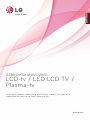 1
1
-
 2
2
-
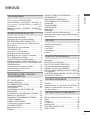 3
3
-
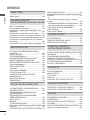 4
4
-
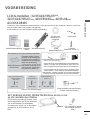 5
5
-
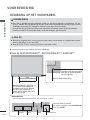 6
6
-
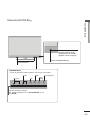 7
7
-
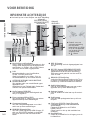 8
8
-
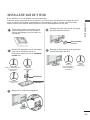 9
9
-
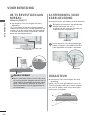 10
10
-
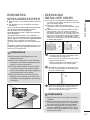 11
11
-
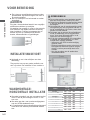 12
12
-
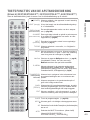 13
13
-
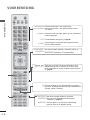 14
14
-
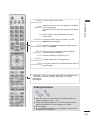 15
15
-
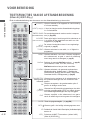 16
16
-
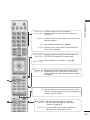 17
17
-
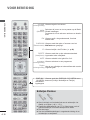 18
18
-
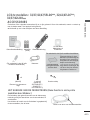 19
19
-
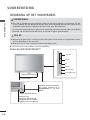 20
20
-
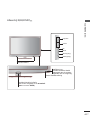 21
21
-
 22
22
-
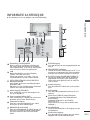 23
23
-
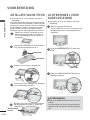 24
24
-
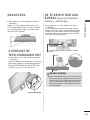 25
25
-
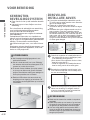 26
26
-
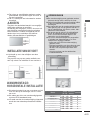 27
27
-
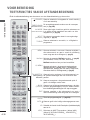 28
28
-
 29
29
-
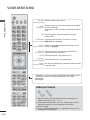 30
30
-
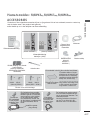 31
31
-
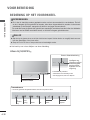 32
32
-
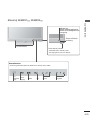 33
33
-
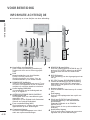 34
34
-
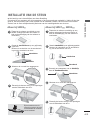 35
35
-
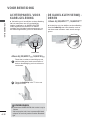 36
36
-
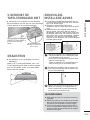 37
37
-
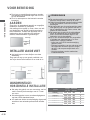 38
38
-
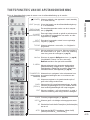 39
39
-
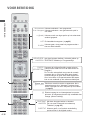 40
40
-
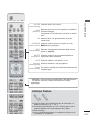 41
41
-
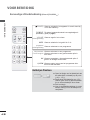 42
42
-
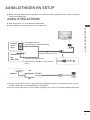 43
43
-
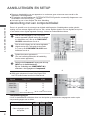 44
44
-
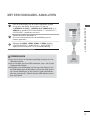 45
45
-
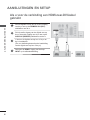 46
46
-
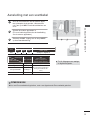 47
47
-
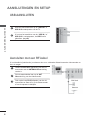 48
48
-
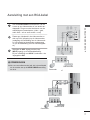 49
49
-
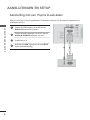 50
50
-
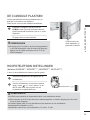 51
51
-
 52
52
-
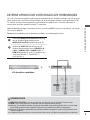 53
53
-
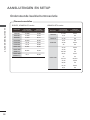 54
54
-
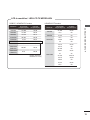 55
55
-
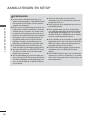 56
56
-
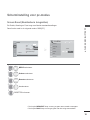 57
57
-
 58
58
-
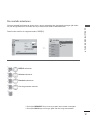 59
59
-
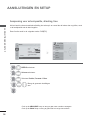 60
60
-
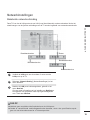 61
61
-
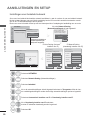 62
62
-
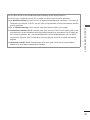 63
63
-
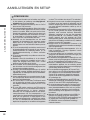 64
64
-
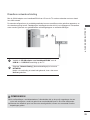 65
65
-
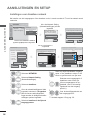 66
66
-
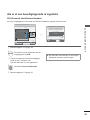 67
67
-
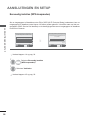 68
68
-
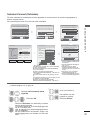 69
69
-
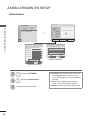 70
70
-
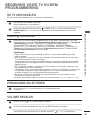 71
71
-
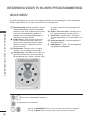 72
72
-
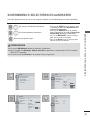 73
73
-
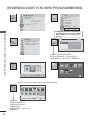 74
74
-
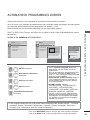 75
75
-
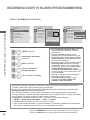 76
76
-
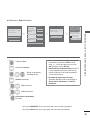 77
77
-
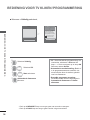 78
78
-
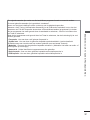 79
79
-
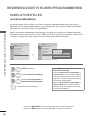 80
80
-
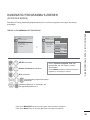 81
81
-
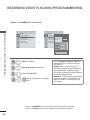 82
82
-
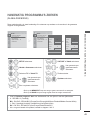 83
83
-
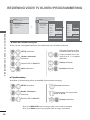 84
84
-
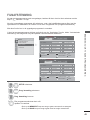 85
85
-
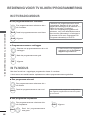 86
86
-
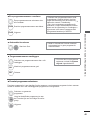 87
87
-
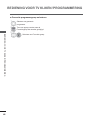 88
88
-
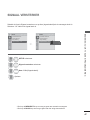 89
89
-
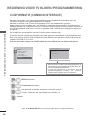 90
90
-
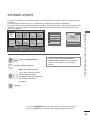 91
91
-
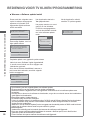 92
92
-
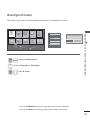 93
93
-
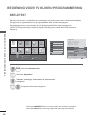 94
94
-
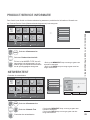 95
95
-
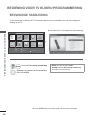 96
96
-
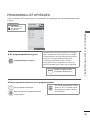 97
97
-
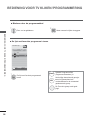 98
98
-
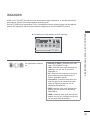 99
99
-
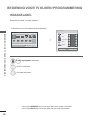 100
100
-
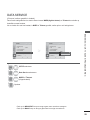 101
101
-
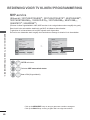 102
102
-
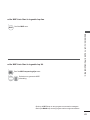 103
103
-
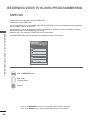 104
104
-
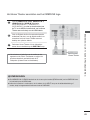 105
105
-
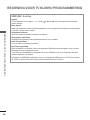 106
106
-
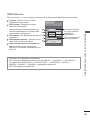 107
107
-
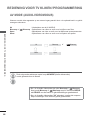 108
108
-
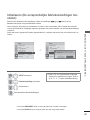 109
109
-
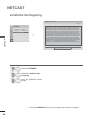 110
110
-
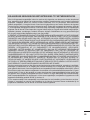 111
111
-
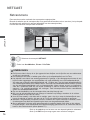 112
112
-
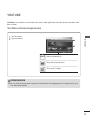 113
113
-
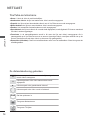 114
114
-
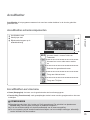 115
115
-
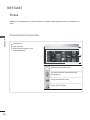 116
116
-
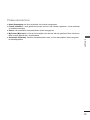 117
117
-
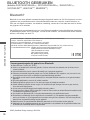 118
118
-
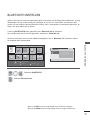 119
119
-
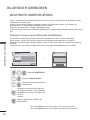 120
120
-
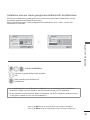 121
121
-
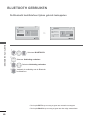 122
122
-
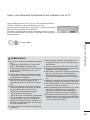 123
123
-
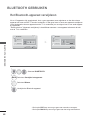 124
124
-
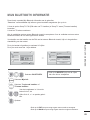 125
125
-
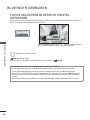 126
126
-
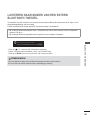 127
127
-
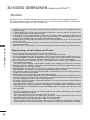 128
128
-
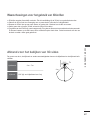 129
129
-
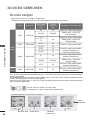 130
130
-
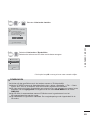 131
131
-
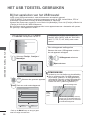 132
132
-
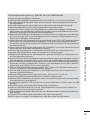 133
133
-
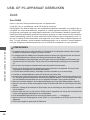 134
134
-
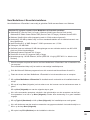 135
135
-
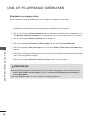 136
136
-
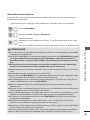 137
137
-
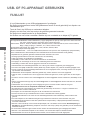 138
138
-
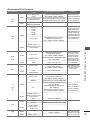 139
139
-
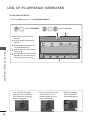 140
140
-
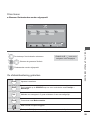 141
141
-
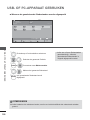 142
142
-
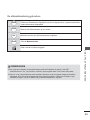 143
143
-
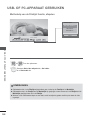 144
144
-
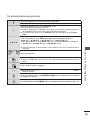 145
145
-
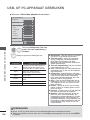 146
146
-
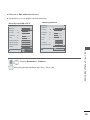 147
147
-
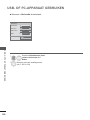 148
148
-
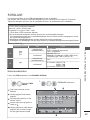 149
149
-
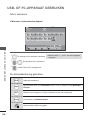 150
150
-
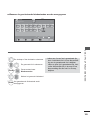 151
151
-
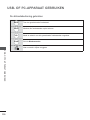 152
152
-
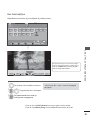 153
153
-
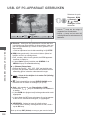 154
154
-
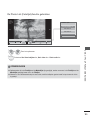 155
155
-
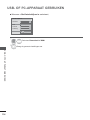 156
156
-
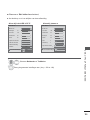 157
157
-
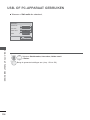 158
158
-
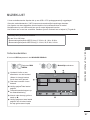 159
159
-
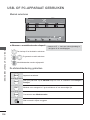 160
160
-
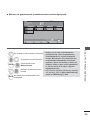 161
161
-
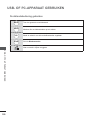 162
162
-
 163
163
-
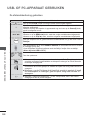 164
164
-
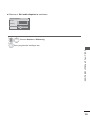 165
165
-
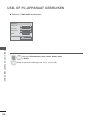 166
166
-
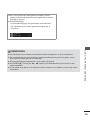 167
167
-
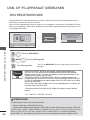 168
168
-
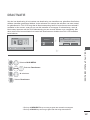 169
169
-
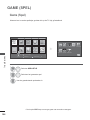 170
170
-
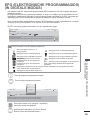 171
171
-
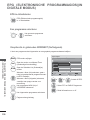 172
172
-
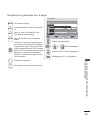 173
173
-
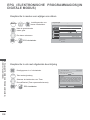 174
174
-
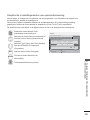 175
175
-
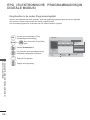 176
176
-
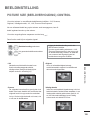 177
177
-
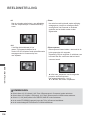 178
178
-
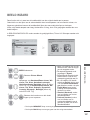 179
179
-
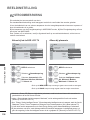 180
180
-
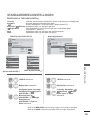 181
181
-
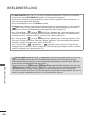 182
182
-
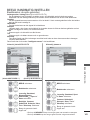 183
183
-
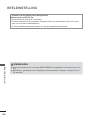 184
184
-
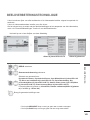 185
185
-
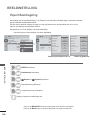 186
186
-
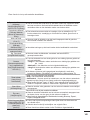 187
187
-
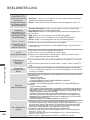 188
188
-
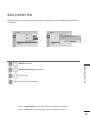 189
189
-
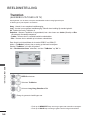 190
190
-
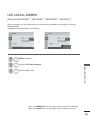 191
191
-
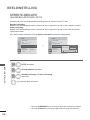 192
192
-
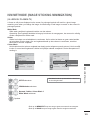 193
193
-
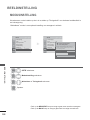 194
194
-
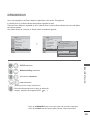 195
195
-
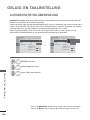 196
196
-
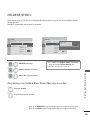 197
197
-
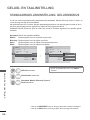 198
198
-
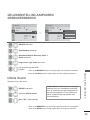 199
199
-
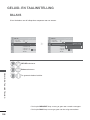 200
200
-
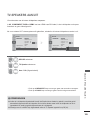 201
201
-
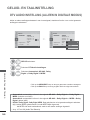 202
202
-
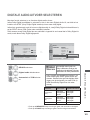 203
203
-
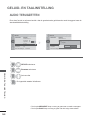 204
204
-
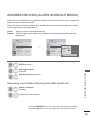 205
205
-
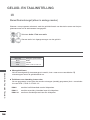 206
206
-
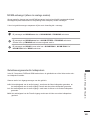 207
207
-
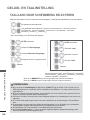 208
208
-
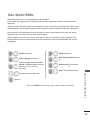 209
209
-
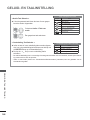 210
210
-
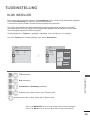 211
211
-
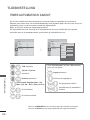 212
212
-
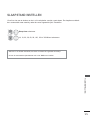 213
213
-
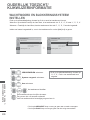 214
214
-
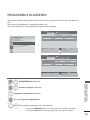 215
215
-
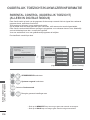 216
216
-
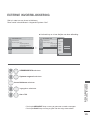 217
217
-
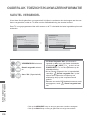 218
218
-
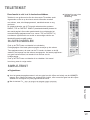 219
219
-
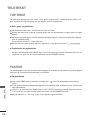 220
220
-
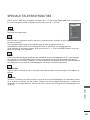 221
221
-
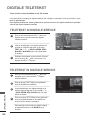 222
222
-
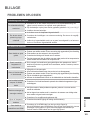 223
223
-
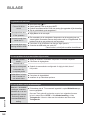 224
224
-
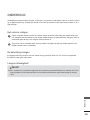 225
225
-
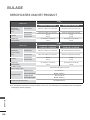 226
226
-
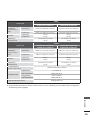 227
227
-
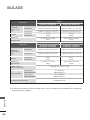 228
228
-
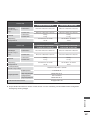 229
229
-
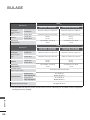 230
230
-
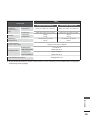 231
231
-
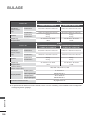 232
232
-
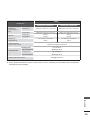 233
233
-
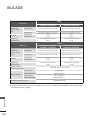 234
234
-
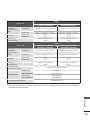 235
235
-
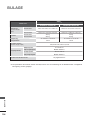 236
236
-
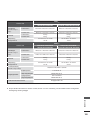 237
237
-
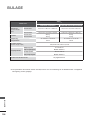 238
238
-
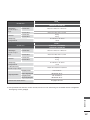 239
239
-
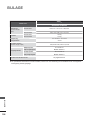 240
240
-
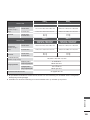 241
241
-
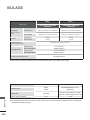 242
242
-
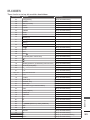 243
243
-
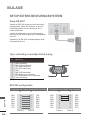 244
244
-
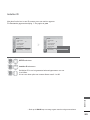 245
245
-
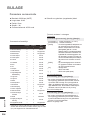 246
246
-
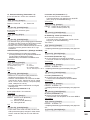 247
247
-
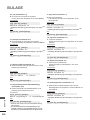 248
248
-
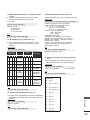 249
249
-
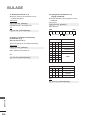 250
250
-
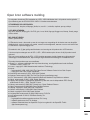 251
251
-
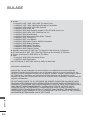 252
252
-
 253
253